10.4 特效的制作
案例三 弯刀F7U-3战机
弯刀F7U-3战机案例效果图

学习指导
1.以弯刀F7U-3战机为例,基本掌握飞机常规建模技术。
2.在有参考图纸的情况下,可以根据参考图制作。
3.为了提高飞机的视觉效果,要注意建模时尽量做得细腻一些。
4.注意调整、表现机身的平滑度。
5.后期使用Unfold3D展UV,使UV展开更方便快捷。
6.掌握三点布光法。
7.学会使用材质的特殊效果。
第9章 “飞机”建模
9.1 导入飞机三视图
(1)单击Surface工具栏中的![]() (创建曲面正方体)按钮,创建一个Nurbs正方体,然后按键盘的【r】键(缩放工具)缩放至合适大小,如图9-1所示。
(创建曲面正方体)按钮,创建一个Nurbs正方体,然后按键盘的【r】键(缩放工具)缩放至合适大小,如图9-1所示。
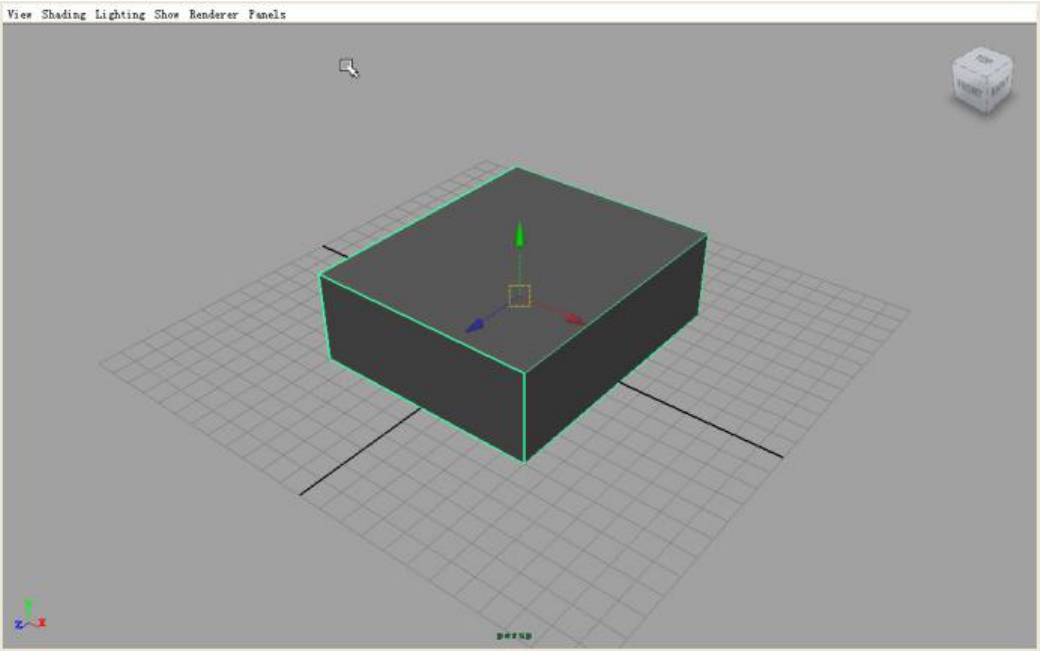
图9-1
合适大小即按个人喜好调整,不用在意是否一样,因为后面还要再调整,不过最好还是大一些,方便自己观看三视图。建Nurbs正方体的原因是:它六个面是分离的,因为我们用的是三视图,所以只用三个面足够了。
(2)选中任意同一个顶点的三个面,将其删除,如图9-2所示。
(3)单击左侧工具栏中的![]() (材质编辑器视图),打开材质编辑器。
(材质编辑器视图),打开材质编辑器。
(4)单击![]() (Lambert材质)创建一个新的Lambert材质Lambert2。
(Lambert材质)创建一个新的Lambert材质Lambert2。
(5)在“Work Area”中出现了Lambert2材质,双击它,弹出它的属性编辑器,如图9-3所示。
(6)单击Color属性后面的![]() 按钮,为Color属性添加节点,在这里我们要贴三视图中的一张图片。
按钮,为Color属性添加节点,在这里我们要贴三视图中的一张图片。
(7)在弹出的对话框中单击![]() 按钮。
按钮。
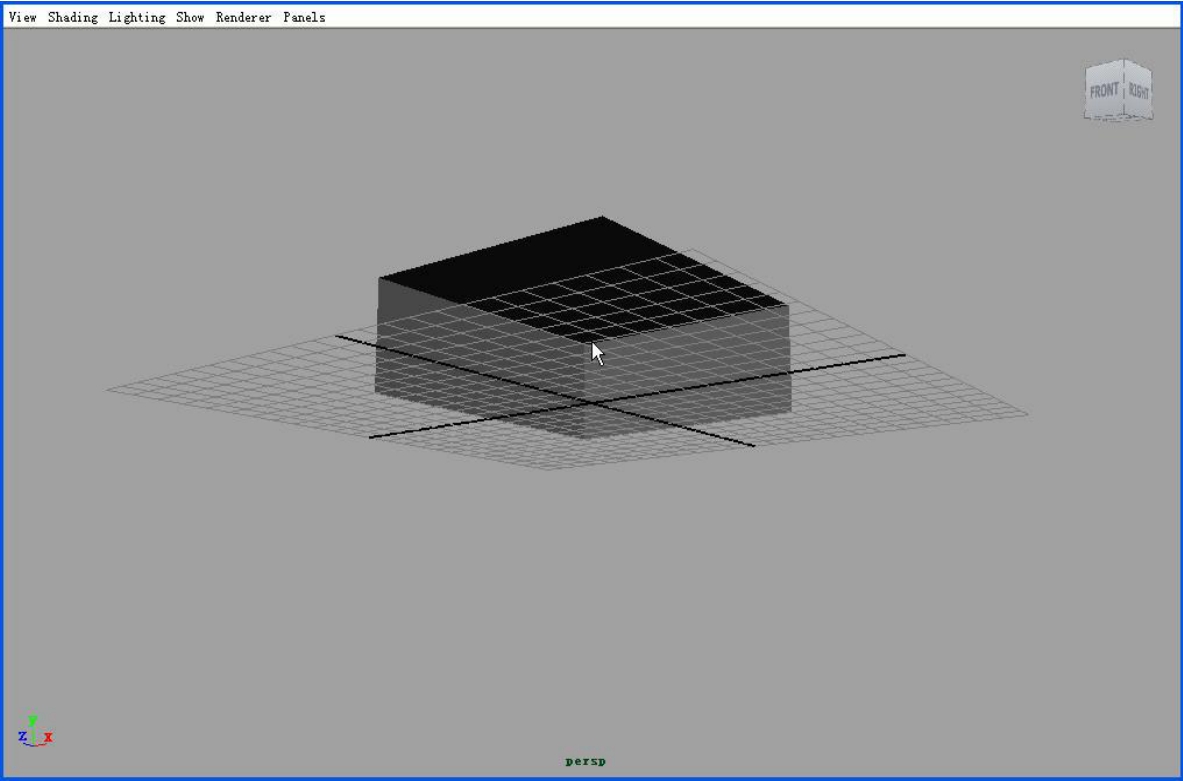
图9-2
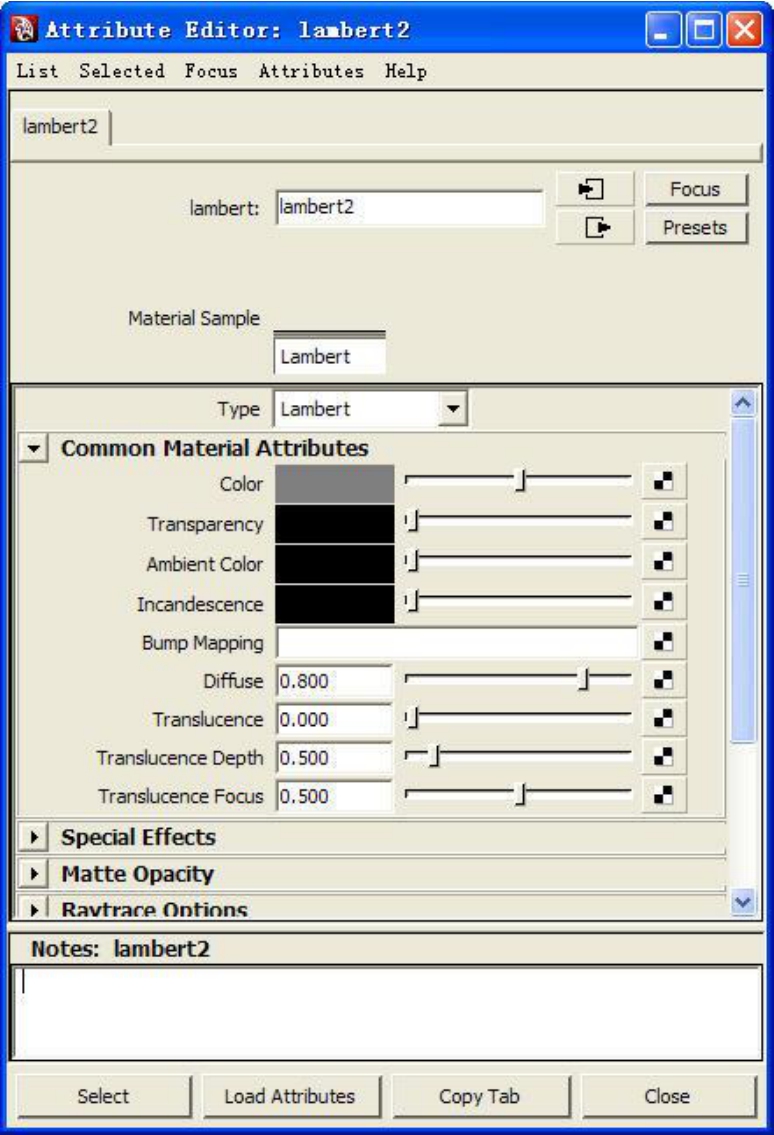
图9-3
(8)回到属性编辑器中,单击Image Name后面的![]() 按钮,在弹出的对话框中寻找top.gif,将顶视图的图片贴上。然后关闭属性编辑器即可。
按钮,在弹出的对话框中寻找top.gif,将顶视图的图片贴上。然后关闭属性编辑器即可。
(9)选中视图中顶部(或底部)的面,然后在旁边材质编辑器中的Lambert2材质上面按住鼠标右键不放,弹出菜单,然后向上拖拽鼠标指针到Assign Materil To Selection上,如图9-4所示。
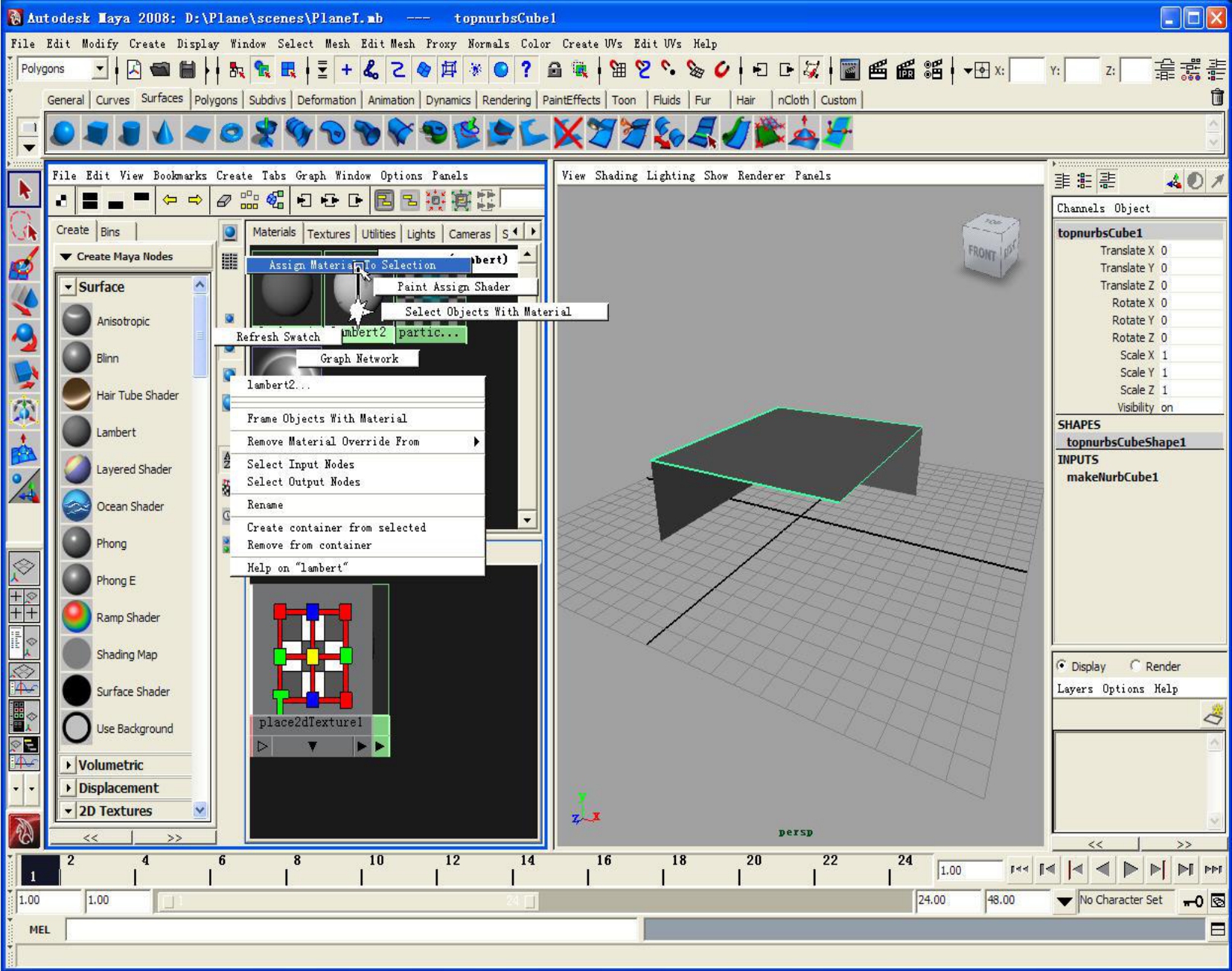
图9-4
(10)按键盘上的数字【6】(贴图显示模式)按钮,就可以看到顶视图已经贴到上面了,如图9-5所示。
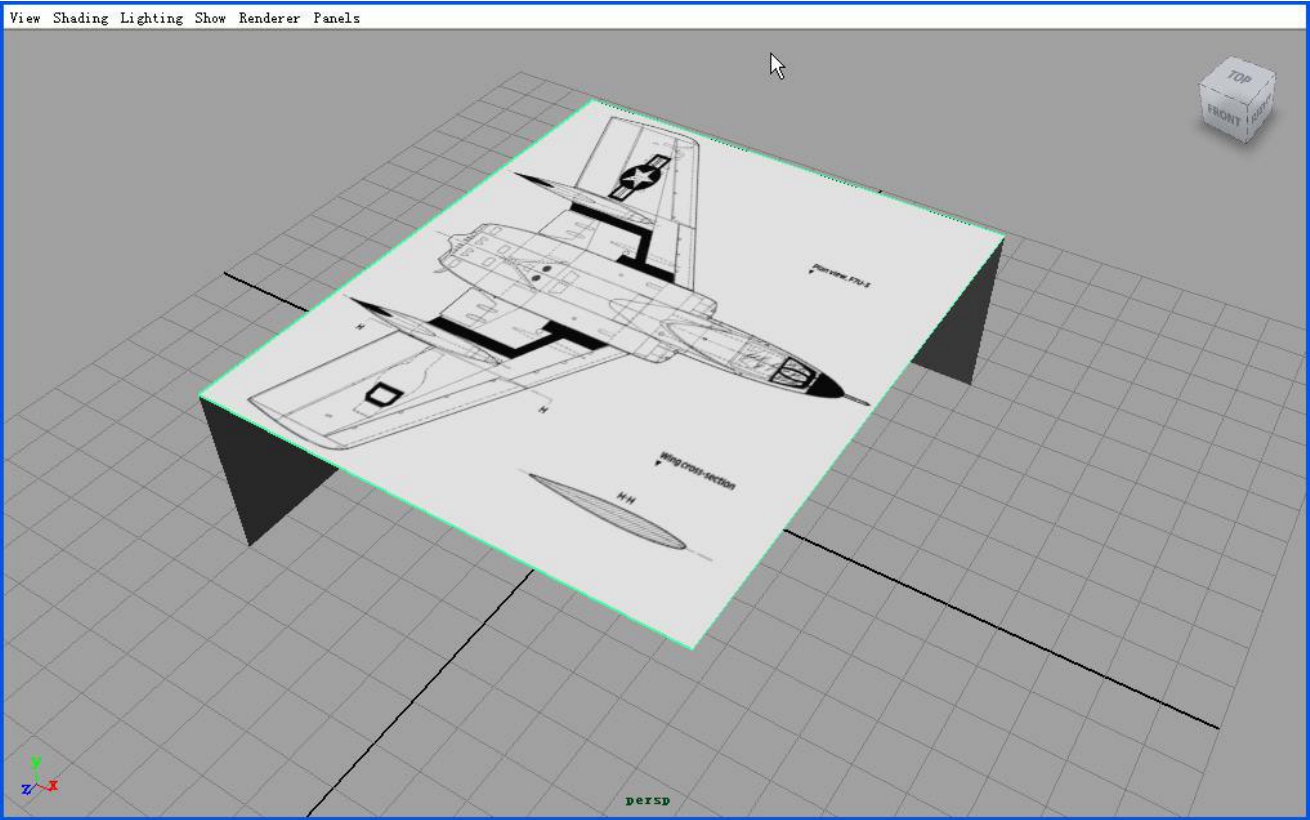
图9-5
(11)用同样的方法新建Lambert3材质,并贴图side.gif,然后点工具栏中的![]() (四视图)按钮,选中正对side视图中的面,然后用第9步的方法将Lambert3付给它,如图9-6所示。
(四视图)按钮,选中正对side视图中的面,然后用第9步的方法将Lambert3付给它,如图9-6所示。
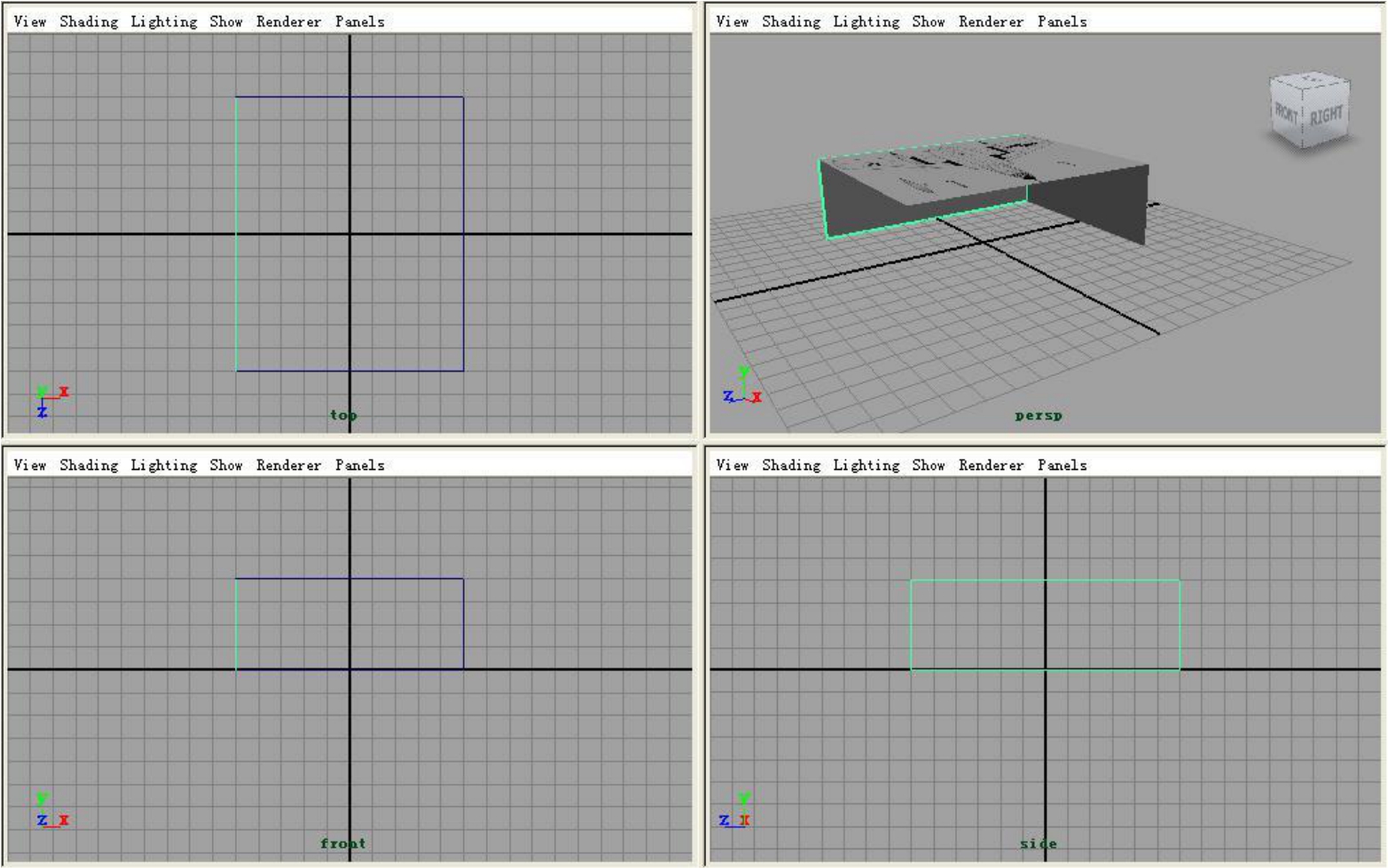
图9-6
(12)用同样的方法,把前视图front.gif也贴上。如图9-7所示。
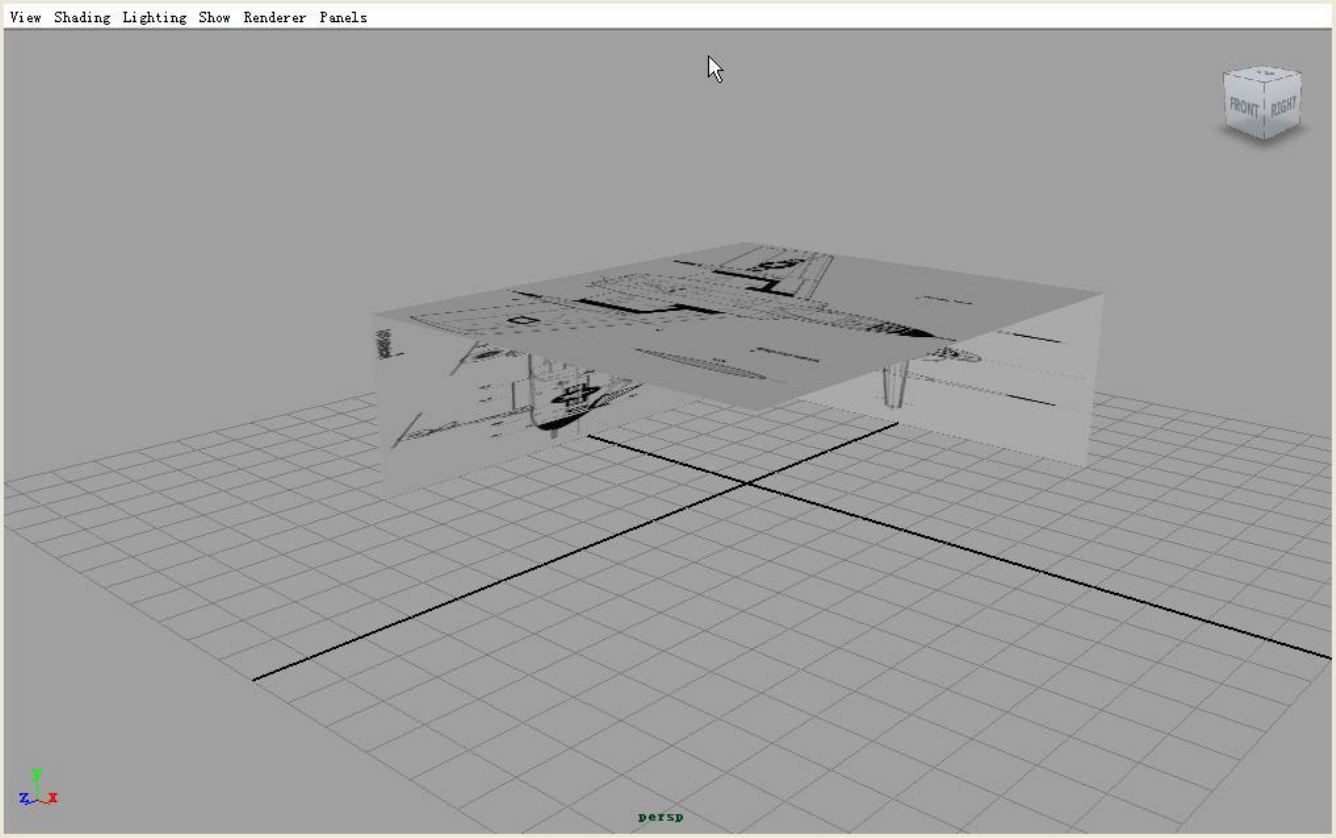
图9-7
(13)我们看到在侧视图和前视图的图片方向不对,选中任意一个面,按键盘上的【Ctrl+a】,打开其属性编辑器,单击编辑器上面材质名称后面的![]() (上游节点)按钮两次,到place2dTexture节点,更改Potate Frame属性为90(或-90)。用同样的方法将三个面的方向都改正确。如图9-8所示。
(上游节点)按钮两次,到place2dTexture节点,更改Potate Frame属性为90(或-90)。用同样的方法将三个面的方向都改正确。如图9-8所示。
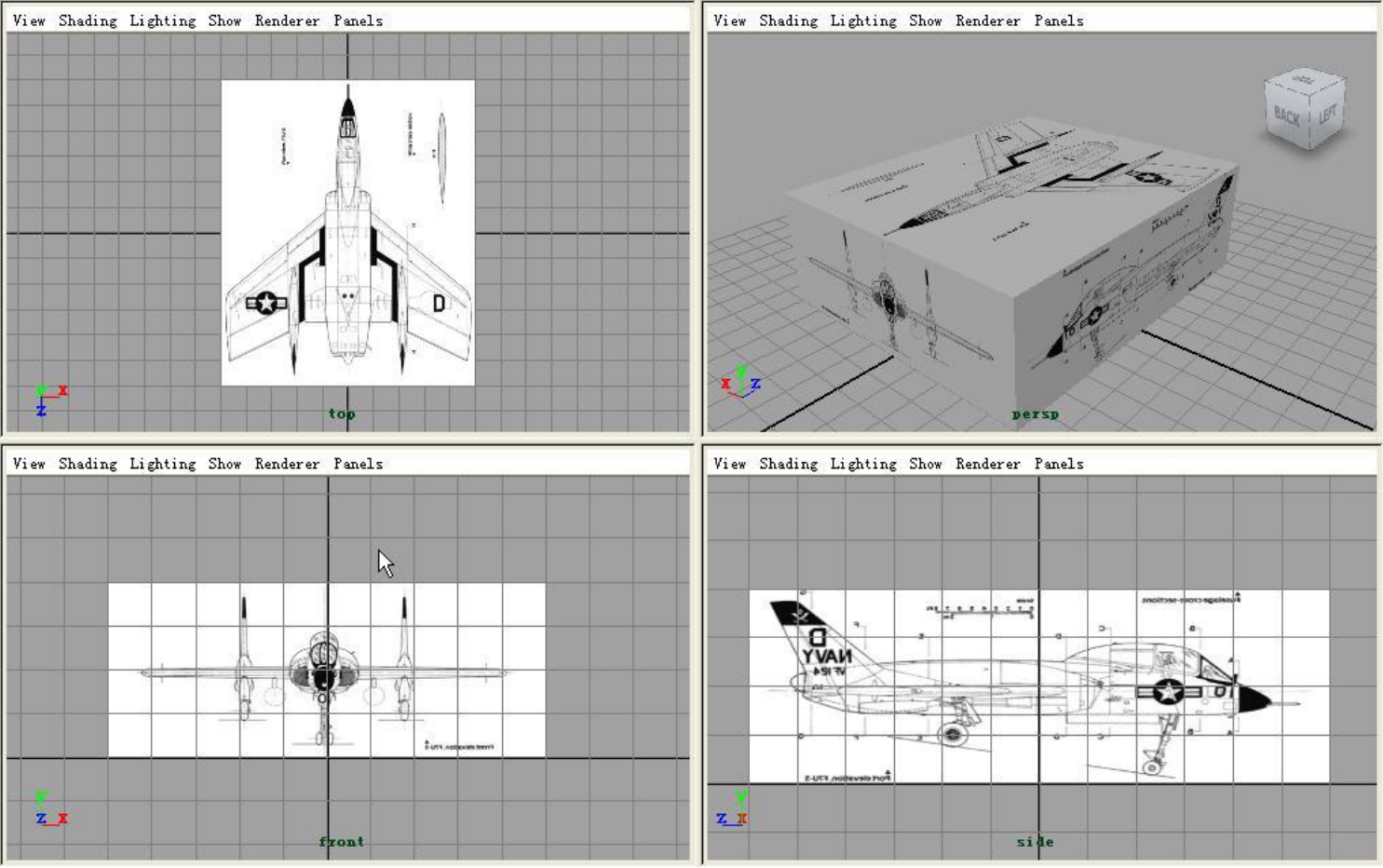
图9-8
(14)单击工具架中surface的![]() (创建Nurbs球)按钮,创建一个新的Nurbs球体。在侧视图(side)中将球放到飞机后轮上,与轮胎对齐,然后缩放至跟轮胎大小相当。
(创建Nurbs球)按钮,创建一个新的Nurbs球体。在侧视图(side)中将球放到飞机后轮上,与轮胎对齐,然后缩放至跟轮胎大小相当。
可以看出轮胎并不是圆形的,在现实中轮胎应是圆形的,但是我们使用的侧视图是准确的,之所以轮胎不是圆的,是因为面的长宽比不正确,所以我们需要调整面的长宽比使轮胎变成圆形。这样我们才能做出正确的模型,这一步非常重要,要精确调整,不能有丝毫偏差,否则就会导致最后的模型各部分比例不正确。注意调整长宽比时,使用的是缩放工具和移动工具,每次调整必须只调整一个坐标轴,不要整体调整。
(15)根据球在侧视图调整侧面的长宽比,前视图使用同样的方法调整,参照物是机翼下面的导弹。
因为顶视图没有圆形,所以用球就没法调整,我们下面用长方体调整,用长方体也可以将三个视图的大小调整一致,否则不同视图大小不一的话,就没有办法制作模型了。
(16)单击工具栏中Polygons的![]() (创建Polygons正方体)按钮,创建一个正方体,用其统一三个视图图片的大小以及调整顶视图的长宽比。如果长方体被挡住了,我们可以用X-ray使其变成透明,如图9-9所示。
(创建Polygons正方体)按钮,创建一个正方体,用其统一三个视图图片的大小以及调整顶视图的长宽比。如果长方体被挡住了,我们可以用X-ray使其变成透明,如图9-9所示。
(17)在前视图用缩放工具使长方体与前视图中最宽的机翼长度即机身宽度相等。
(18)在顶视图中,调整顶视图面,使机翼最宽处与长方体相等。这样我们就统一了一个轴了。
(19)在侧视图中使长方体对齐侧视图中机身的高度,在前视图中参照长方体,调整前视图面的整体大小,使最高点和最低点对齐长方体。这样我们统一了第二个轴。
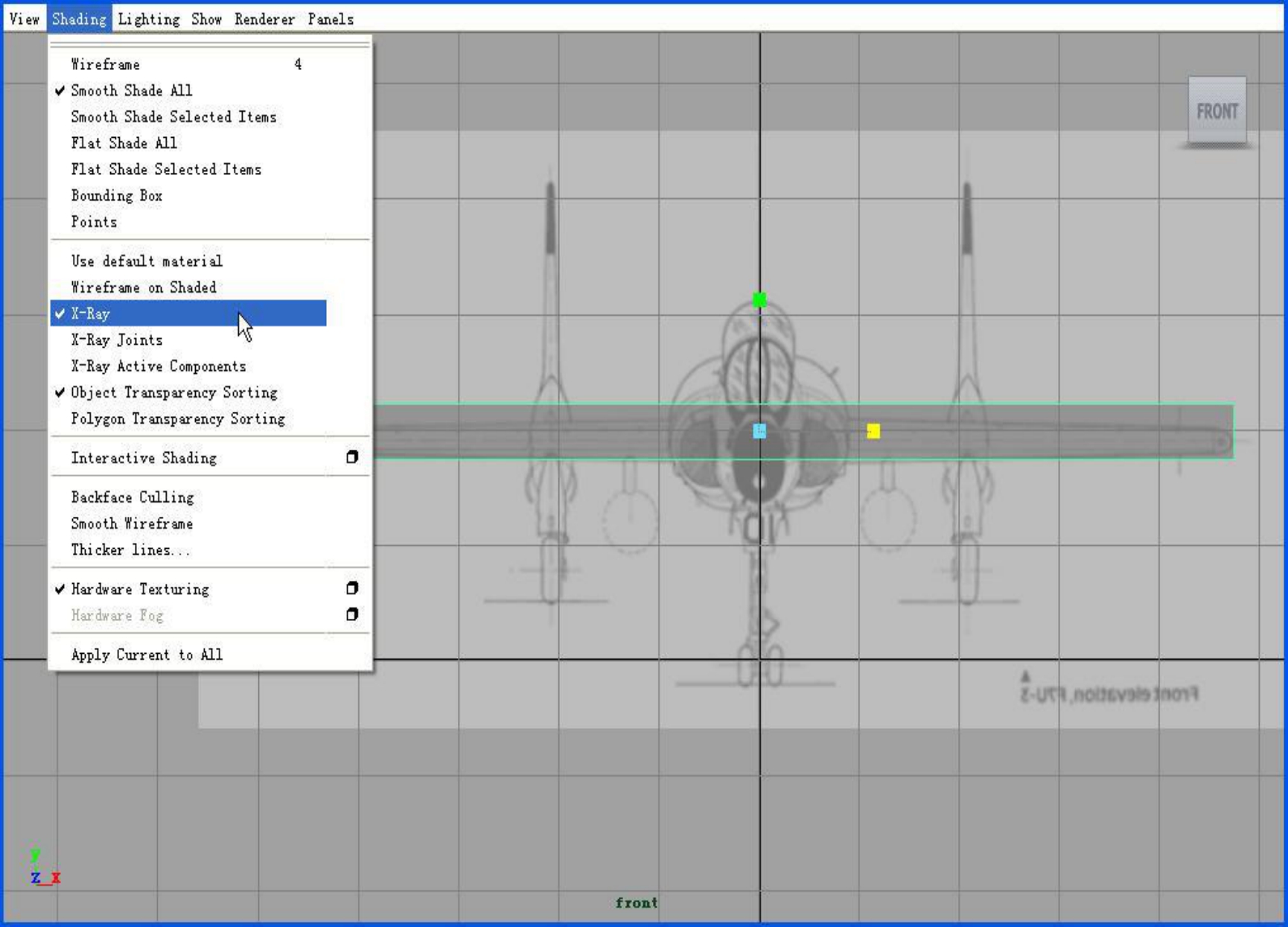
图9-9
(20)在侧视图缩放长方体,使其跟机身长度相等,然后在顶视图,调整顶视图面的一个轴的长度并移动,跟长方体位置相同。第三个轴也统一了。最后可以将长方体和球体都删掉。
注意:①在前视图调整面的时候要整体调整,不要只调整一个轴,因为前面我们已经把长宽比调整好了,所以这里我们必须保持长宽比,进行整体调整。②在前视图中我们不能移动长方体的Y轴,只能移动X轴,如果在Y轴上,长方体和面对不上,我们要移动面,而不能移动长方体。③调整顶视图只能缩放一个轴,在侧视图中,长方体的位置固定后,顶视图中不能移动长方体的位置,只能移动面的位置。
三个轴我们都统一了大小及位置,三视图就此完成。最后统一三个轴的步骤非常重要,它将决定后面做的模型是否正确、美观,所以在下面建模开始之前一定要把上面的步骤做好,做精确,否则就不要进入下面的制作。
9.2 制作飞机主体
(1)单击右侧通道栏下面的![]() (新建图层)按钮,新建图层Layer1,选中所有物体,即三个面,在图层上按住鼠标右键不放,在弹出的菜单中,拖拽到Add Selected Objects上。如图9-10所示。
(新建图层)按钮,新建图层Layer1,选中所有物体,即三个面,在图层上按住鼠标右键不放,在弹出的菜单中,拖拽到Add Selected Objects上。如图9-10所示。
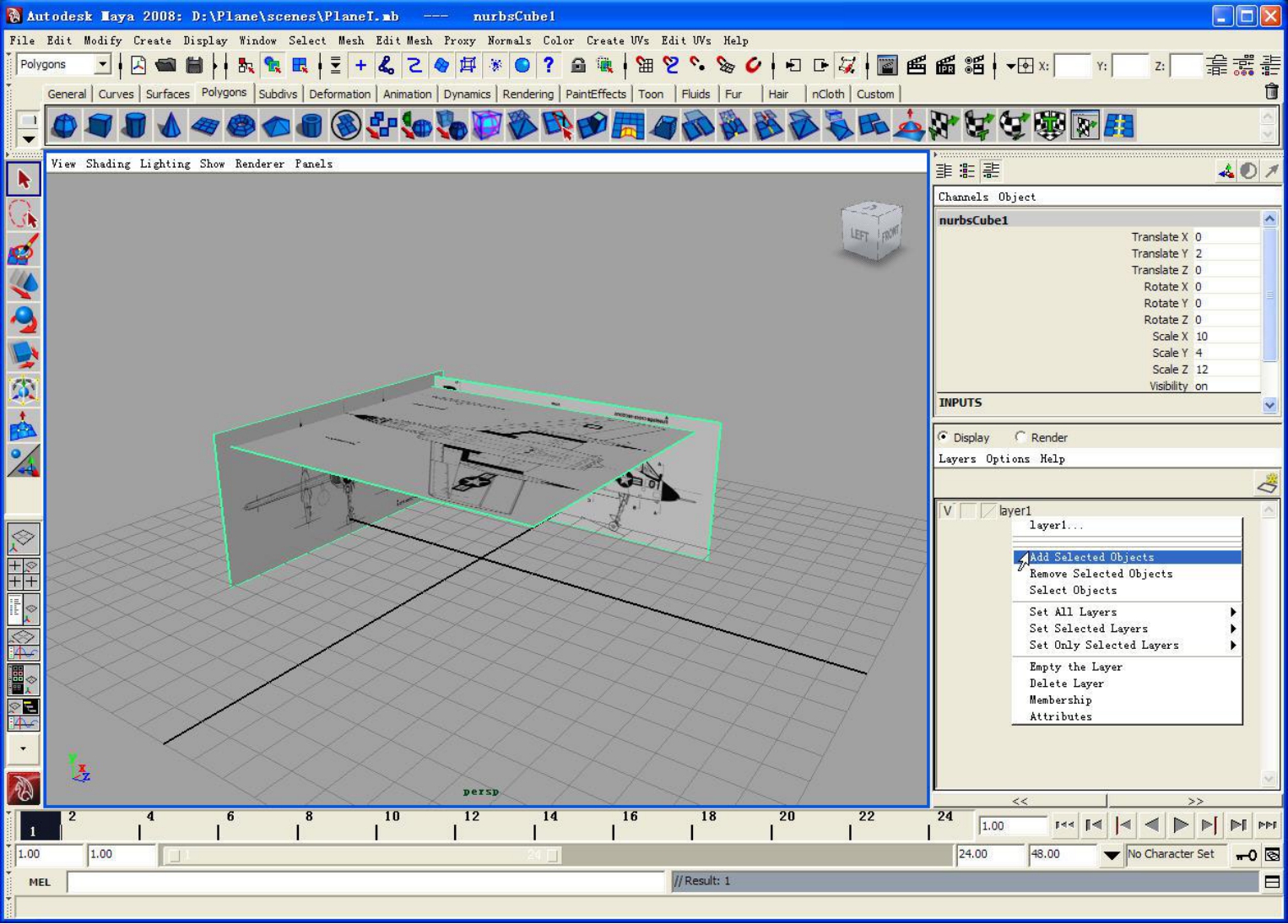
图9-10
单击![]() V旁边的方框两次,使方框中显示R:
V旁边的方框两次,使方框中显示R:![]() ,将图层锁定。
,将图层锁定。
单击工具架的Polygons中![]() 按钮,创建一个Polygons正方体。如图9-11所示。
按钮,创建一个Polygons正方体。如图9-11所示。
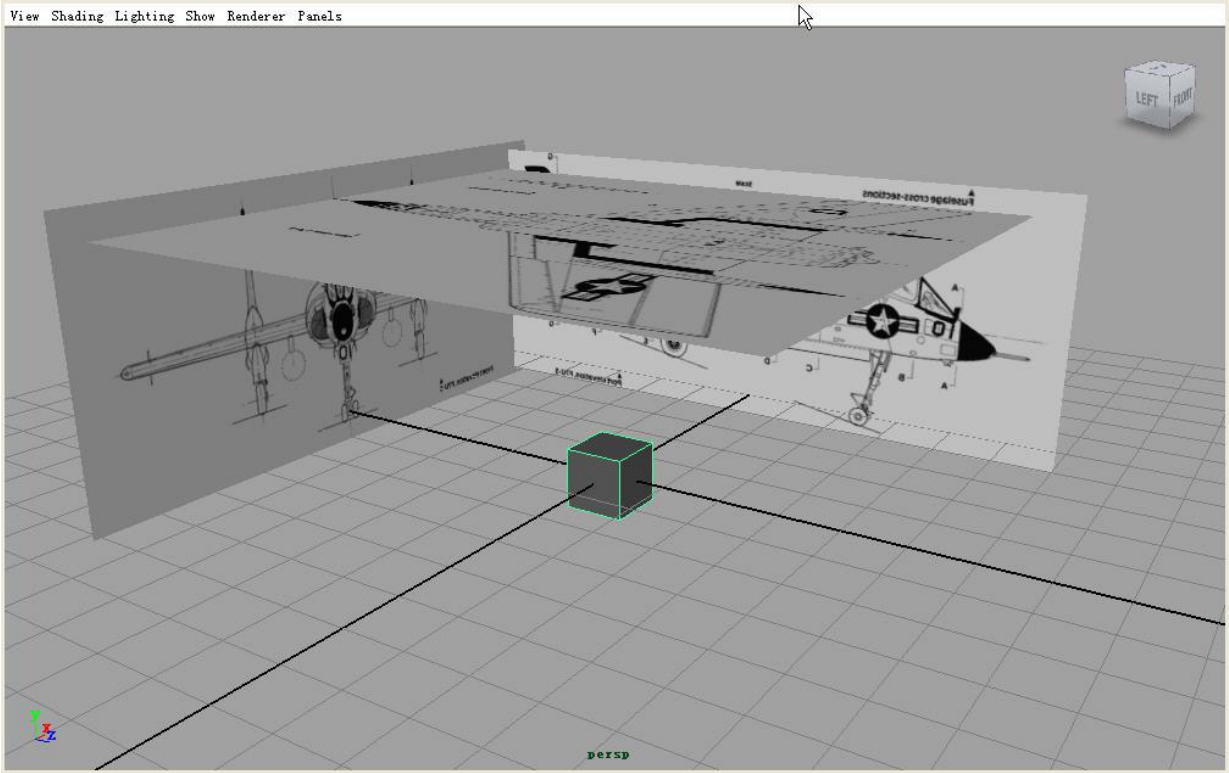
图9-11
单击通道中的“历史”,如图9-12黄色高亮部分显示,打开“历史”。

图9-12
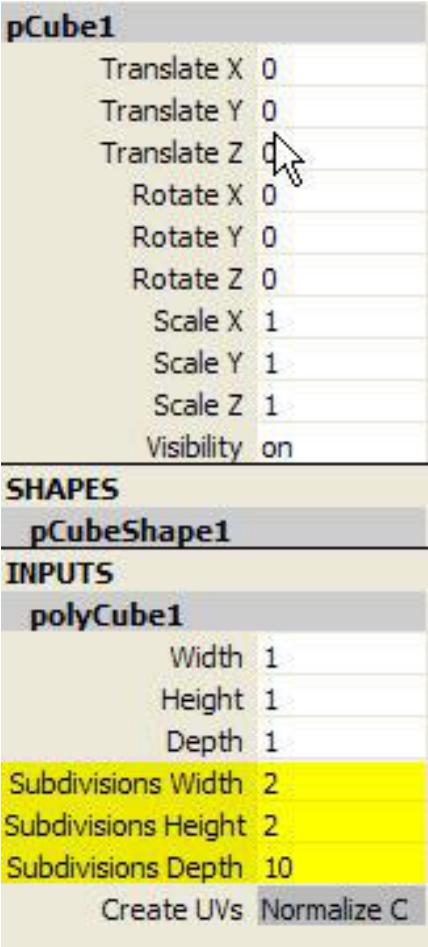
图9-13
修改“历史”中的参数,如图9-13黄色高亮部分显示宽和高为2段,长为10段。
(2)在顶视图缩放立方体,使其与机身长度相当,在侧视图或前视图移动立方体,使其位置与机身位置对应,如图9-14所示。
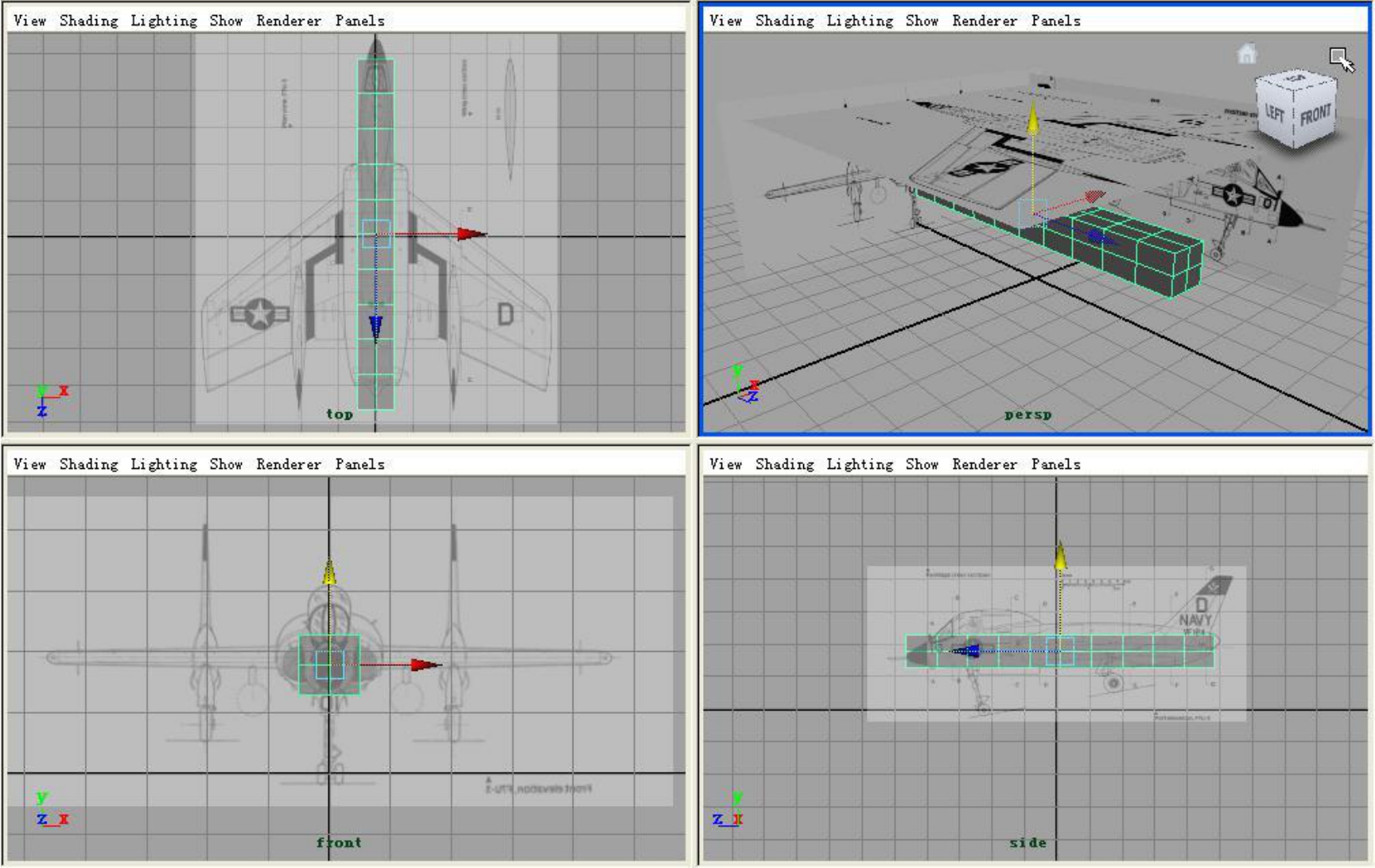
图9-14
在顶视图中,参照图对机身的宽度进行缩放,如图9-15所示。
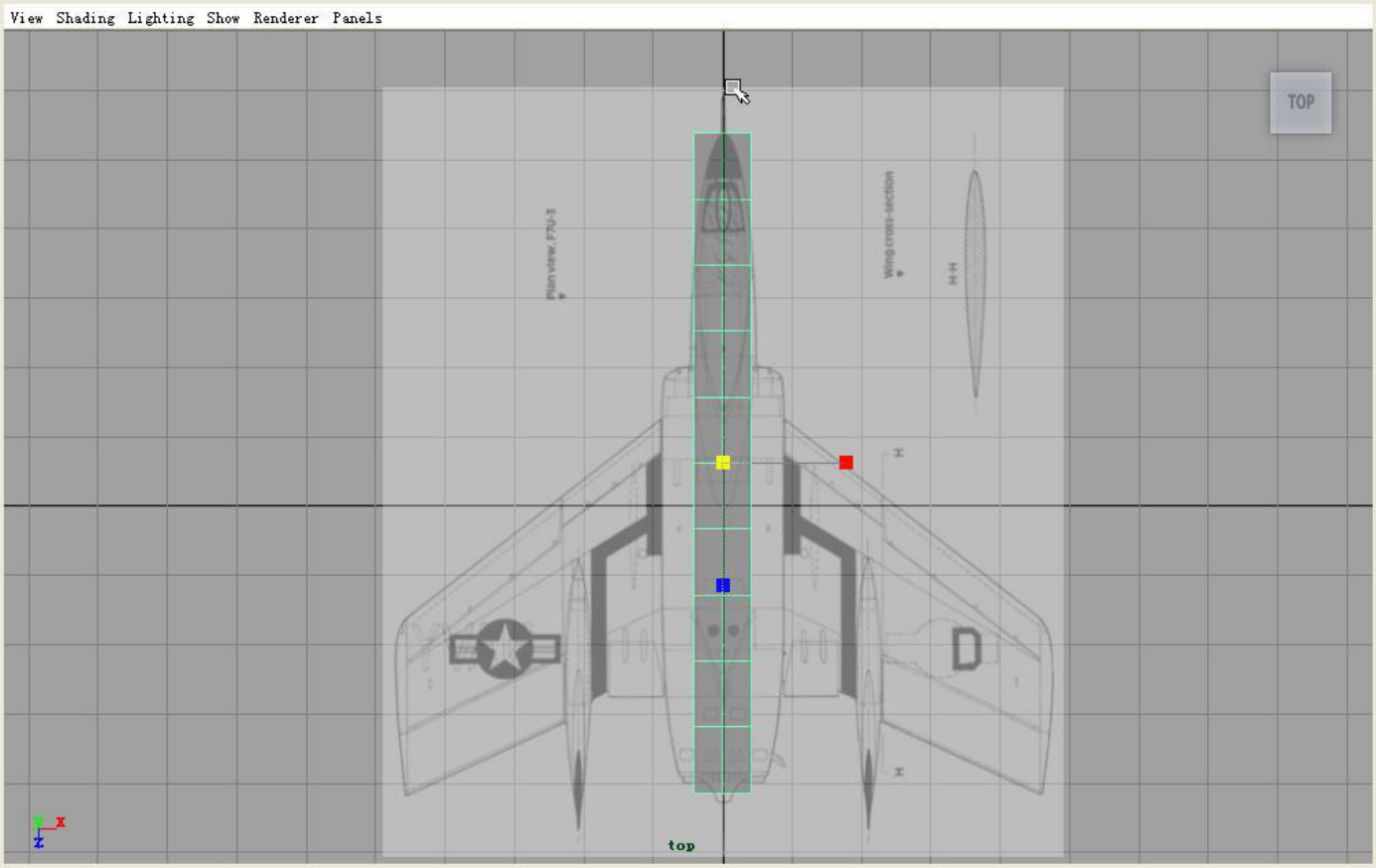
图9-15
进入“点”模式,在侧视图中,每次选择一排(三组)点,从机头到机尾,对每段点都进行缩放和移动,尤其是在图中字母标志处一定要有一排点,图中有每个字母标志处的横截面形状,最终点的分布如图9-16所示。
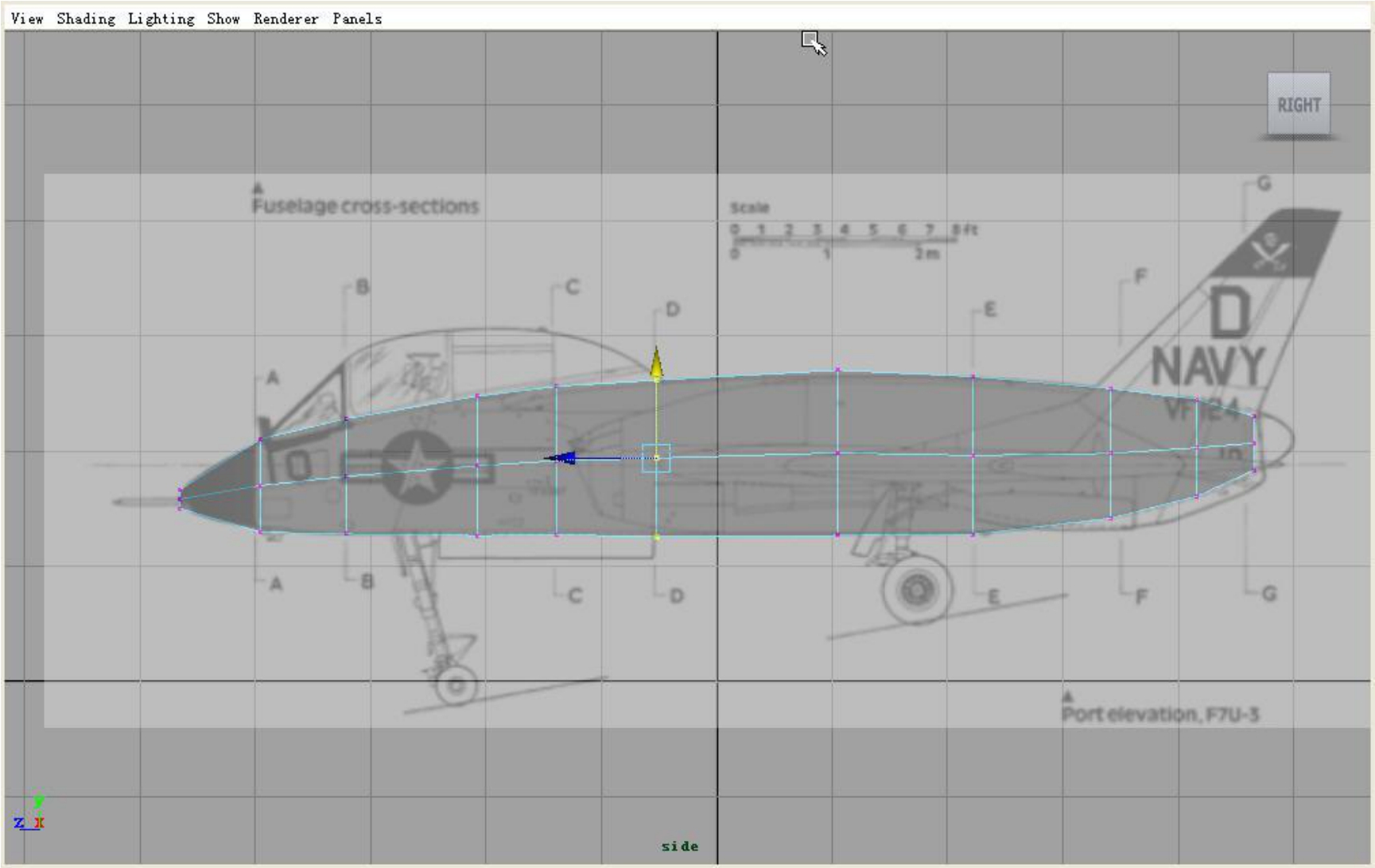
图9-16
双击![]() (移动工具)按钮,打开工具设置,勾选【Reflection】选项,如图9-17所示。
(移动工具)按钮,打开工具设置,勾选【Reflection】选项,如图9-17所示。
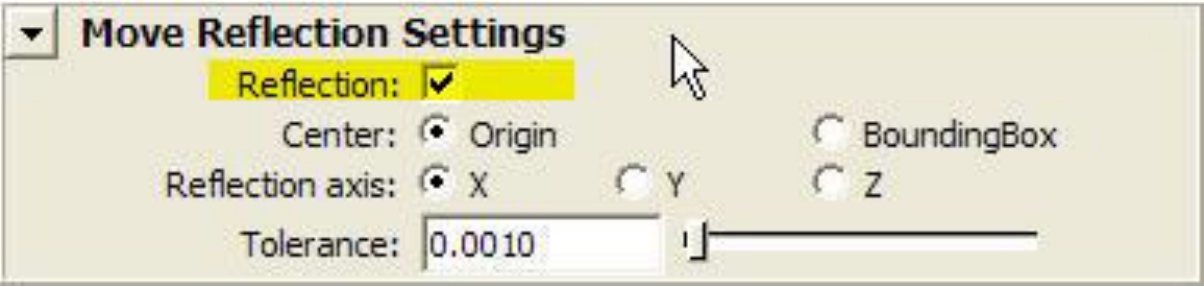
图9-17
这个选项的作用是,可以对称选择点、线、面,可以通过修改Reflection axis来更改对称轴。
(3)选择右上(或左上)的一排点,由于 Reflection的作用,左上(或右上)的一排点也被选中,然后移动点,使机体圆滑,如图9-18所示。选择右下(或左下)进行相同的操作,如图9-19所示。
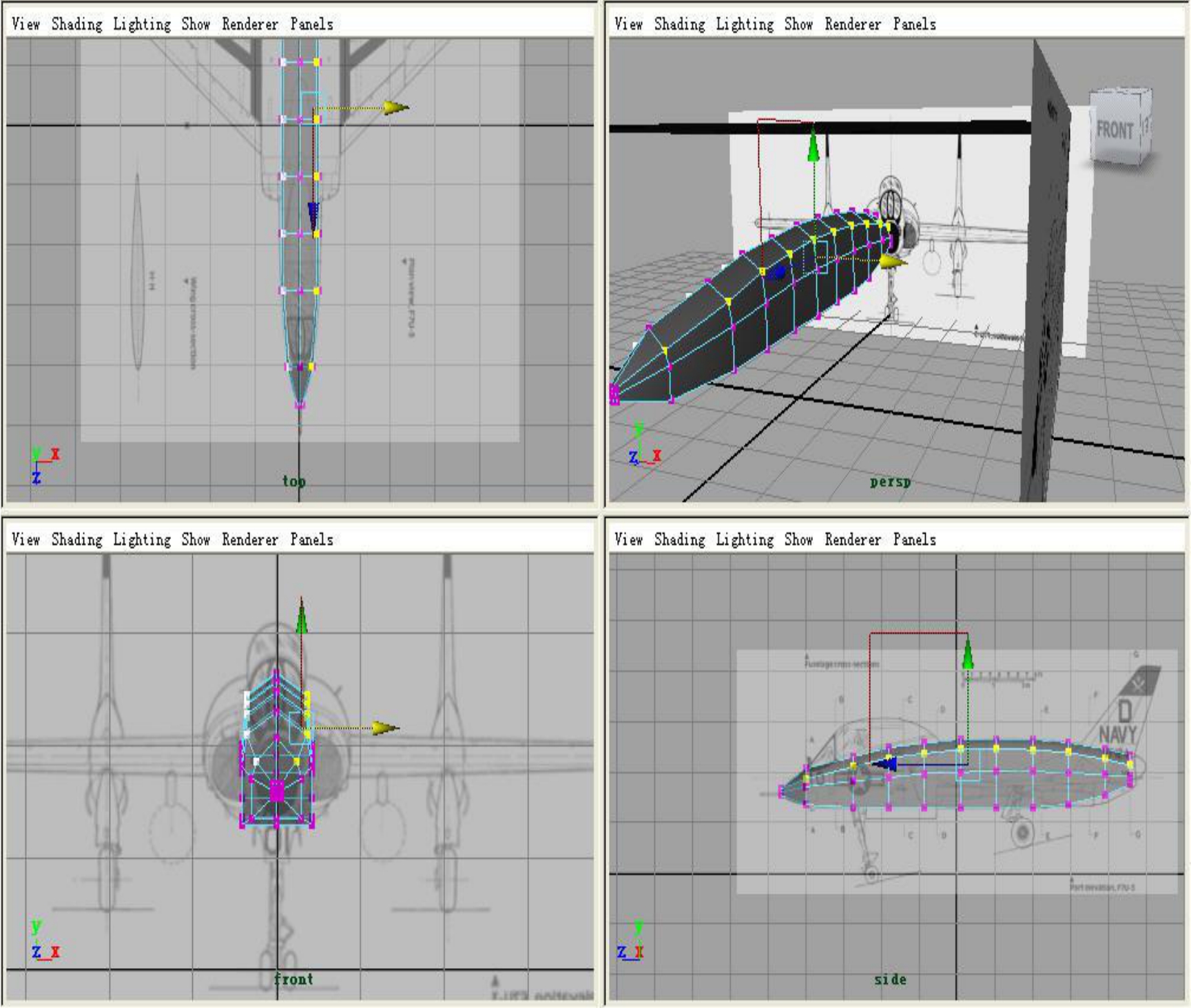
图9-18
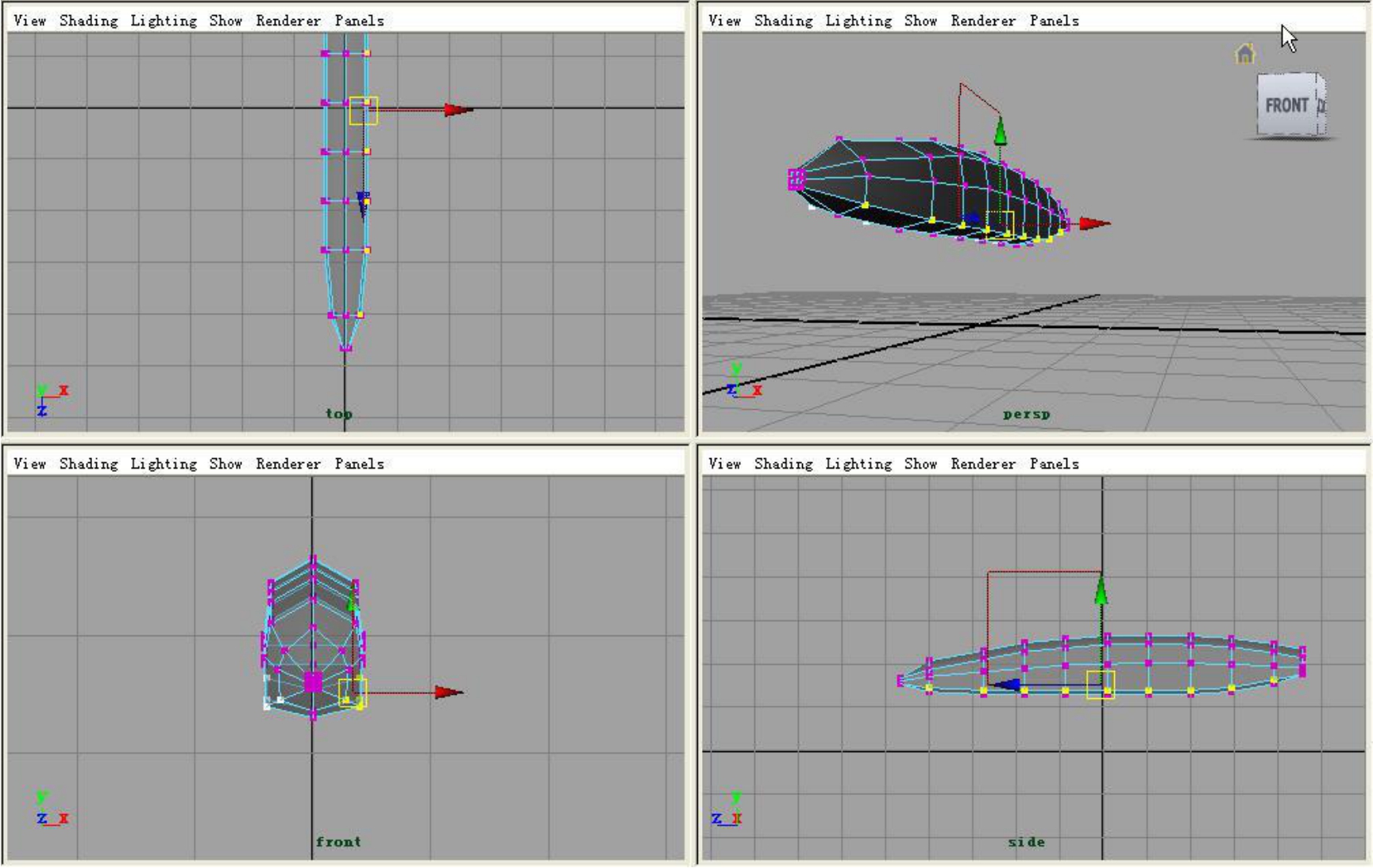
图9-19
在顶视图对个别段进行调整,主要对机身前部的宽度进行调整,如图9-20所示。
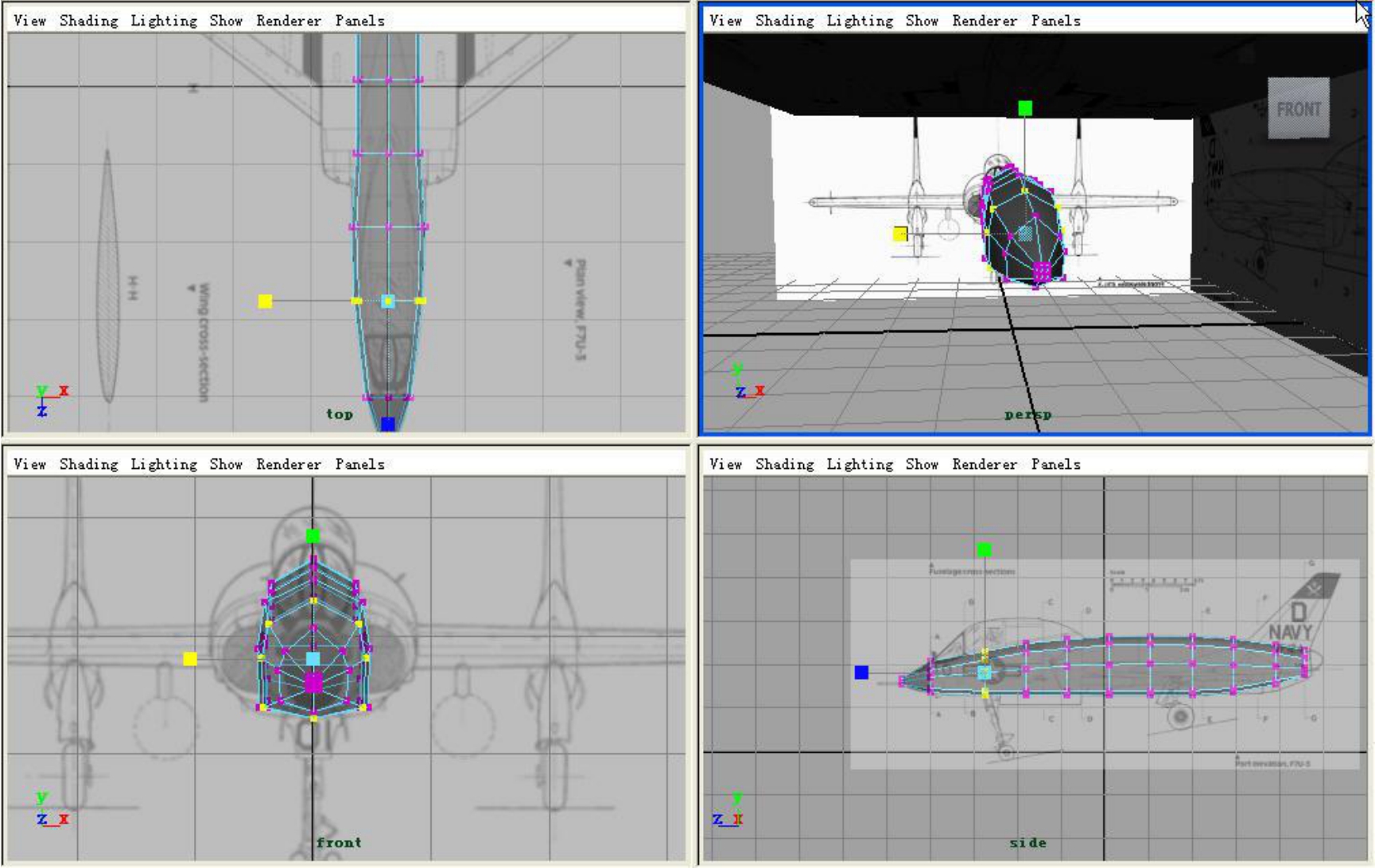
图9-20
(4)在各视图检查模型的整体形状和图片中的符合情况,要使模型尽量符合图片。最后调整完了不要忘了将移动工具的【Reflection】选项关掉。
机身部分的制作相当重要,因为他是整个飞机最基本的部分,只有把它的形状拿捏好了,做出来的模型才美观,所以一定要对机身进行精雕细琢,使其尽量与图片相符合。
9.3 制作引擎
(1)进入“面”模式,在前视图中,选择一般机身的面,然后删除。因为飞机是对称的,所以我们只制作一半飞机,另一半可以复制对称过去。
根据侧视图,选择中间的面,然后点击工具架中的![]() (挤出)按钮,然后点击黄色高亮部分的圆圈,改变坐标系,如图9-21所示。
(挤出)按钮,然后点击黄色高亮部分的圆圈,改变坐标系,如图9-21所示。
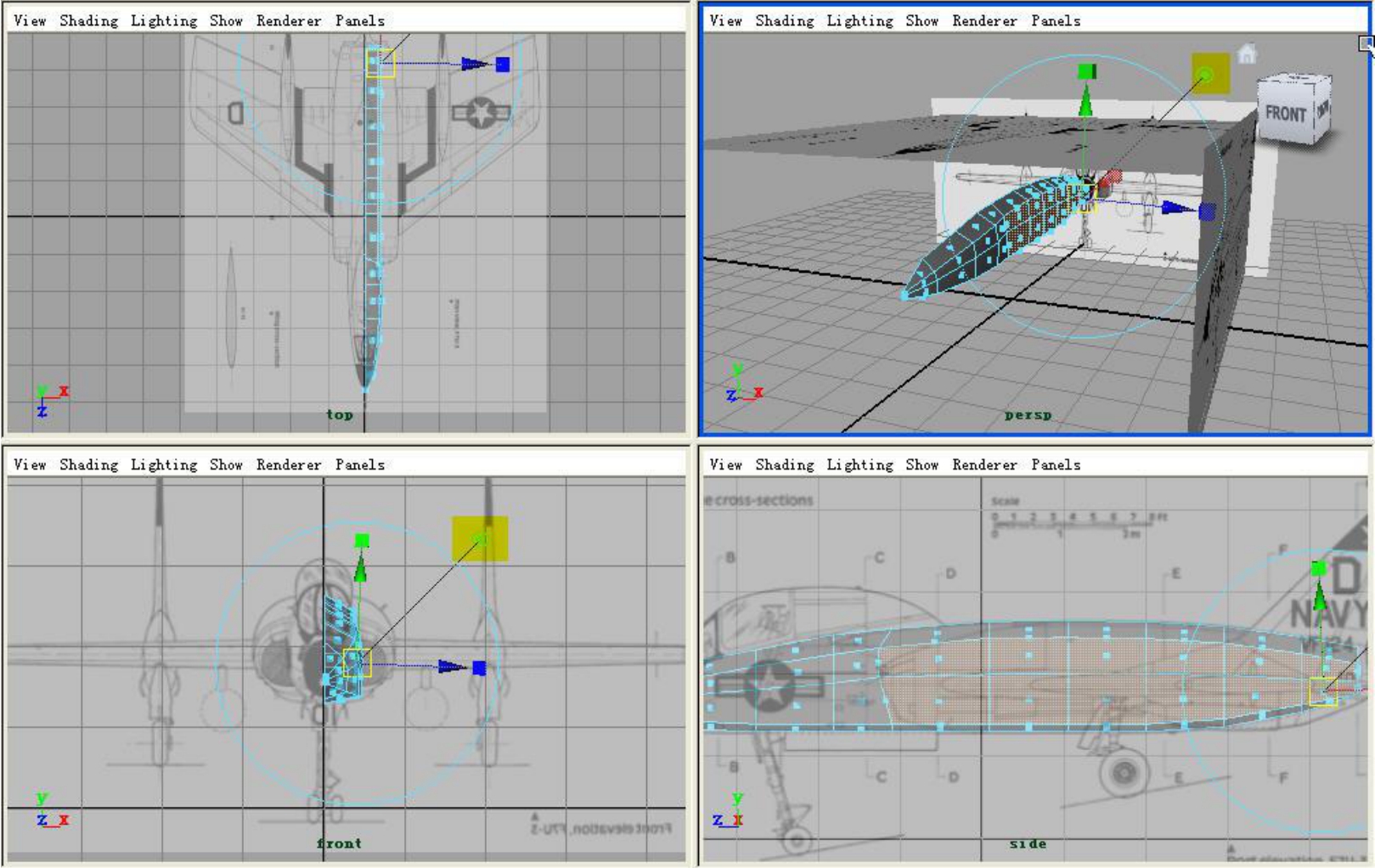
图9-21
(2)移动坐标轴,将其拽出,如图9-22所示。
(3)使用![]() (移动工具)调整挤出部分的点,使其形状变成接近半圆状,整体形状要较为圆滑,如图9-23所示。
(移动工具)调整挤出部分的点,使其形状变成接近半圆状,整体形状要较为圆滑,如图9-23所示。
选中引擎前面的两个面,如图9-24所示,单击工具架Polygons中的![]() (挤出)按钮,进行缩放,如图9-25所示。
(挤出)按钮,进行缩放,如图9-25所示。
(4)再次单击工具架Polygons中的![]() (挤出)按钮,然后单击红色箭头所指的圆圈(改变坐标系),向内挤出一小段,如图9-26所示。再次单击工具架Polygons中的
(挤出)按钮,然后单击红色箭头所指的圆圈(改变坐标系),向内挤出一小段,如图9-26所示。再次单击工具架Polygons中的![]() (挤出)按钮(或按键盘的上【g】键,重复上一次操作),还是先改变坐标系,然后在向内挤出一大段,如图9-27所示。
(挤出)按钮(或按键盘的上【g】键,重复上一次操作),还是先改变坐标系,然后在向内挤出一大段,如图9-27所示。
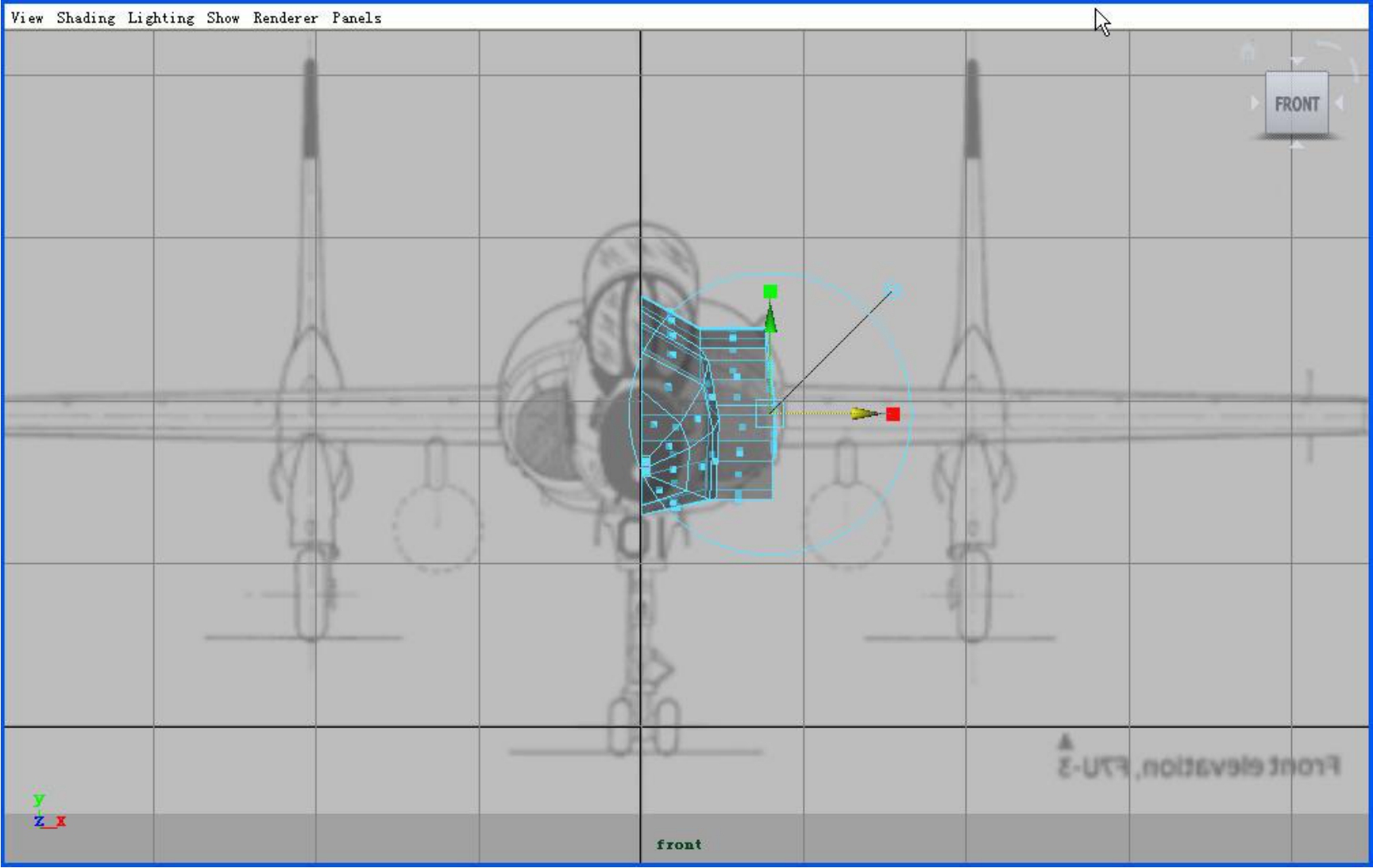
图9-22
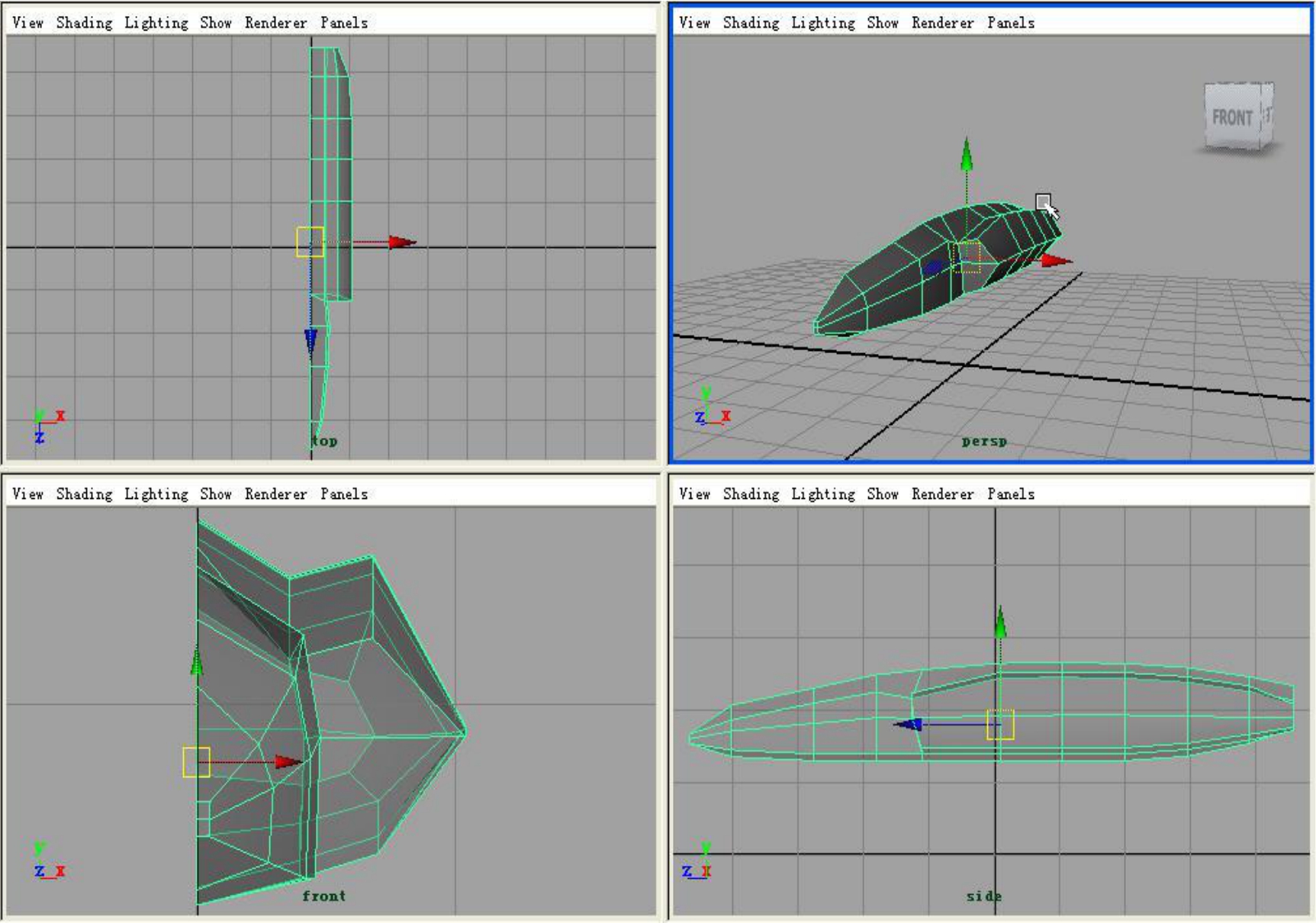
图9-23
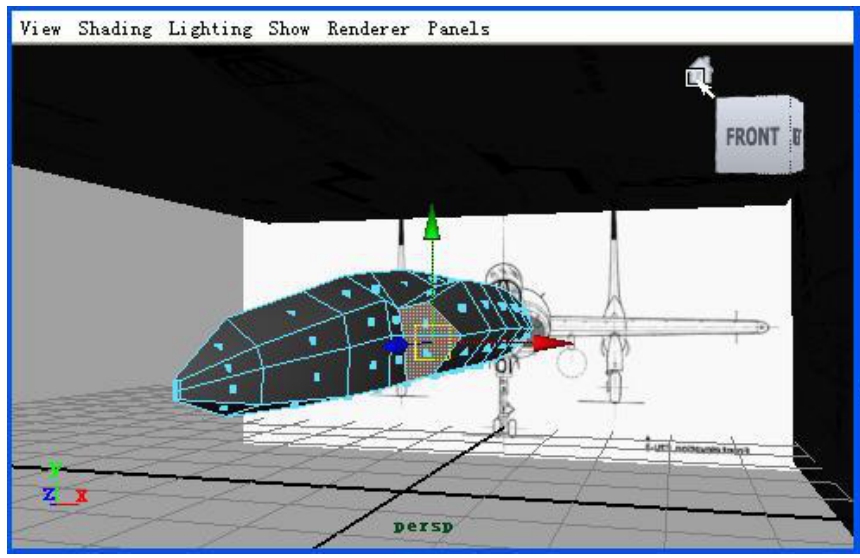
图9-24
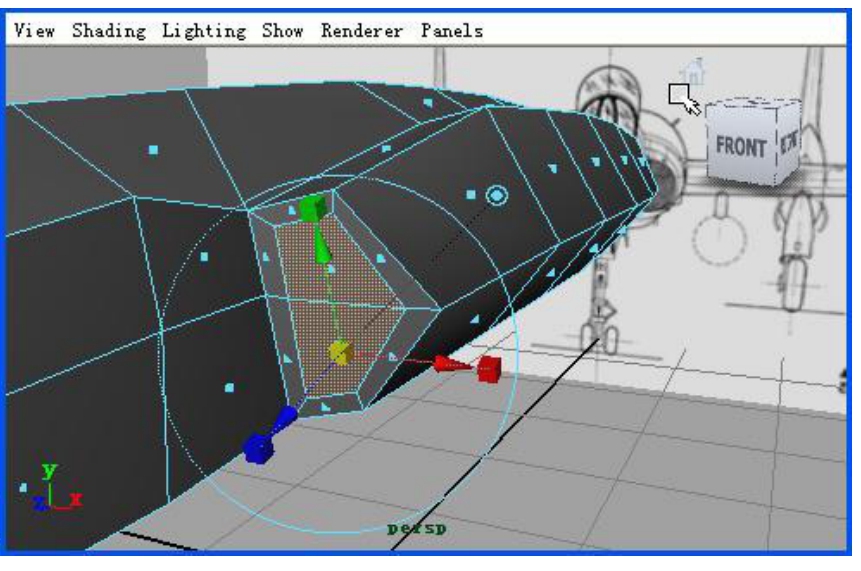
图9-25
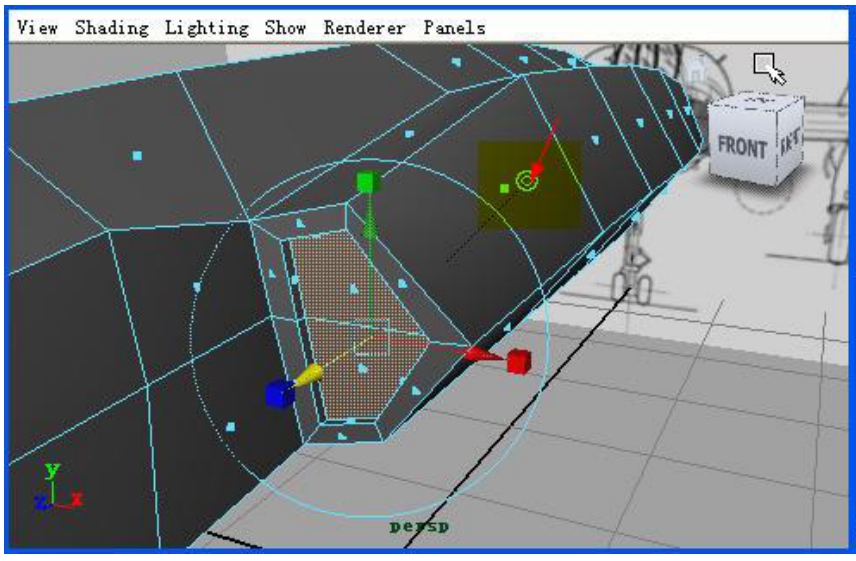
图9-26
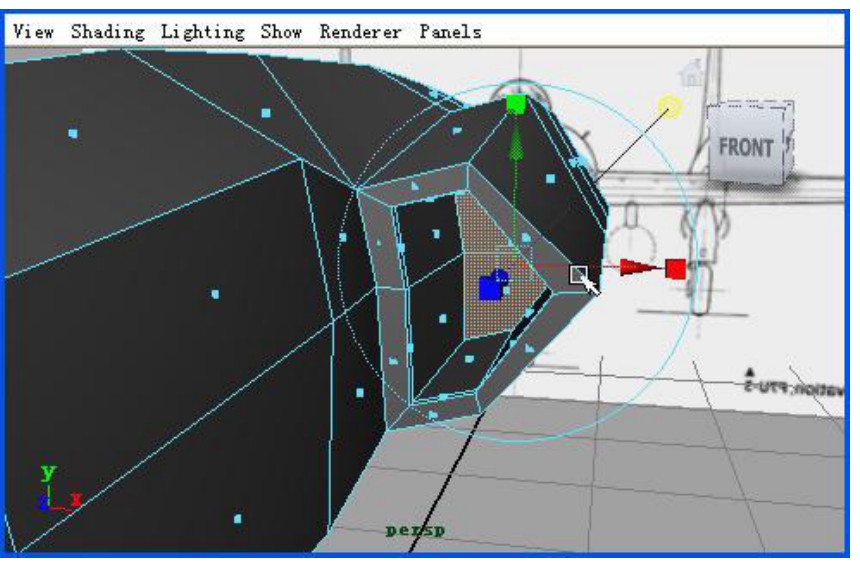
图9-27
(5)选中模型,按键盘上的F3键(进入Polygons菜单),然后点击【Edit Mesh】→【Insert Edge Loop Tool】(环加线)工具,如图9-28所示。
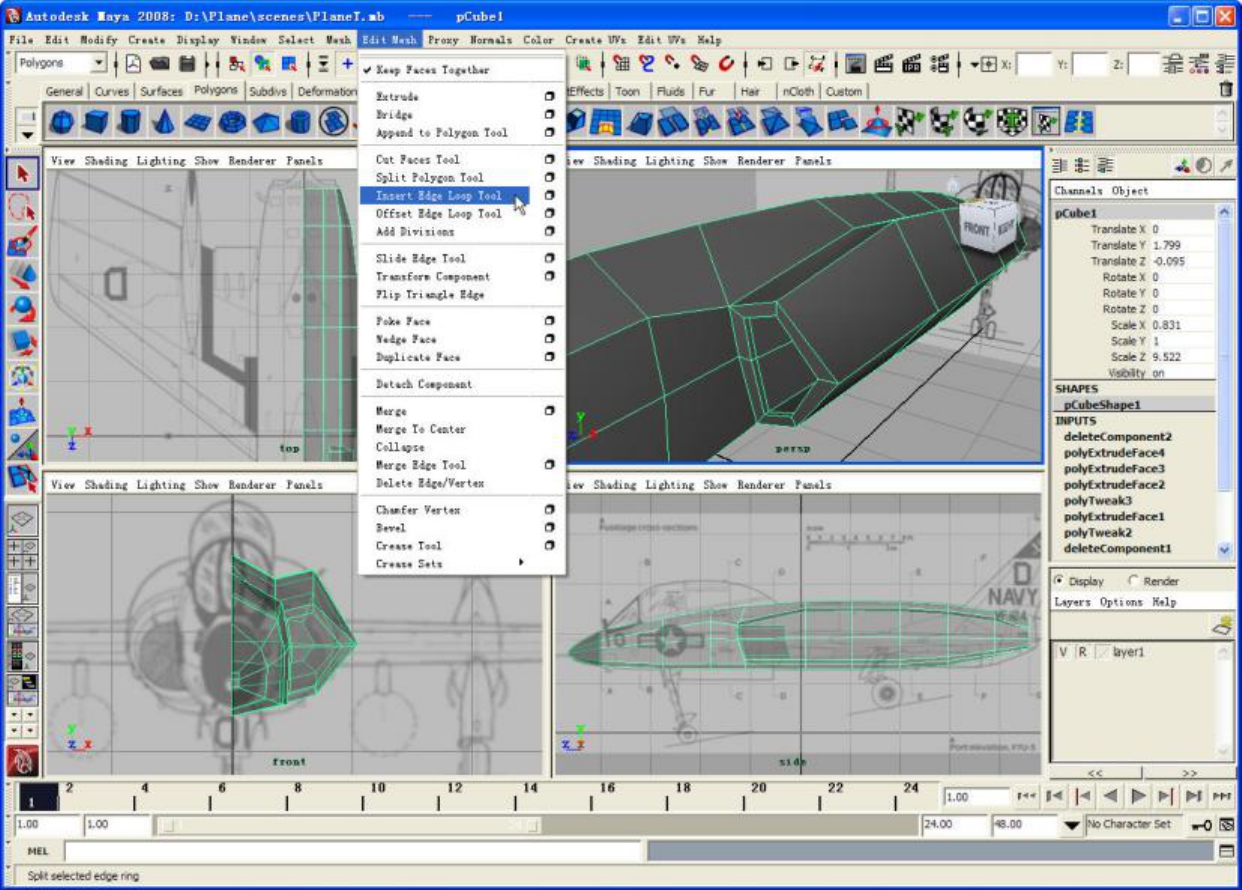
图9-28
Maya中可以将任意命令和工具加入工具架中,方法是按【Ctrl+Shift】键,然后鼠标左键单击菜单中的命令或工具。将Insert Edge Loop Tool加入工具架中,其图标为![]() ,这样我们就可以方便地调用此工具。
,这样我们就可以方便地调用此工具。
(6)在图9-29和图9-30所示的位置用此工具加两条线。使用此工具时一定要先选中物体,鼠标一定要点击在与要加的环线相交的线上。
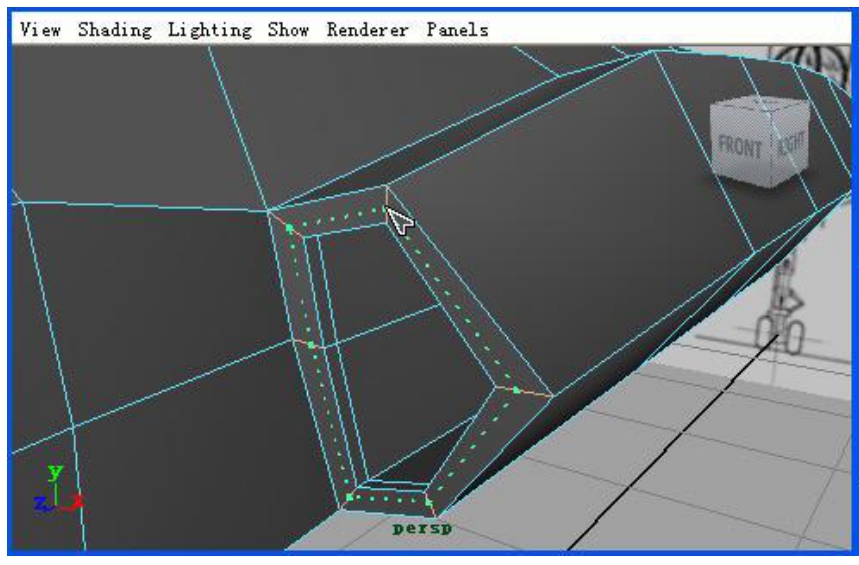
图9-29
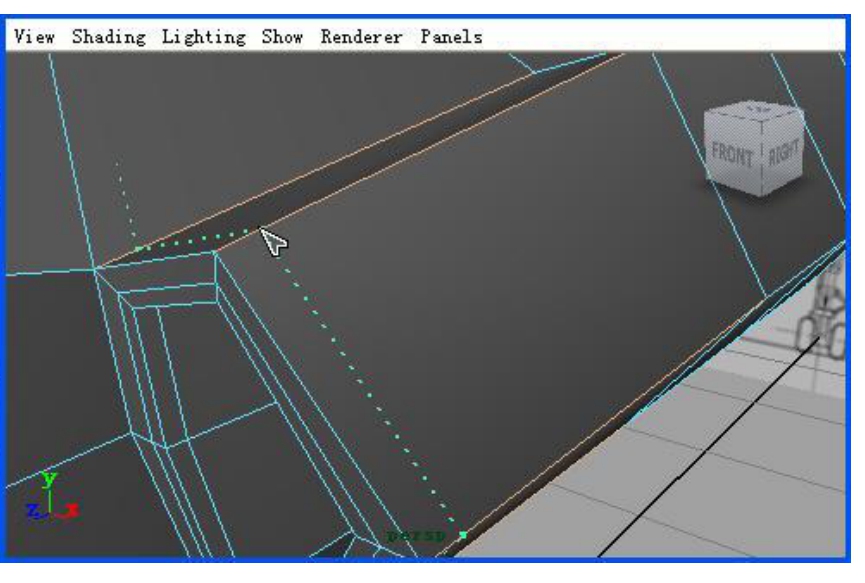
图9-30
(7)在侧视图找到相应位置的点,用移动工具对其调整,如图9-31所示。
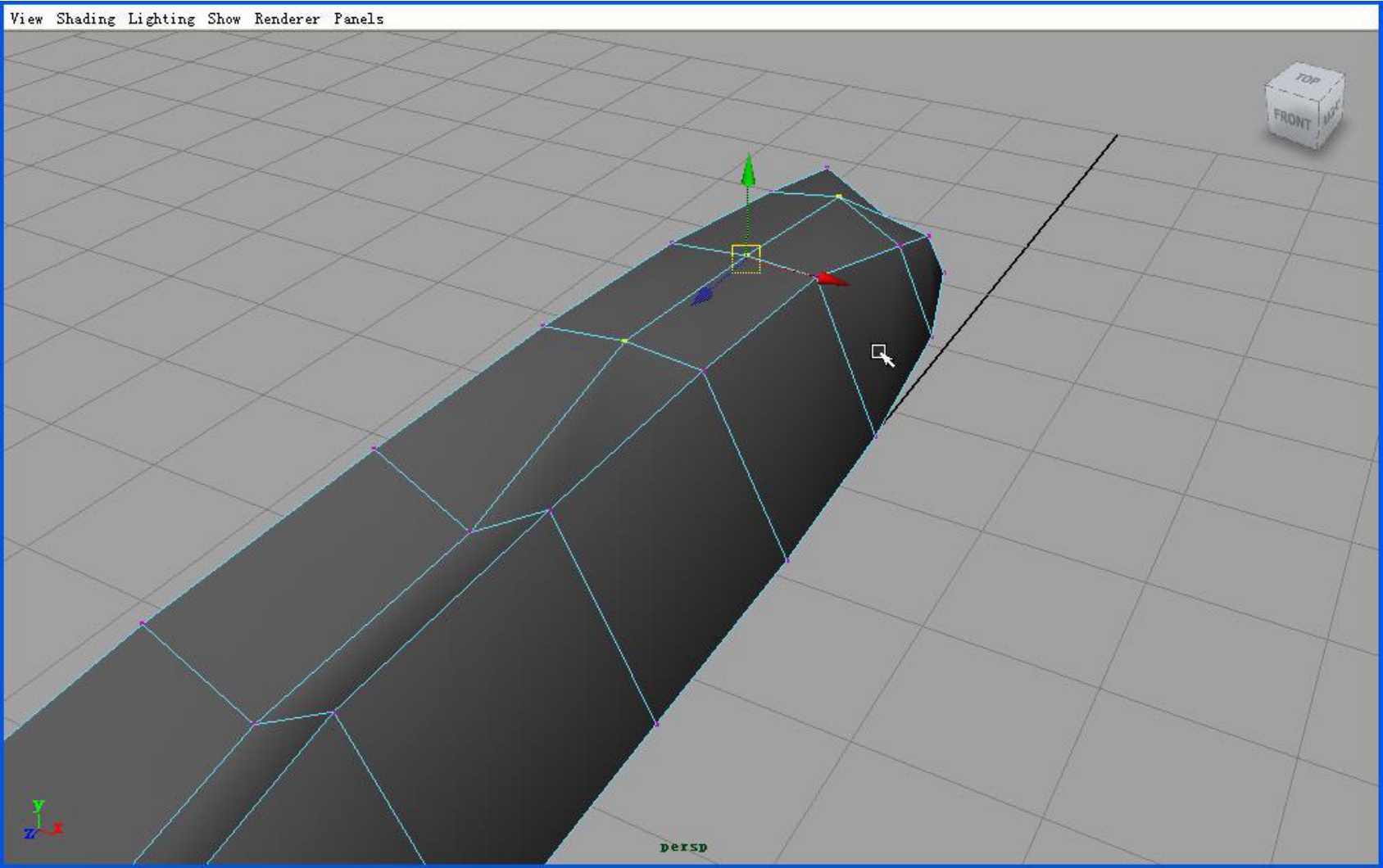
图9-31
(8)单击工具架中![]() 按钮,使用环加线工具加一条线,如图9-32所示。
按钮,使用环加线工具加一条线,如图9-32所示。
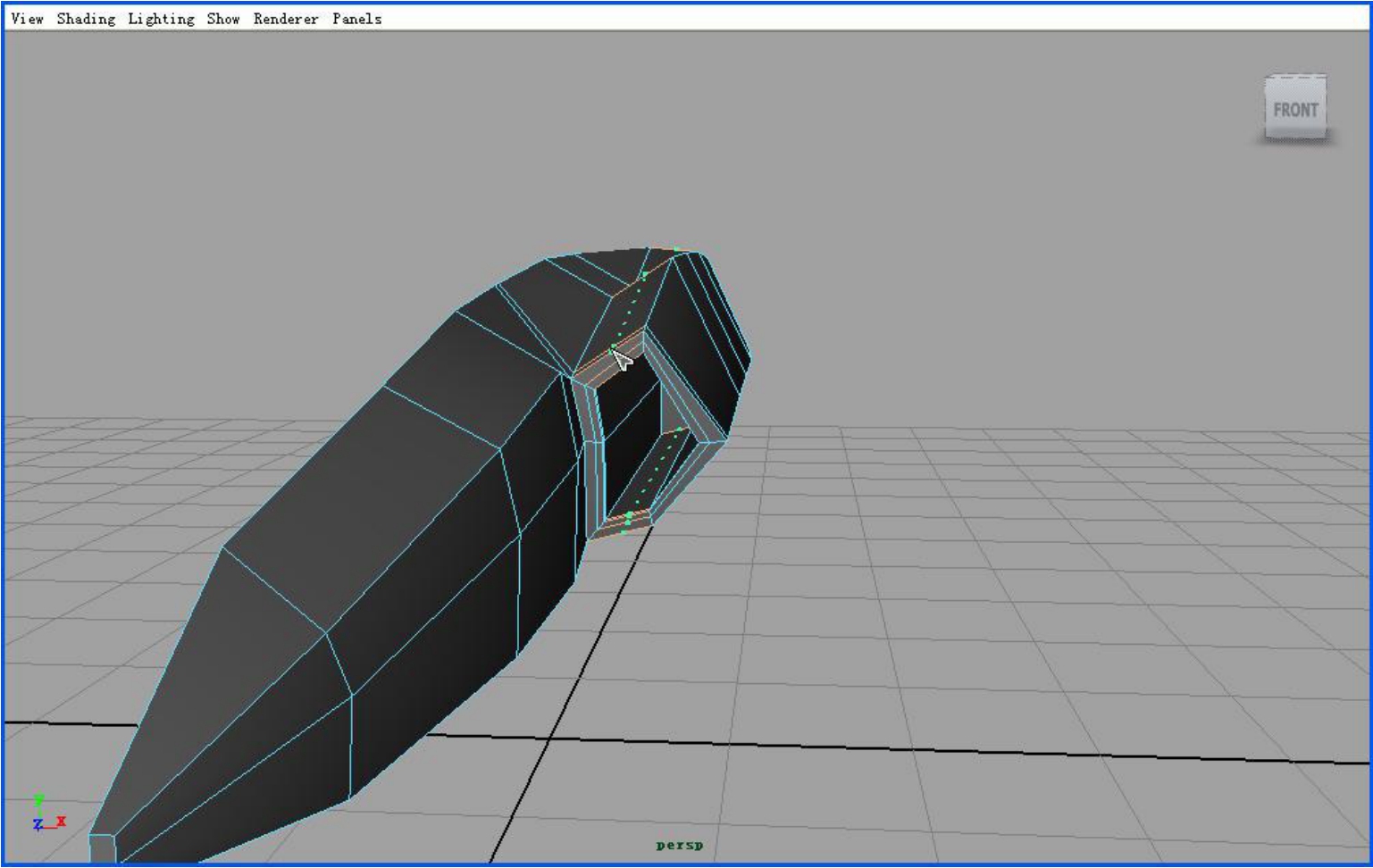
图9-32
继续调整点,如图9-33所示。要注意的是,每次加线之后一定要调整相关点,使模型的形状尽量美观。否则,在后续步骤中加很多线后,相应的点会更多,容易造成不必要的麻烦,所以每加一条线都要调整点,在选点的时候不要多选,调点是非常重要的步骤,一定要尽量多花时间,调整得尽量美观,最好参照参照图。
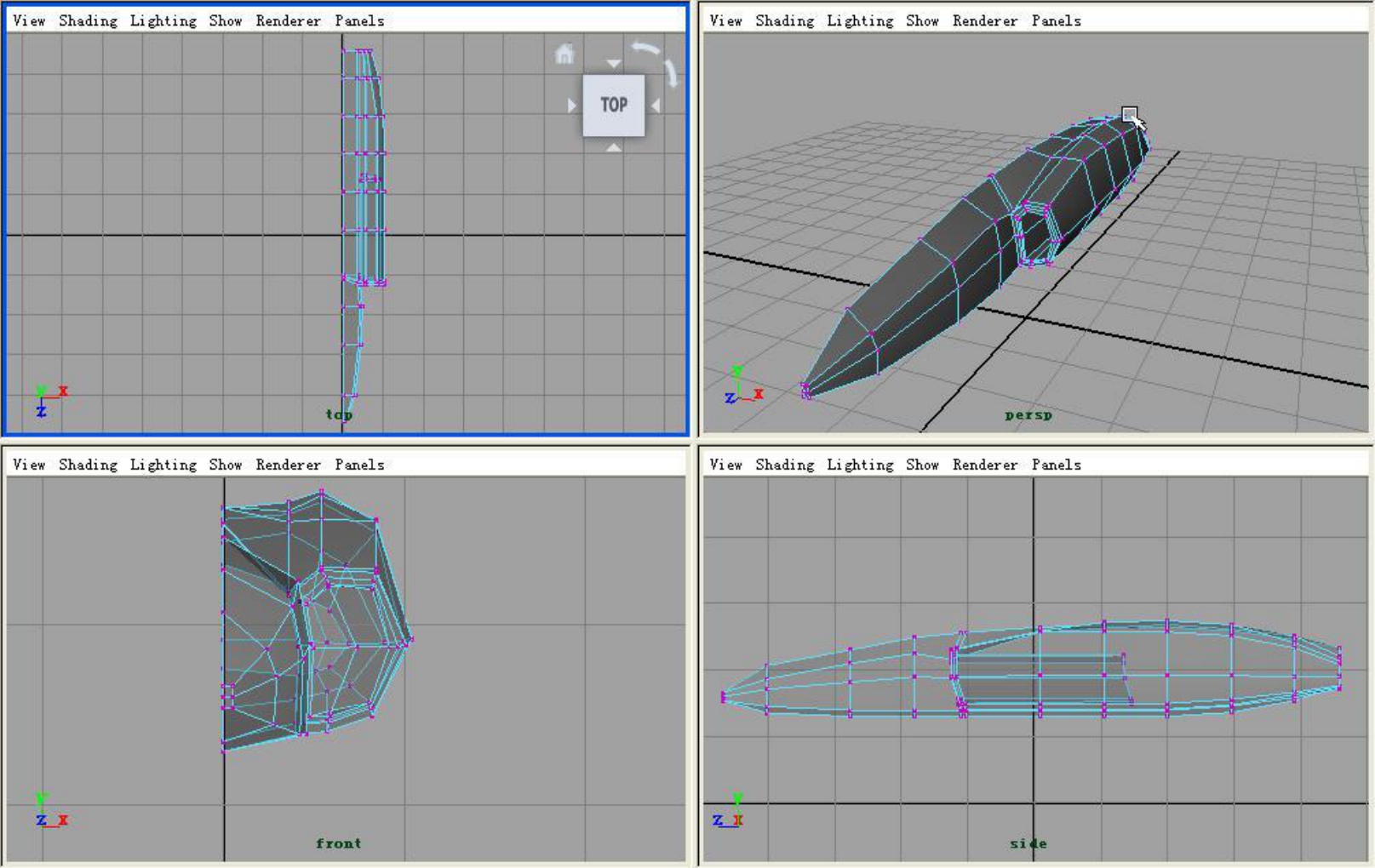
图9-33
(9)根据参照图位置的横截面调整引擎尾部的点,如图9-34所示。

图9-34
选中底部外侧的四个面,单击![]() (挤出)按钮,进行整体缩放,如图9-35所示。
(挤出)按钮,进行整体缩放,如图9-35所示。
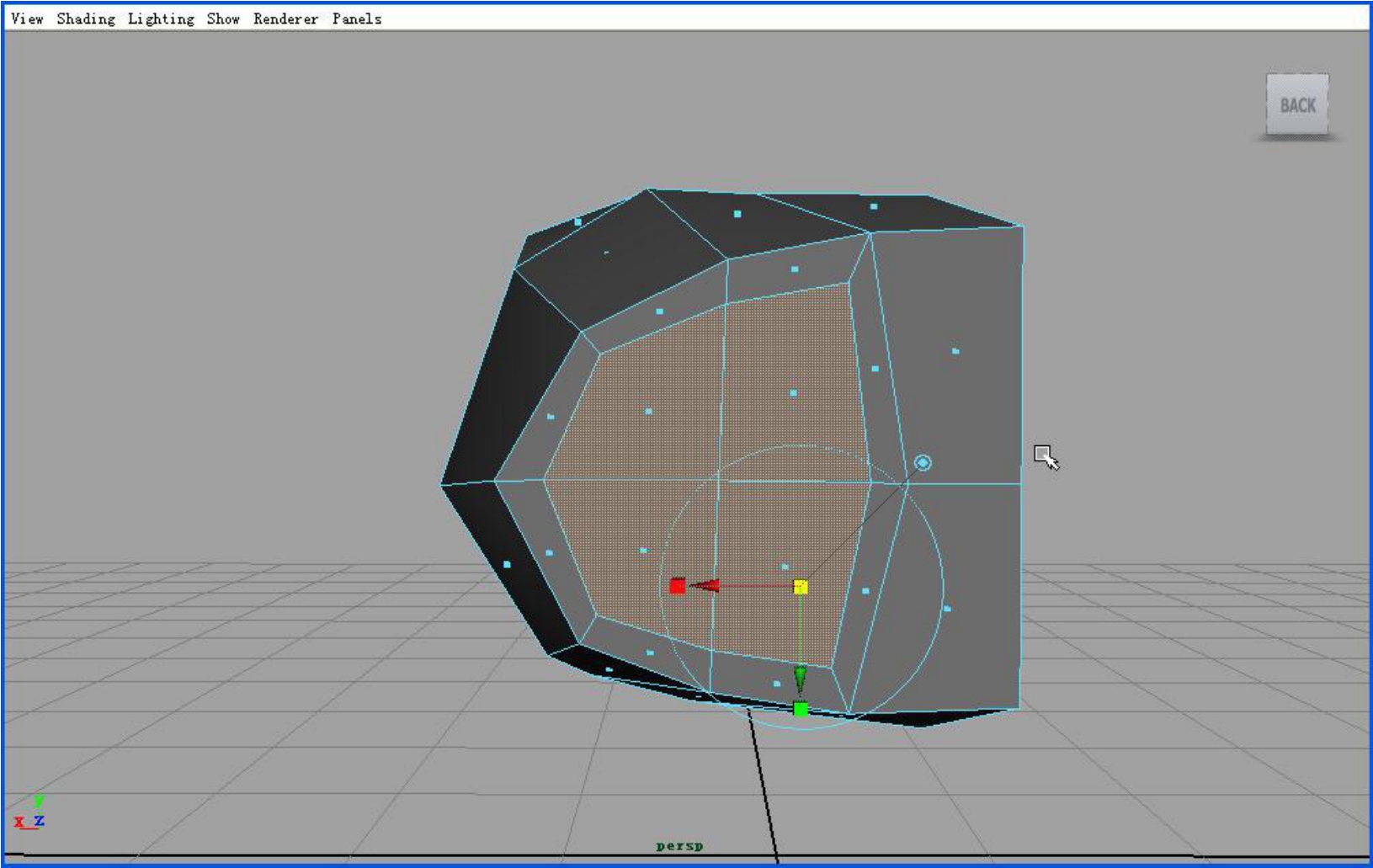
图9-35
(10)对中间的八边形调整点,使其尽量变成正八边形,如图9-36所示。
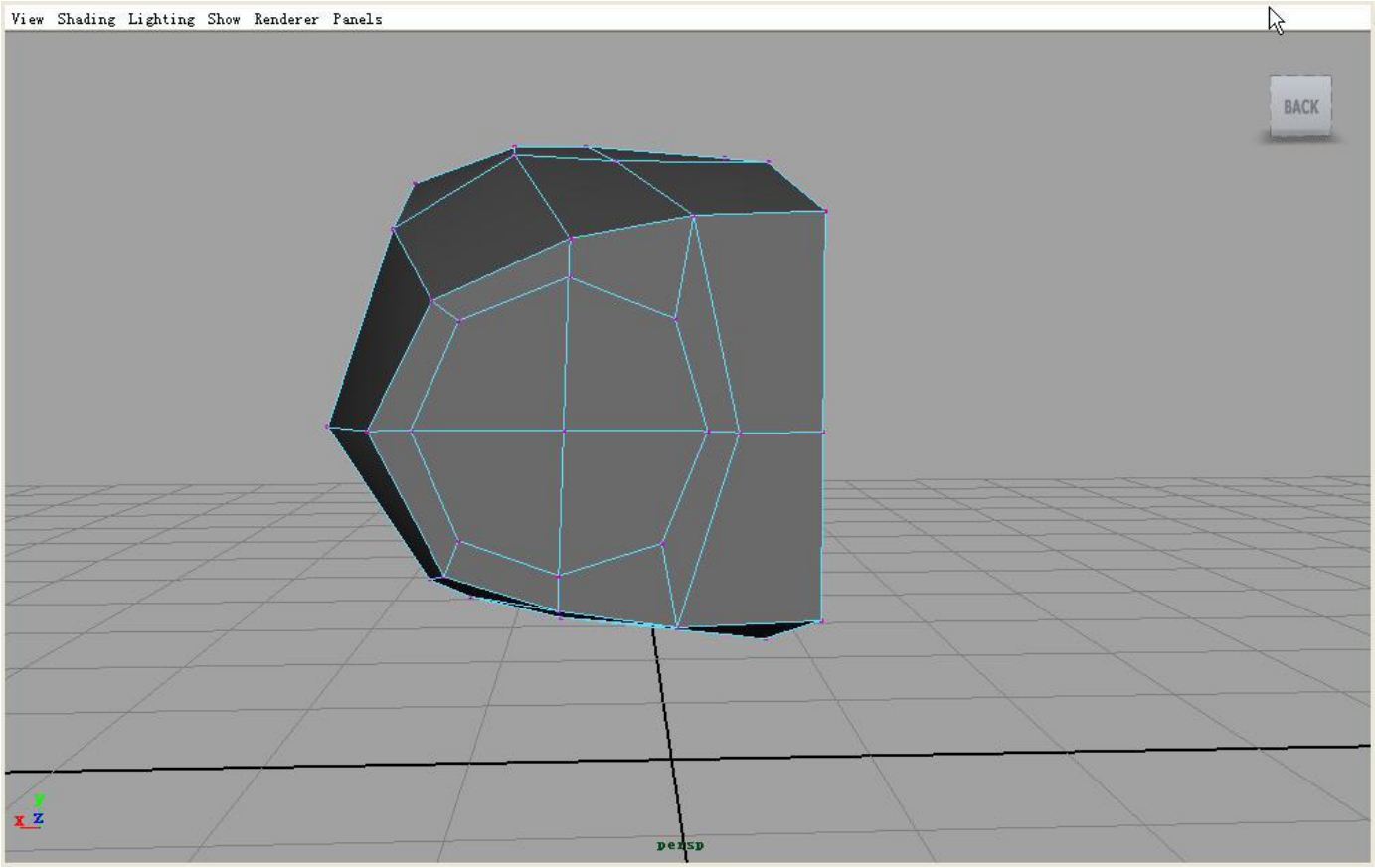
图9-36
选中正八边形的四个面,单击![]() (挤出)按钮,向内挤出一小段,再次单击
(挤出)按钮,向内挤出一小段,再次单击![]() 按钮,或按键盘的【g】键,向内挤出,如图9-37所示。
按钮,或按键盘的【g】键,向内挤出,如图9-37所示。
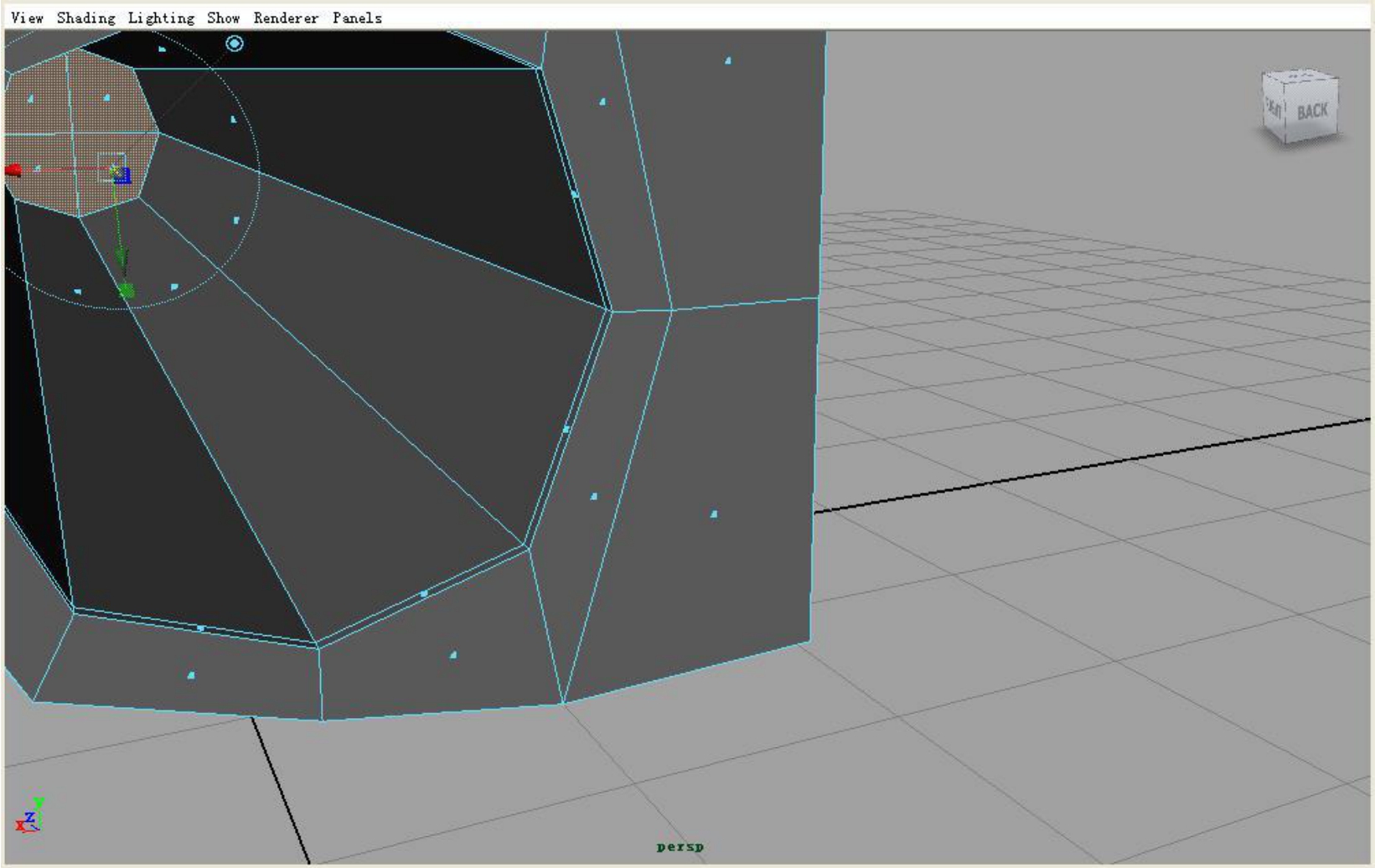
图9-37
(11)使用![]() (环加线)工具在尾部引擎处加两条线,如图9-38和图9-39所示。
(环加线)工具在尾部引擎处加两条线,如图9-38和图9-39所示。
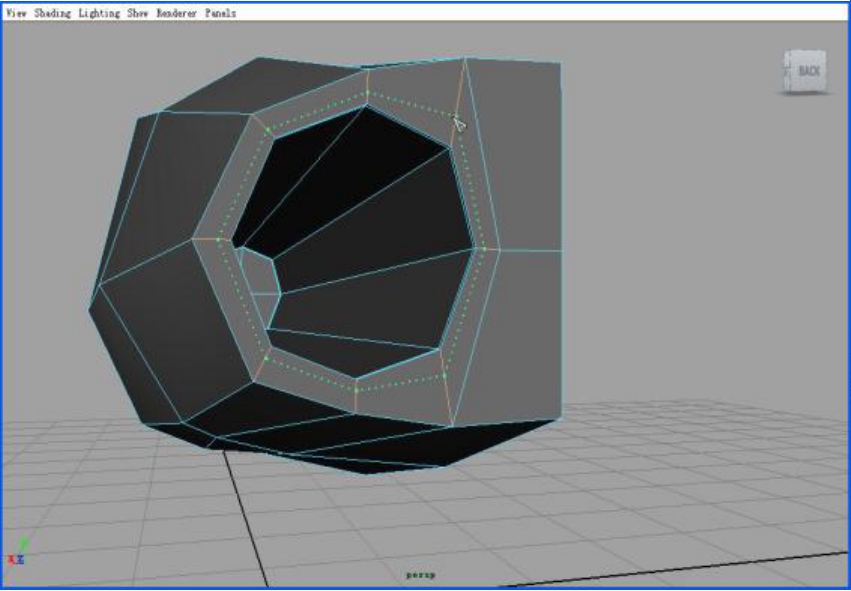
图9-38

图9-39
9.4 制作机翼
(1)使用![]() 工具,加一圈线,如图9-40所示。
工具,加一圈线,如图9-40所示。
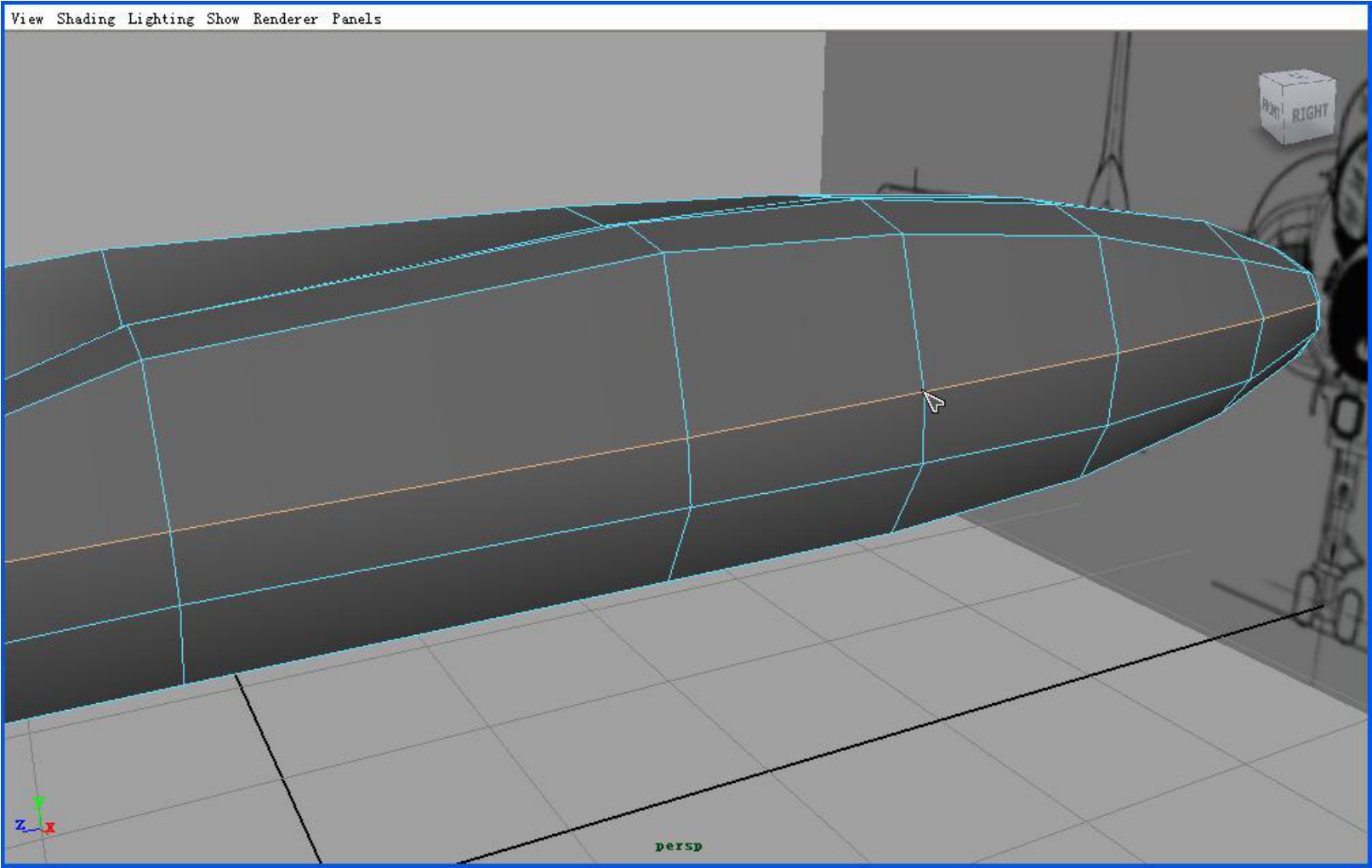
图9-40
(2)调整引擎处的点,使点的分布尽量均匀、美观,调整后如图9-41所示。
(3)根据侧视图和顶视图中机翼的位置,选择两个面,如图9-42所示。
(4)单击工具栏中的![]() (挤出)按钮,点击小圆圈改变坐标系,然后向外移动,根据顶视图确定其位置。如图9-43所示。
(挤出)按钮,点击小圆圈改变坐标系,然后向外移动,根据顶视图确定其位置。如图9-43所示。
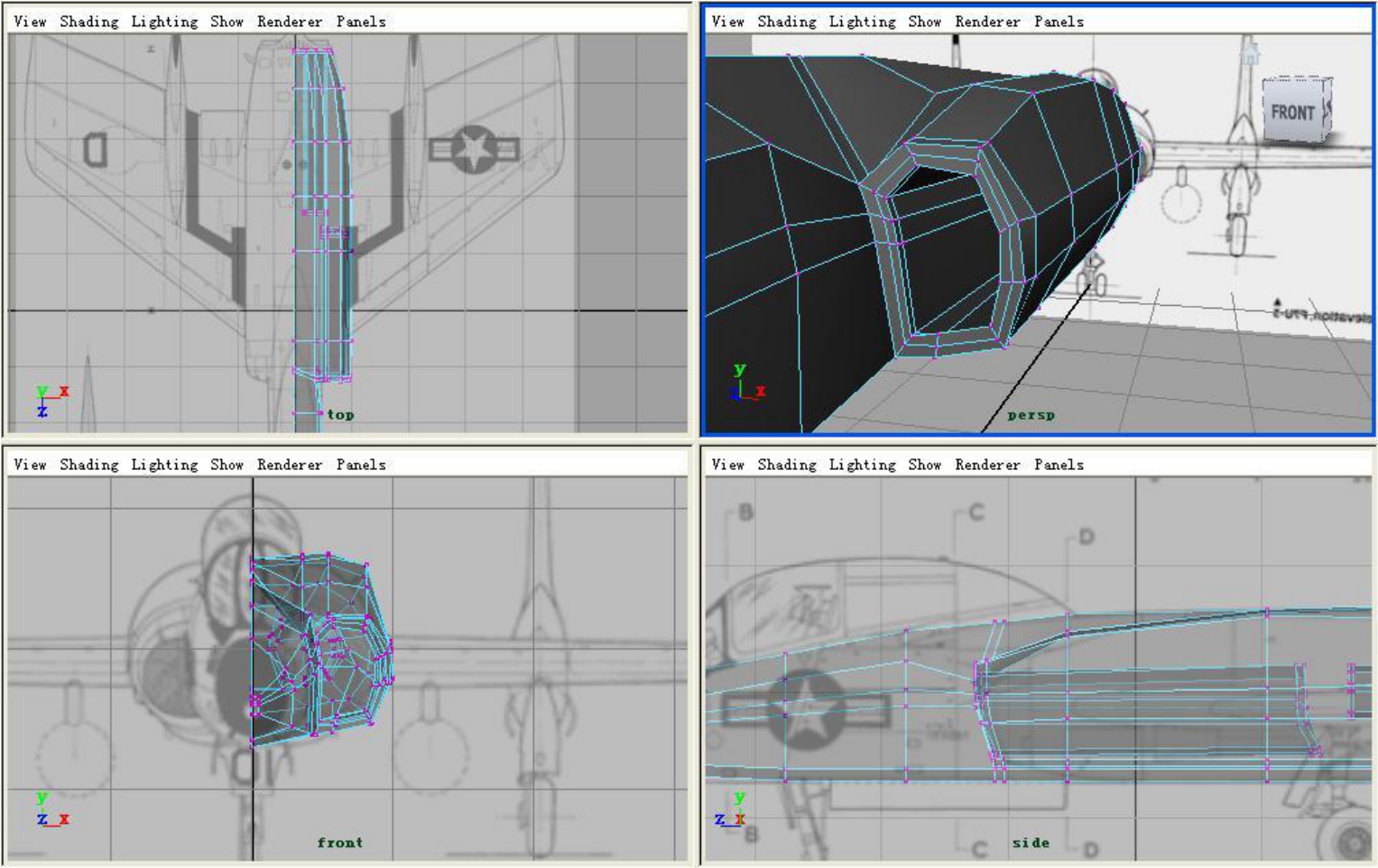
图9-41
(5)在顶视图移动点,使其跟参考图一致,如图9-44所示。
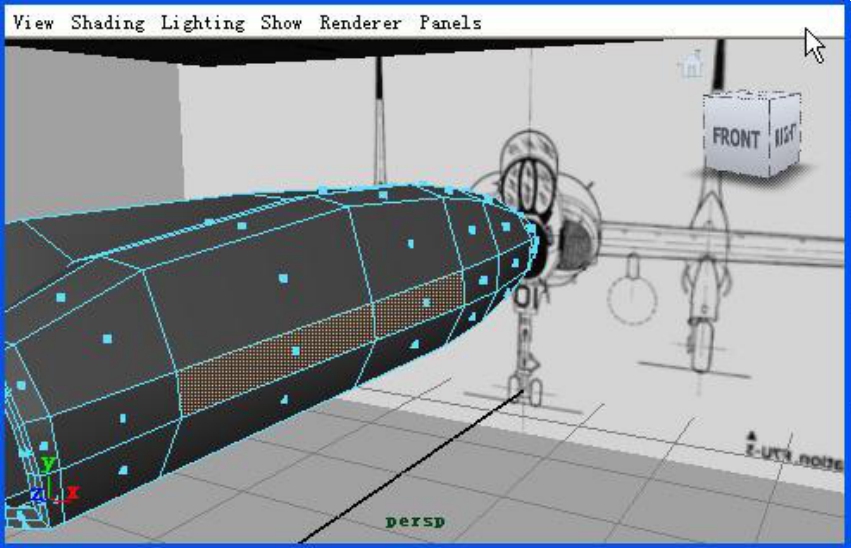
图9-42
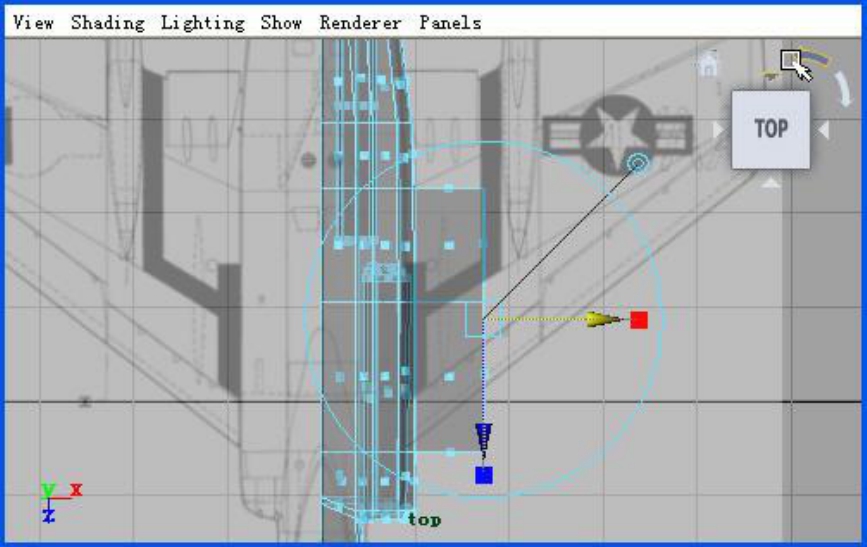
图9-43
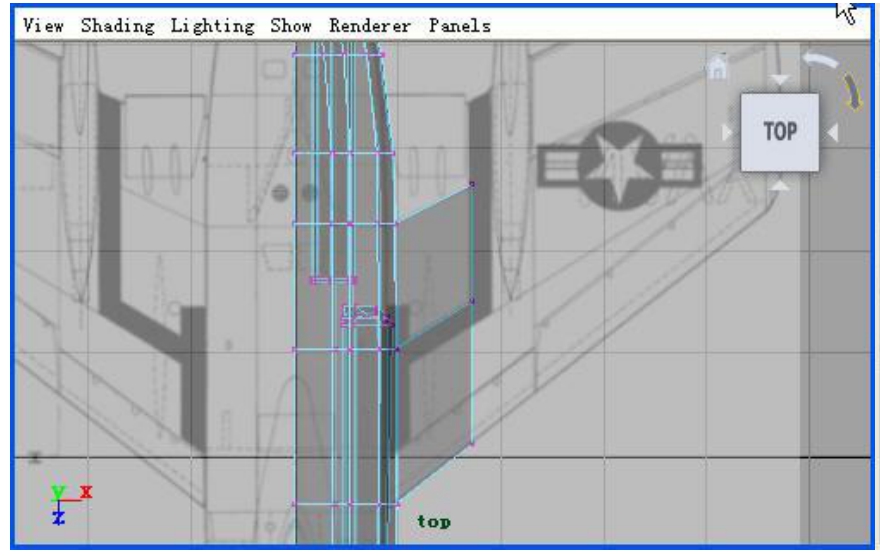
图9-44
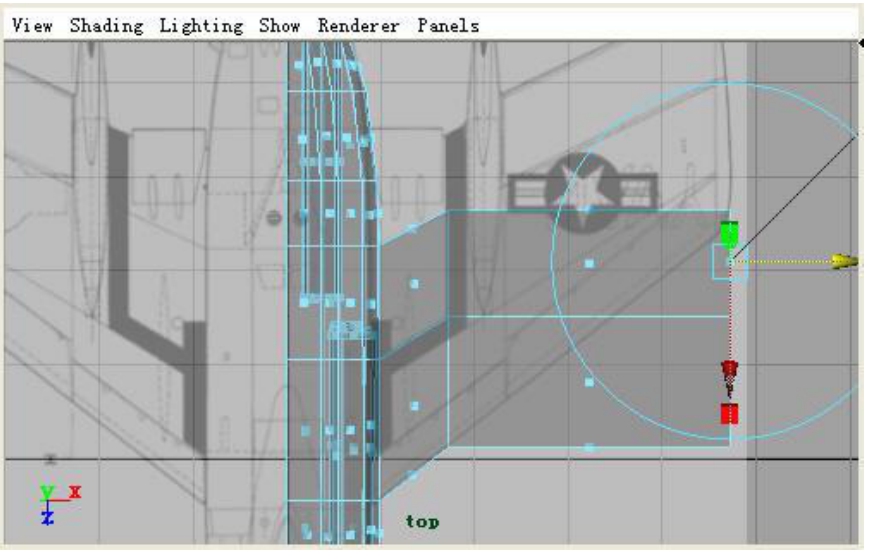
图9-45
(6)选中最外侧的两个面,单击![]() 按钮,或按键盘的【g】键,向外挤出,参照顶视图。如图9-45所示。
按钮,或按键盘的【g】键,向外挤出,参照顶视图。如图9-45所示。
(7)根据参照图在顶视图调整点,如图9-46所示。
(8)选中机翼尾部外侧的面,单击![]() 按钮向后挤出,如图9-47所示。
按钮向后挤出,如图9-47所示。
(9)选中机翼尾部内侧的面,单击![]() 按钮,或按键盘的【g】键,向后挤出,中间要留出一条缝隙,如图9-48和图9-49所示。
按钮,或按键盘的【g】键,向后挤出,中间要留出一条缝隙,如图9-48和图9-49所示。
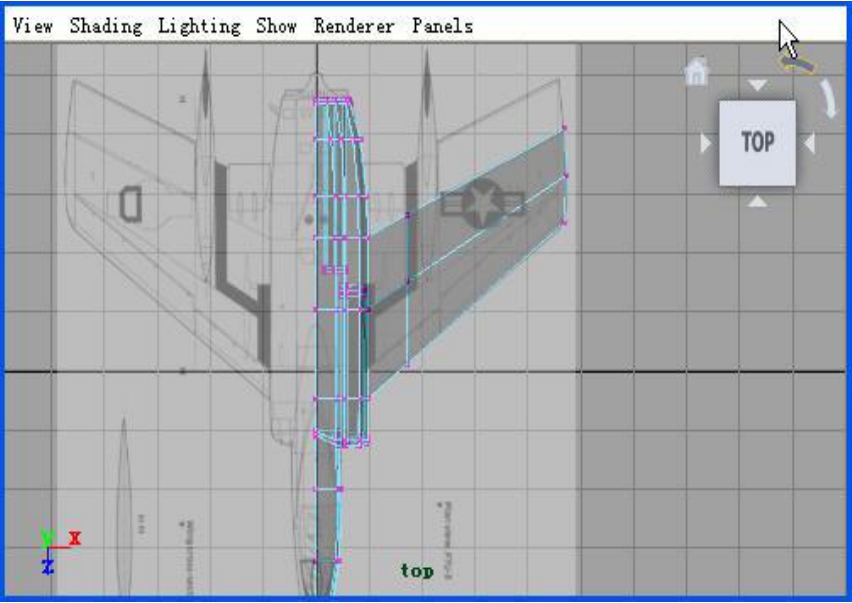
图9-46
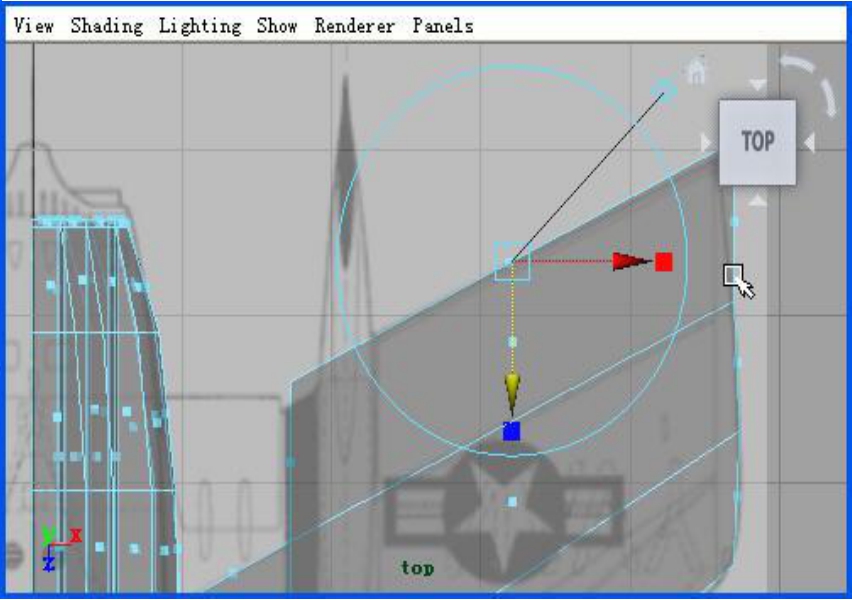
图9-47
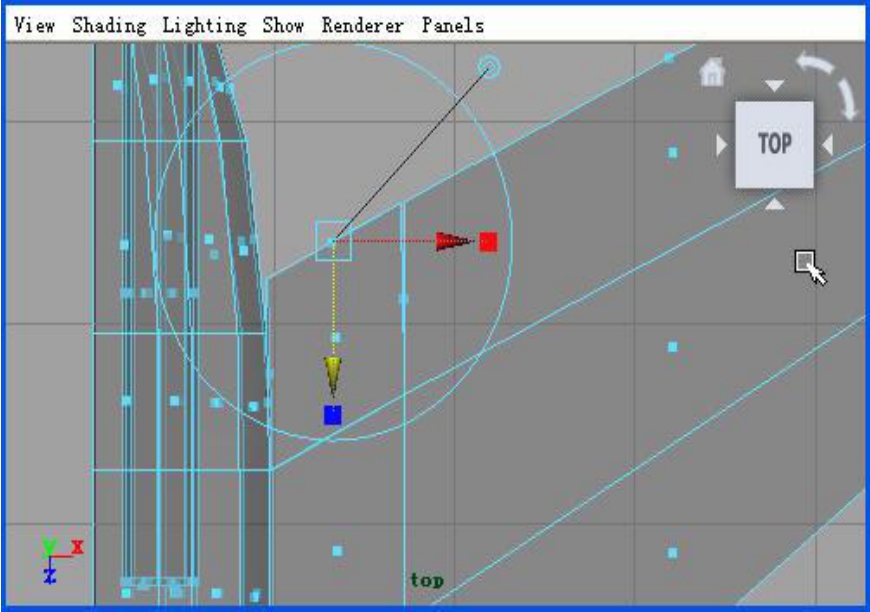
图9-48
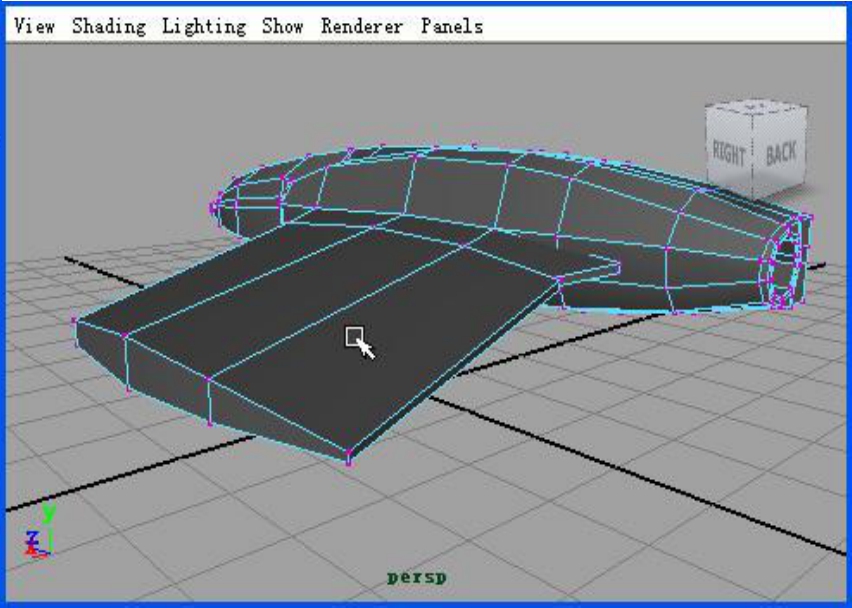
图9-49
(10)单击![]() 按钮,使用环加线工具加线,一共加九条线,如图9-50所示。
按钮,使用环加线工具加线,一共加九条线,如图9-50所示。
因为机翼的边缘不是很圆滑,所以这里加线的目的是将边缘硬化,这样在后面进行Smooth的时候边缘就会比较硬。而前面加线的目的是为了造型,加线以后,点也就多了,更加方便造型。
(11)对细节进行调整,再仔细观察每个地方的点的分布是否合理。最后的结果如图 9-51所示。
这一步非常重要,如果有位置不对的点,那么后面的制作中再发现问题就会非常难以修改,因为非常多的点,不太容易选中你想要的点,所以一定要观察仔细,在这一步将所有的错误改正。
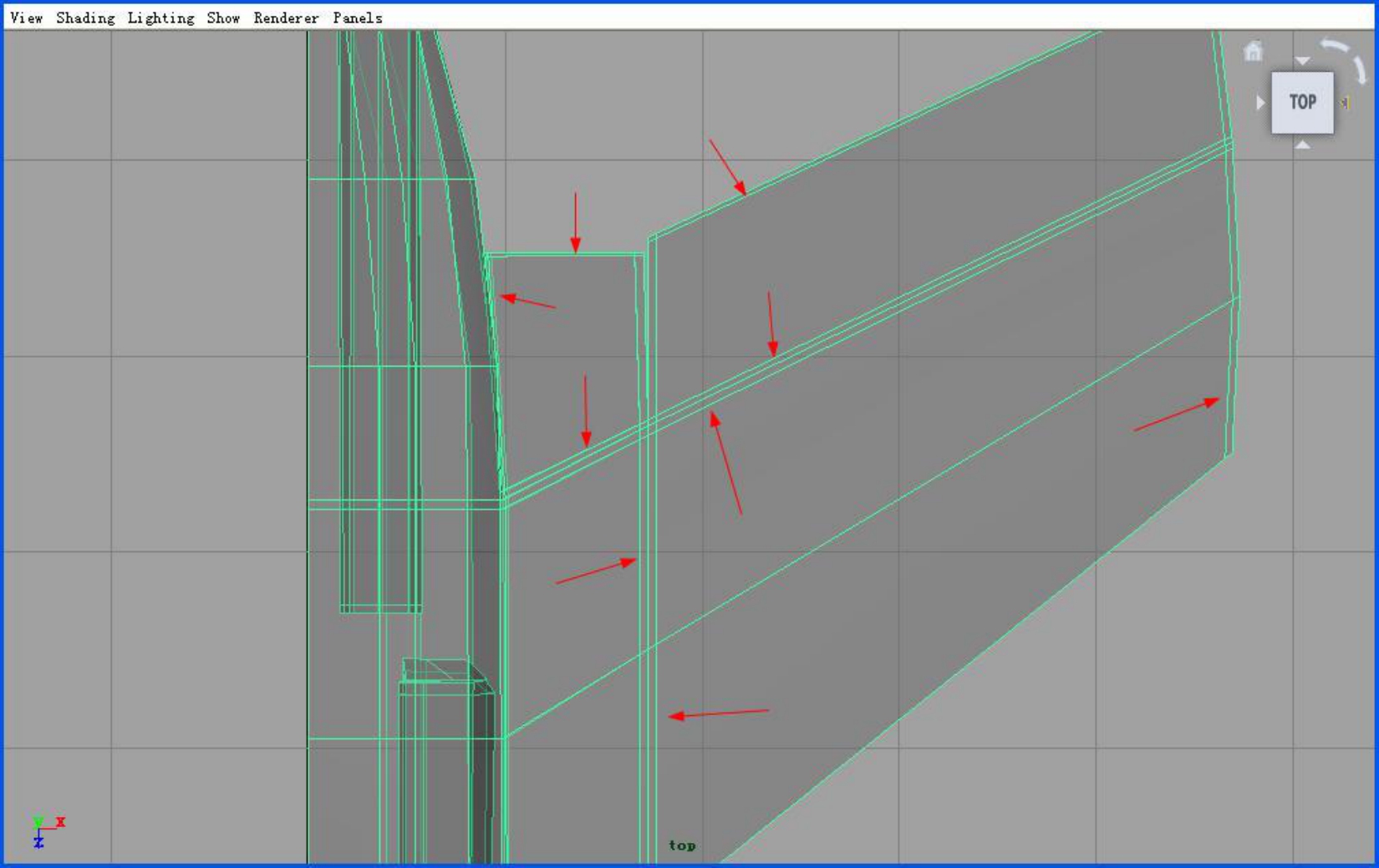
图9-50
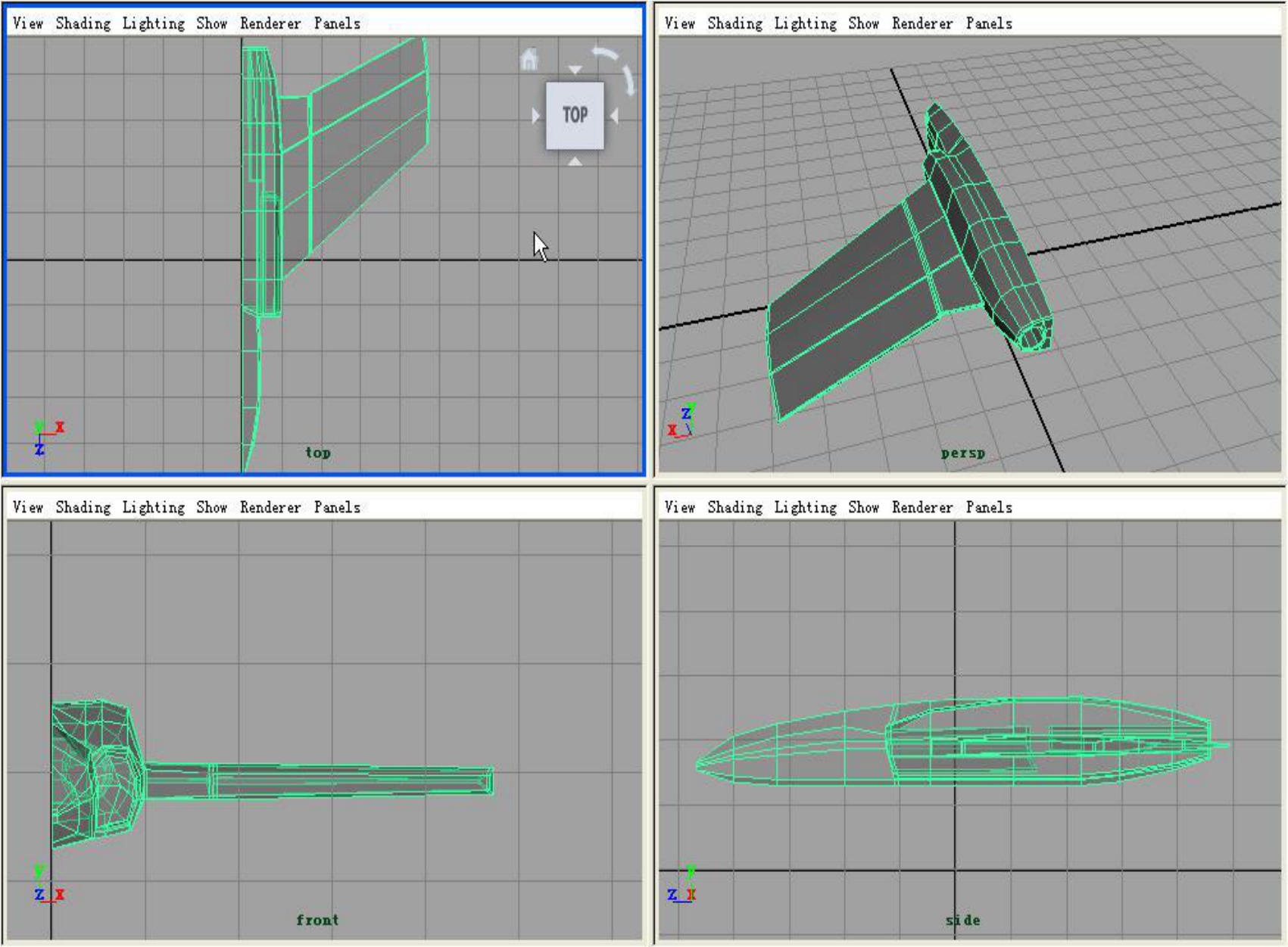
图9-51
9.5 部分整体合并
(1)选中模型,单击菜单栏中的【Modify】,在下拉菜单中单击【Freeze Transformations】(冻结变换)。【Freeze Transformations】的作用是将所有进行过的变换,数值归零。这样方便我们下一步进行复制和对称的操作。
(2)选中物体,按键盘上的【Ctrl+d】(复制),将复制出来的物体的Scale X设为-1。可以看到,两个物体刚好关于中心线对称。如图9-52所示。
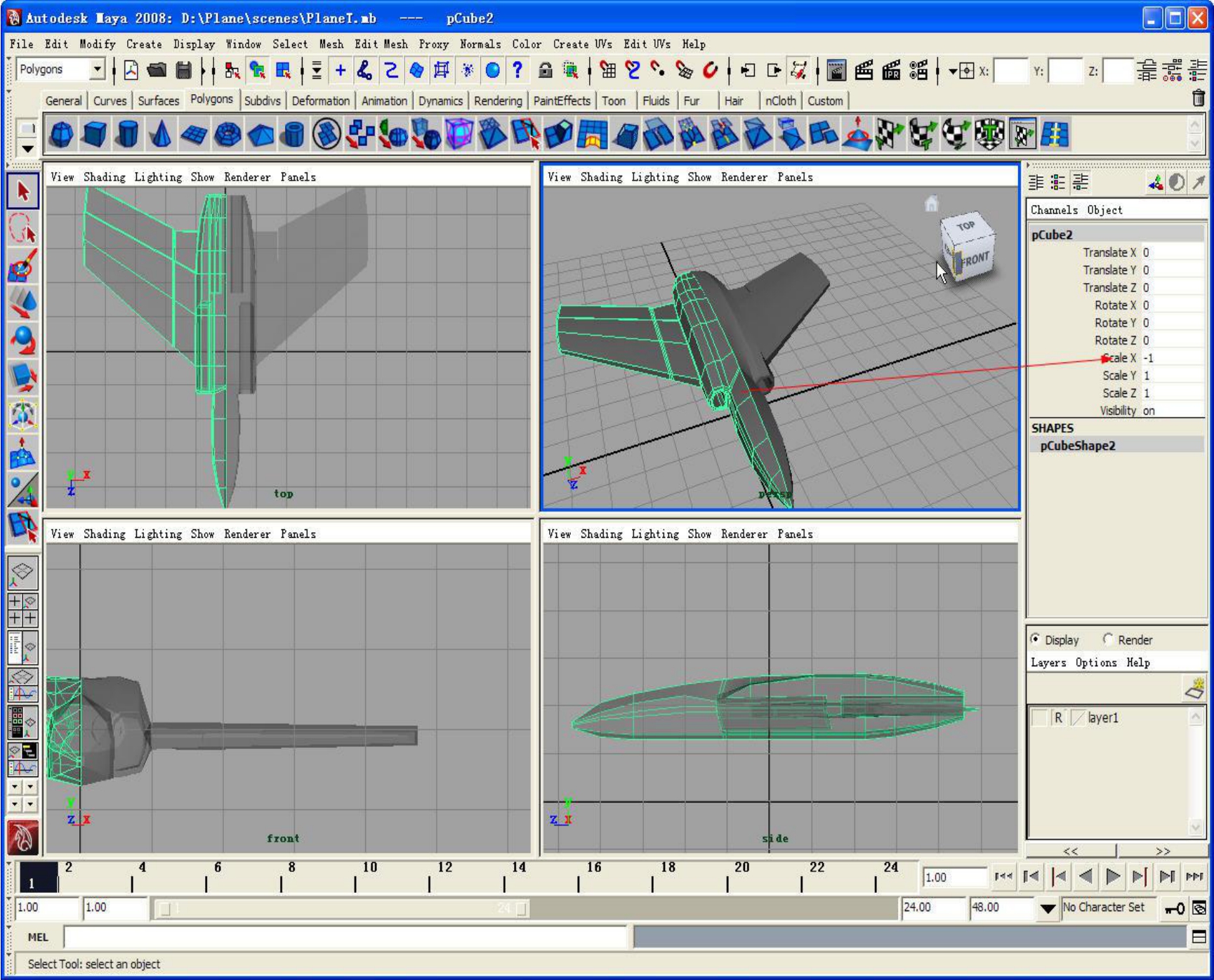
图9-52
(3)选中两个物体,单击菜单栏中的【Mesh】,在下拉菜单中单击【Combine】(合并)。【Combine】命令的作用是将多个物体合并成一个物体。
(4)进入“点”模式,在前视图中,选择最中间的一排点,单击![]() (Merge 合并点)。
(Merge 合并点)。![]() 【Merge】的作用是将点合并,即将两个点合并成一个点,使用这个命令的前提是两个点必须在一个物体上,所以在使用【Merge】命令前要先执行【Combine】命令。使用【Combine】命令只是将两个物体合并成一个物体,但是他们之间的点并没有连接起来,所以要使用【Merge】命令,将两个物体完全变成一整个物体。
【Merge】的作用是将点合并,即将两个点合并成一个点,使用这个命令的前提是两个点必须在一个物体上,所以在使用【Merge】命令前要先执行【Combine】命令。使用【Combine】命令只是将两个物体合并成一个物体,但是他们之间的点并没有连接起来,所以要使用【Merge】命令,将两个物体完全变成一整个物体。
(5)选中机身尾部中间的六个面,单击![]() 按钮,向外挤出,按键盘上的【g】键,再次向外挤出,然后进行略微缩放。如图9-53所示。
按钮,向外挤出,按键盘上的【g】键,再次向外挤出,然后进行略微缩放。如图9-53所示。
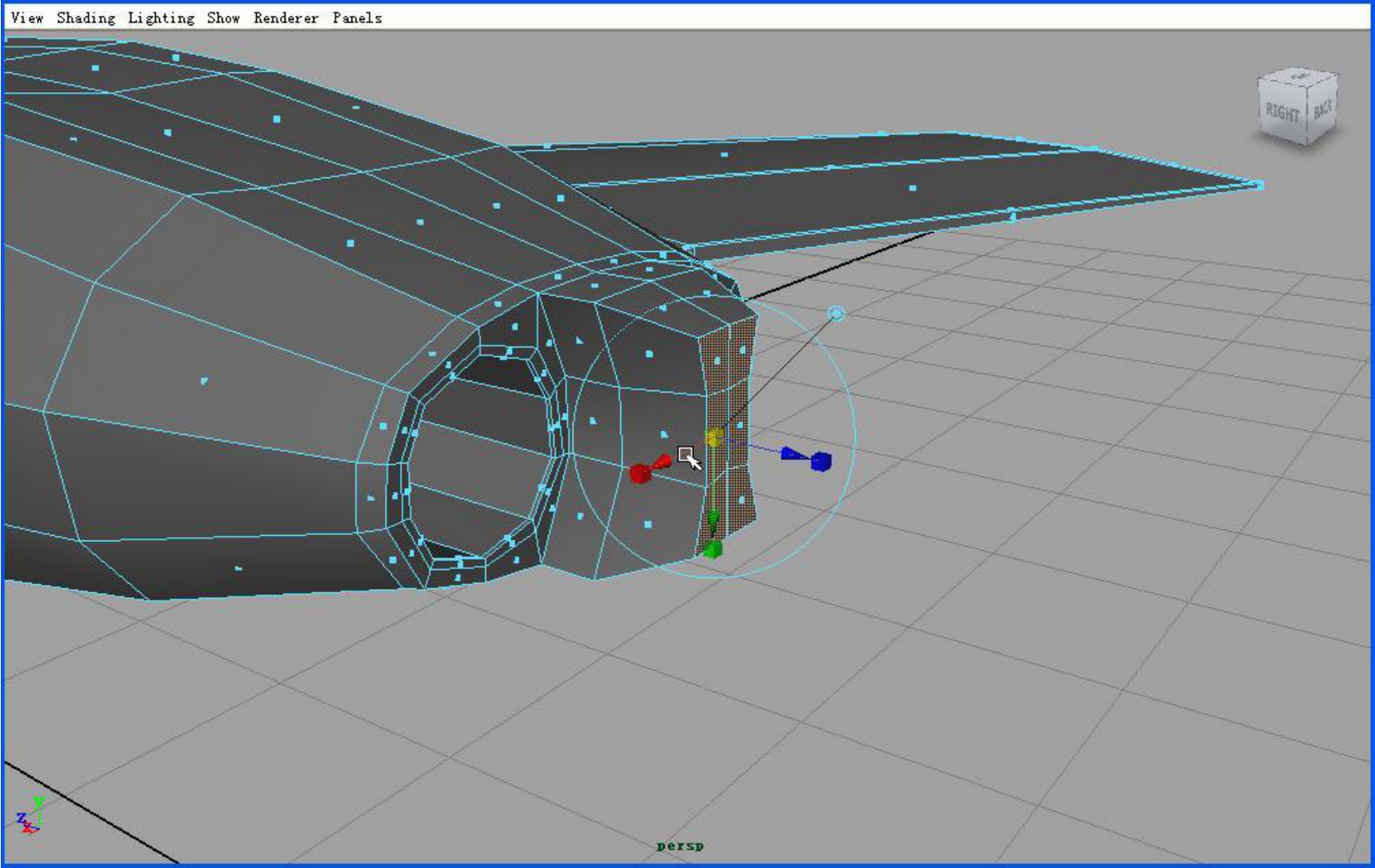
图9-53
(6)对挤出的部分进行点的调整,在侧视图中看到它是一个半圆形状,如图9-54所示。
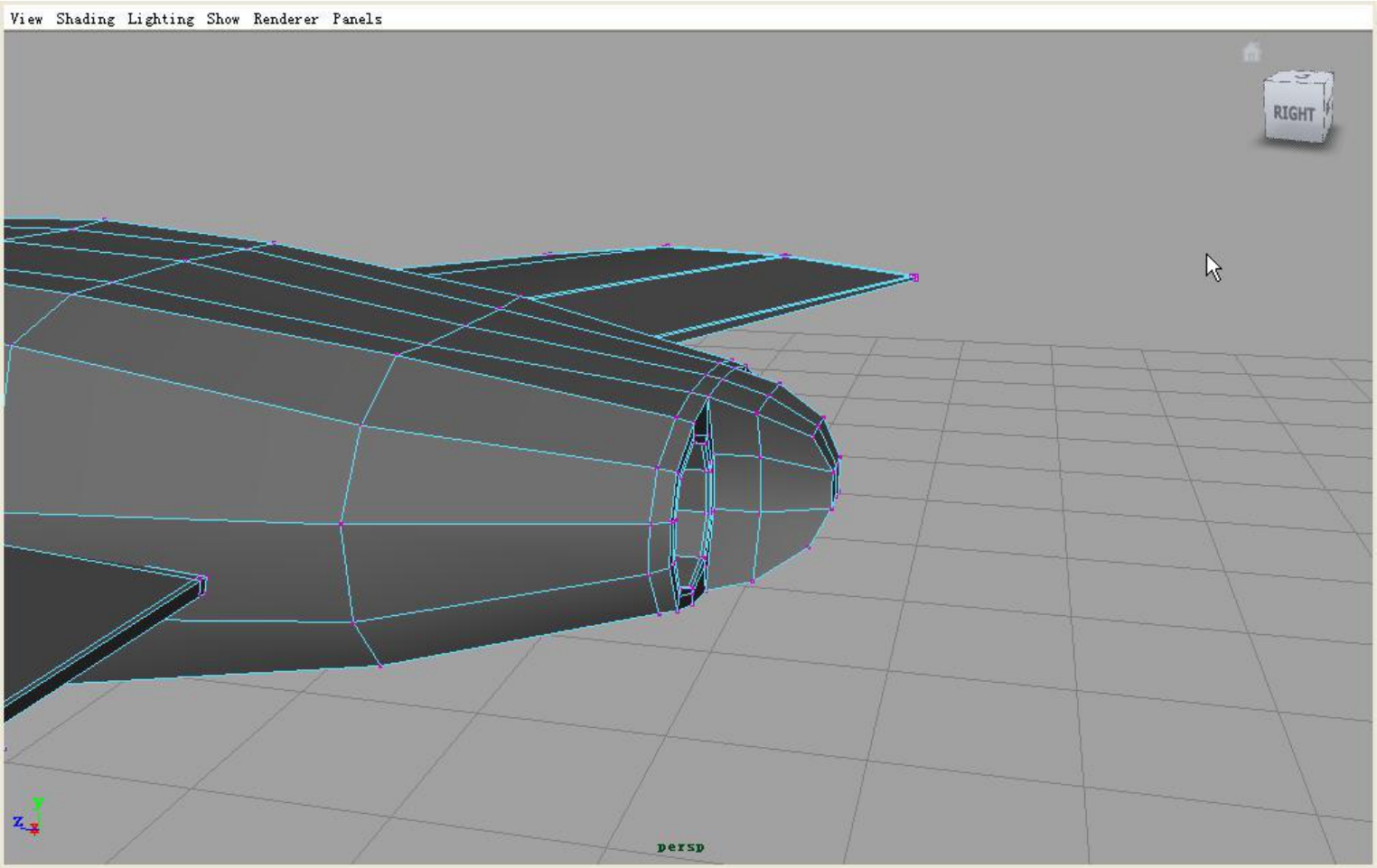
图9-54
(7)使用![]() (环加线)工具在引擎尾部加两条环线,如图9-55所示。
(环加线)工具在引擎尾部加两条环线,如图9-55所示。
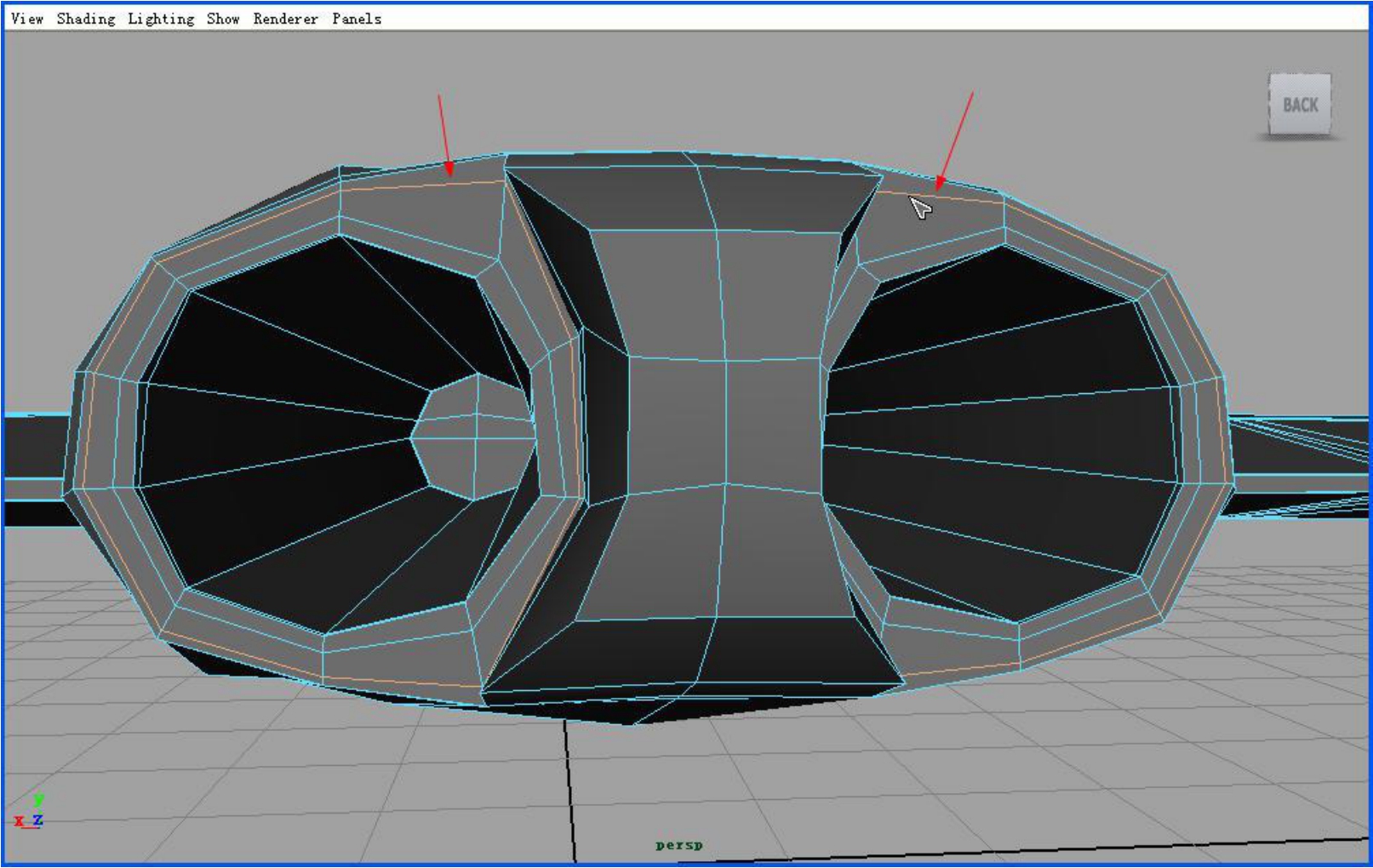
图9-55
调整点,如图9-56所示。
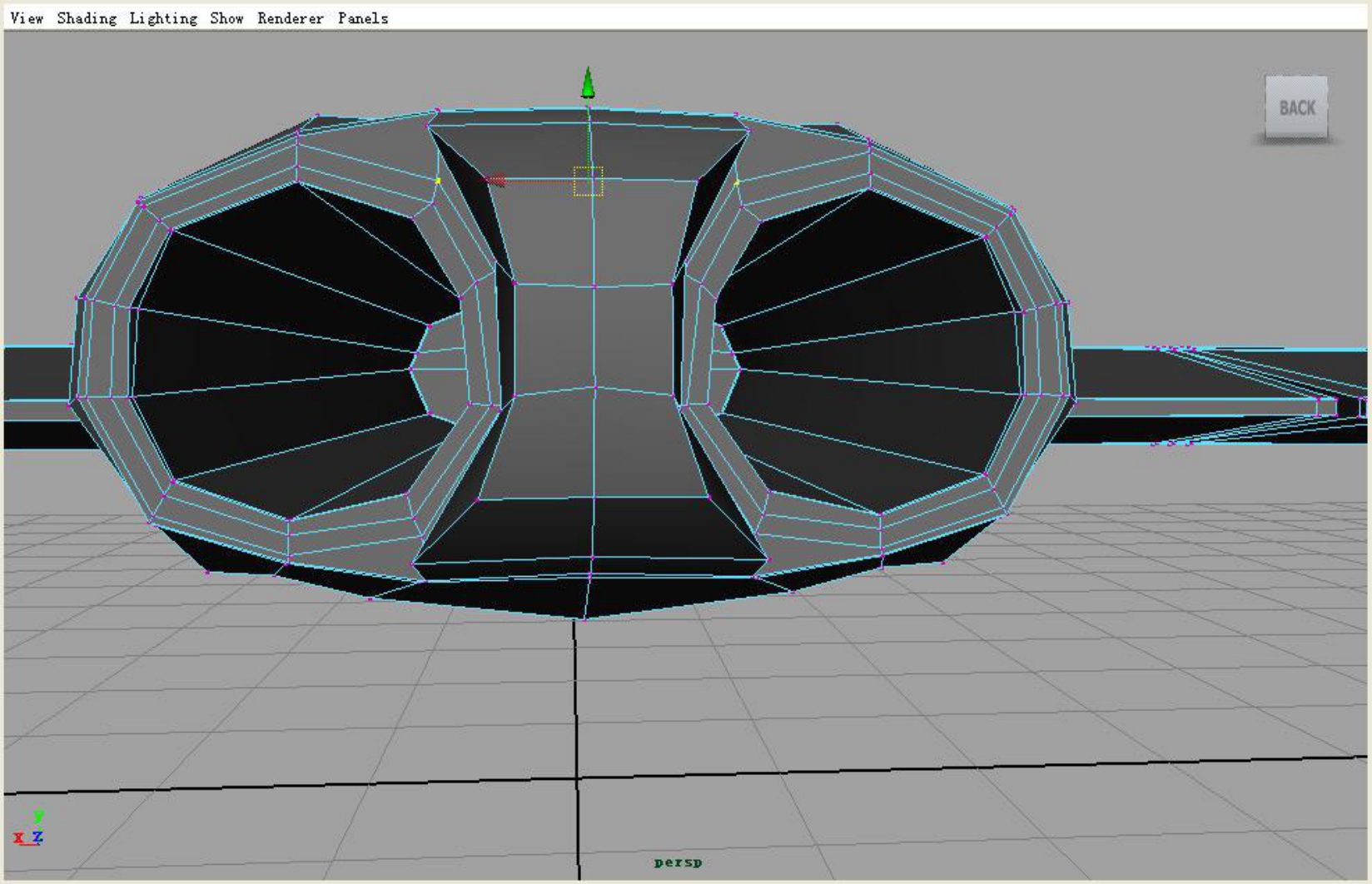
图9-56
选中引擎尾部的一圈面(两边都要选),如图9-57所示。
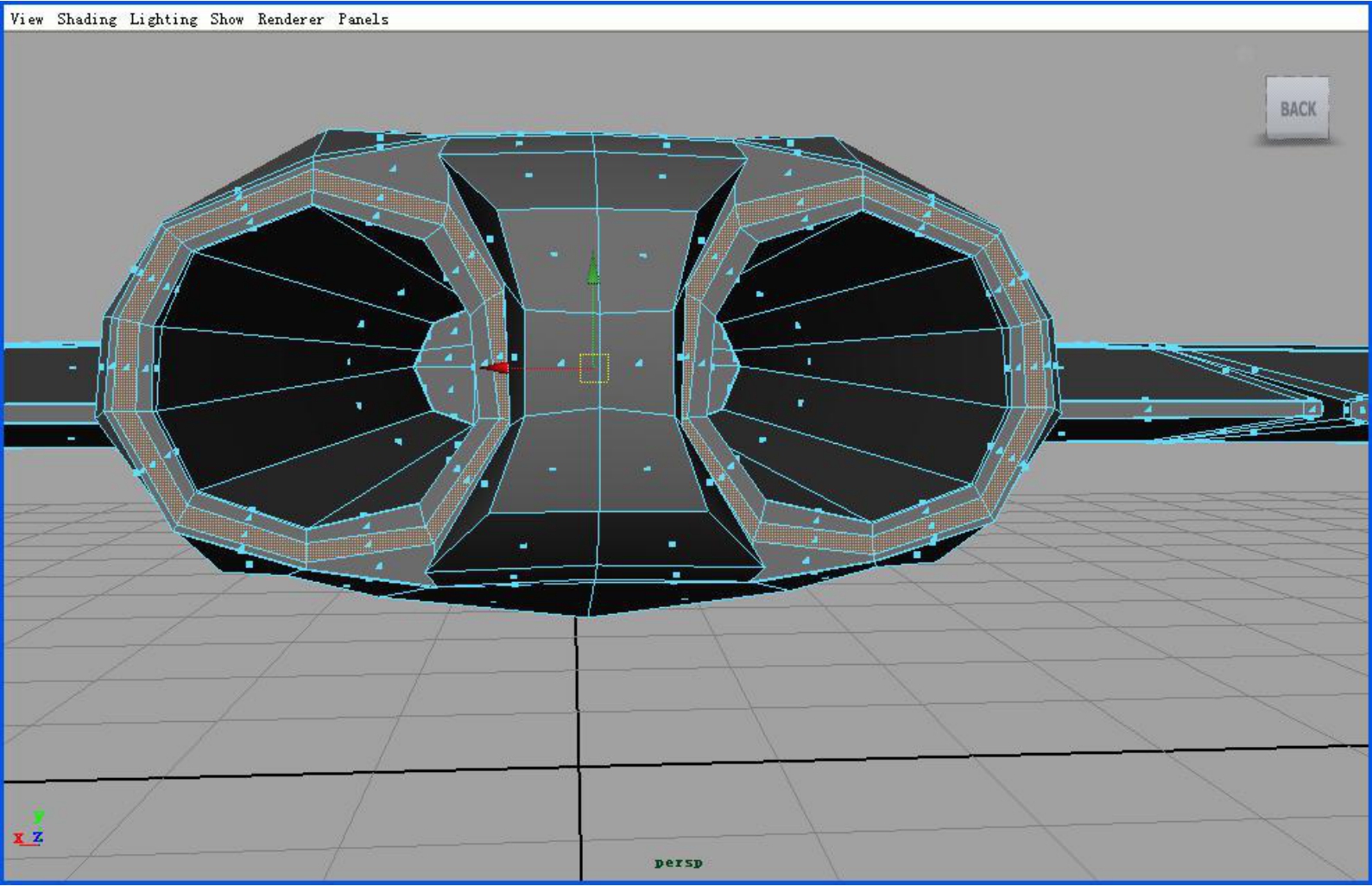
图9-57
使用![]() (挤出)工具,向外挤出三次,如图9-58所示。
(挤出)工具,向外挤出三次,如图9-58所示。
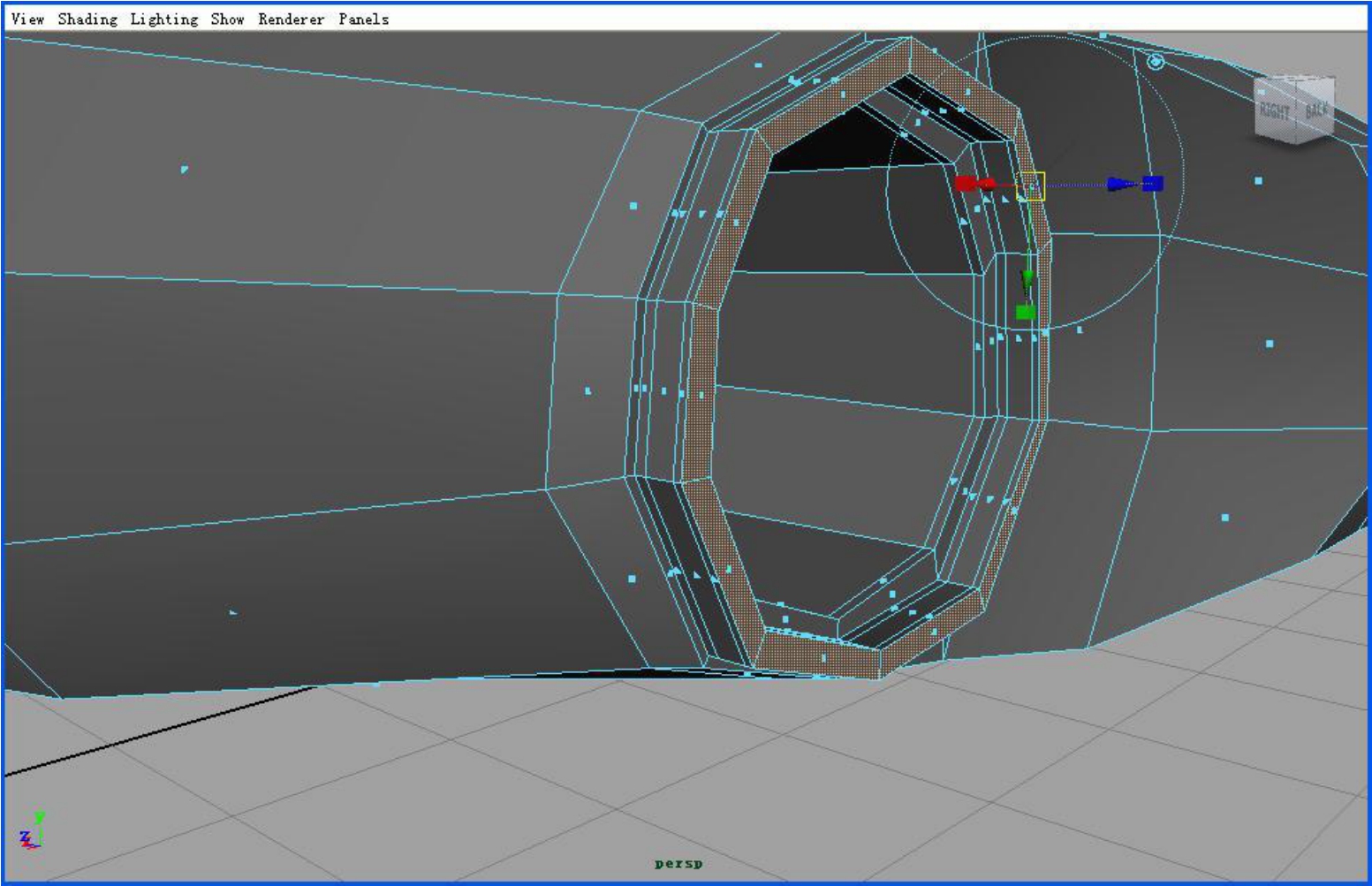
图9-58
9.6 制作尾翼
(1)新建一个图层 layer2,将飞机主体放入 layer2单击图层前面的“V”字,使其消失![]() (隐藏图层)。单击
(隐藏图层)。单击![]() (创建多边形立方体),修改历史参数,宽为2段、高为3段、深度为5段。如图9-59所示。
(创建多边形立方体),修改历史参数,宽为2段、高为3段、深度为5段。如图9-59所示。
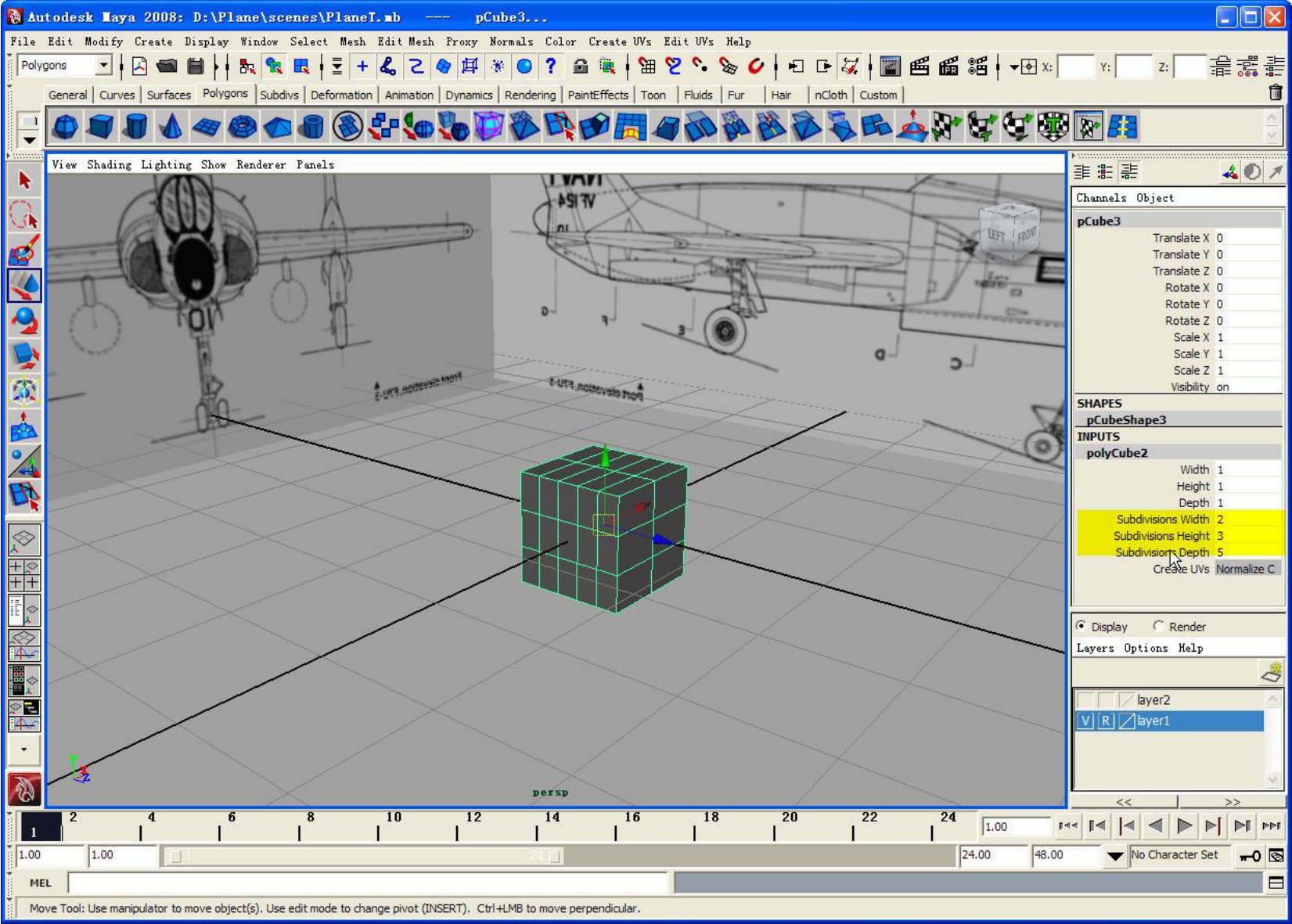
图9-59
(2)在侧视图中,将立方体移动到尾翼位置。如图9-60所示。
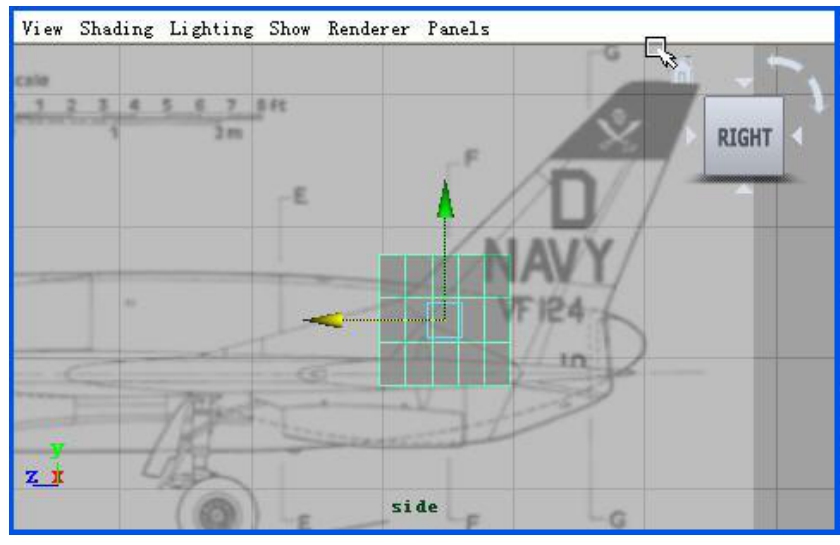
图9-60
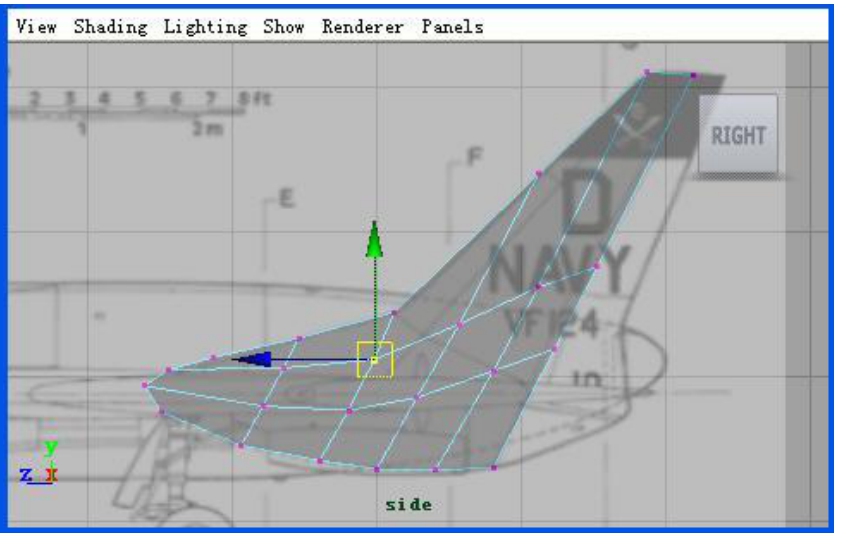
图9-61
进入【点】模式,在侧视图中,参照参考图移动点使立方体的形状符合尾翼的形状。如图9-61所示。切换回物体模式,在前视图,参照参考图,缩放尾翼的宽度,使之相符合。如图9-62所示。
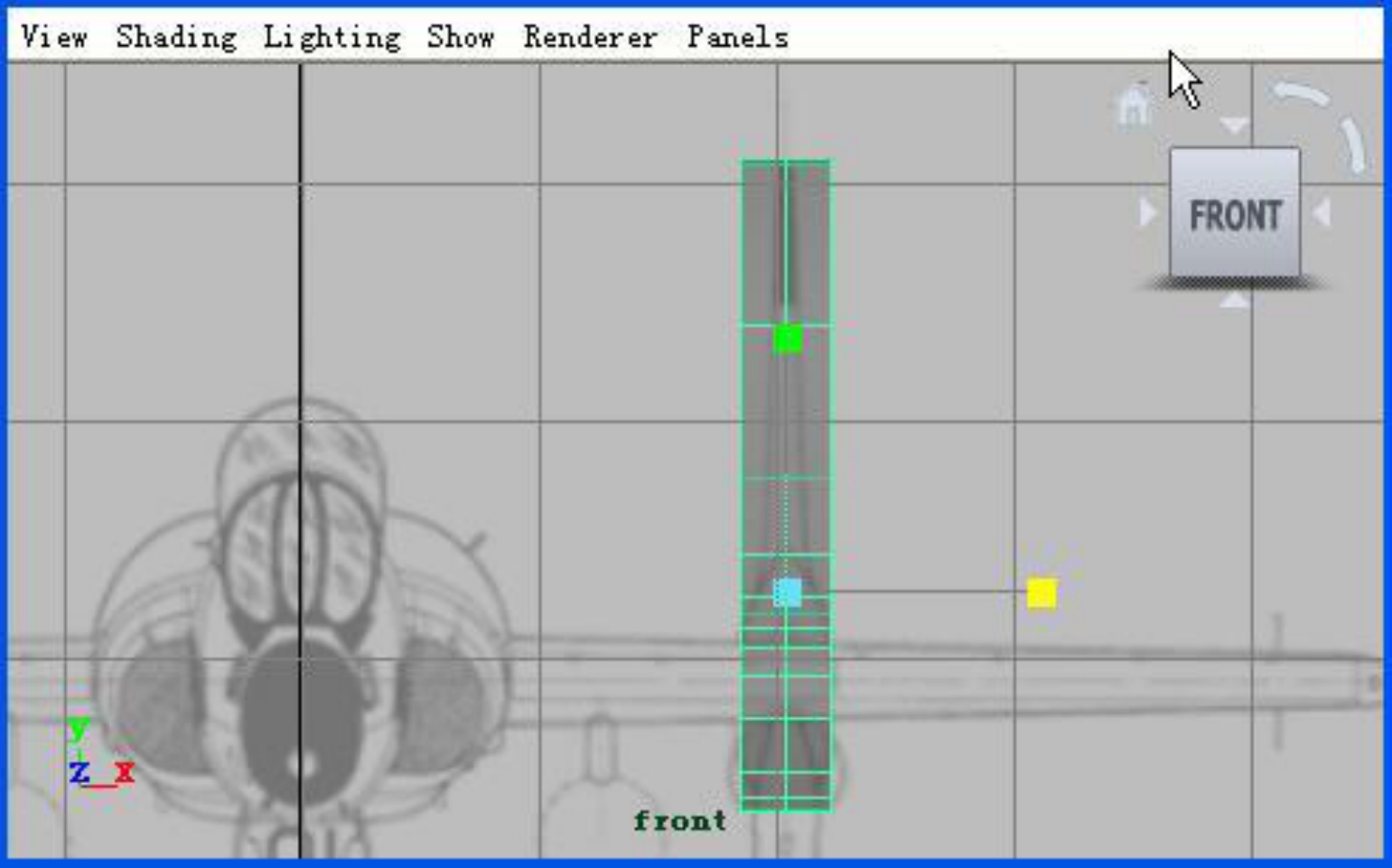
图9-62
(3)根据前视图,通过调整点使尾翼的形状更圆滑,具有流线型,上边缘要很窄,尾翼的前半部分要较宽,后半部较窄。调整完之后如图 9-63所示。调整点的时候可以使用【移动工具】的【Reflaction】选项,对称调整。要注意,调整完以后,尾翼要有流线型。

图9-63
在拐弯处使用![]() (环加线)工具加一圈线,使过度硬一些(参考侧视参照图)。如图9-64所示。
(环加线)工具加一圈线,使过度硬一些(参考侧视参照图)。如图9-64所示。
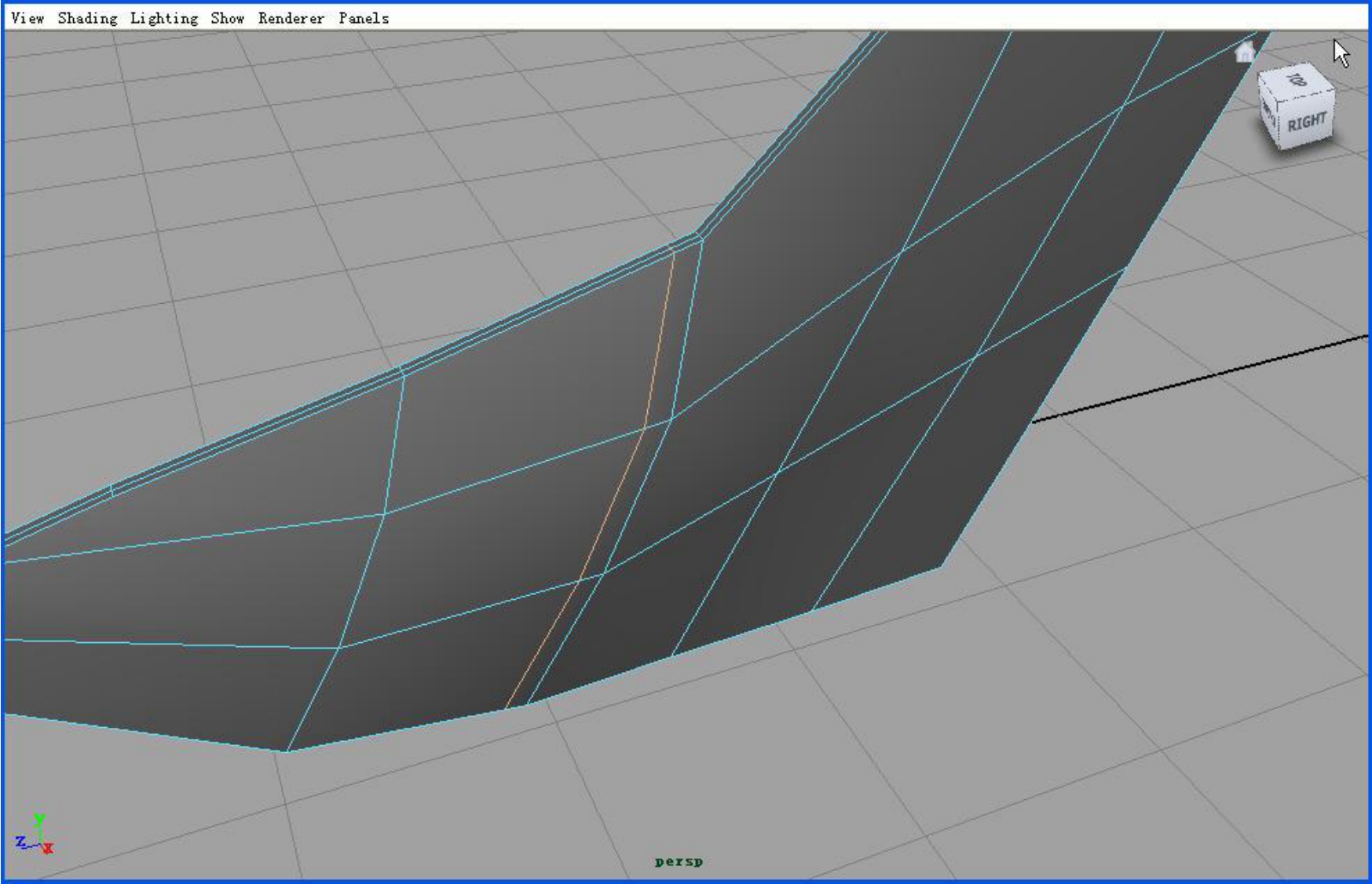
图9-64
选中尾翼背面的所有面,如图9-65所示。
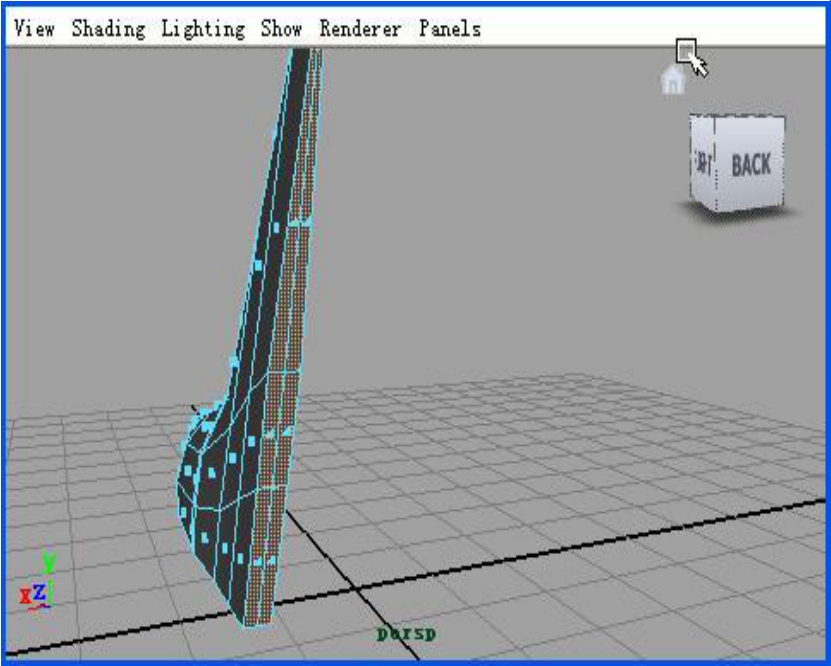
图9-65
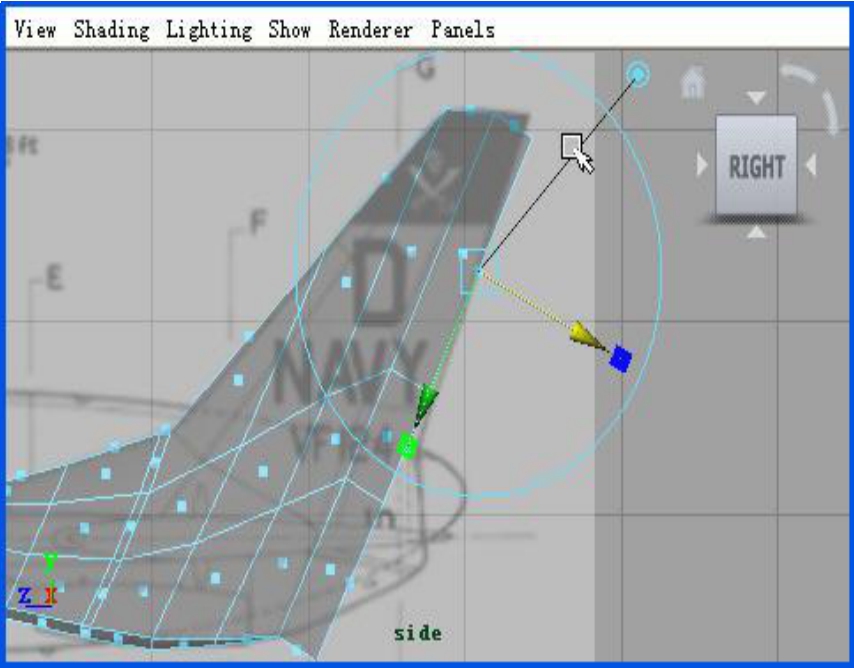
图9-66
使用![]() (挤出)工具,向后挤出。如图9-66所示。
(挤出)工具,向后挤出。如图9-66所示。
在侧视图调整点,如图9-67所示。
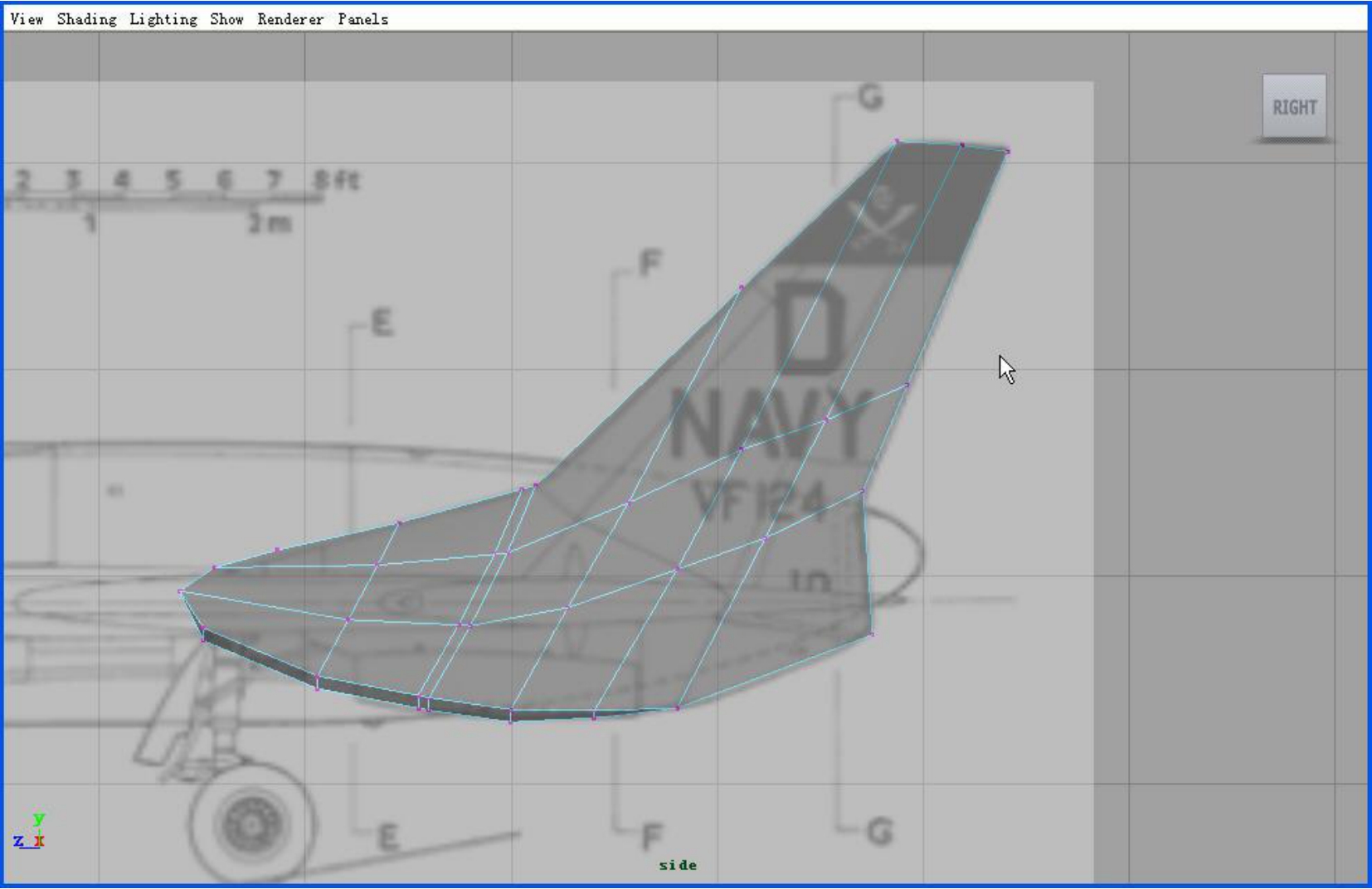
图9-67
(4)使用![]() (环加线)工具,在边缘加六条线,目的是使边缘硬化。如图9-68所示。
(环加线)工具,在边缘加六条线,目的是使边缘硬化。如图9-68所示。
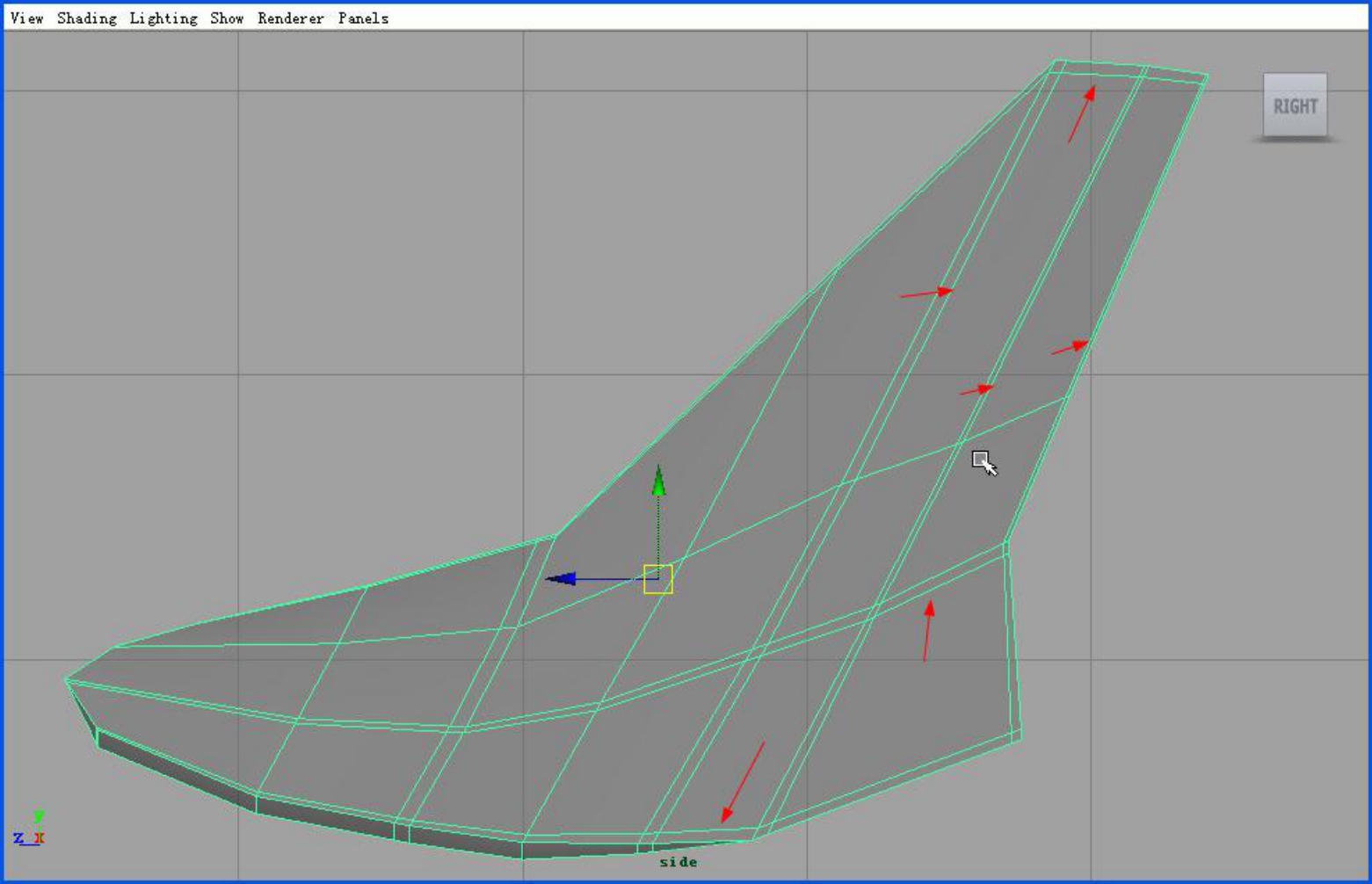
图9-68
(5)调整点,使尾翼更具有流线型。
9.7 制作驾驶舱
(1)单击工具栏中的![]() (创建多边形球体)按钮,创建一个多边形球体,修改历史参数,如图9-69所示。
(创建多边形球体)按钮,创建一个多边形球体,修改历史参数,如图9-69所示。
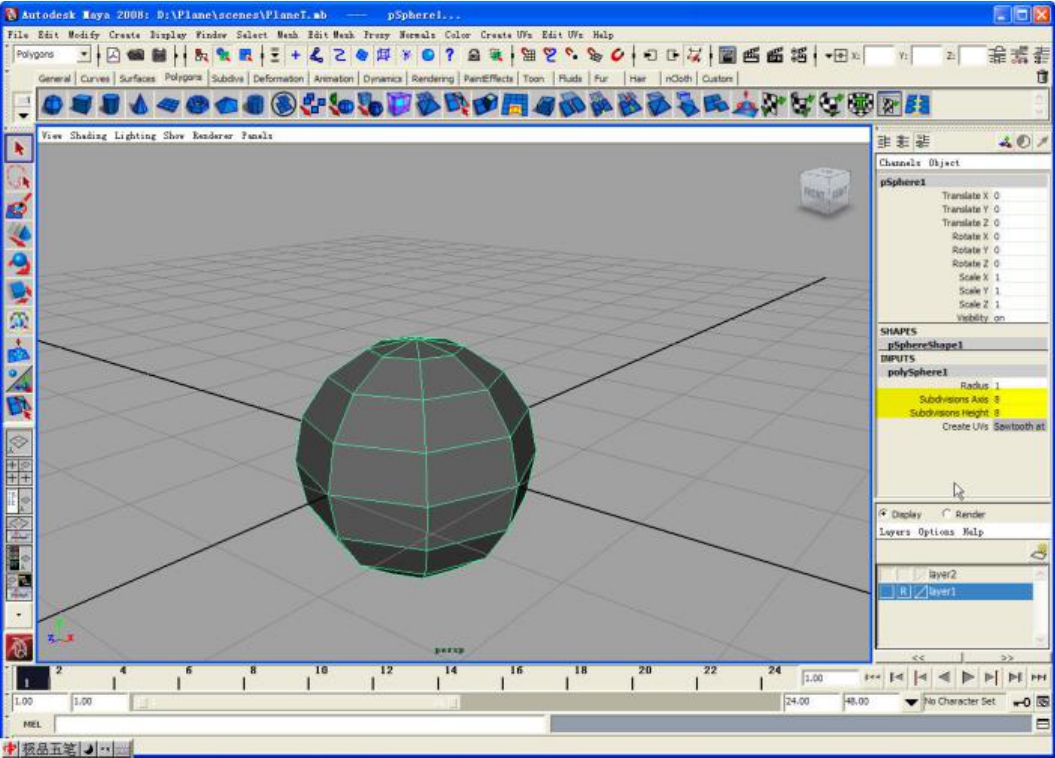
图9-69
(2)在侧视图中将球体移动到驾驶舱位置,旋转X轴90度,使球的两端对应驾驶舱的两端,如图9-70所示。
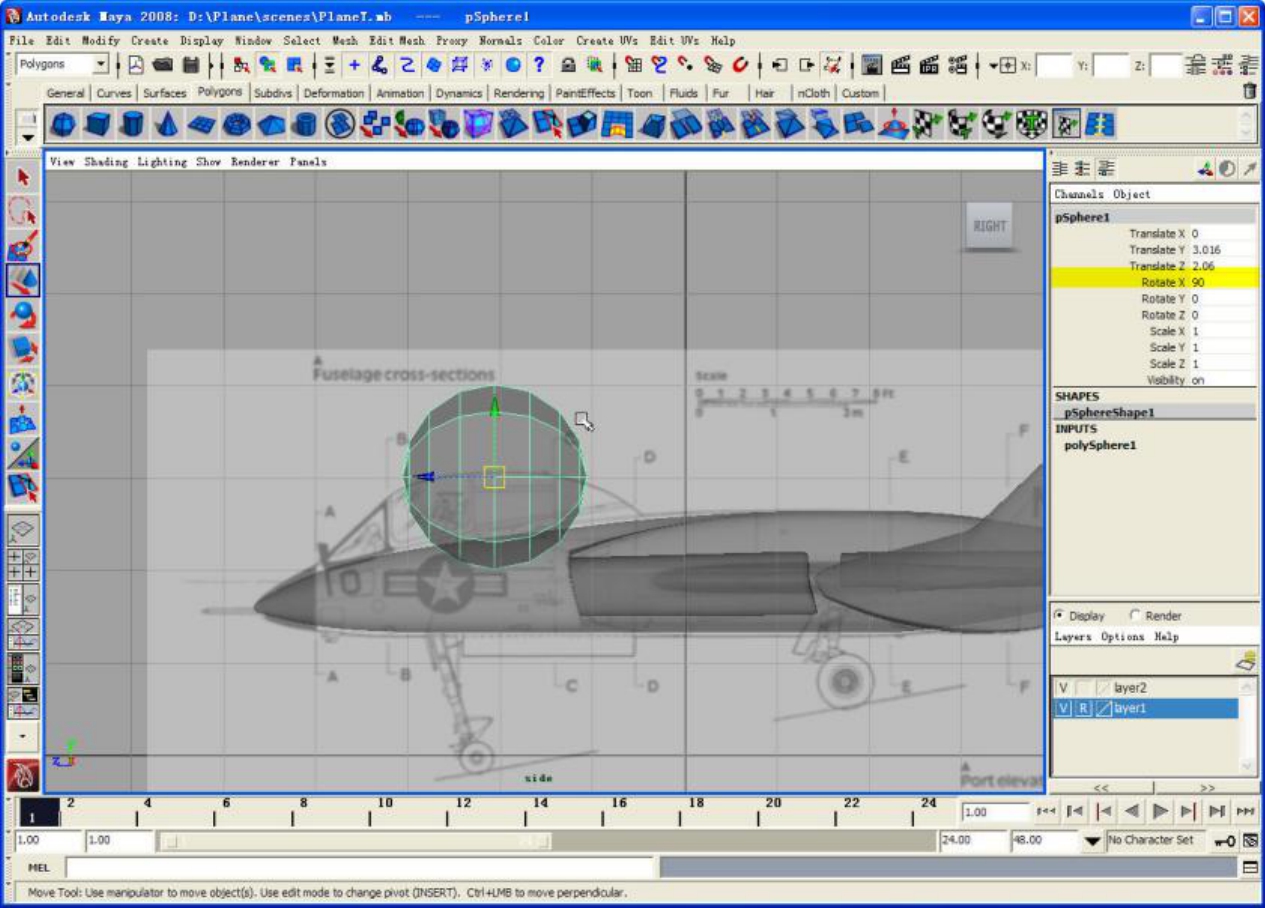
图9-70
在前视图对其进行缩放,如图9-71所示。
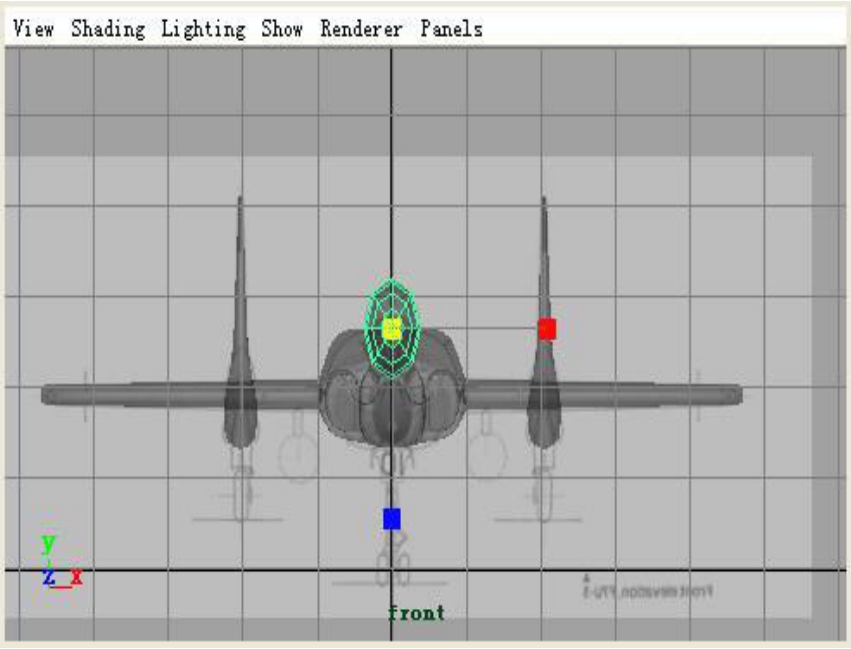
图9-71
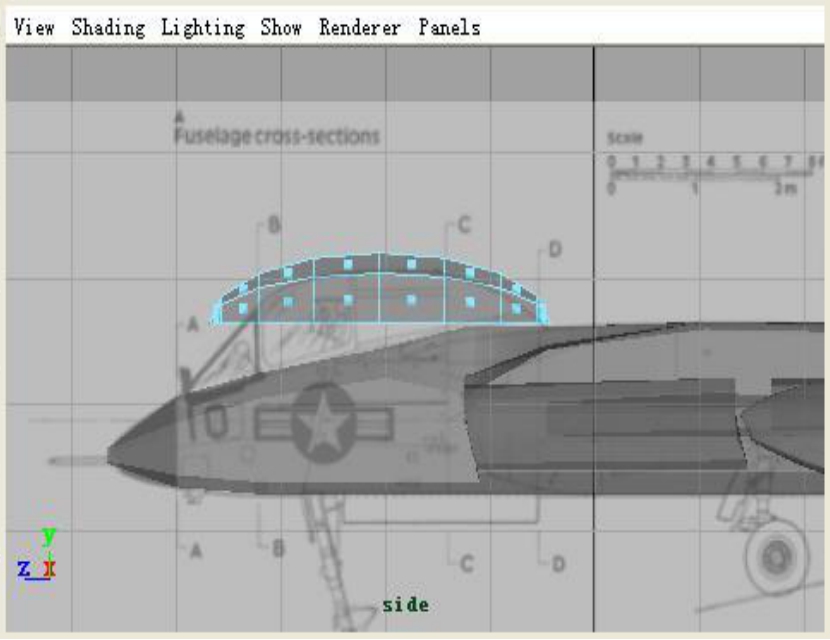
图9-72
在【面】模式中删除下半部分的面,如图9-72所示。在侧视图和前视图中,调整点,调整以后,要在透视图中检查一下,确保其形状较为圆滑,如图9-73所示。
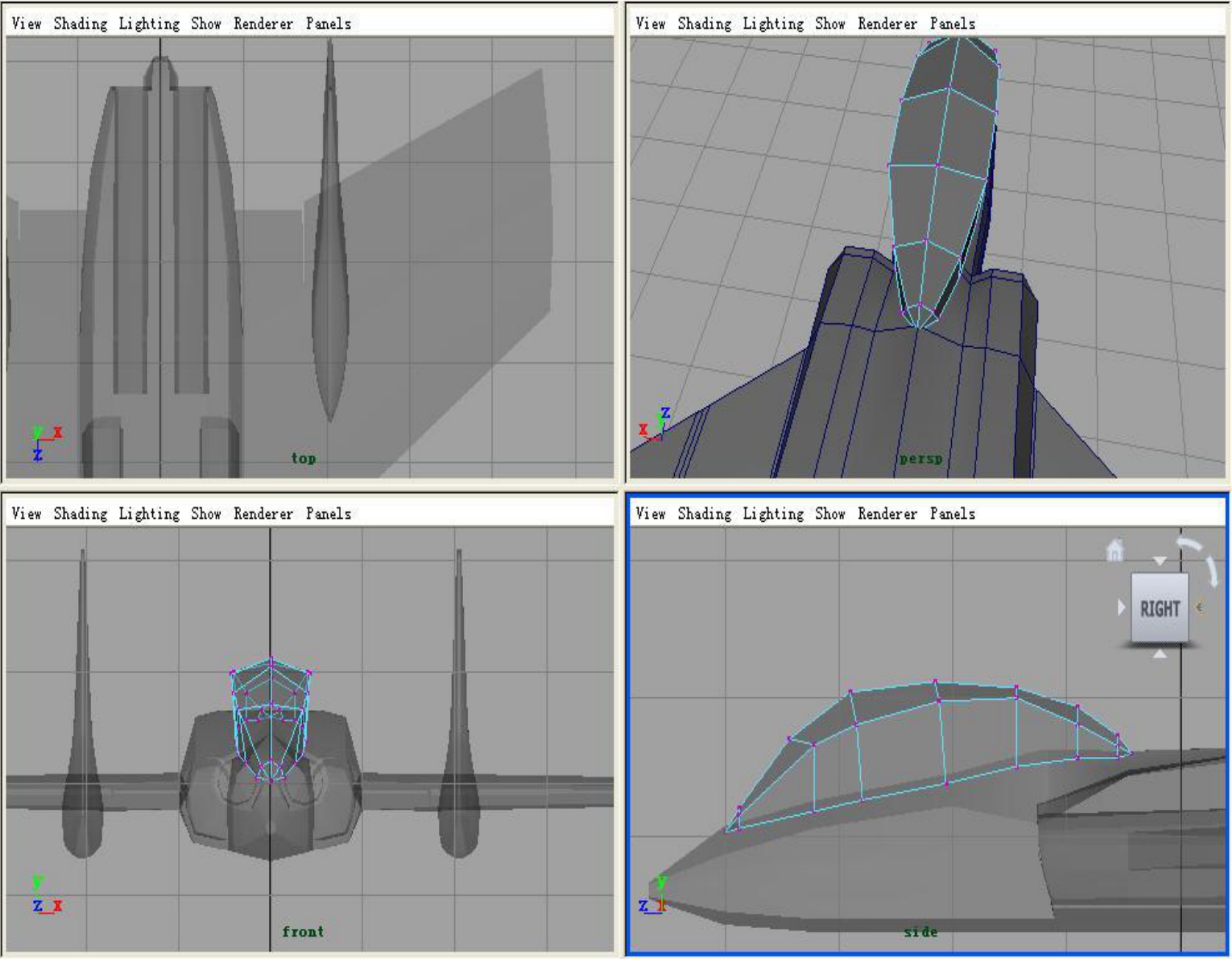
图9-73
(3)进入【面】模式选择机身的一半,删除,如图9-74所示。
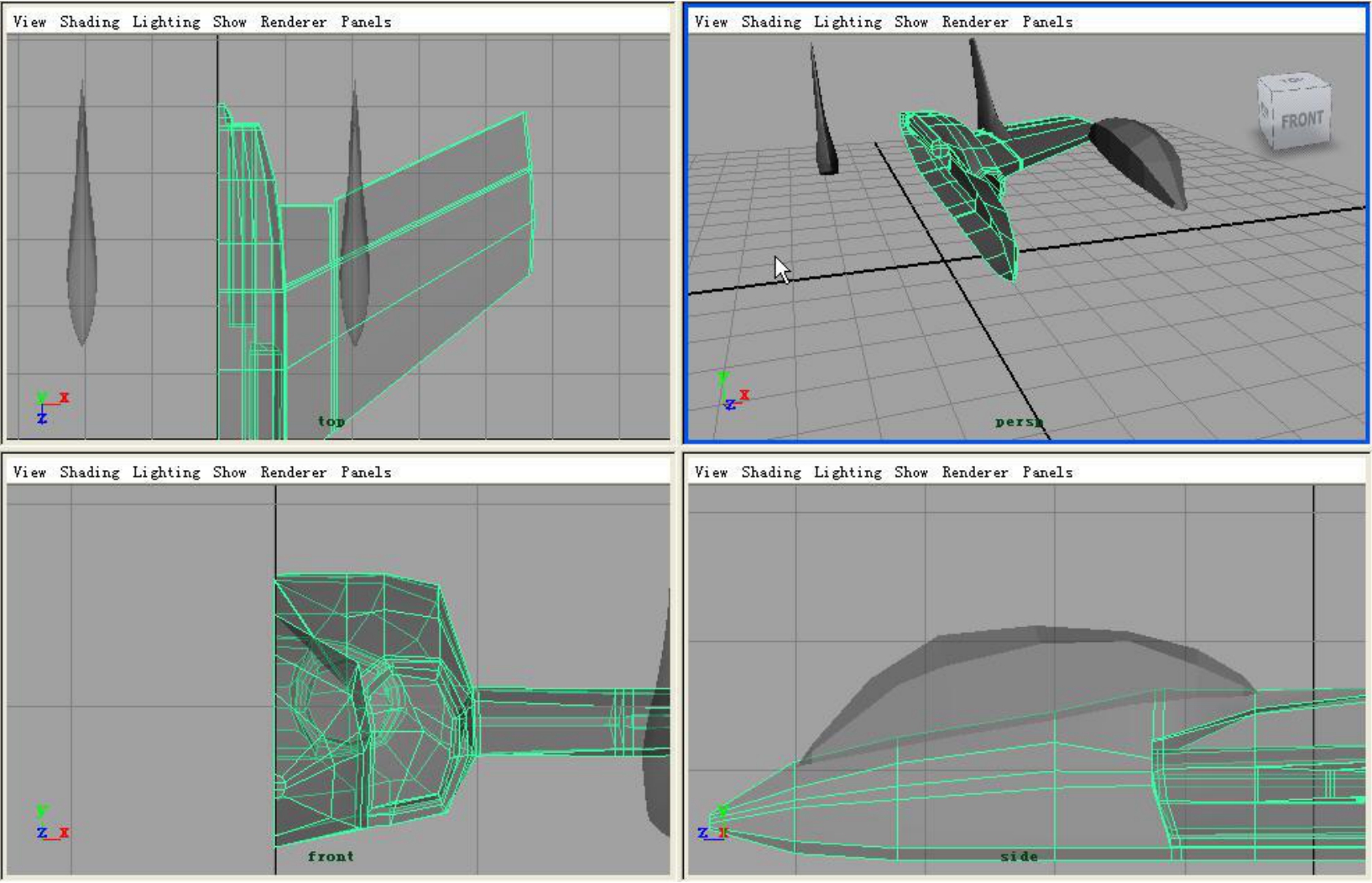
图9-74
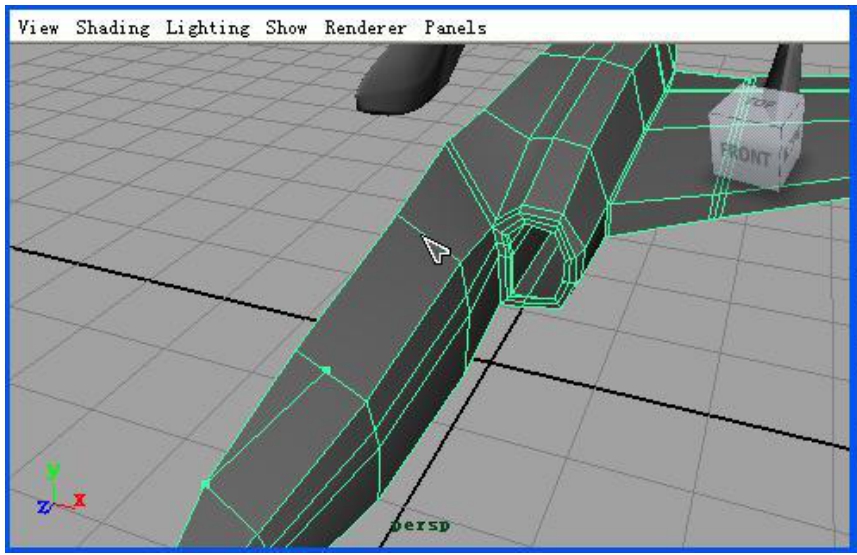
图9-75
选中机身,单击工具栏中的![]() (Split Polygons Tool 分割多边形工具)按钮,根据机舱的位置,在机身分割多边形。如图9-75和图9-76所示。
(Split Polygons Tool 分割多边形工具)按钮,根据机舱的位置,在机身分割多边形。如图9-75和图9-76所示。
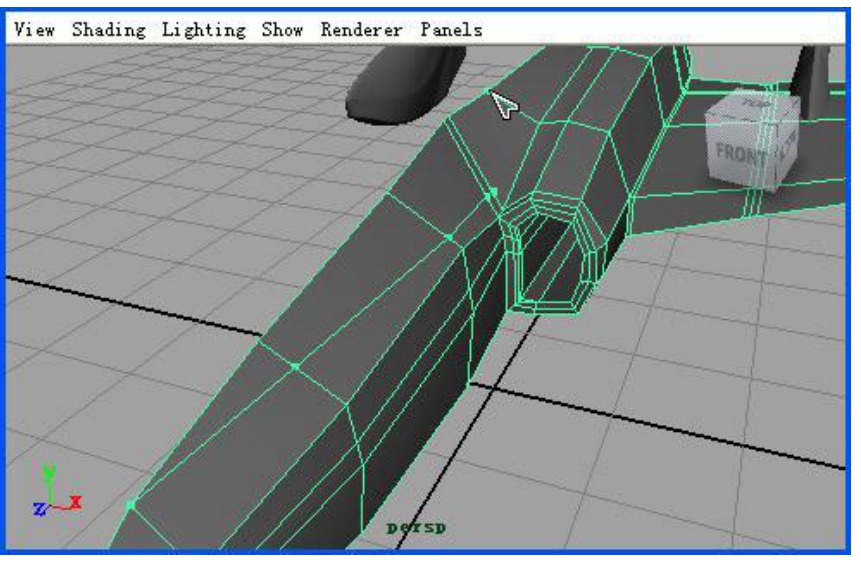
图9-76
![]() (Split Polygons Tool)的使用方法:在线上加点,加完一个点后可以按鼠标中间进行移动,也可以加点时按住鼠标不放移动,不能越点移动,加完所有点以后按【回车】结束(或按鼠标右键)。如图9-76第一个点和最后一个点都在原来点的位置上,这样分割完以后,此处就是一个点。
(Split Polygons Tool)的使用方法:在线上加点,加完一个点后可以按鼠标中间进行移动,也可以加点时按住鼠标不放移动,不能越点移动,加完所有点以后按【回车】结束(或按鼠标右键)。如图9-76第一个点和最后一个点都在原来点的位置上,这样分割完以后,此处就是一个点。
根据调整好的机舱盖,调整一下机身上的点。
复制机身并合并。
将机身上分割的面删除,露出机舱的位置。如图9-77所示。
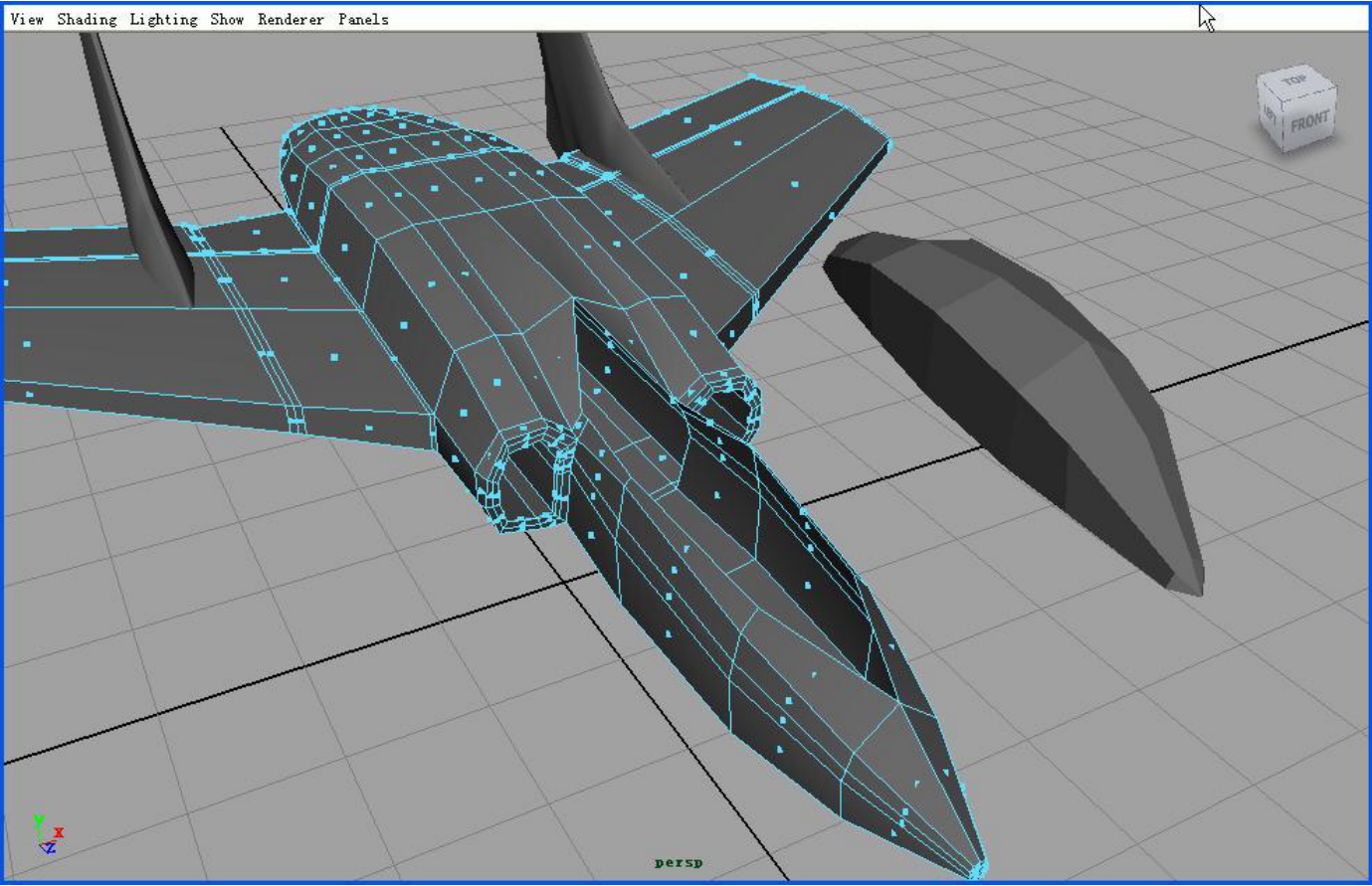
图9-77
按键盘上的数字【4】键(以线条方式显示),如图9-78所示。
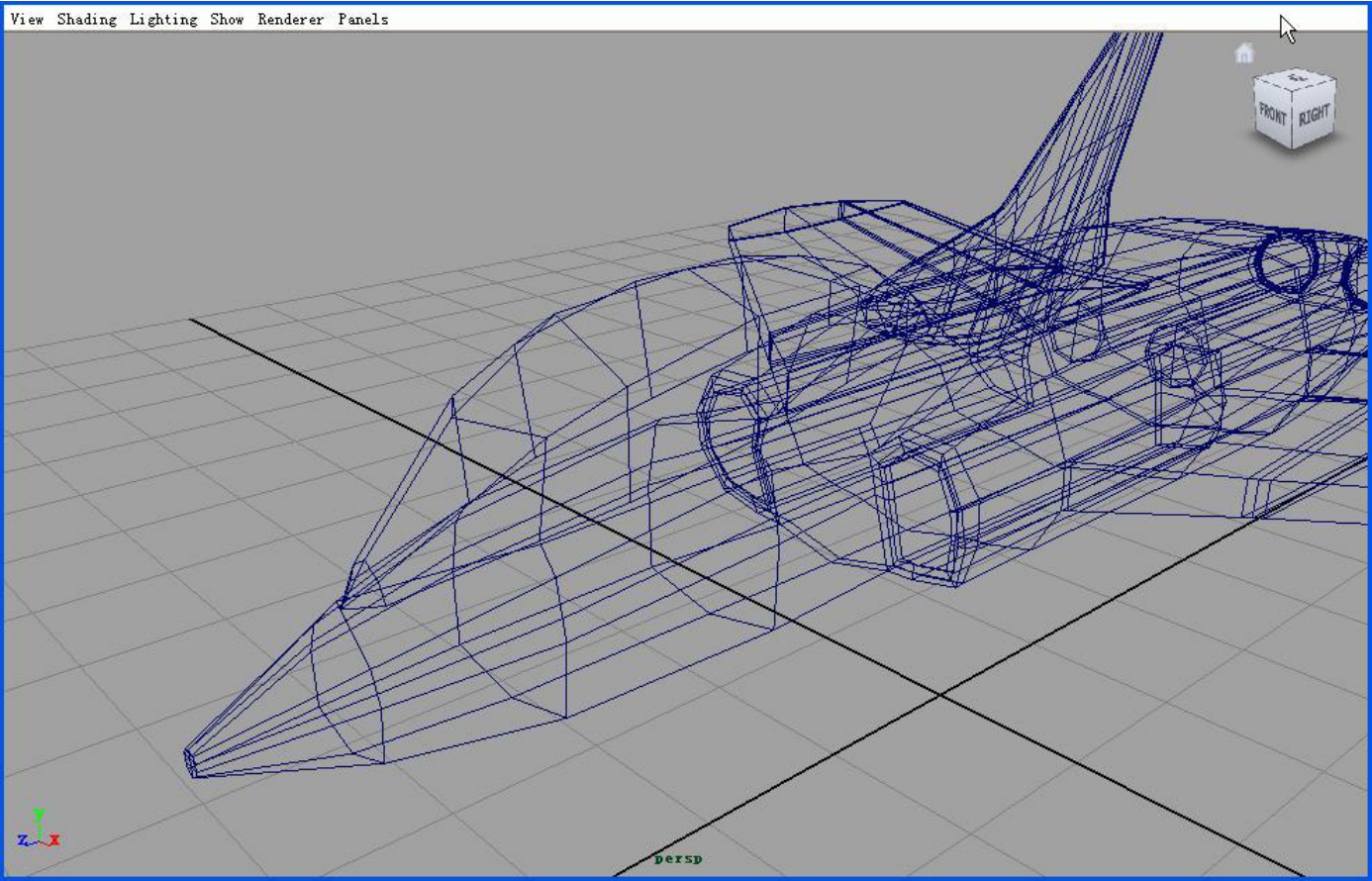
图9-78
按数字【5】键是默认材质显示模式,数字【6】键是贴图显示模式,数字【7】键是灯光显示模式,为了方便可以切换。
选中机舱盖和机身,单击菜单栏的【Mesh】→【Combine】(合并)命令,将两个物体合并成一个。
(4)进入【点】模式,分别选择机身和舱盖对应的点,单击菜单栏【Edit Mesh】→【Merge to Center】(合并到中心)命令,如图9-79所示。
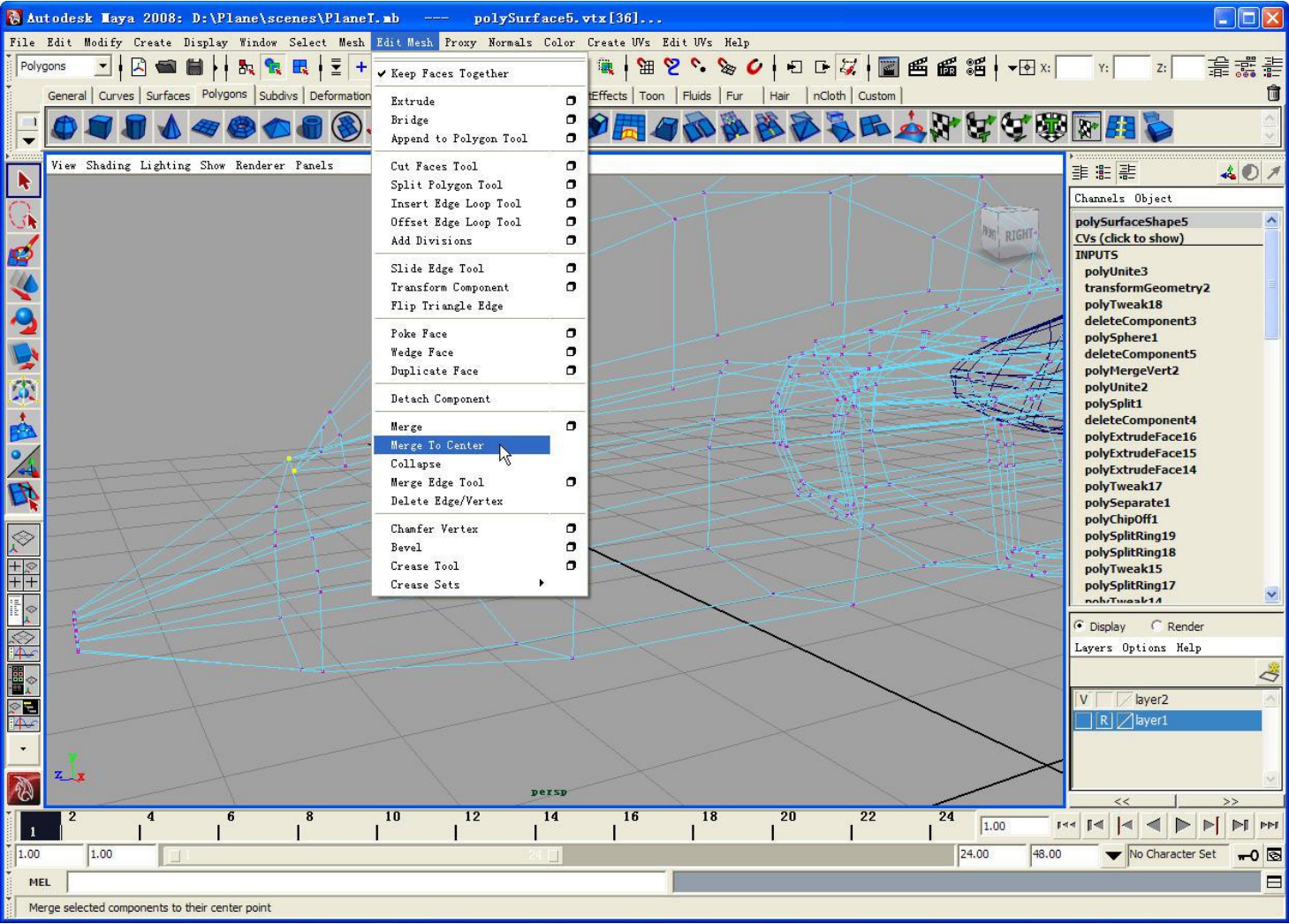
图9-79
(5)将机舱盖的点和机身可以对应的点都合并起来,如图9-80所示。
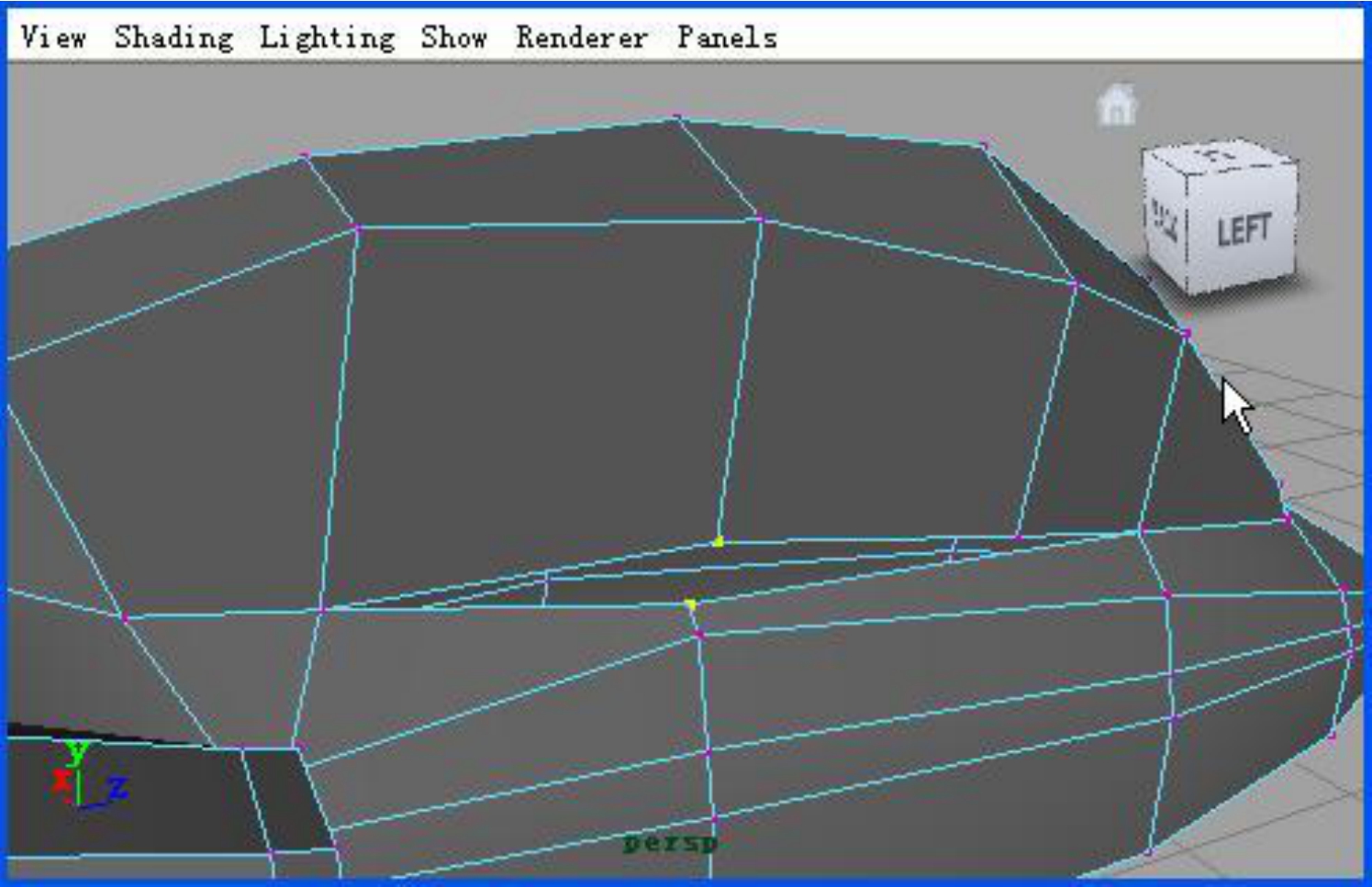
图9-80
(6)在图中位置使用![]() (环加线)工具,加一条线,然后将其与舱盖对应的点合并。如图9-81所示。
(环加线)工具,加一条线,然后将其与舱盖对应的点合并。如图9-81所示。
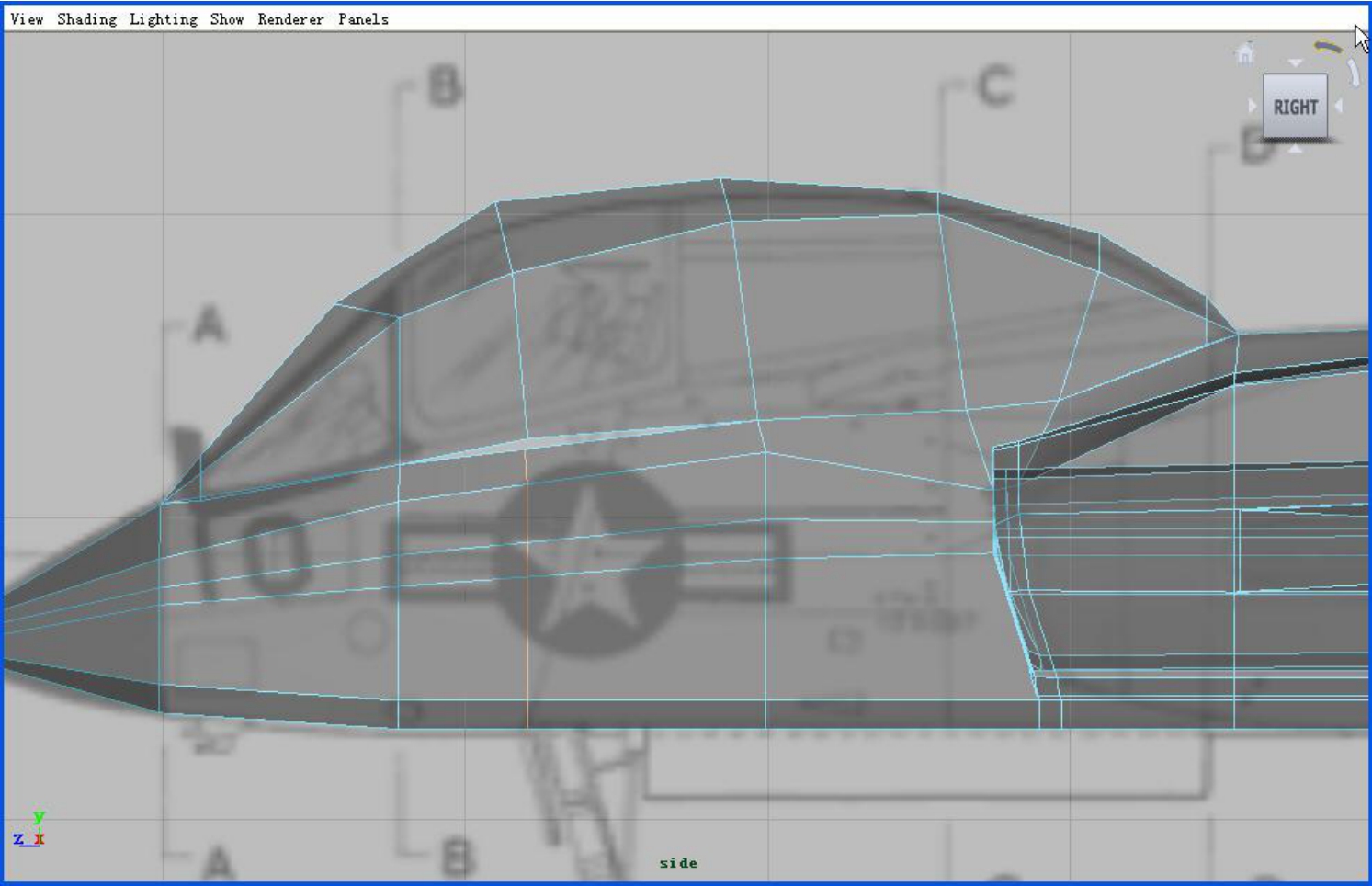
图9-81
(7)现在发现机舱盖上多两条线,选中两条线,执行菜单栏中【Edit Mesh】→【Delete Edge/Vertex】命令(删除线和点)。如图9-82所示。
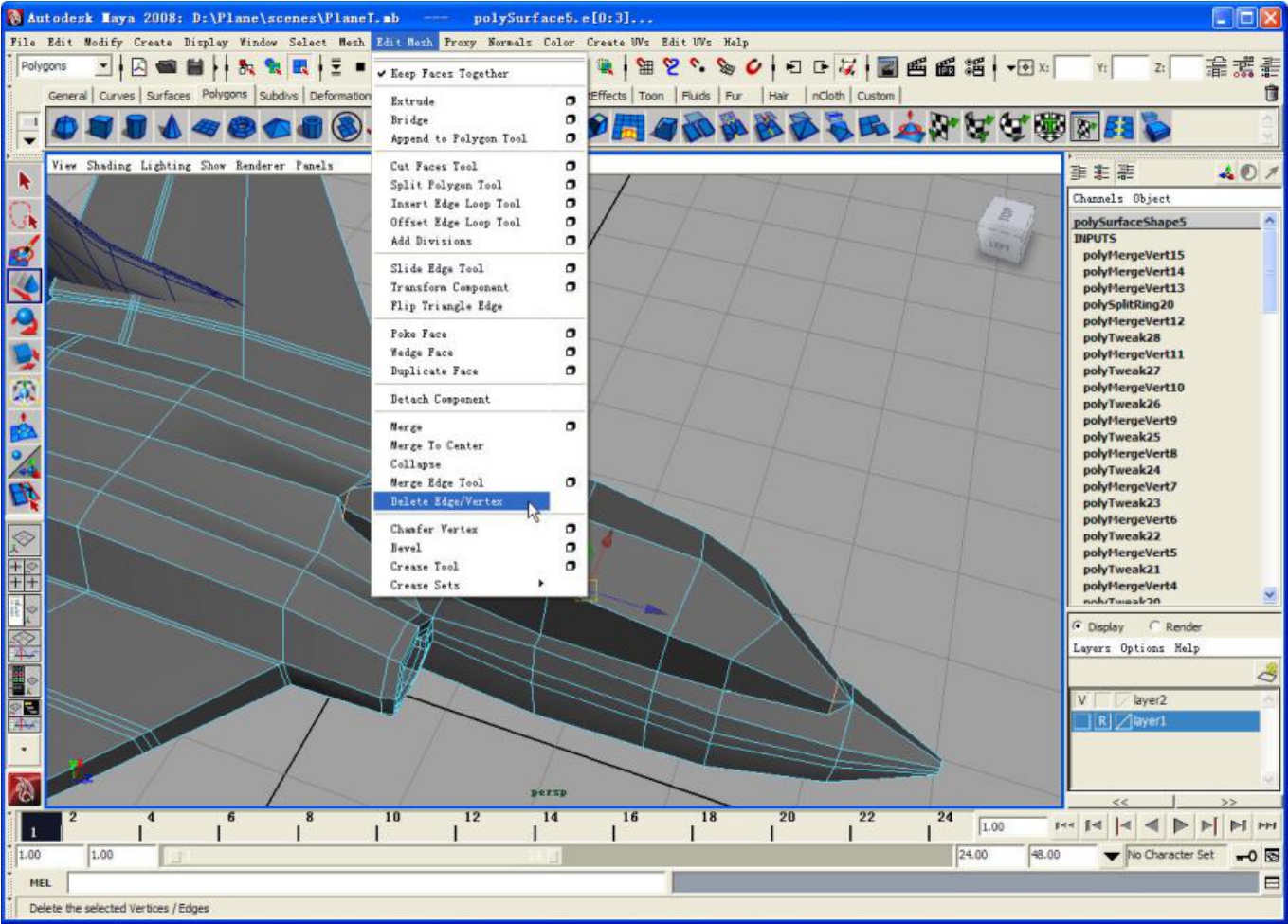
图9-82
这里不能选中线之后直接按键盘的【Delete】键直接删除,因为这样只是把线删除了,点没有删除,所以要使用【Delete Edge/Vertex】命令,将线和点都删除。
(8)在侧视图中调整点,如图9-83所示。
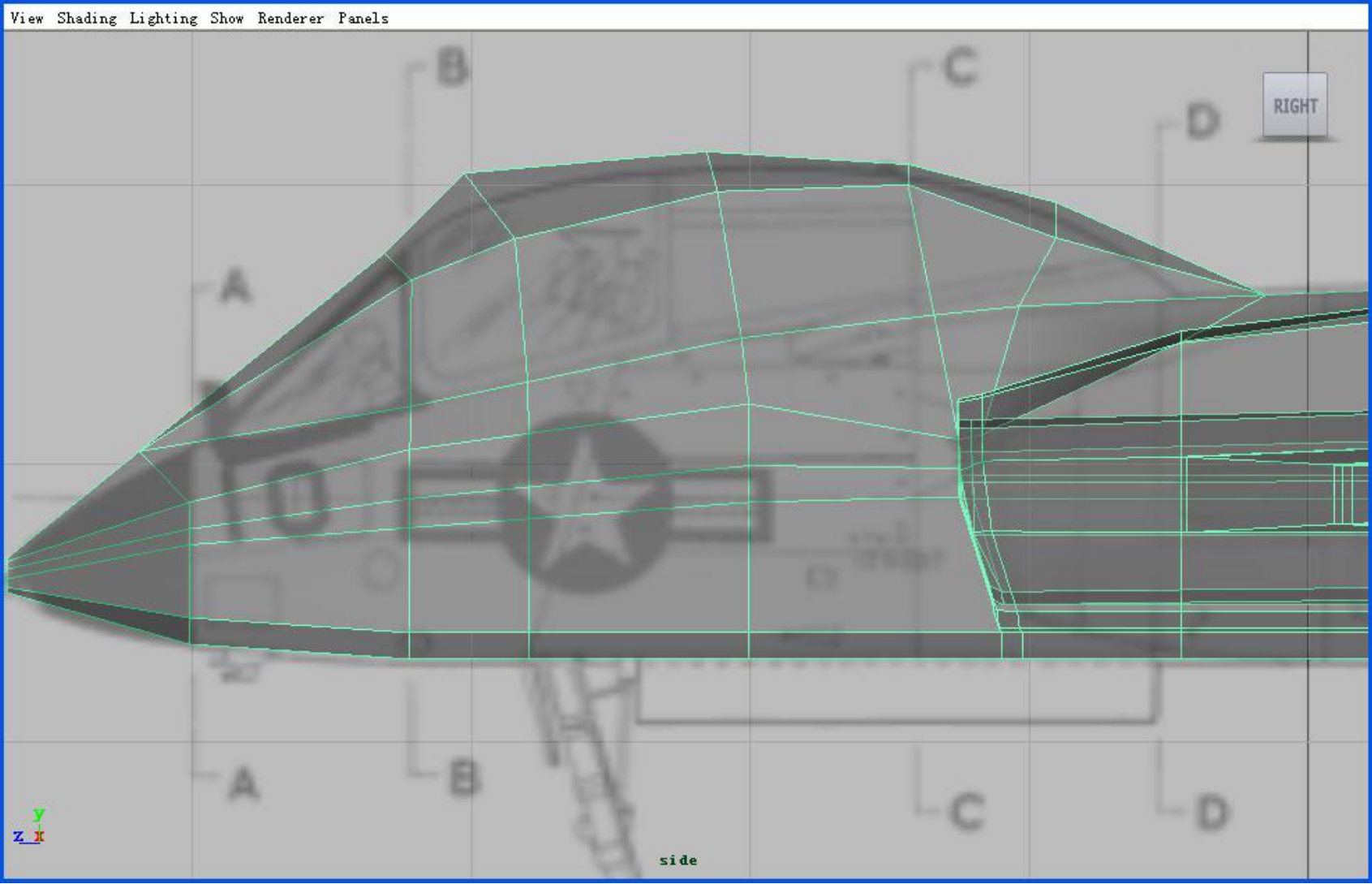
图9-83
(9)使用![]() (环加线)工具,在图中位置加四条线,使边缘硬化。如图9-84和图9-85所示。
(环加线)工具,在图中位置加四条线,使边缘硬化。如图9-84和图9-85所示。
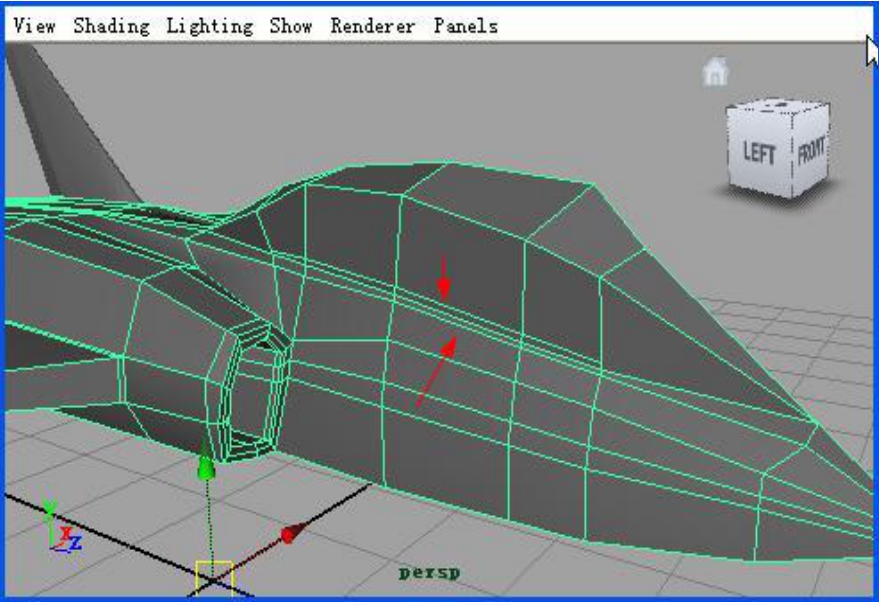
图9-84
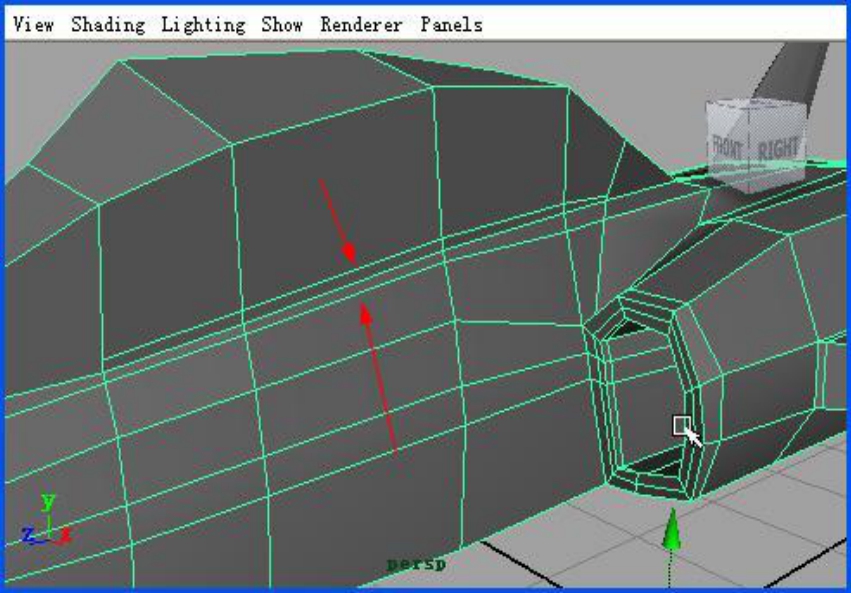
图9-85
9.8 制作起落架
(1)单击工具栏中Polygons的![]() (创建多边形圆柱体)按钮,如图9-86所示。
(创建多边形圆柱体)按钮,如图9-86所示。
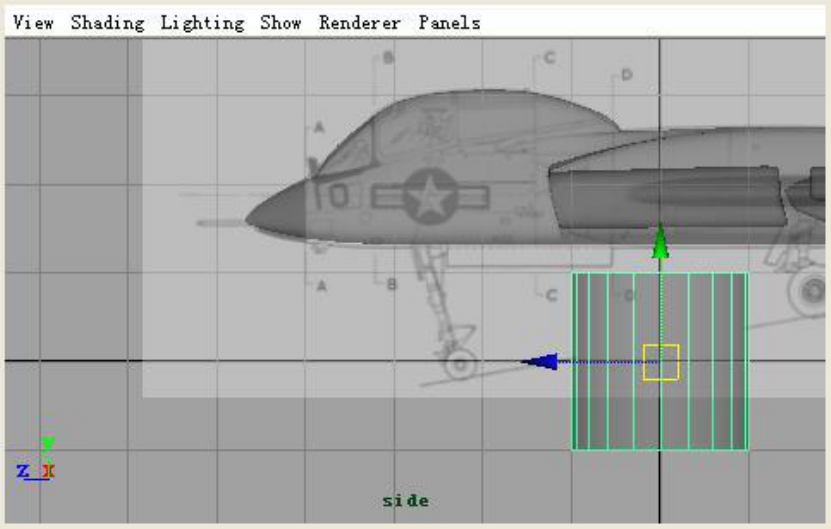
图9-86
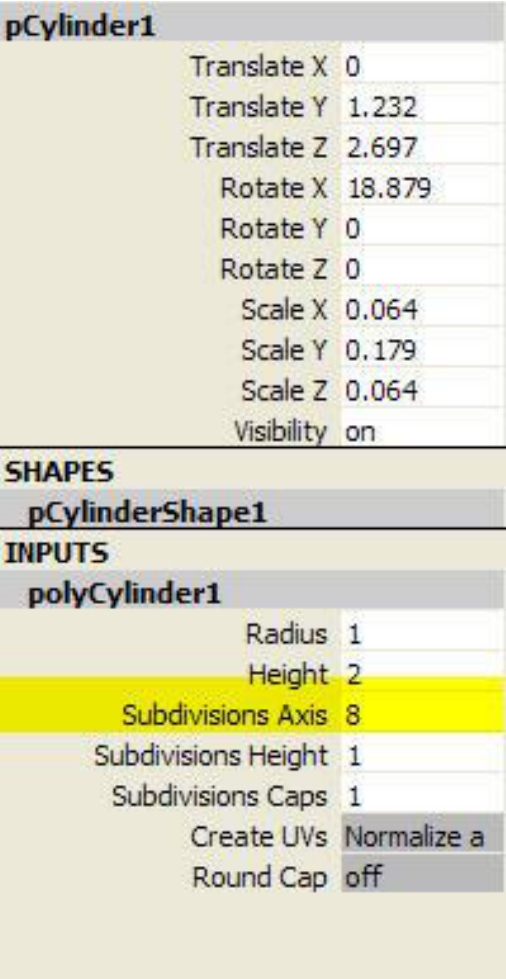
图9-87
在通道栏中更改历史参数,如图9-87所示。在侧视图中将圆柱体移动到相应位置并缩放至合适大小,如图9-88所示。
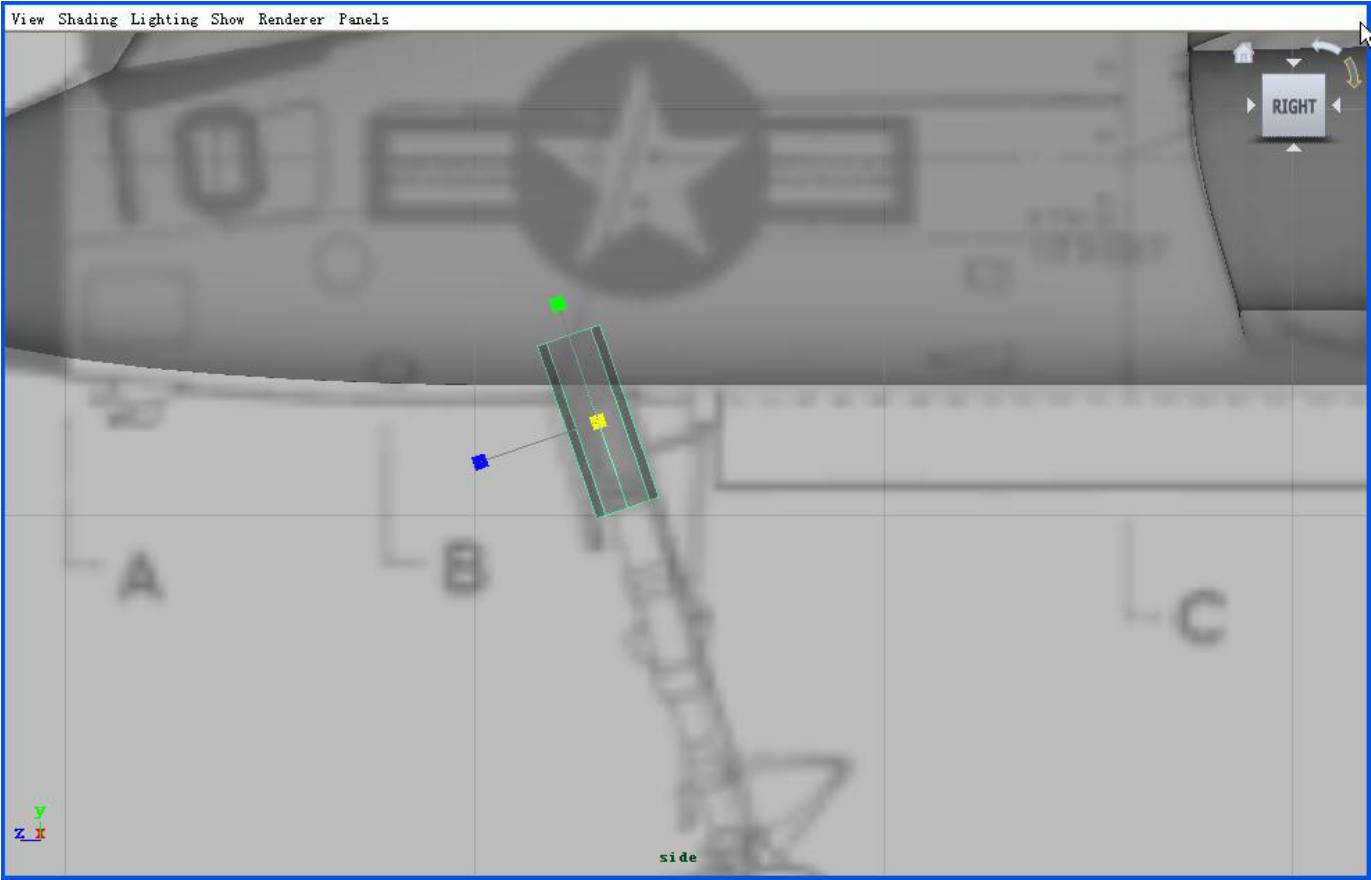
图9-88
旋转以后,可以改变坐标系来方便移动:双击工具栏中的![]() (移动工具)按钮,打开【Tool Setting】对话框,在【Move Axis】选择【Object】,如图9-89所示。
(移动工具)按钮,打开【Tool Setting】对话框,在【Move Axis】选择【Object】,如图9-89所示。
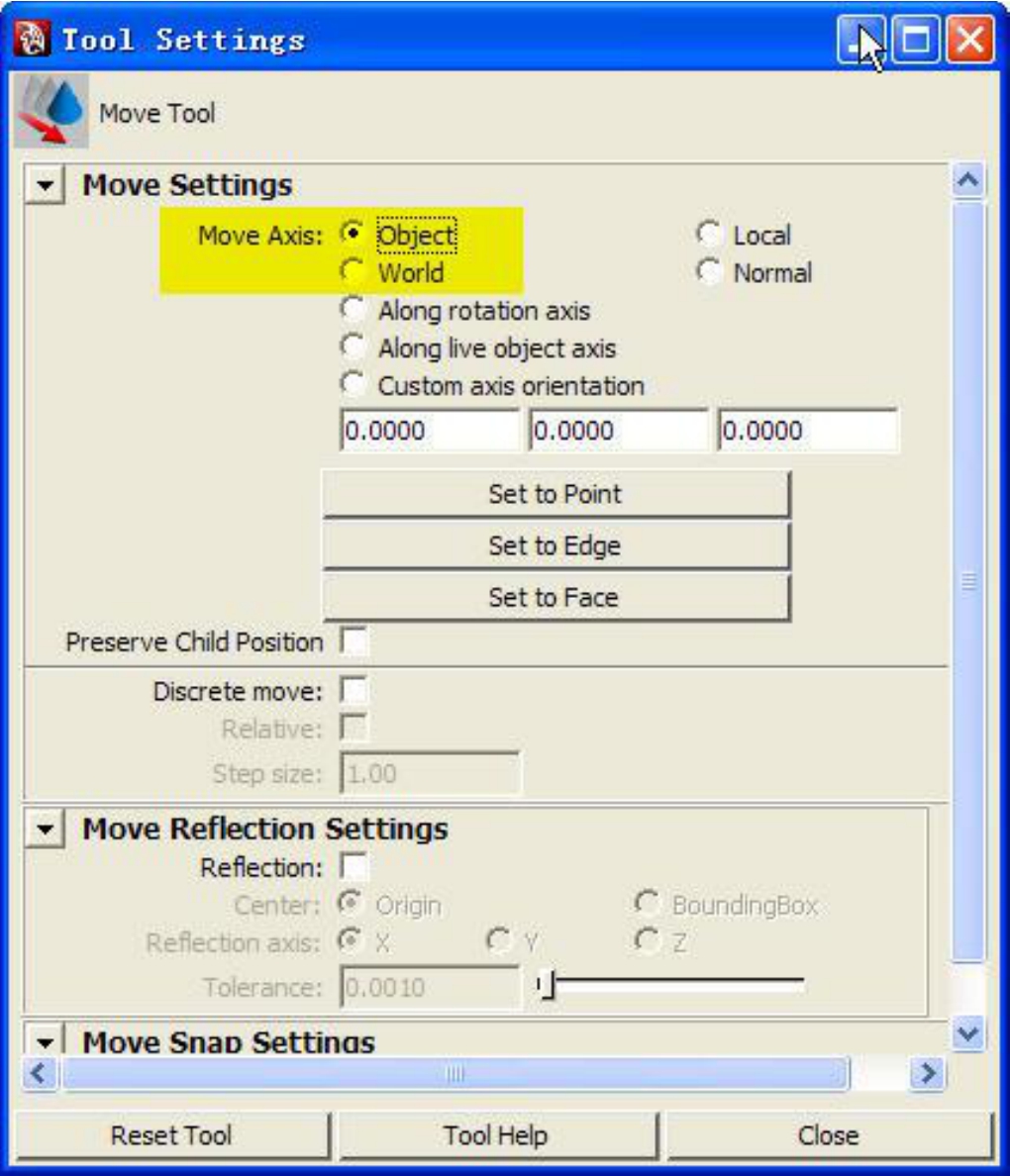
图9-89
(2)选中底面的所有面,如图9-90所示。
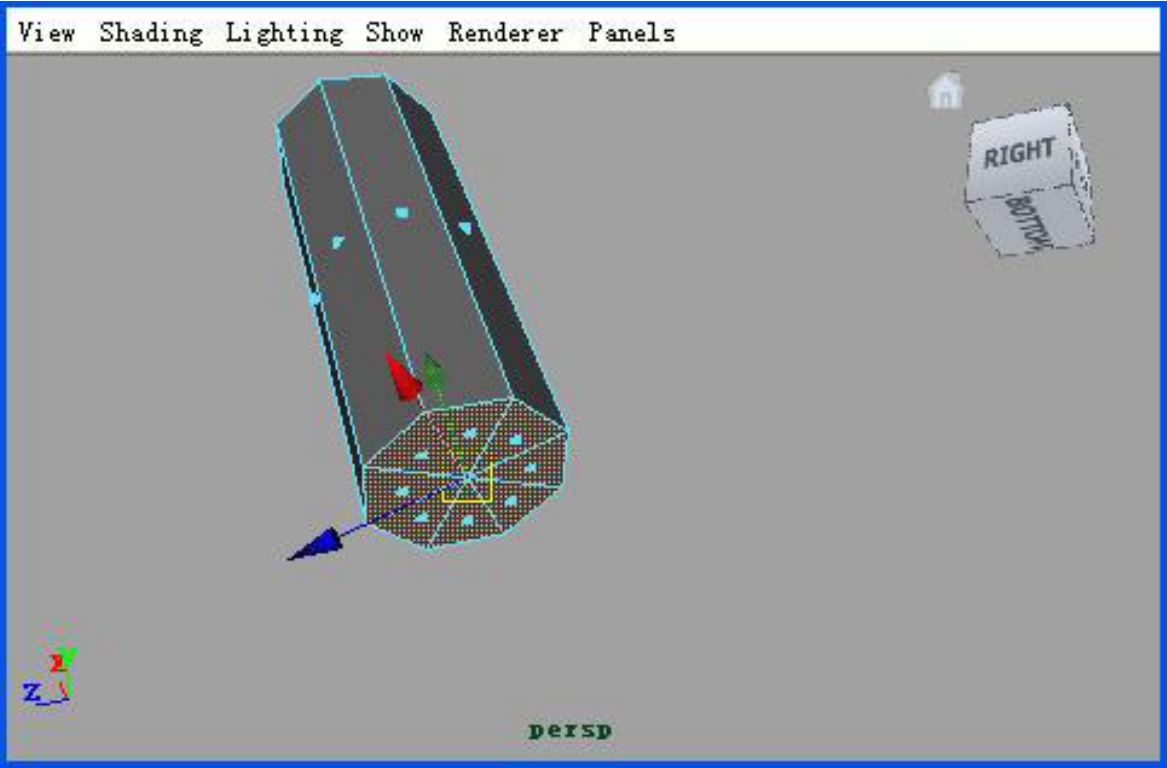
图9-90
单击工具栏中Polygons的![]() (挤出)按钮,向外挤出两次,制作成液压装置的形状,如图9-91所示。
(挤出)按钮,向外挤出两次,制作成液压装置的形状,如图9-91所示。
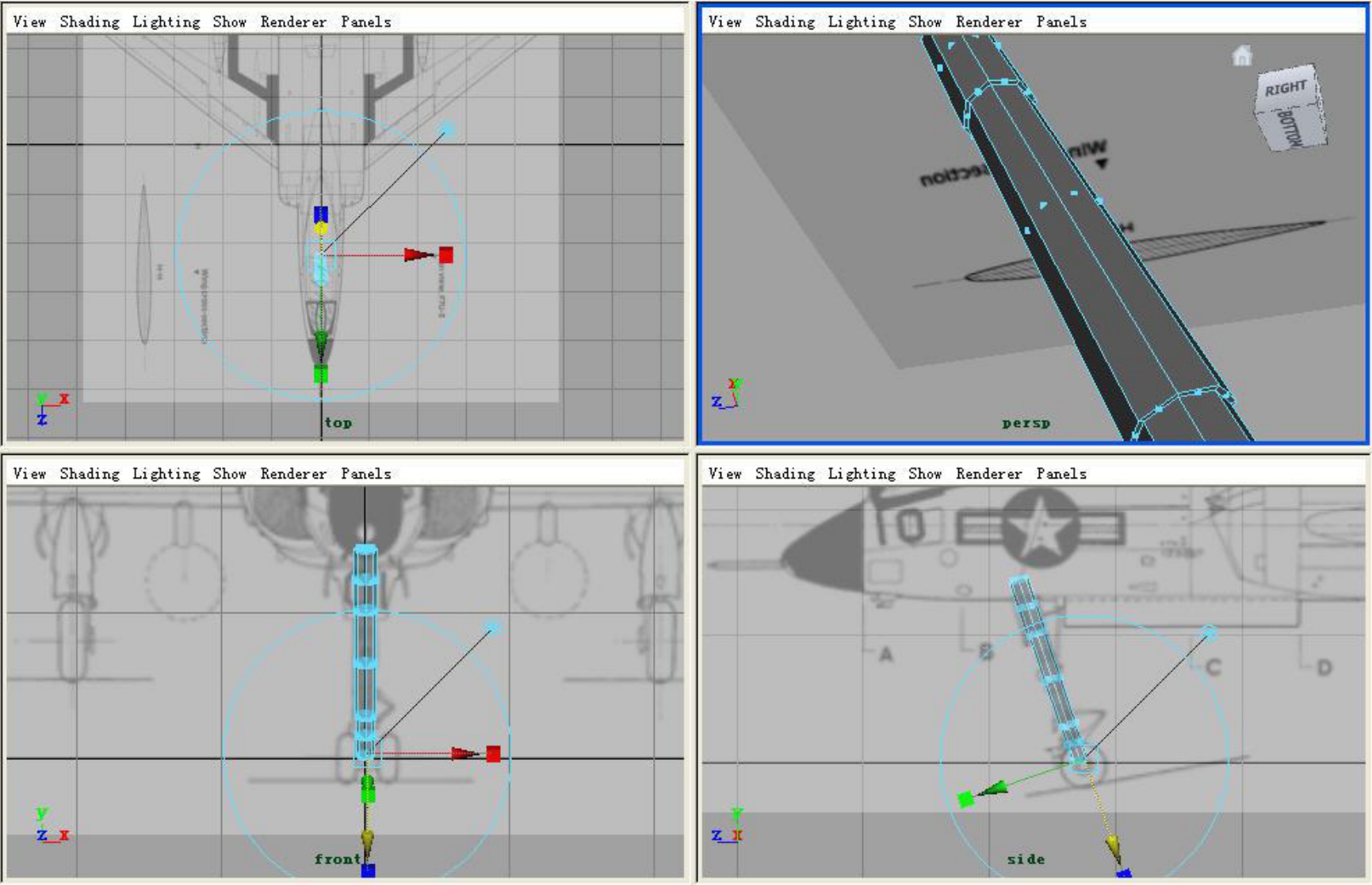
图9-91
(3)单击工具栏中Polygons的![]() (环加线)工具,加14条线,如图9-92所示。
(环加线)工具,加14条线,如图9-92所示。
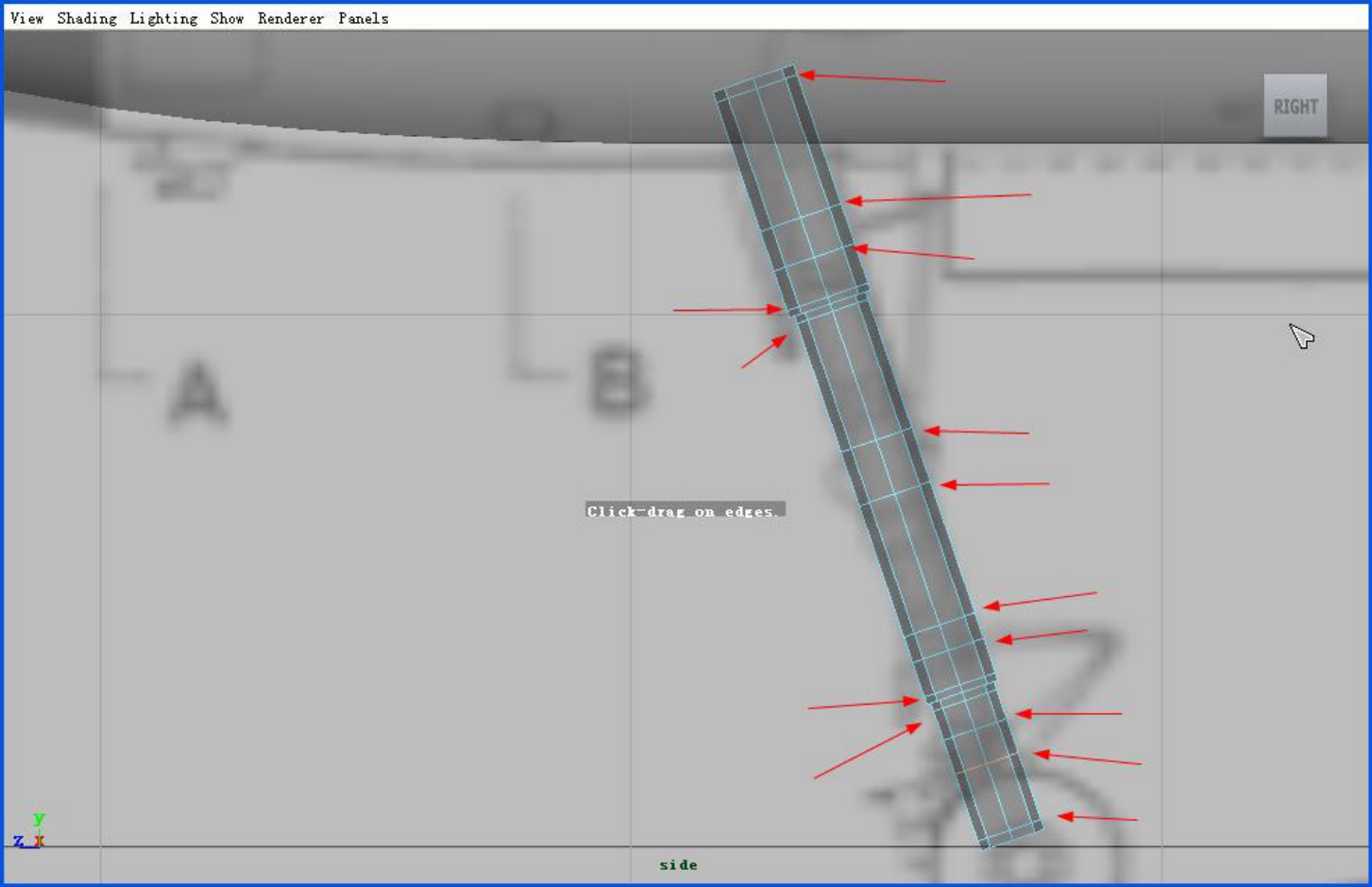
图9-92
选中图中的两个面,如图9-93所示。
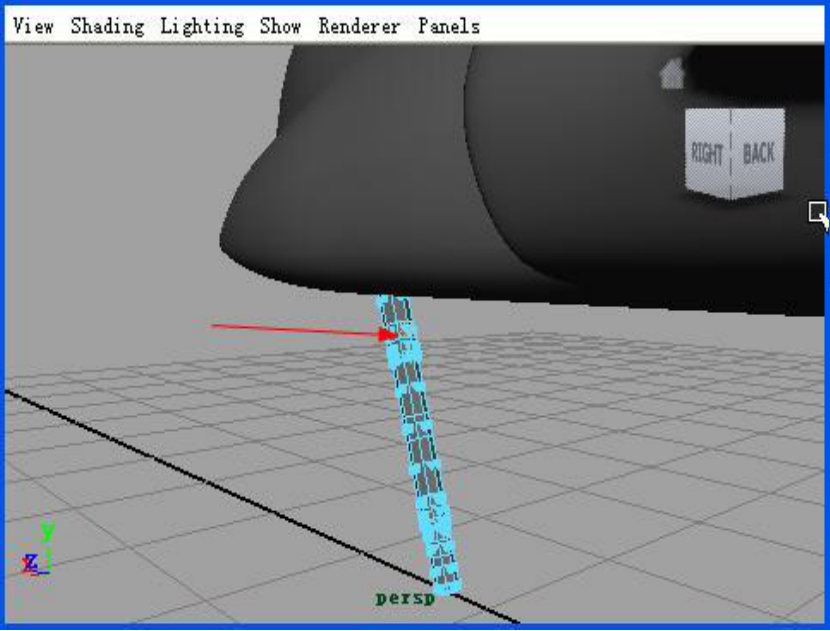
图9-93
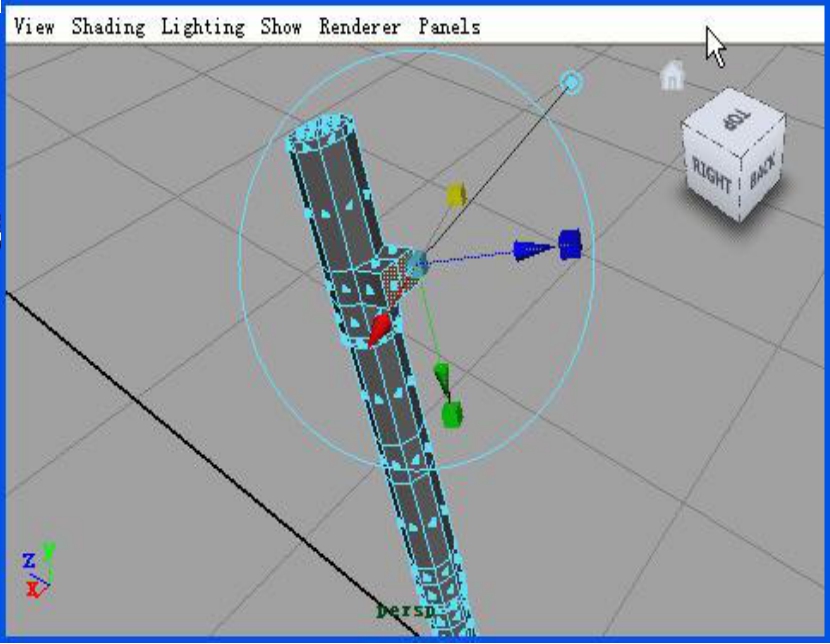
图9-94
单击![]() (挤出)按钮,将两个面向外挤出并缩放。如图9-94所示。
(挤出)按钮,将两个面向外挤出并缩放。如图9-94所示。
单击菜单栏【Edit Mesh】→【Keep Face Together】,关闭【Keep Face Together】如图9-95所示。
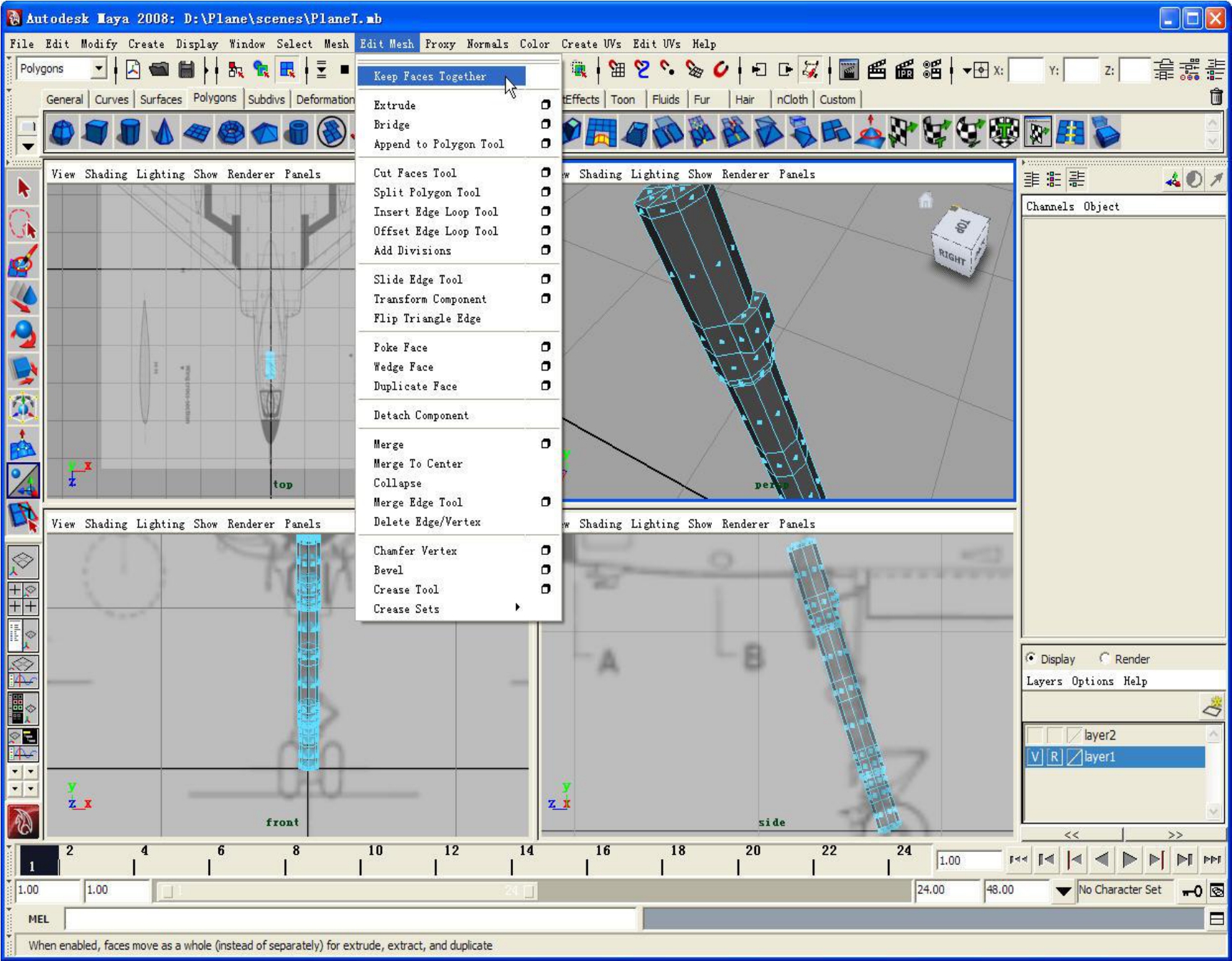
图9-95
(4)选中刚挤出的两个面,再次执行![]() (挤出)命令,缩放,如图9-96所示。
(挤出)命令,缩放,如图9-96所示。
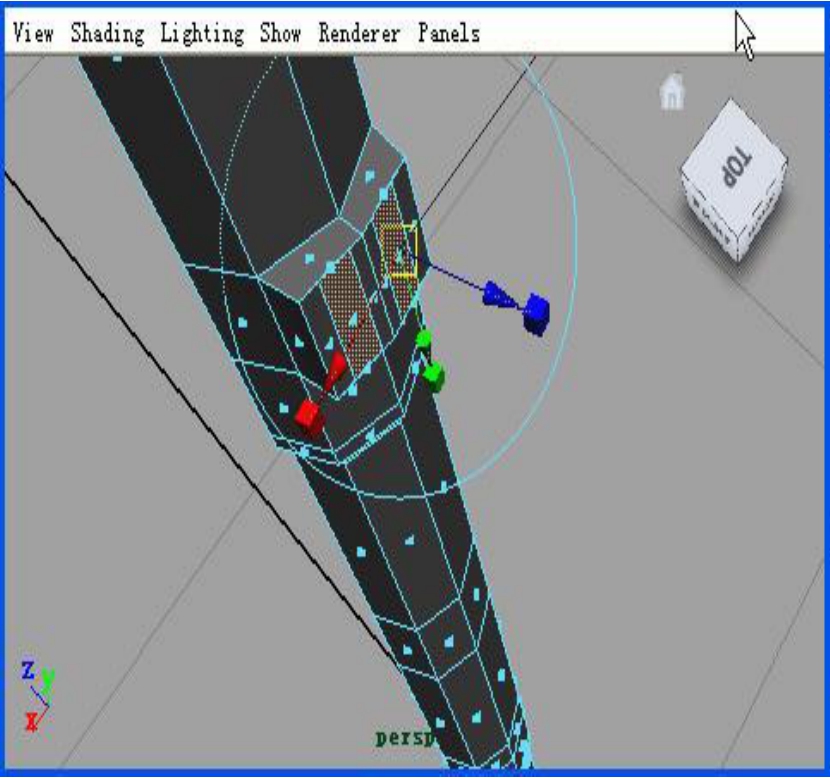
图9-96
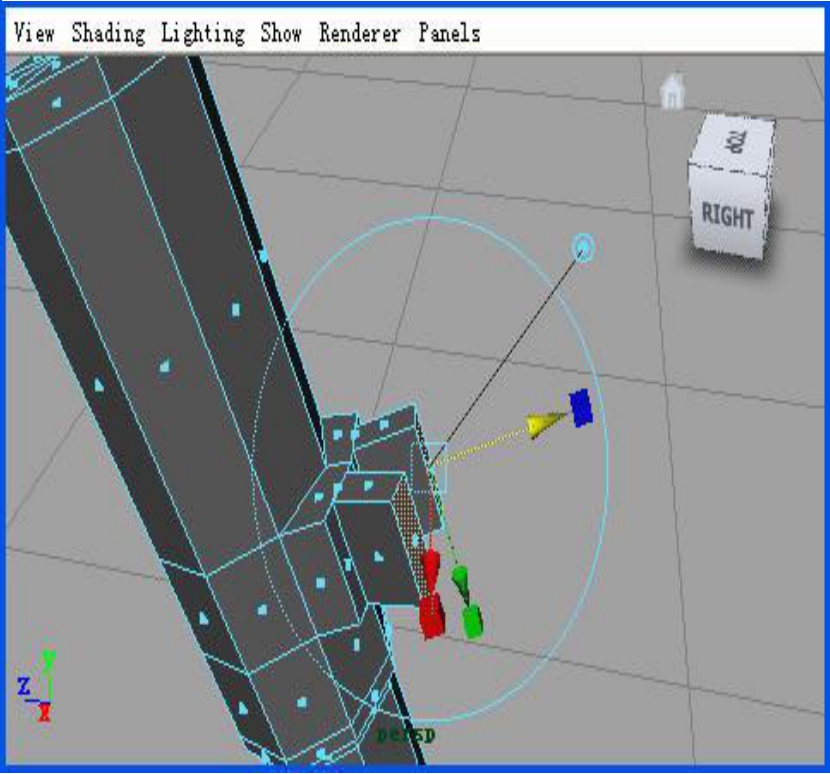
图9-97
按键盘的【g】键再次执行【挤出】命令,向外挤出,如图9-97所示。调整点,如图9-98所示。
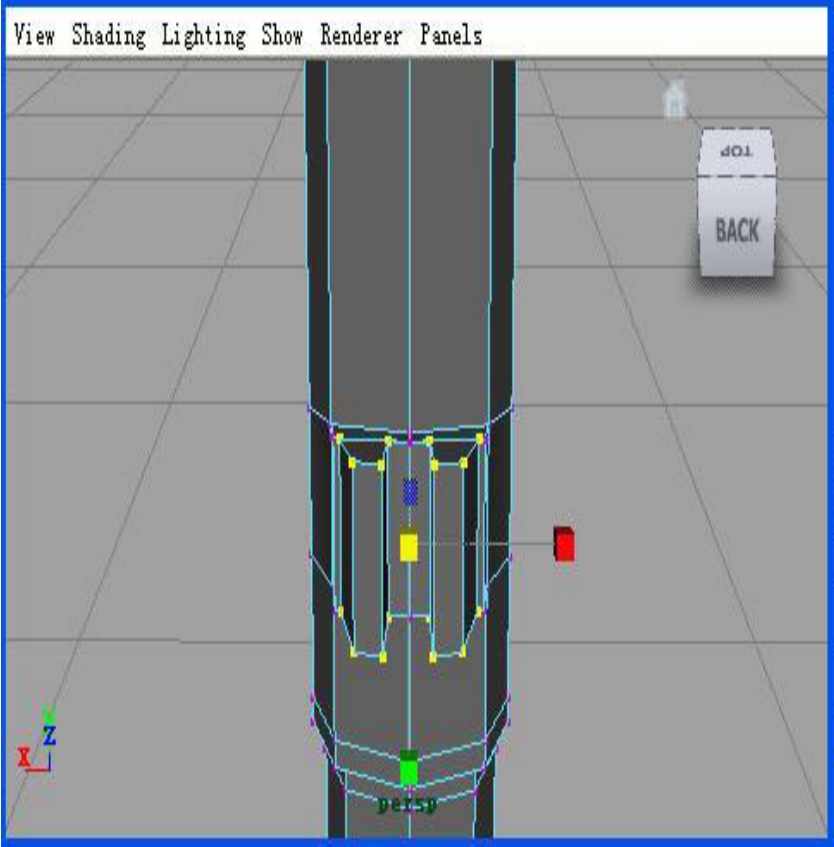
图9-98
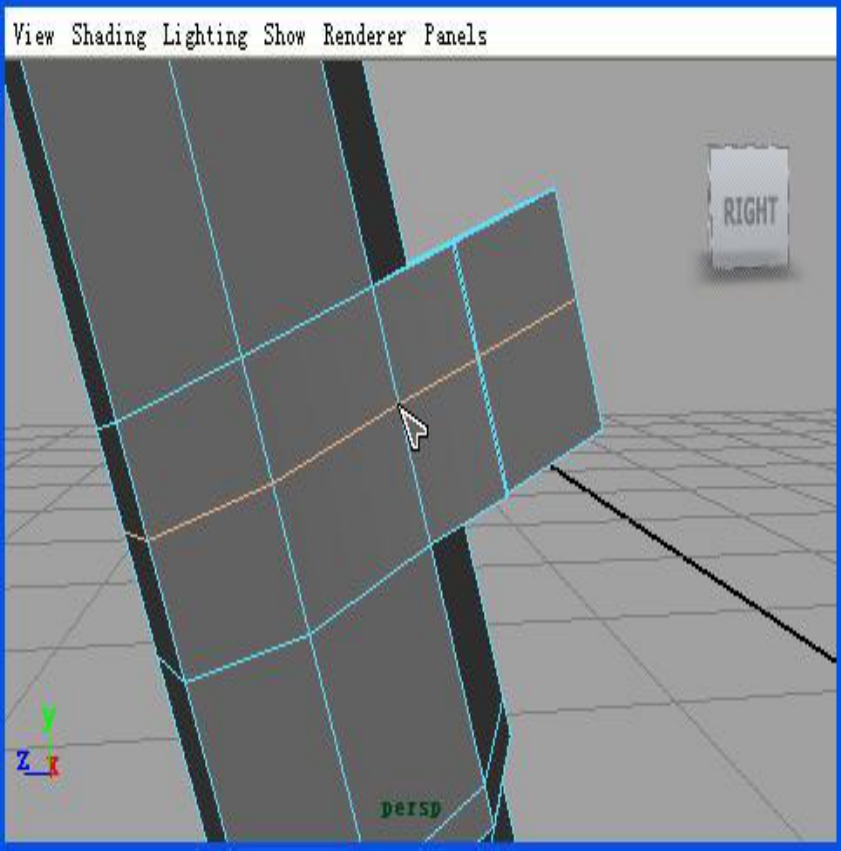
图9-99
使用![]() (环加线)工具,在中间加一条线,如图9-99所示。调整点,如图9-100所示。
(环加线)工具,在中间加一条线,如图9-99所示。调整点,如图9-100所示。
(5)使用![]() (环加线)工具,在图中位置加六条线。如图9-101所示。
(环加线)工具,在图中位置加六条线。如图9-101所示。
(6)选中图中所示的一圈面,打开【Keep Face Together】选项,如图9-102所示。
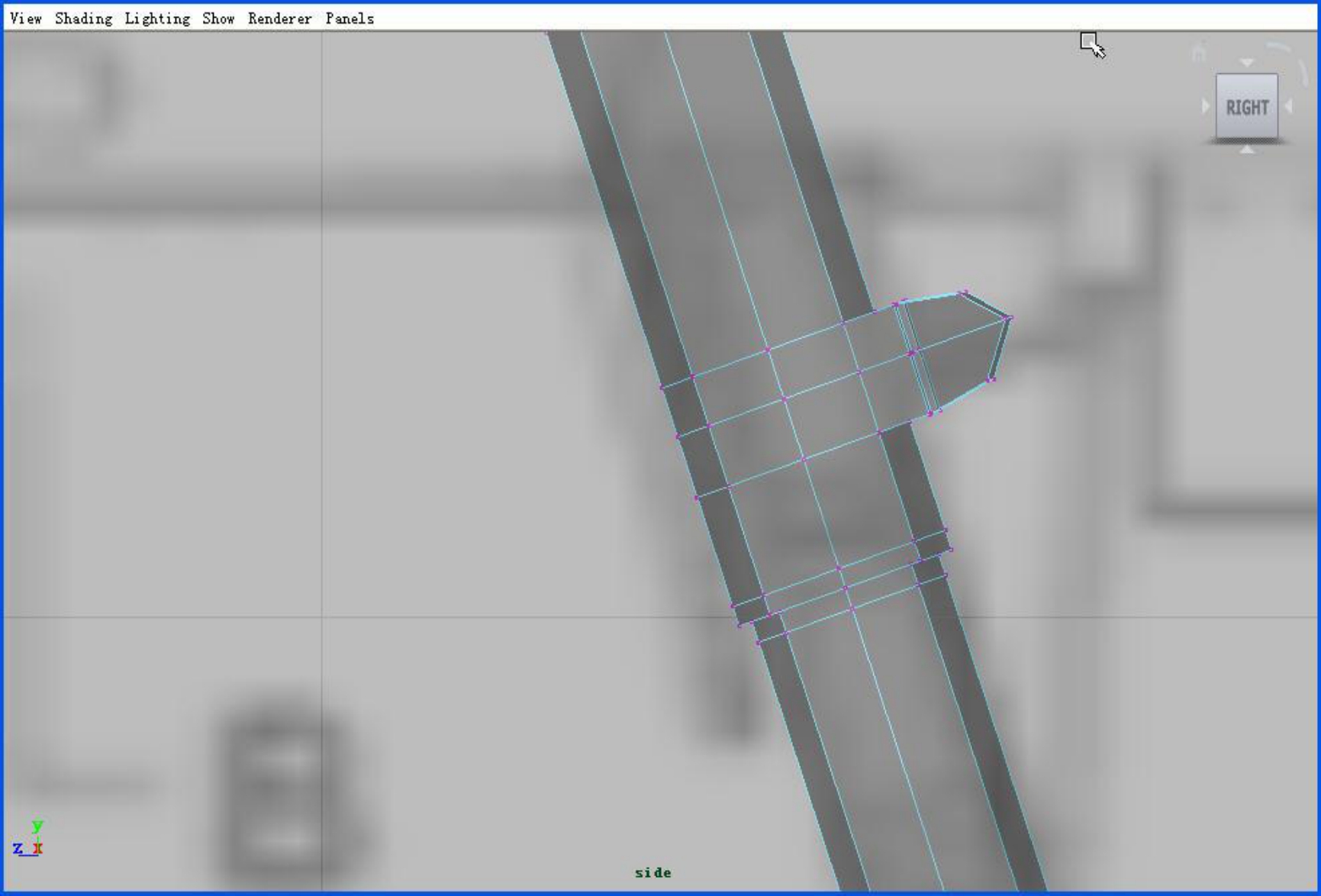
图 9-100
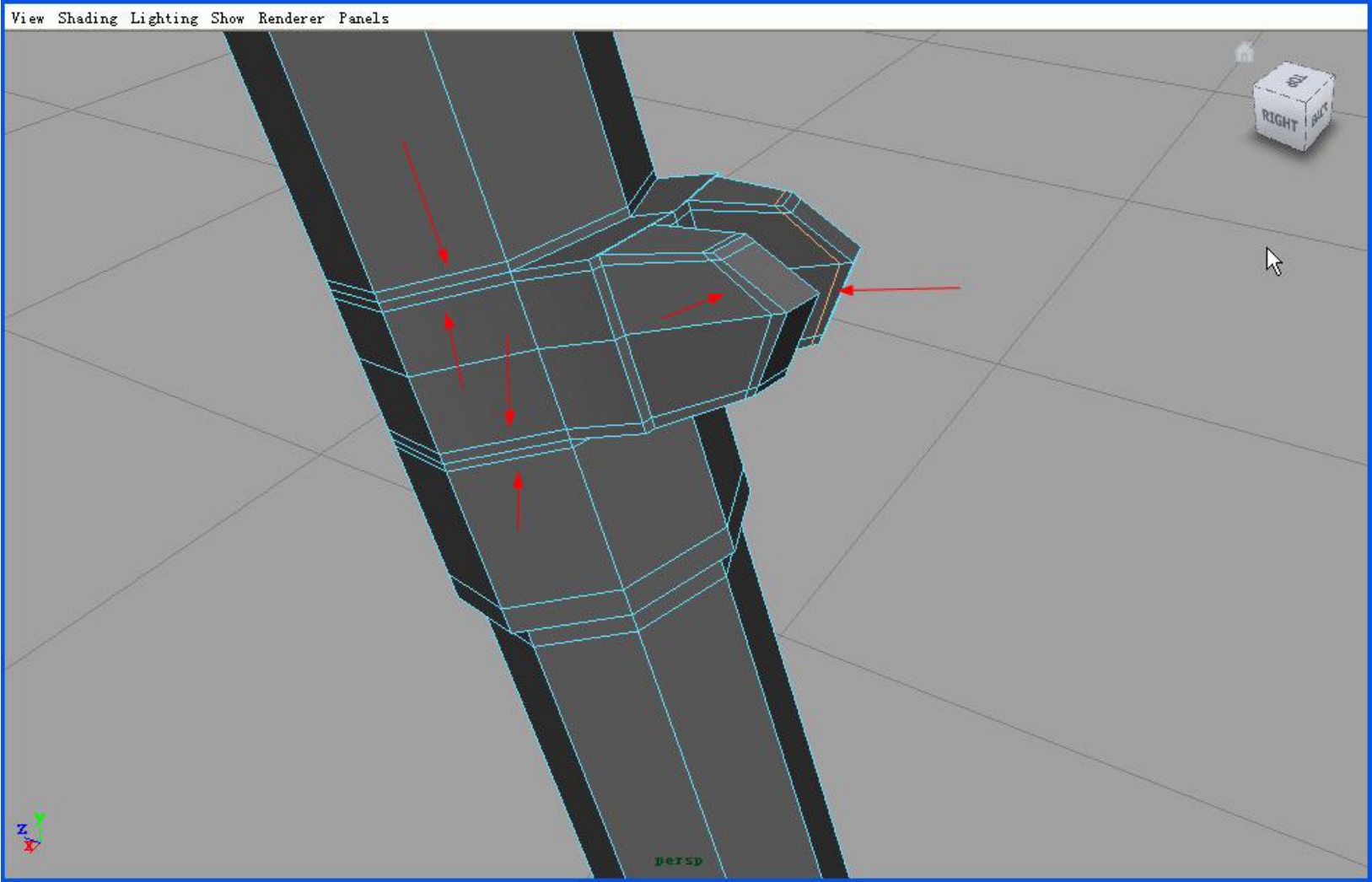
图9-101
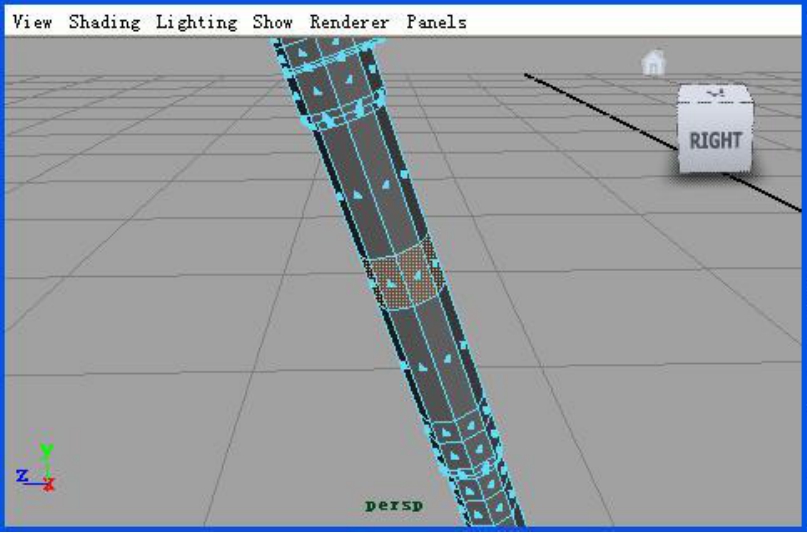
图9-102
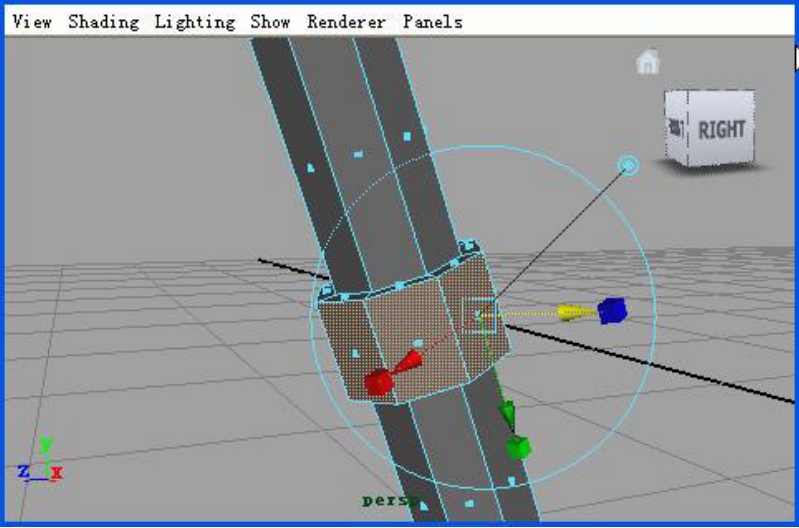
图9-103
对选中的面进行![]() (挤出)操作,向外挤出。如图9-103所示。选中图中的两个面,如图9-104所示。
(挤出)操作,向外挤出。如图9-103所示。选中图中的两个面,如图9-104所示。
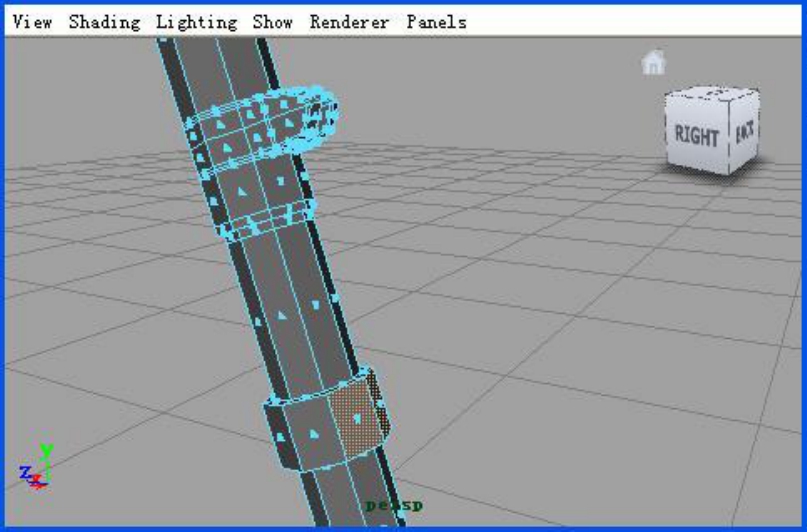
图9-104
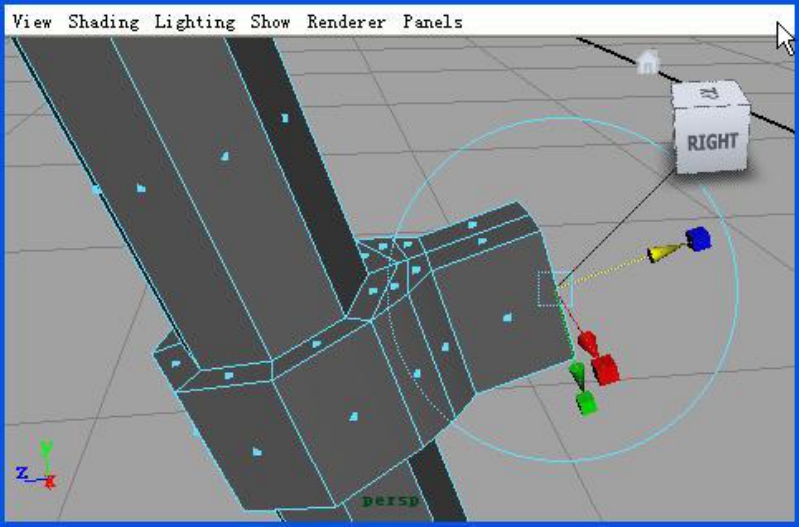
图9-105
执行三次挤出操作,如图 9-105所示。使用![]() (环加线)工具,在中间加一条线,如图9-106所示。
(环加线)工具,在中间加一条线,如图9-106所示。
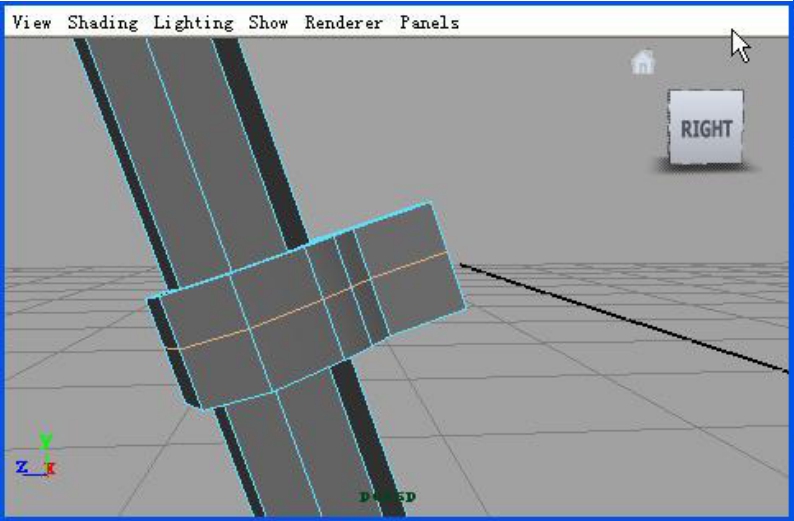
图9-106
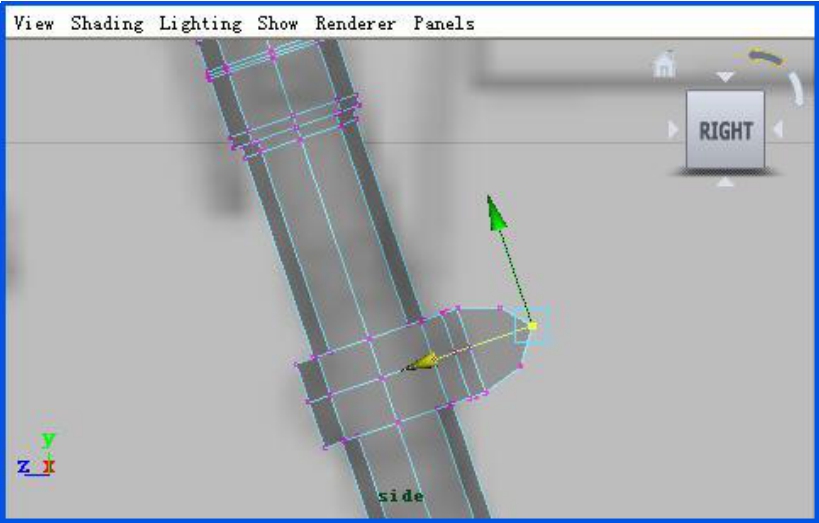
图9-107
(7)调整点,如图9-107所示。在周围边缘加五条线,使其硬化,如图9-108所示。
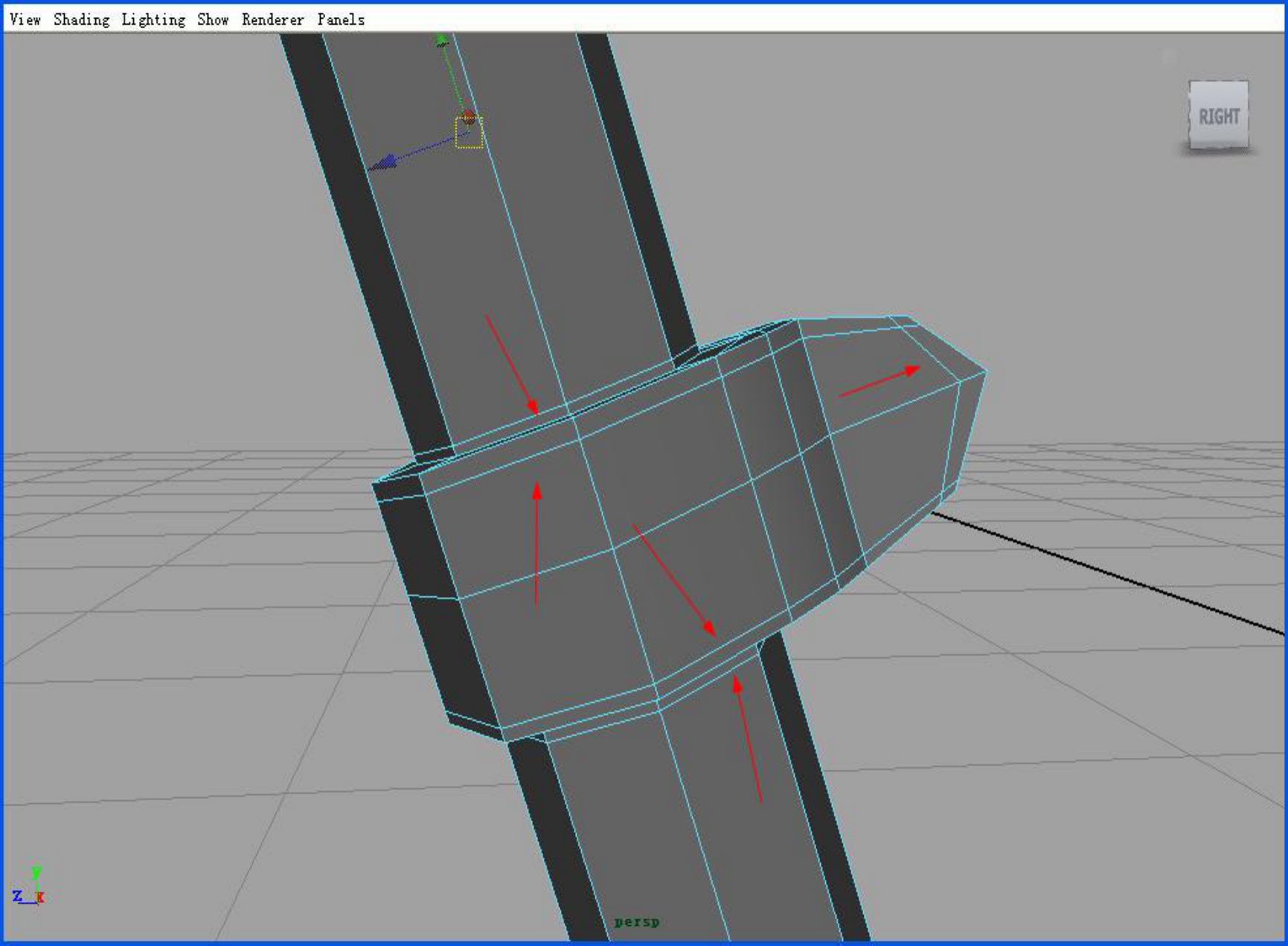
图9-108
(8)选中图中的面,如图9-109所示。
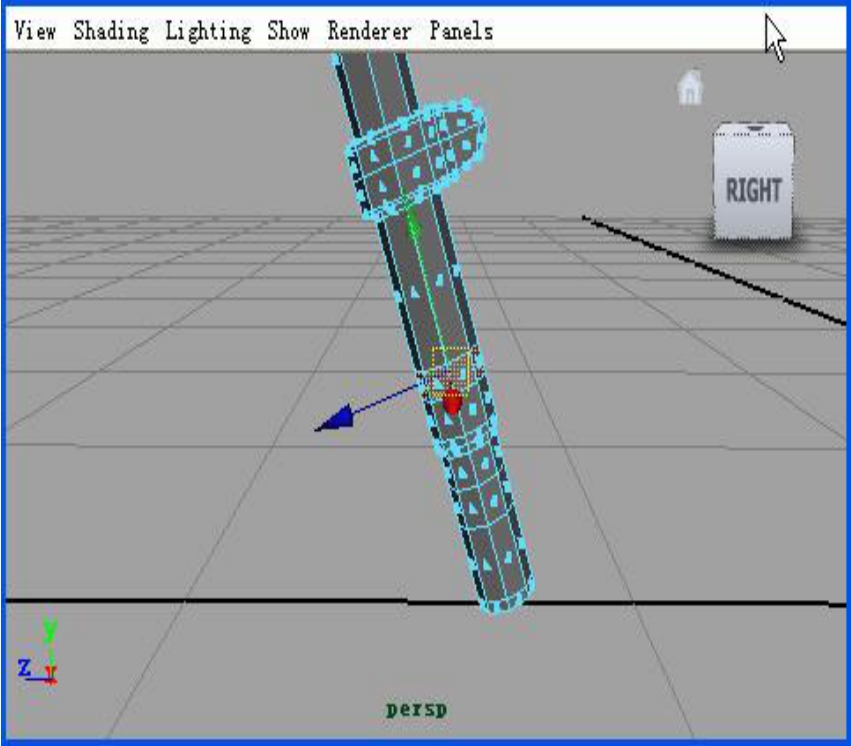
图9-109
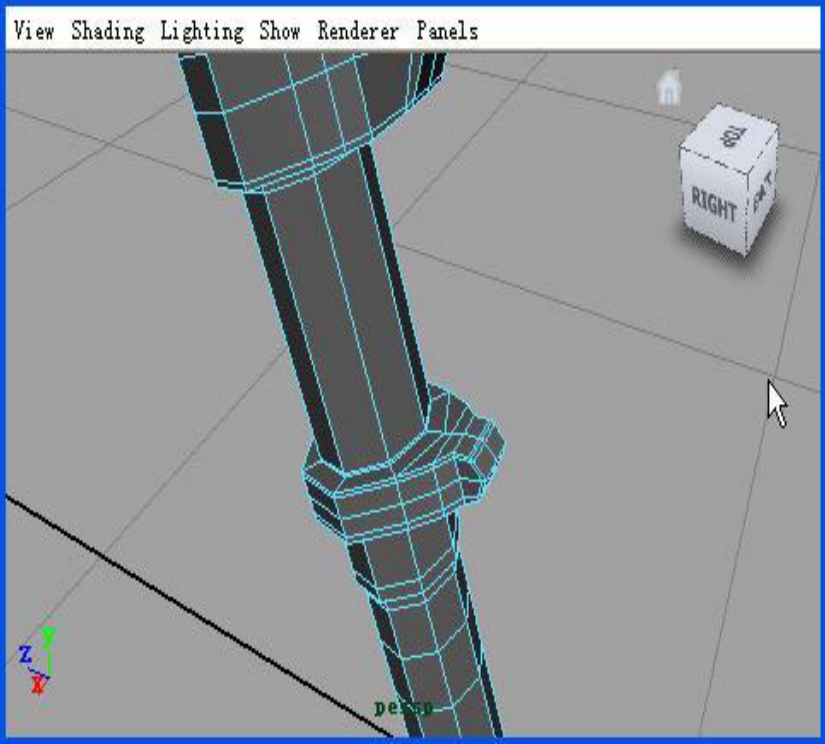
图9-110
重复以上步骤操作,如图9-110所示。选中图中的面,如图9-111所示。
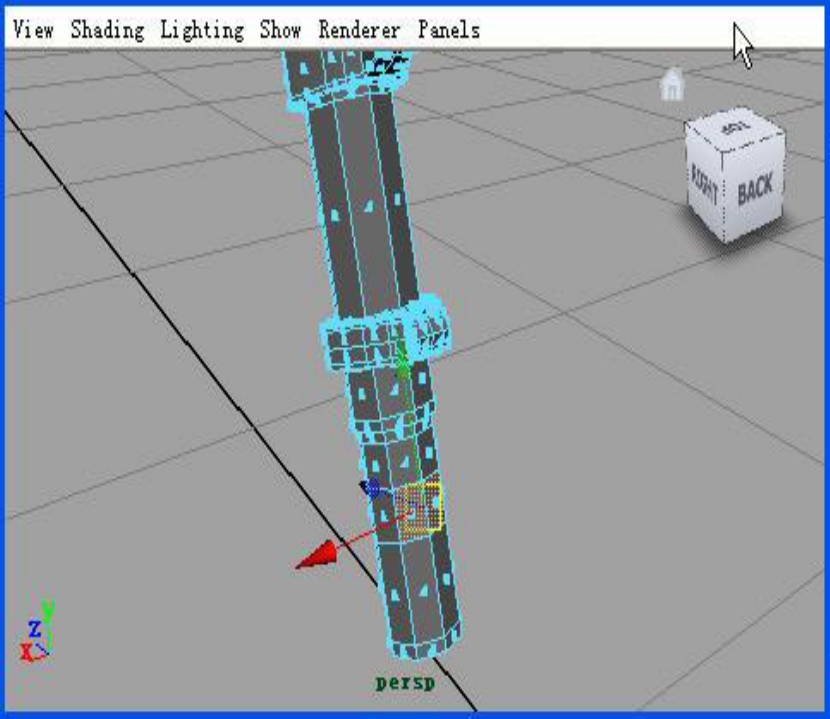
图9-111
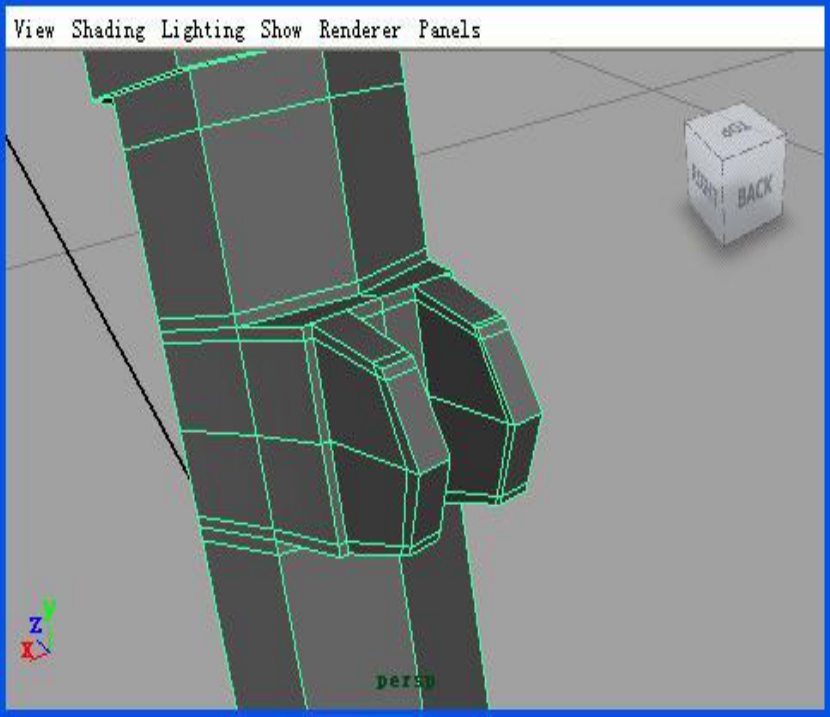
图9-112
重复以上步骤操作,如图9-112所示。选中底面的八条线,如图9-113所示。
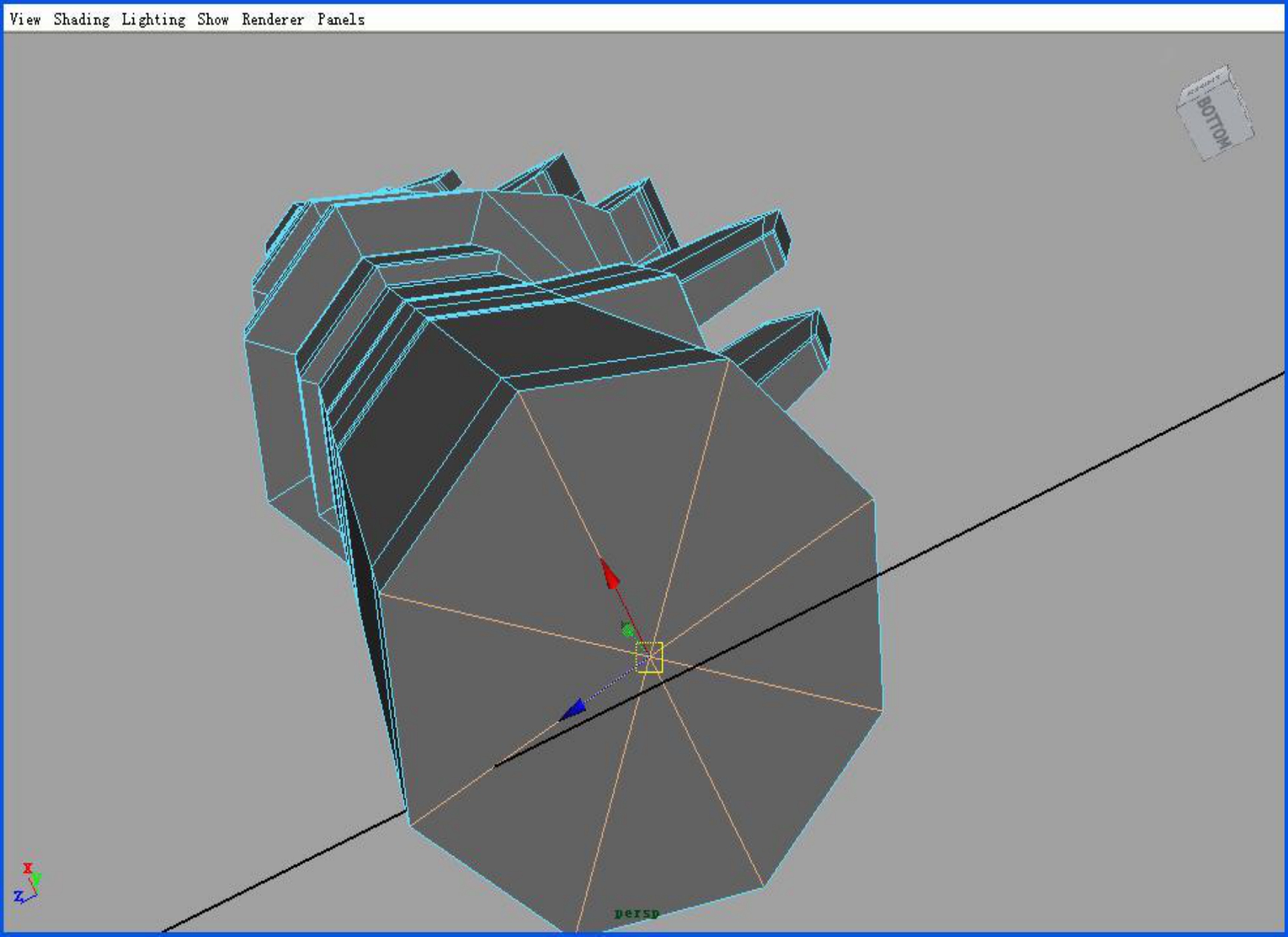
图9-113
(9)执行【Edit Mesh】→【Delete Edge/Vertex】命令,如图9-114所示。

图9-114
(10)单击![]() (分割多边形工具)按钮,对底面进行四次分割,如图9-115所示。注意:每次分割完成都要按【回车】或【鼠标右键】。
(分割多边形工具)按钮,对底面进行四次分割,如图9-115所示。注意:每次分割完成都要按【回车】或【鼠标右键】。
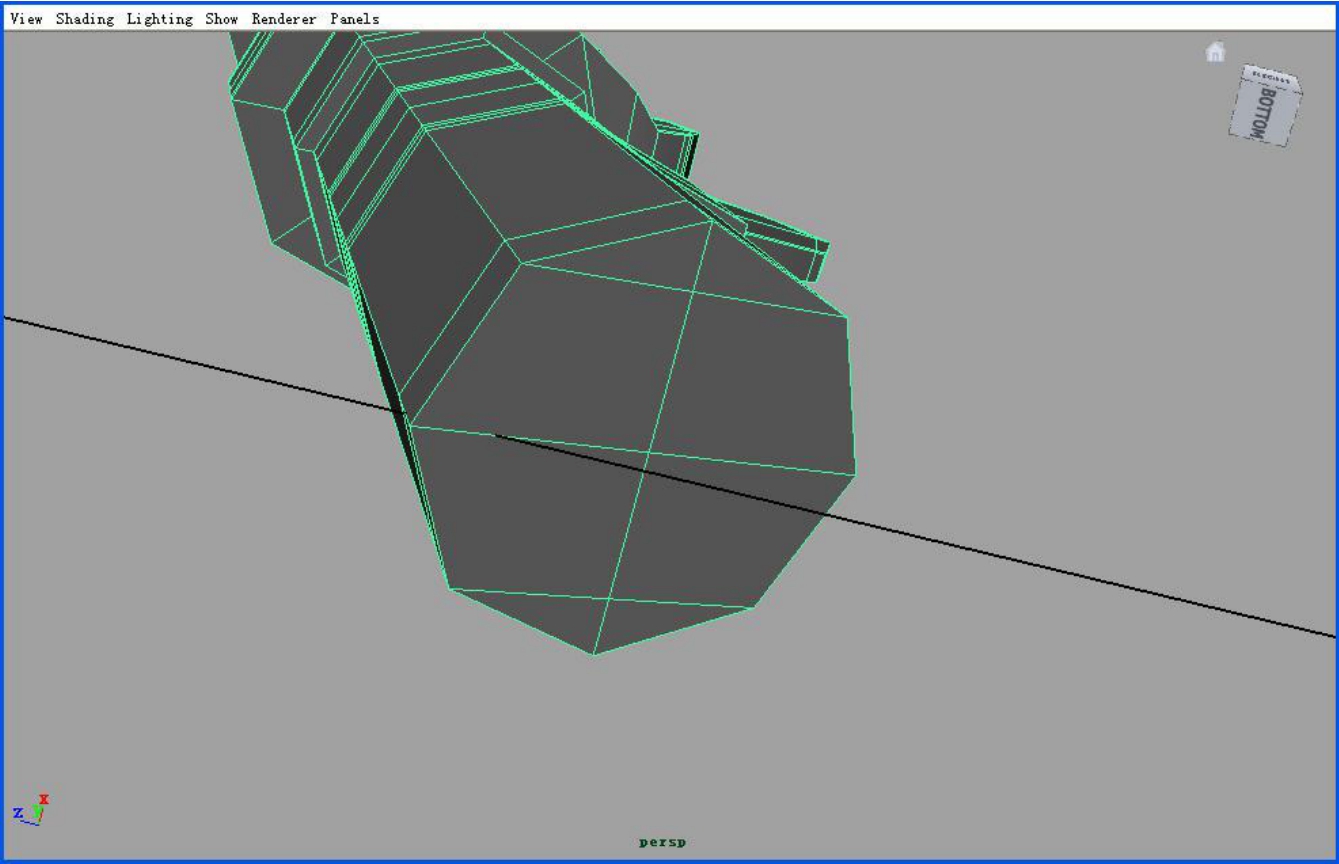
图9-115
(11)使用![]() (环加线)工具,加两条线,如图9-116所示。
(环加线)工具,加两条线,如图9-116所示。
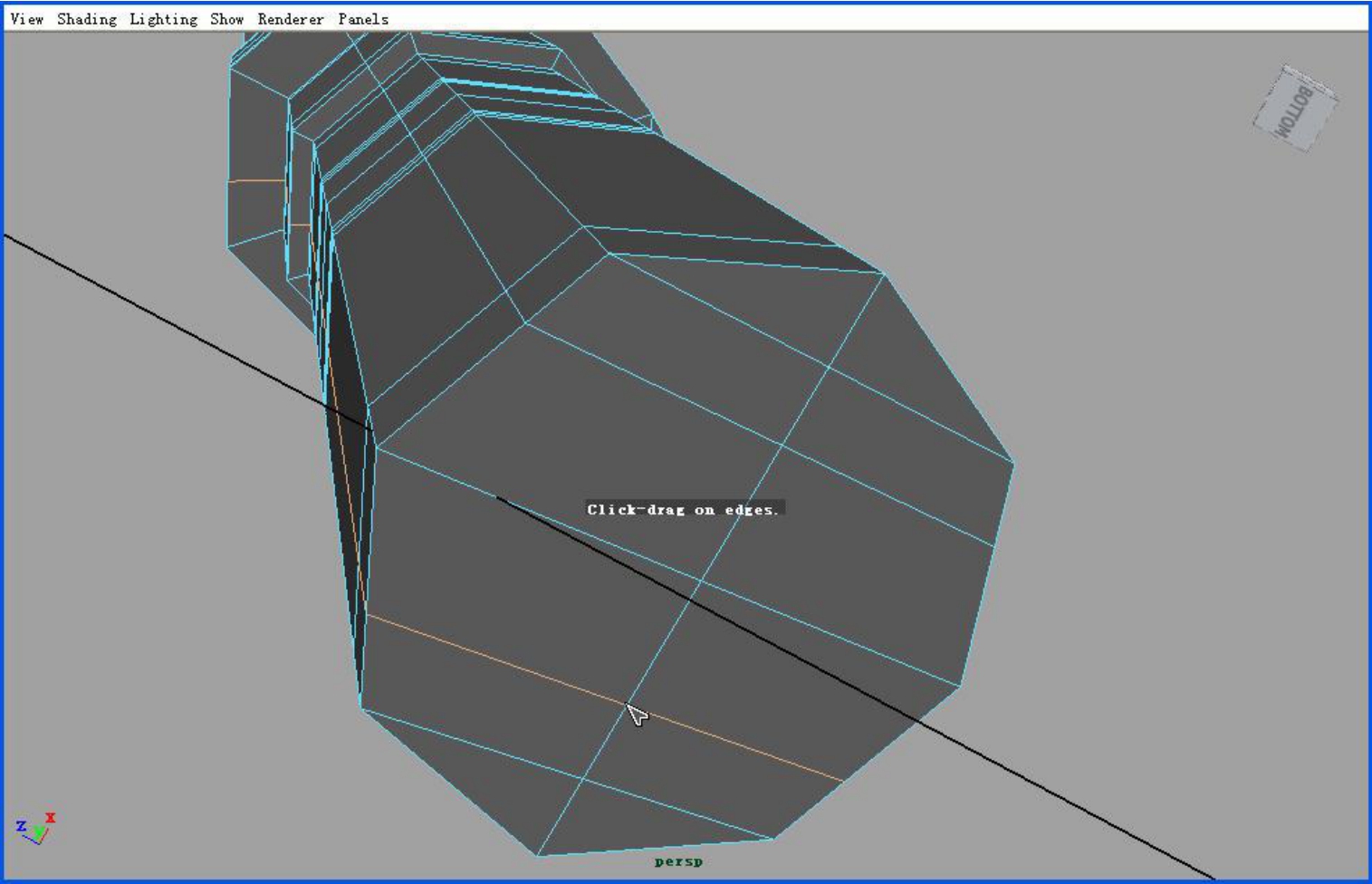
图9-116
将中间四个面删除,如图9-117所示。
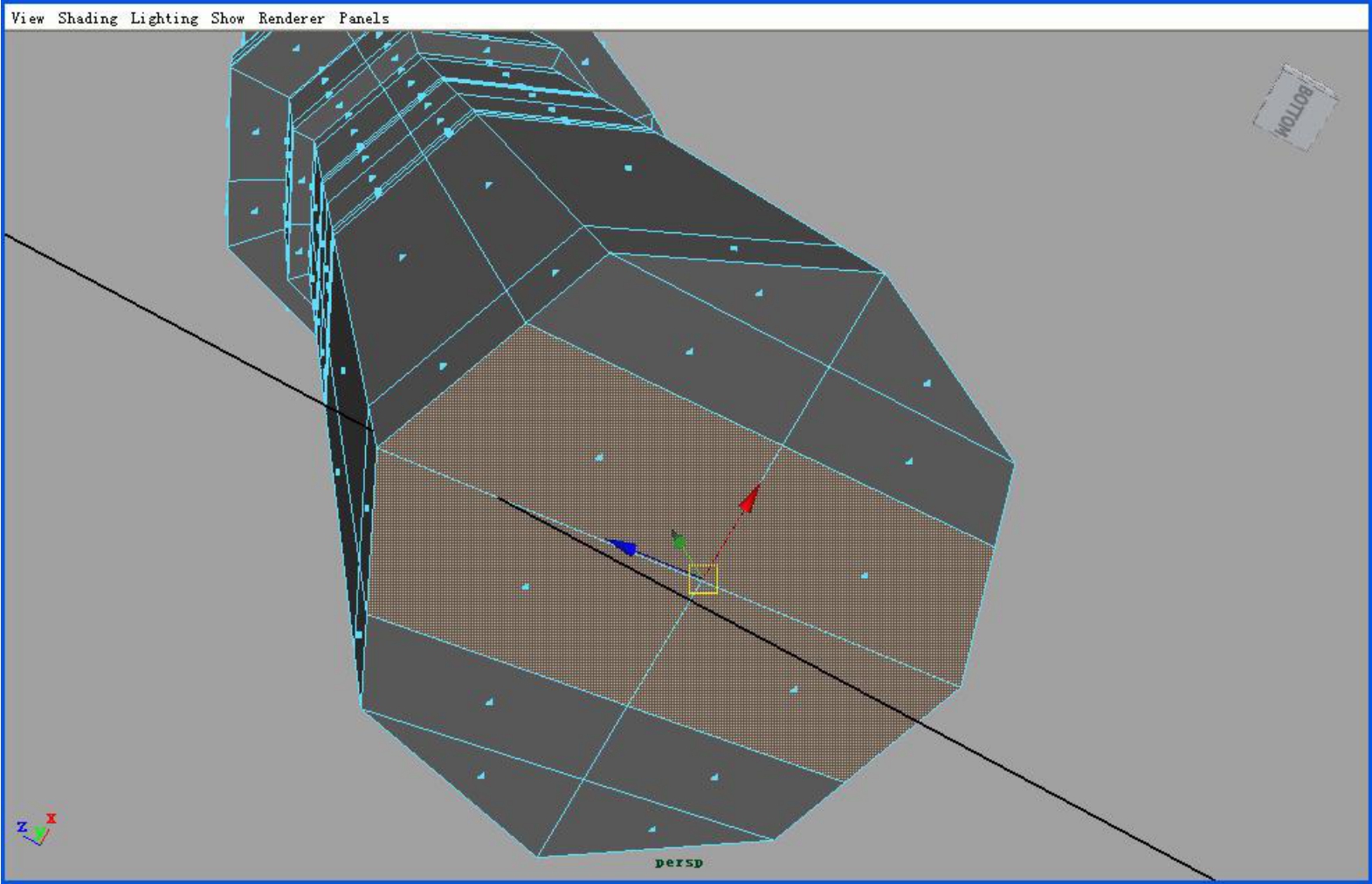
图9-117
(12)单击工具栏中Polygons的![]() (创建多边形圆柱体)按钮,修改历史参数,并旋转Z轴90度,如图9-118所示。
(创建多边形圆柱体)按钮,修改历史参数,并旋转Z轴90度,如图9-118所示。
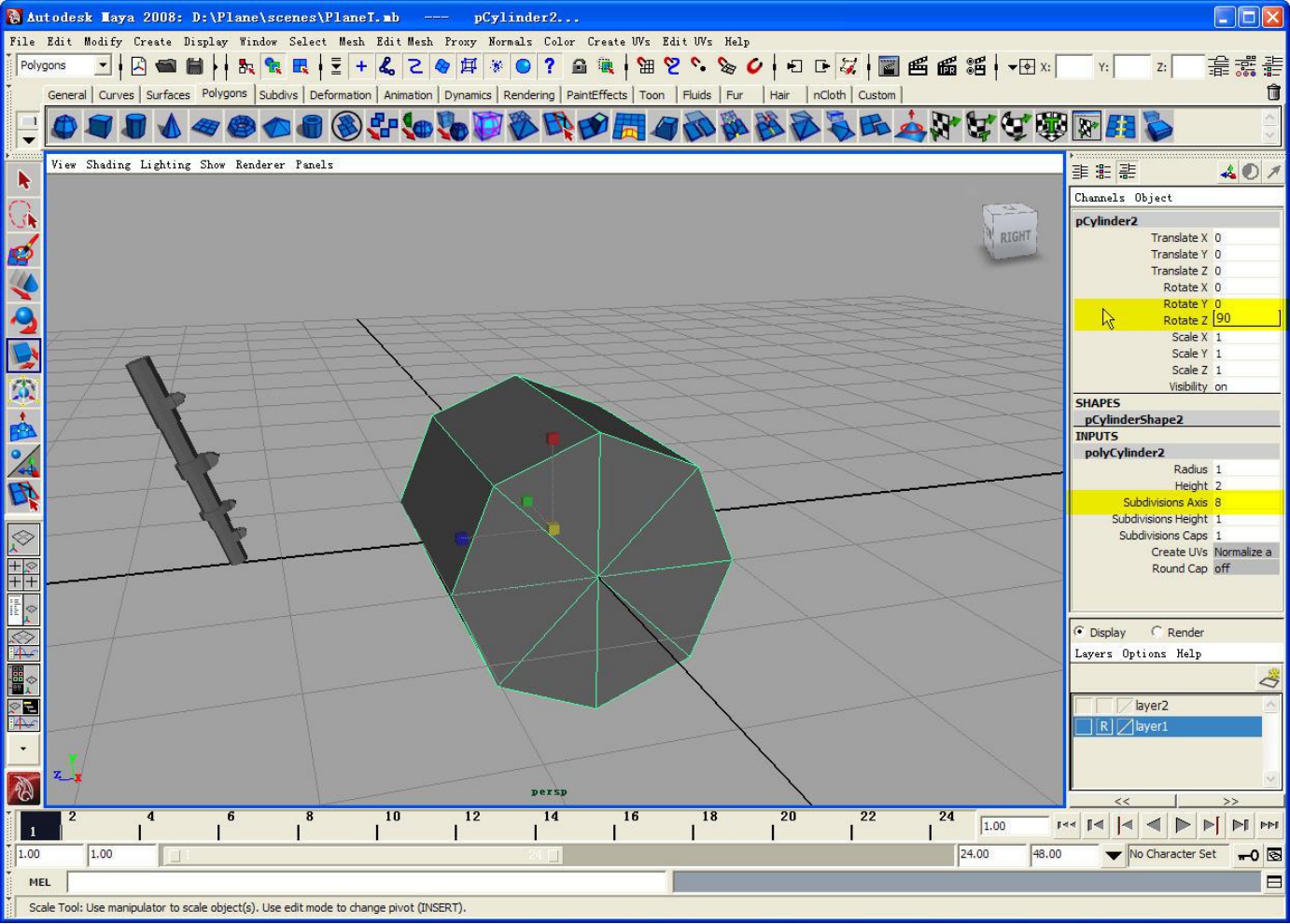
图9-118
(13)将液压杆的位移和旋转的参数都归零,然后将刚创建的圆柱体缩放至合适大小(圆柱体的直径和液压杆底部的直径相等),如图9-119所示。
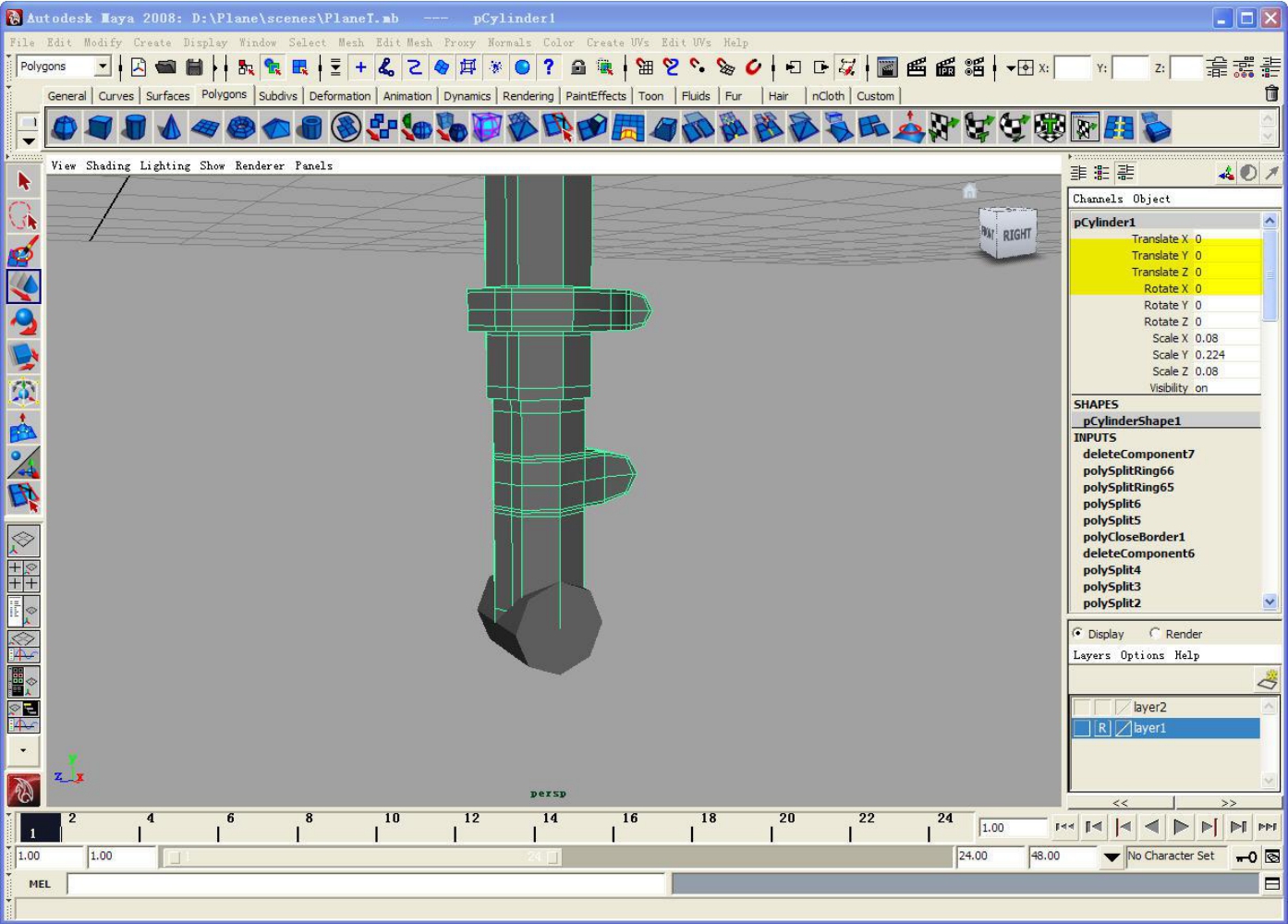
图9-119
(14)将圆柱体的高度缩放至与液压杆底部缺口相当,更改历史中的参数,如图9-120所示。
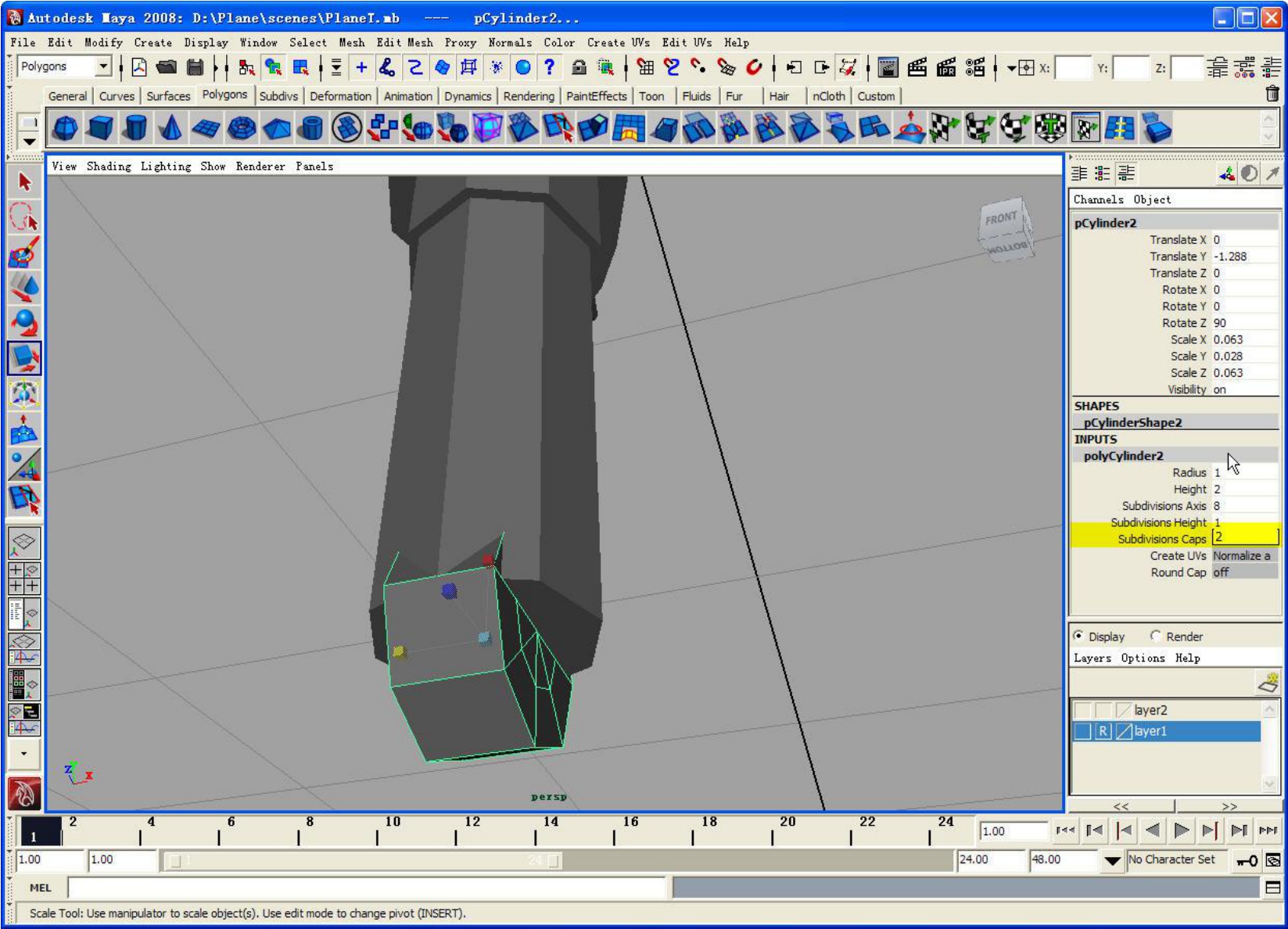
图9-120
(15)将圆柱体顶部的两个面删除,如图9-121所示。

图9-121
将圆柱体向上移动至合适位置(进入液压杆底部一部分),然后将圆柱体顶部缺口处的六个点吸附到液压杆底部缺口处相应的六个点上。如图9-122所示。
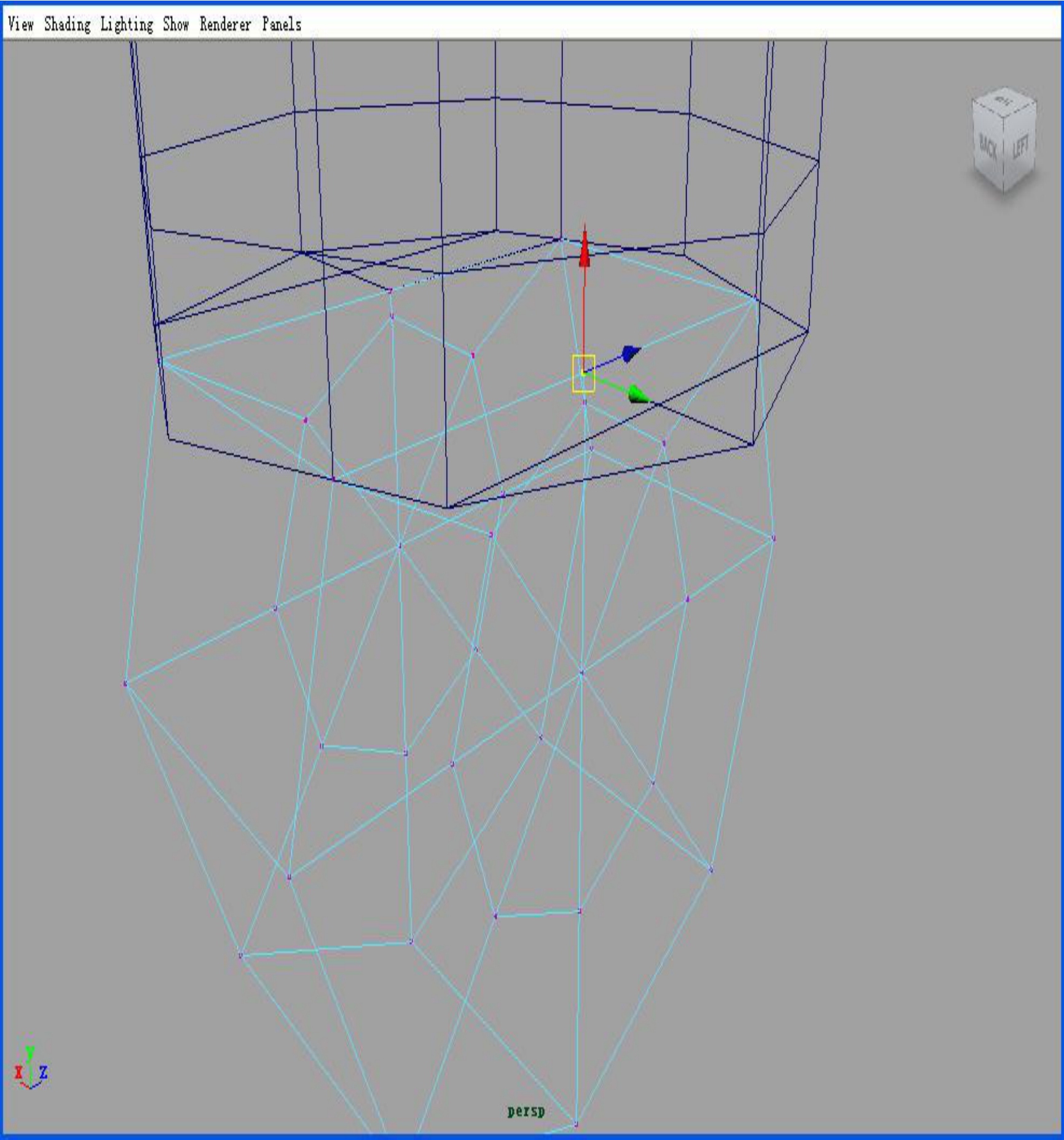
图9-122
关于吸附:菜单栏和工具架之间的一排按钮中:![]() (吸附到网格)
(吸附到网格)![]() (吸附到曲线)
(吸附到曲线)![]() (吸附到点),这里我们使用的【吸附到点】。吸附只对于位移来说,所以必须在移动工具下上面三个按钮激活后才有作用。选中液压杆和圆柱体两个物体,执行【Mesh】→【Combine】命令,如图9-123所示。
(吸附到点),这里我们使用的【吸附到点】。吸附只对于位移来说,所以必须在移动工具下上面三个按钮激活后才有作用。选中液压杆和圆柱体两个物体,执行【Mesh】→【Combine】命令,如图9-123所示。
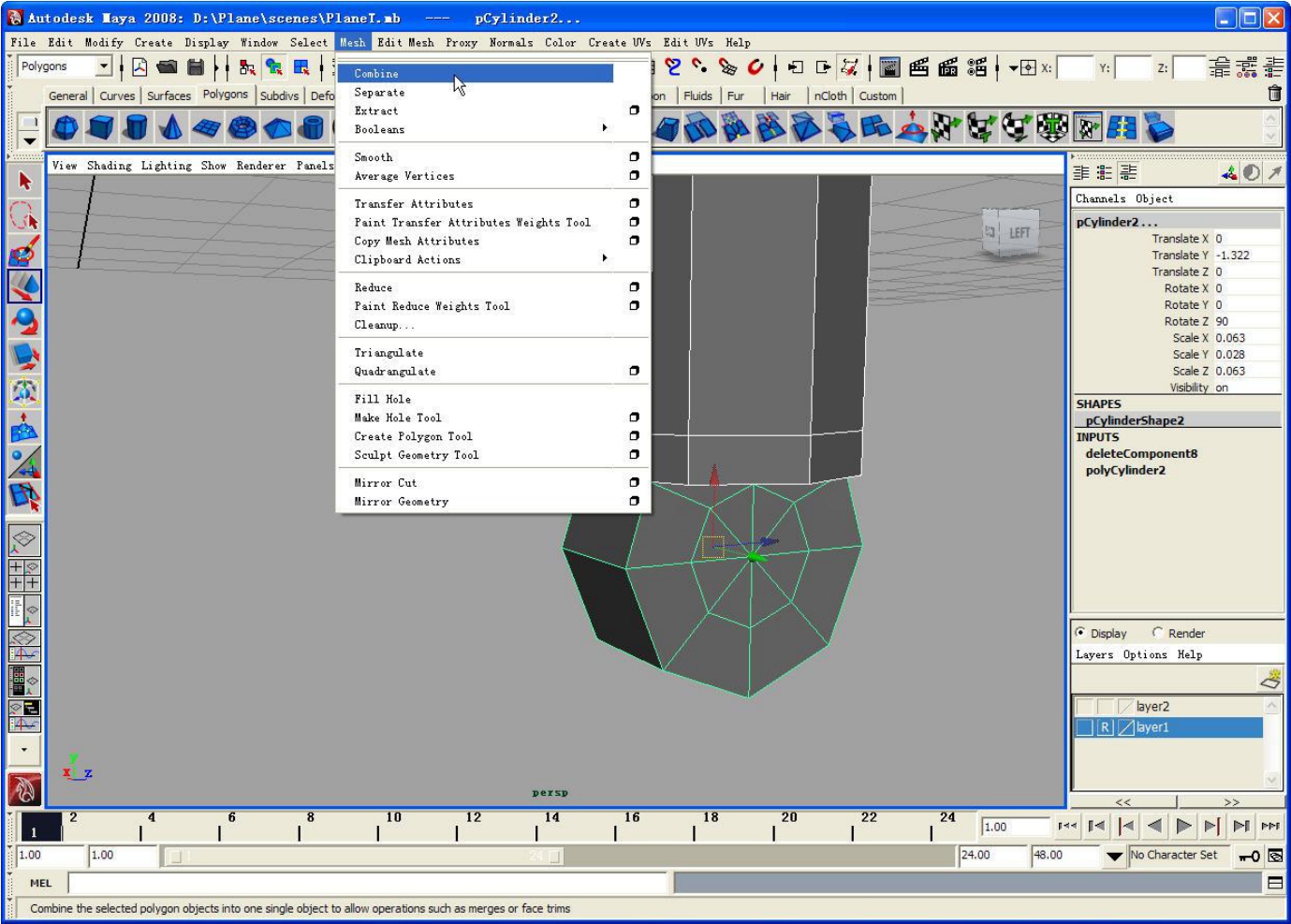
图9-123
选中刚吸附到一起的六对点,单击工具栏中Polygons的![]() (合并点)按钮将其合并。如图9-124所示。
(合并点)按钮将其合并。如图9-124所示。
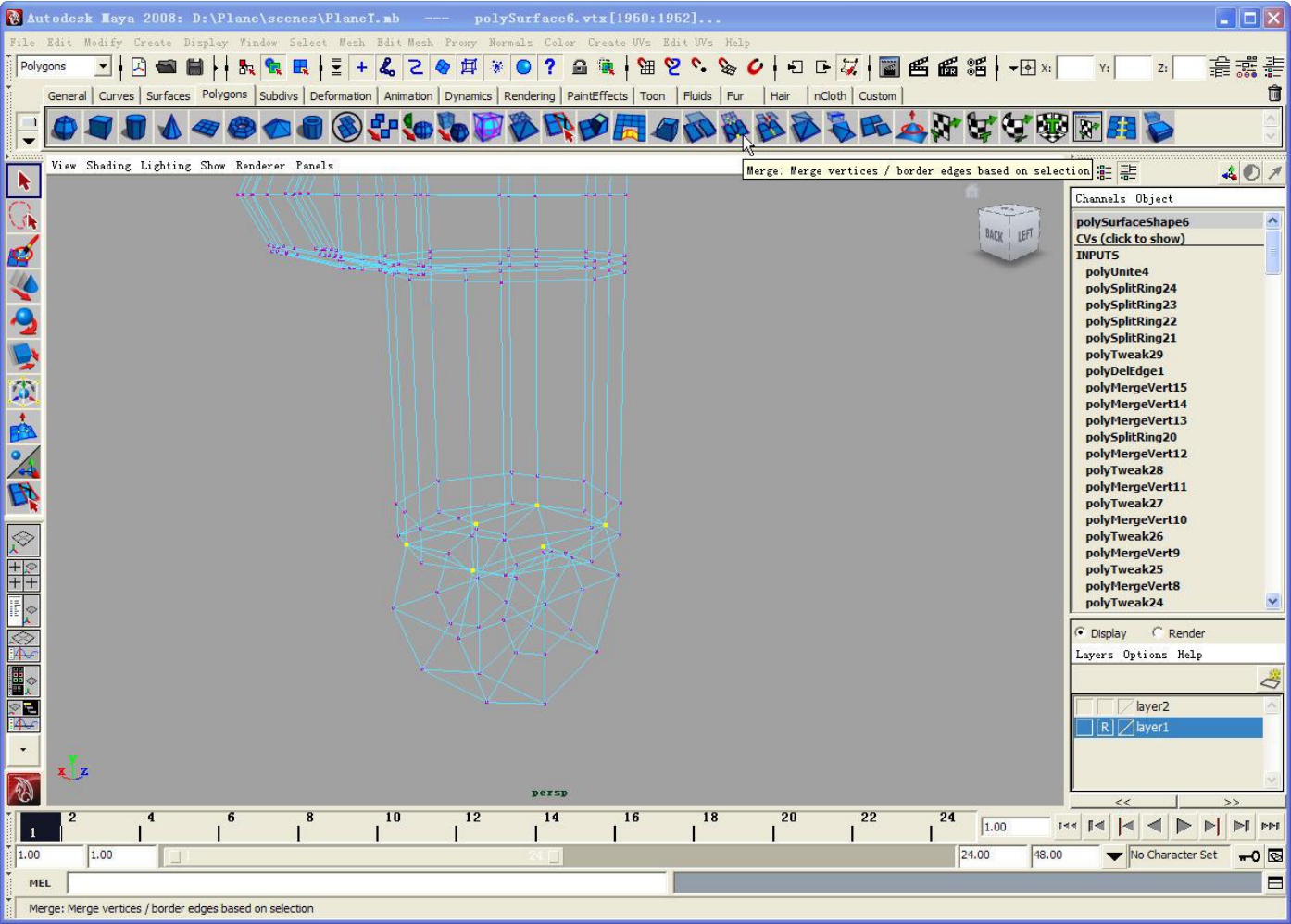
图9-124
(16)进入【Edge】(边)模式,选中液压杆底部一边缺口周围的边,单击菜单栏【Mesh】→【Fill Hole】(补洞)命令,如图9-125所示。
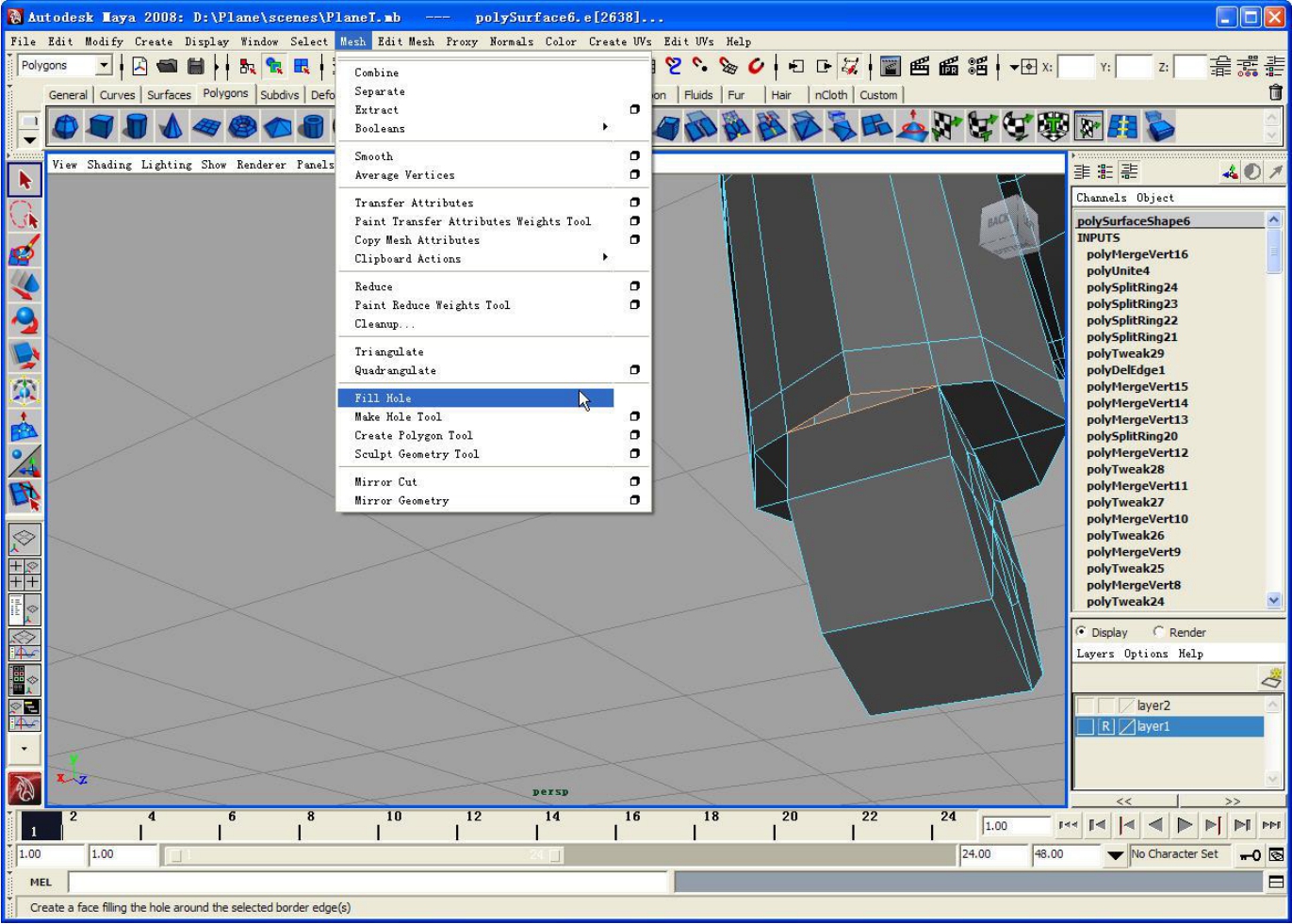
图9-125
对另一边缺口执行相同的操作。使用![]() (环加线)工具,在圆柱体上加线,正面反面各加一条,如图9-126所示。
(环加线)工具,在圆柱体上加线,正面反面各加一条,如图9-126所示。
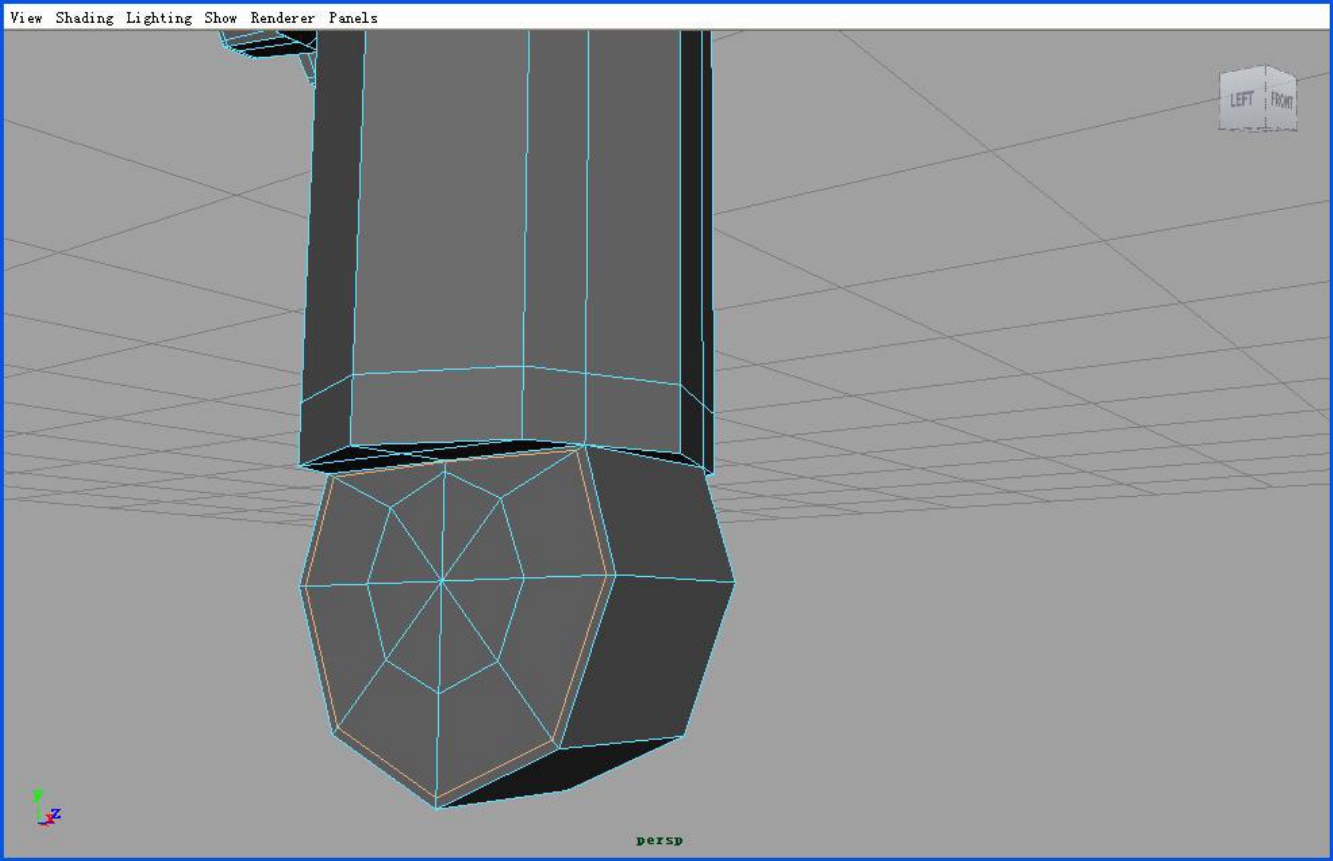
图9-126
(17)在侧视图中将其移动到相应位置。如图9-127所示。
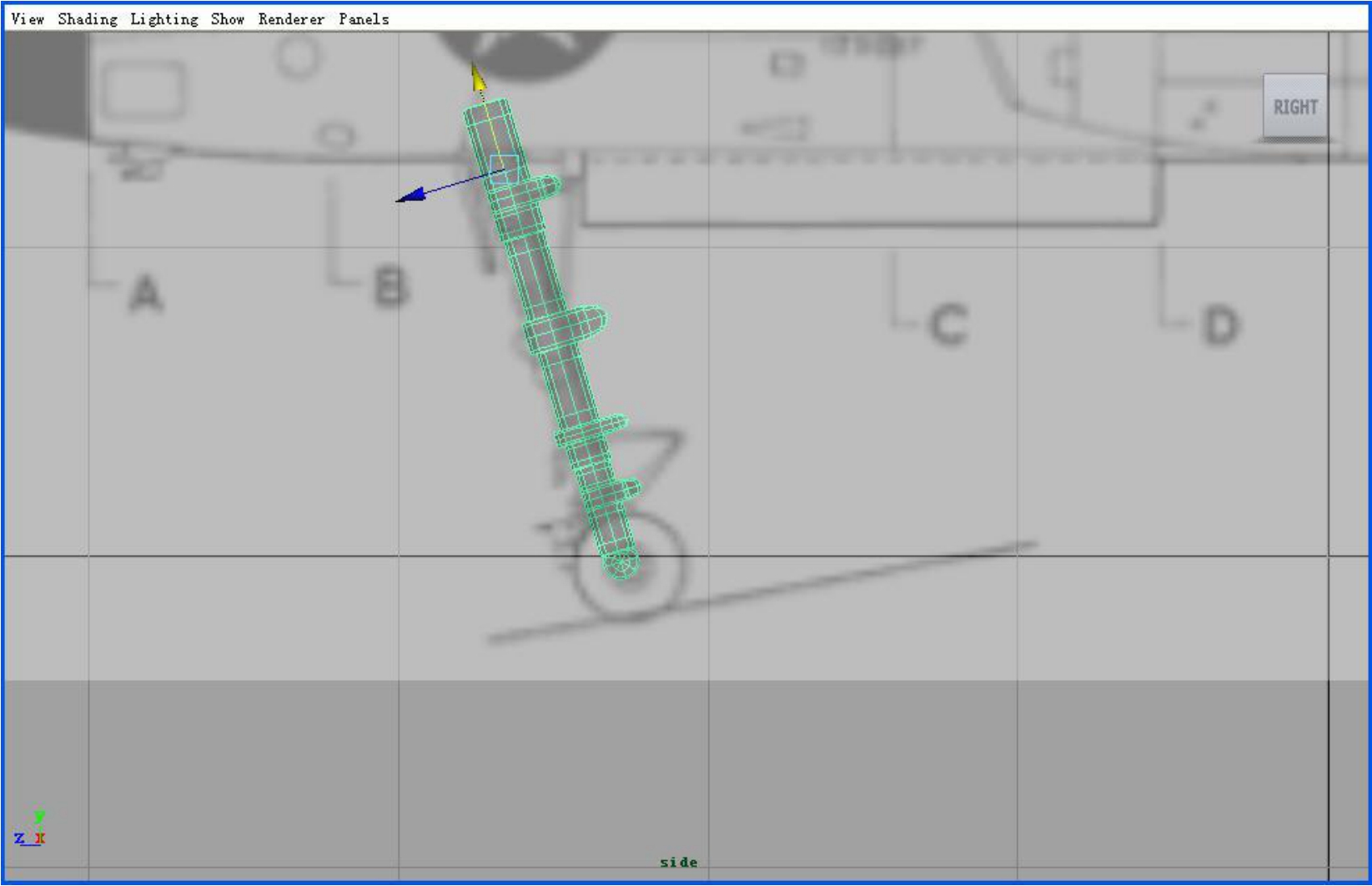
图9-127
(18)单击![]() (创建多边形立方体),创建一个立方体,通过缩放整体和点,将其变成如图所示的形状。如图9-128所示。
(创建多边形立方体),创建一个立方体,通过缩放整体和点,将其变成如图所示的形状。如图9-128所示。
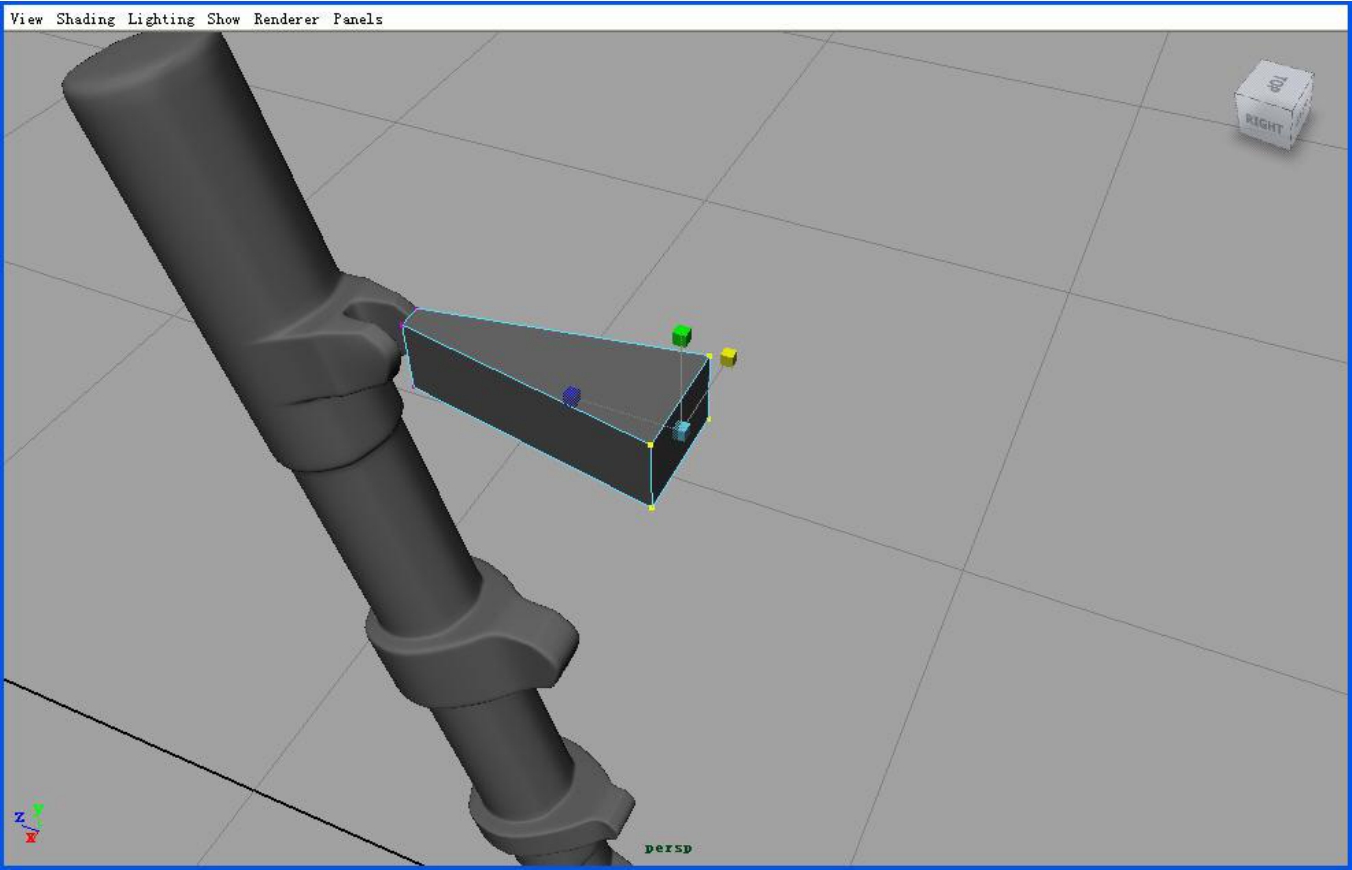
图9-128
(19)选中较窄一边的面,单击![]() (挤出),将其向外挤出,如图9-129所示。
(挤出),将其向外挤出,如图9-129所示。
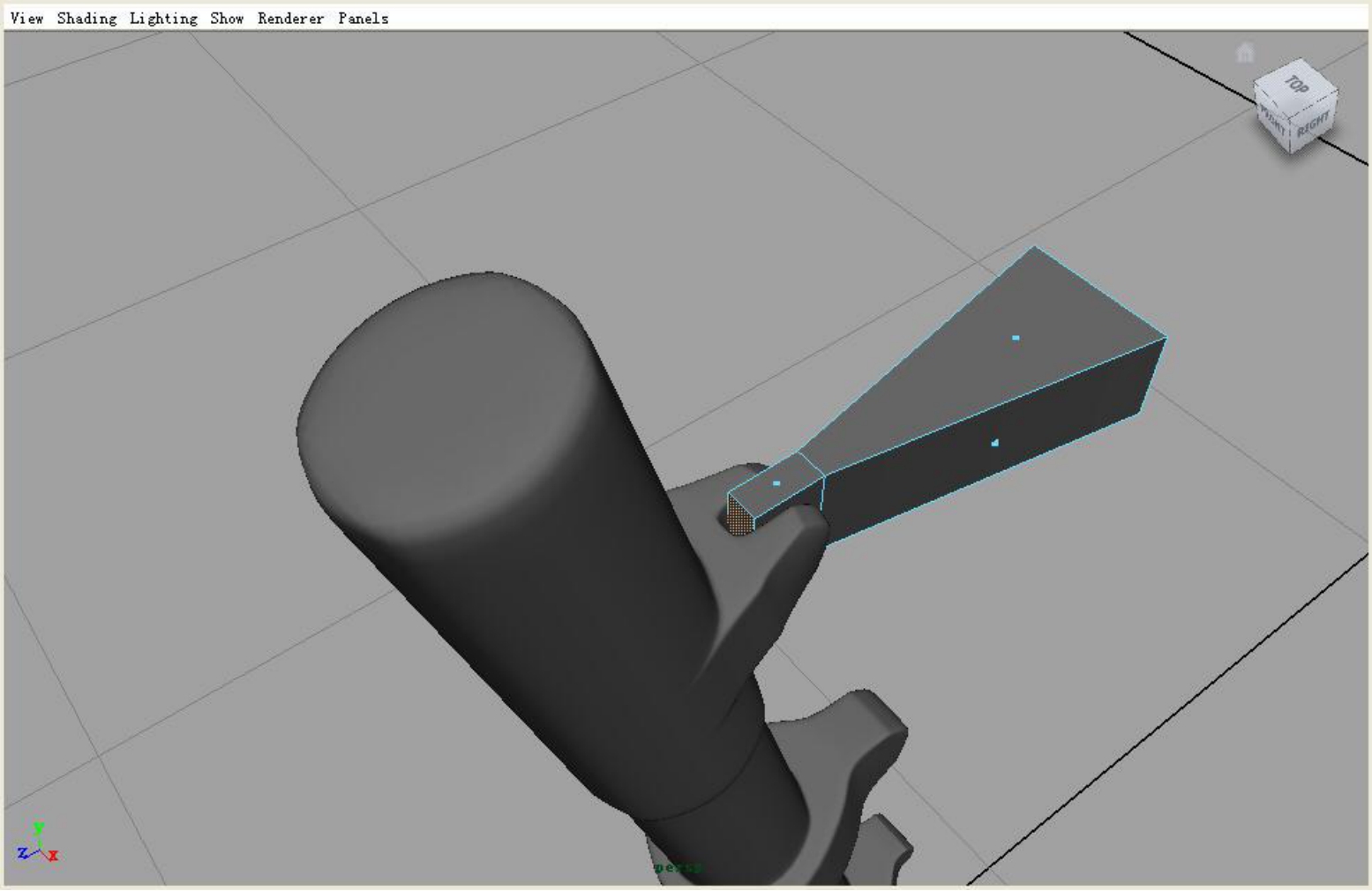
图9-129
(20)在中间加一条线,如图9-130所示。
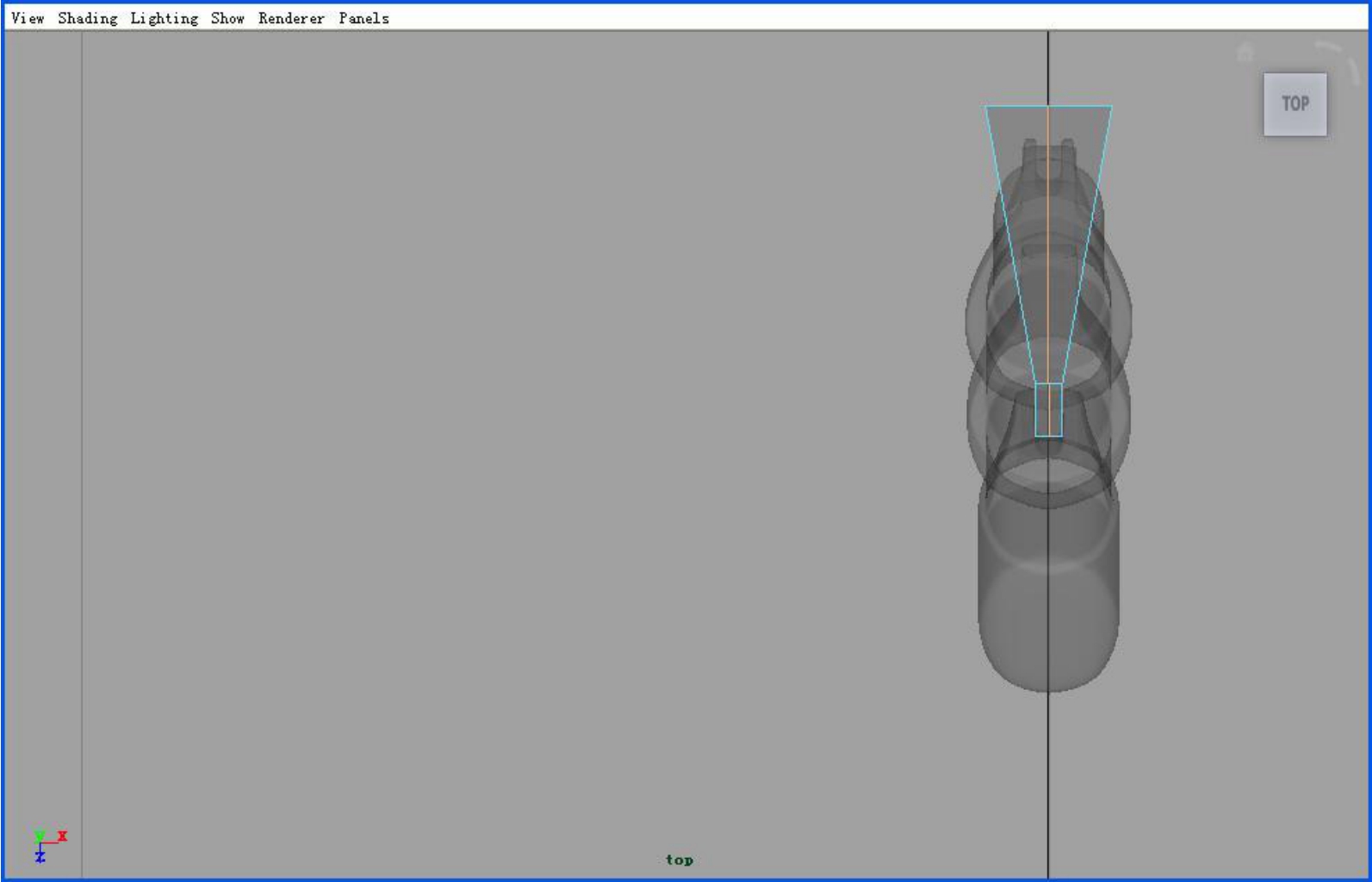
图9-130
(21)关闭【Keep Face Together】功能,选中较宽一边的两个面,执行![]() (挤出)命令,先缩放,如图9-131所示。继续调整点,如图9-132所示。
(挤出)命令,先缩放,如图9-131所示。继续调整点,如图9-132所示。
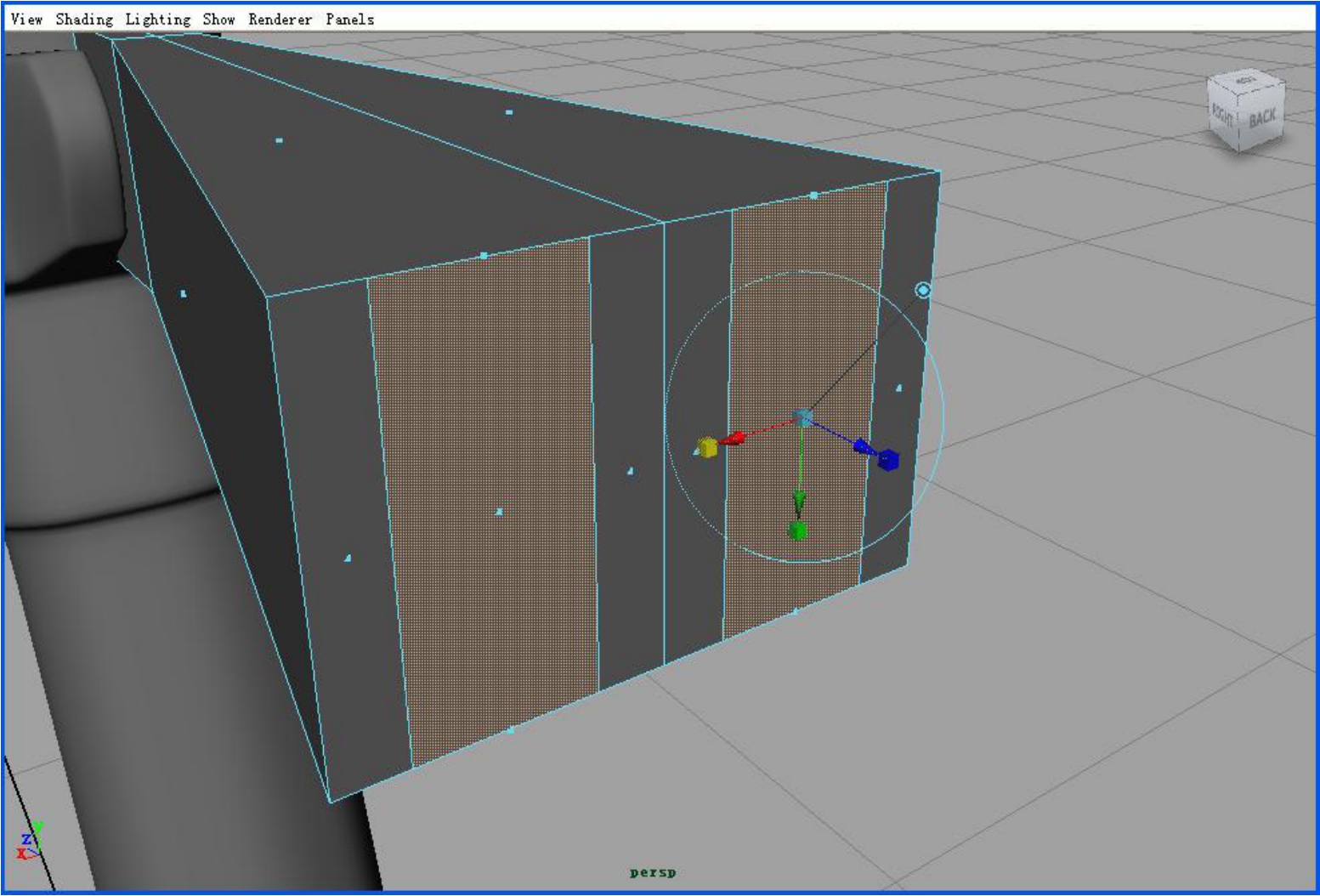
图9-131

图9-132
选中刚挤出的两个面,再次执行![]() (挤出)命令,向外挤出。如图9-133所示。
(挤出)命令,向外挤出。如图9-133所示。
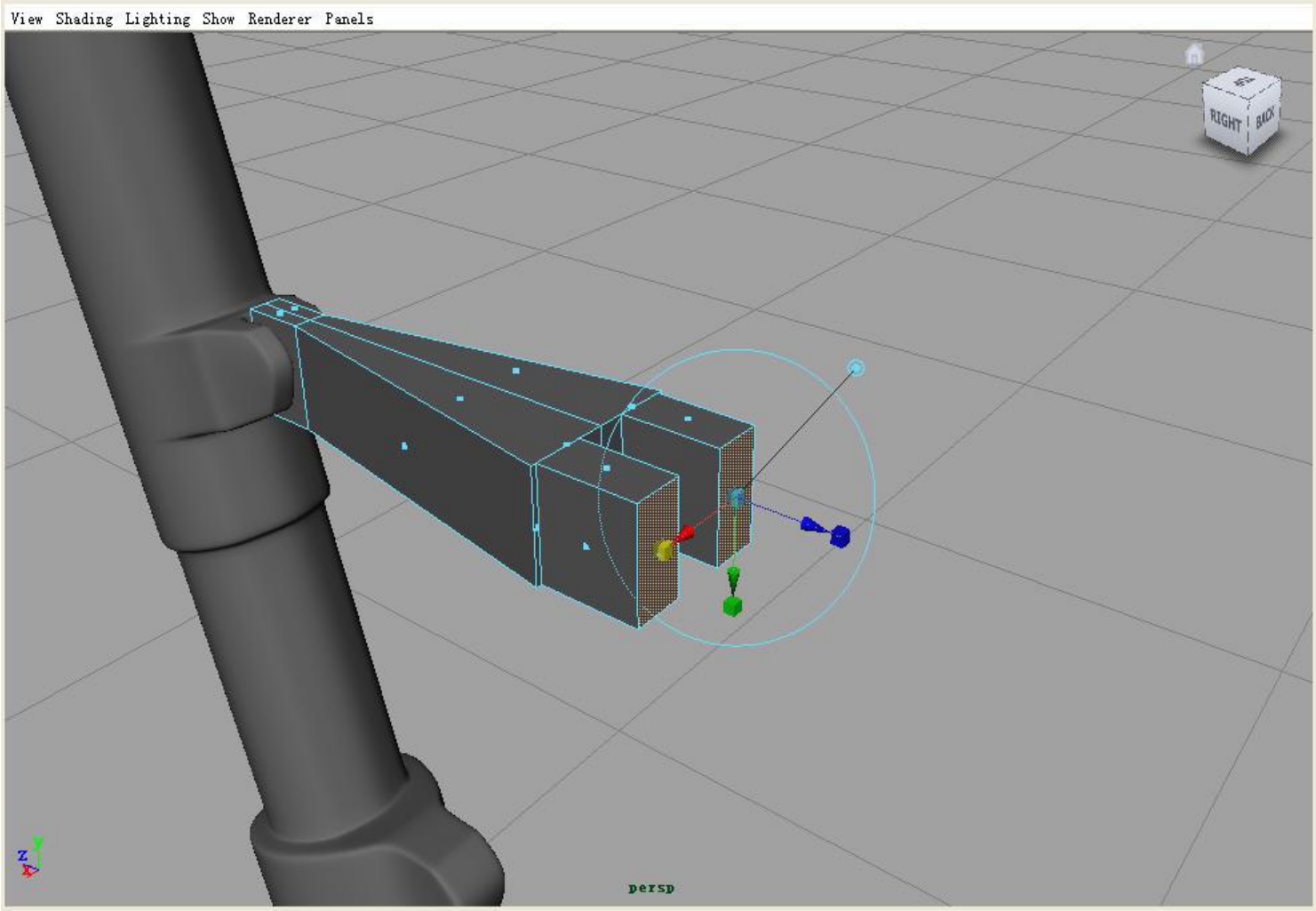
图9-133
(22)使用![]() (环加线)命令,加12条线,如图9-134所示。继续调整点,如图9-135所示。
(环加线)命令,加12条线,如图9-134所示。继续调整点,如图9-135所示。
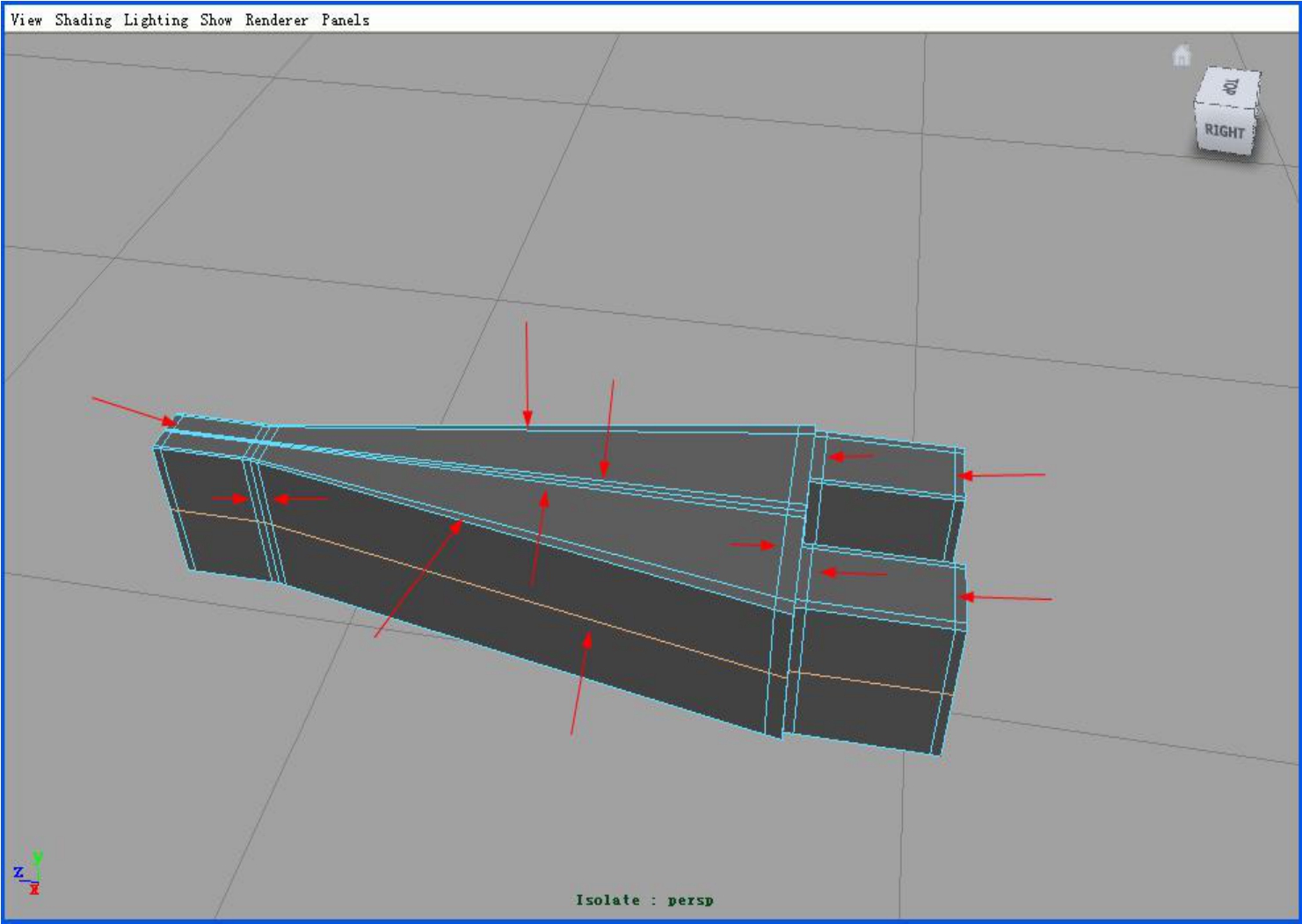
图9-134
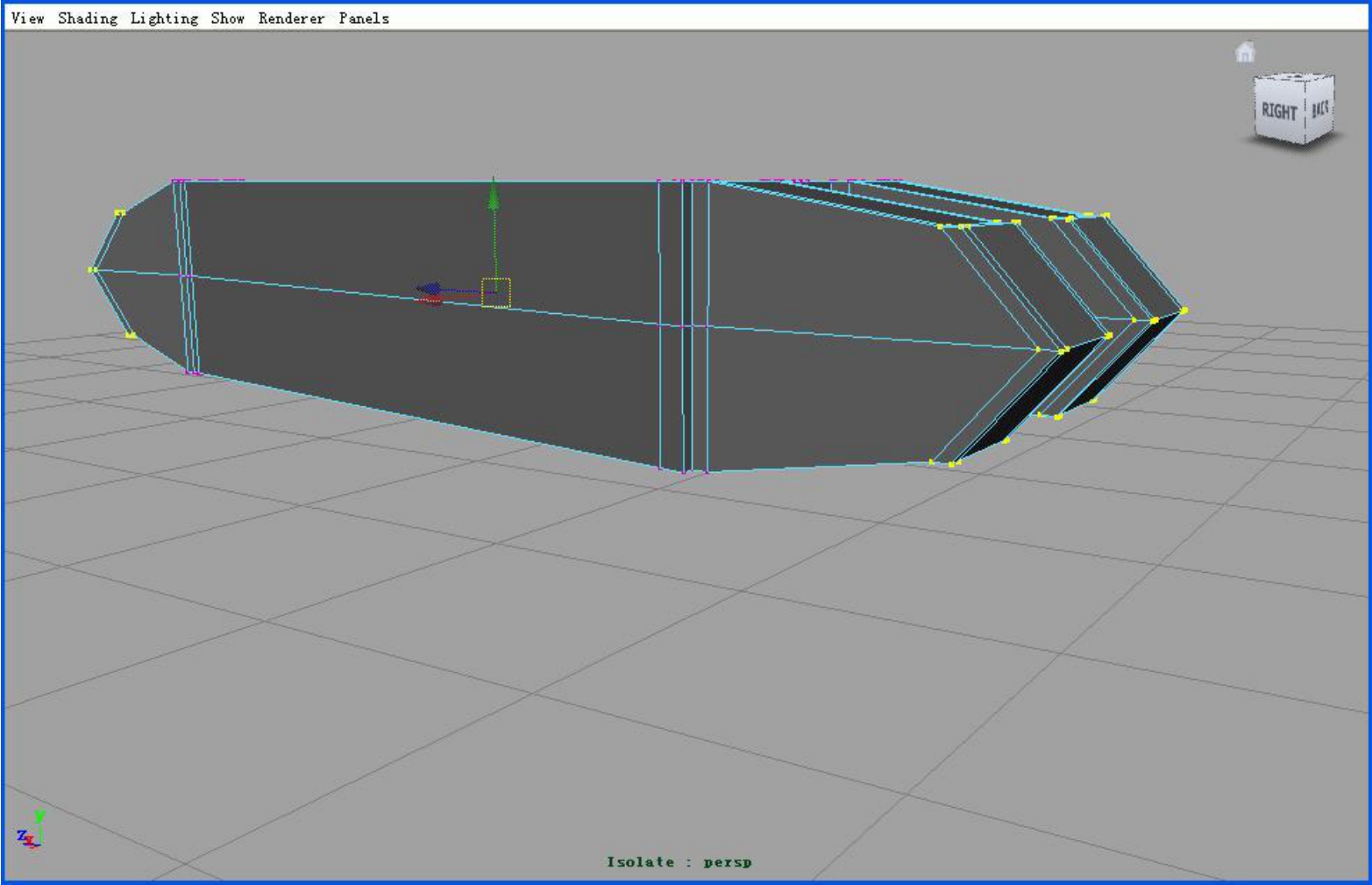
图9-135
(23)按键盘的【Ctrl+d】将做好的杠杆复制一个,调整大小并移动到相应位置。如图9-136所示。
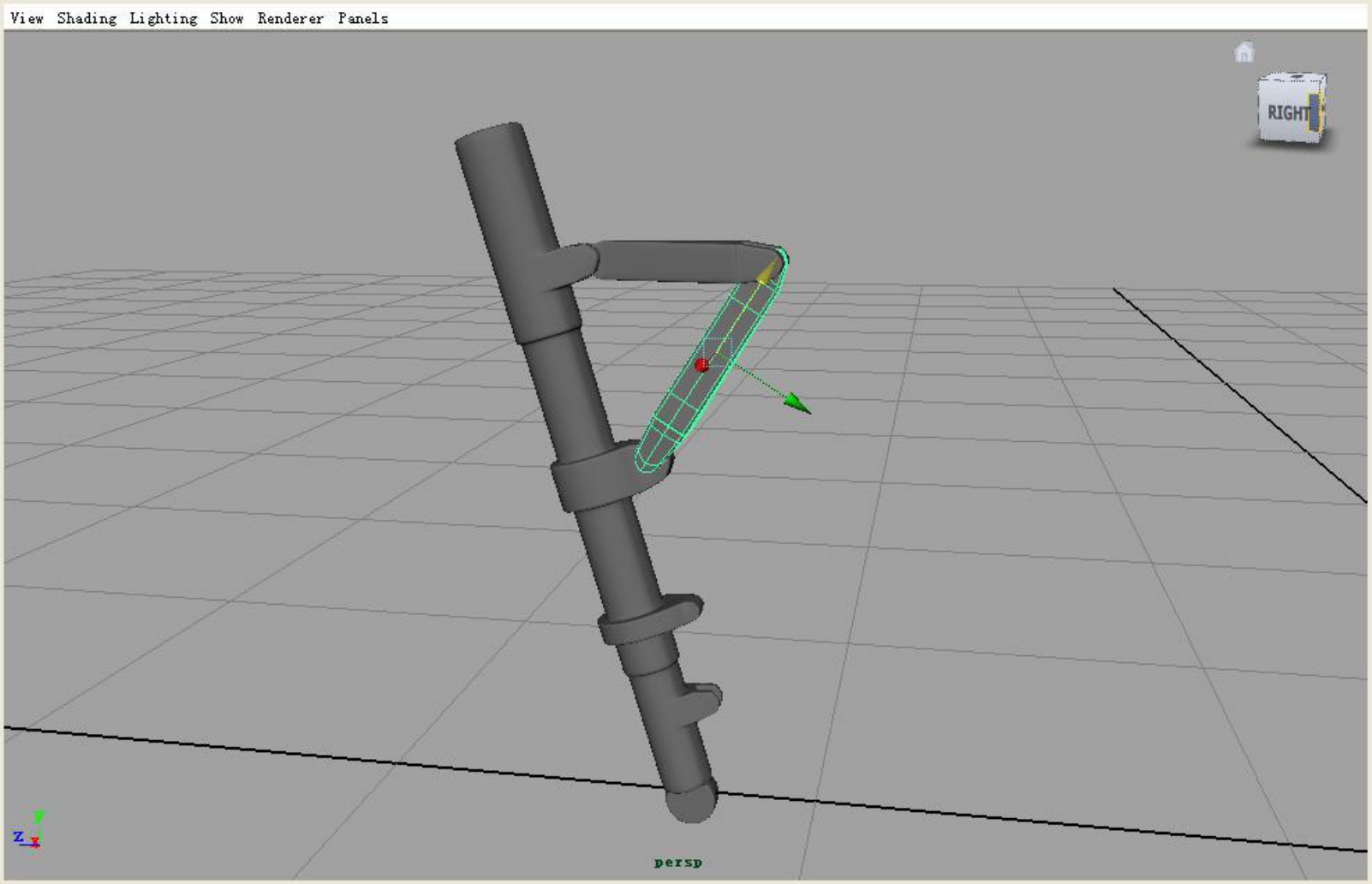
图9-136
(24)再复制两个杠杆,进行缩放和移动,如图9-137所示。
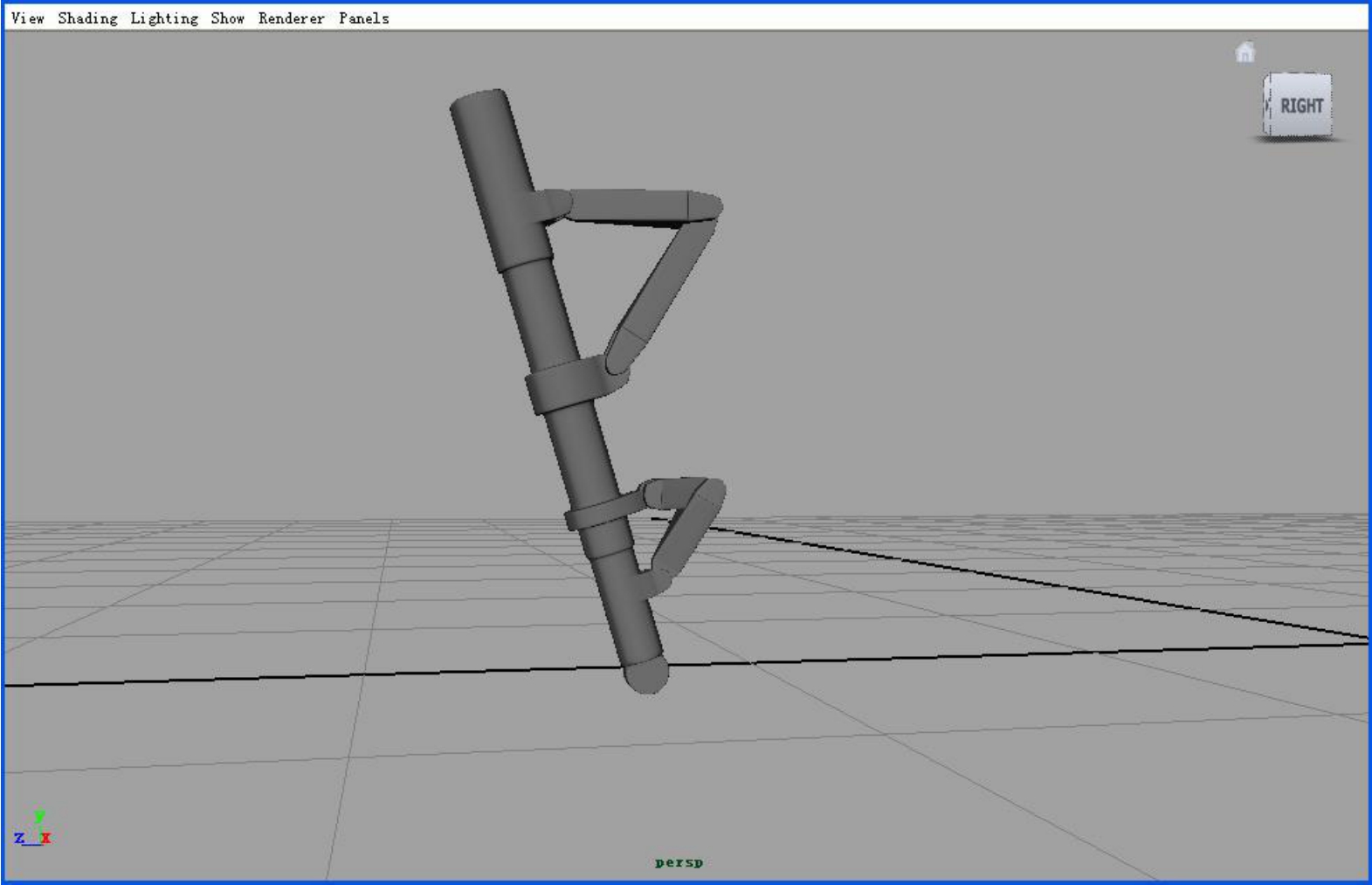
图9-137
(25)单击![]() ,创建一个多边形圆柱体,通过移动、旋转、缩放,将其放到图中位置,如图9-138所示。
,创建一个多边形圆柱体,通过移动、旋转、缩放,将其放到图中位置,如图9-138所示。
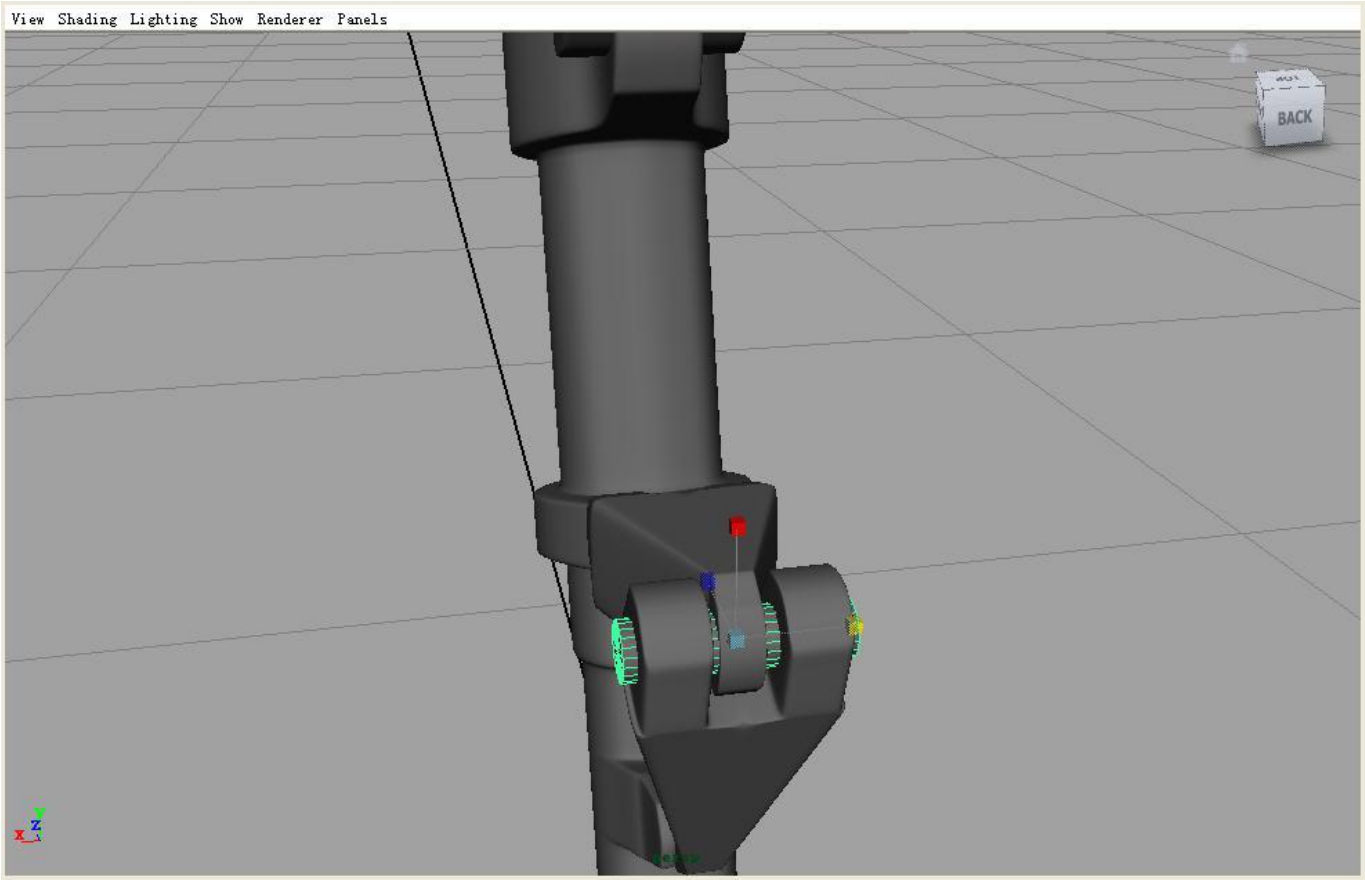
图9-138
在通道栏中修改历史参数,使用![]() (环加线)工具,在圆柱体的两端各加一条线。如图9-139所示。
(环加线)工具,在圆柱体的两端各加一条线。如图9-139所示。

图9-139
按键盘上的【Ctrl+d】将圆柱体轴承复制多个,并移动到杠杆连接处,如图9-140所示。
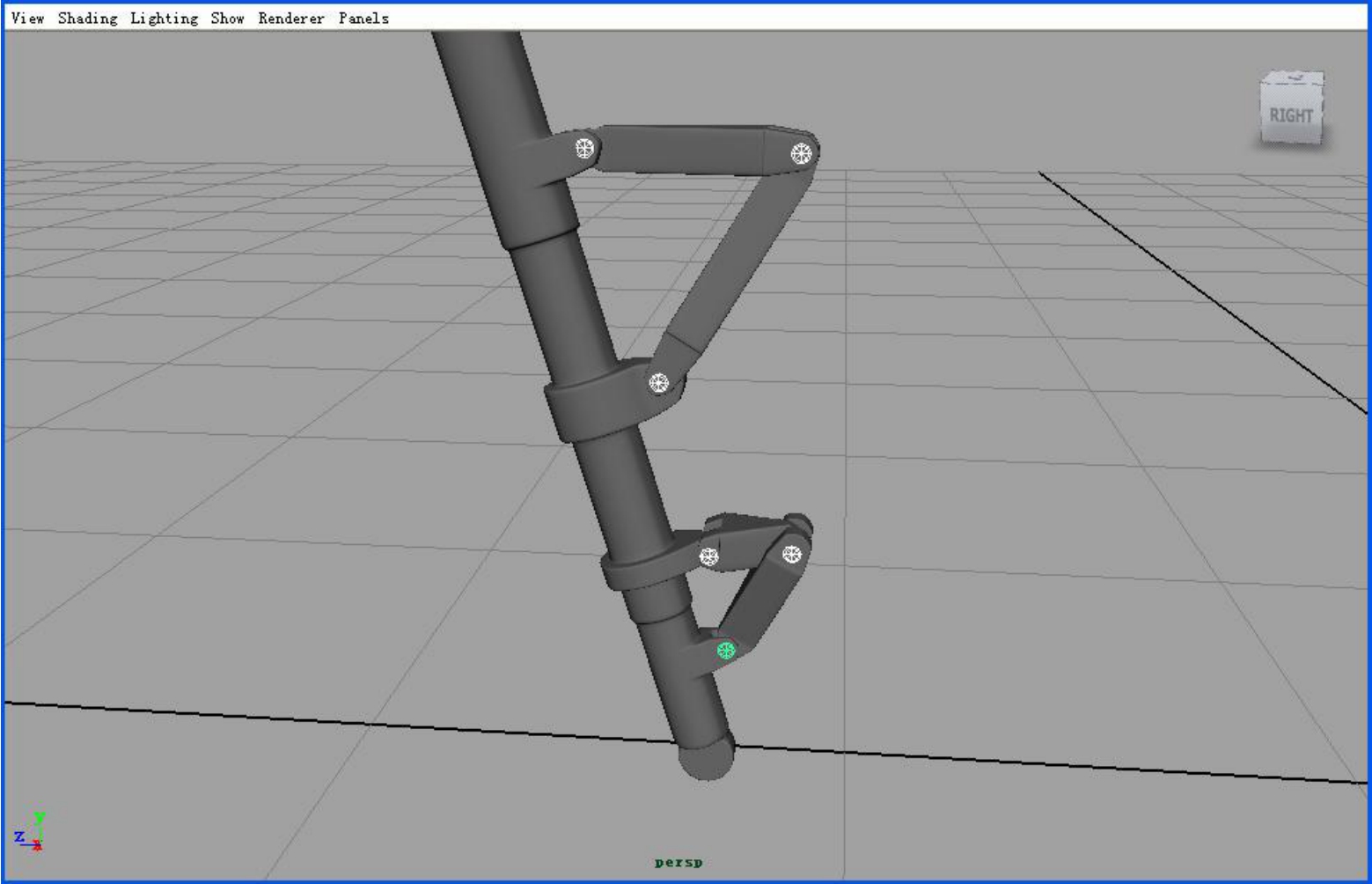
图9-140
单击工具栏中Polygons的![]() (创建多边形圆环),修改通道栏中的参数,并缩放至合适大小,如图9-141所示。
(创建多边形圆环),修改通道栏中的参数,并缩放至合适大小,如图9-141所示。
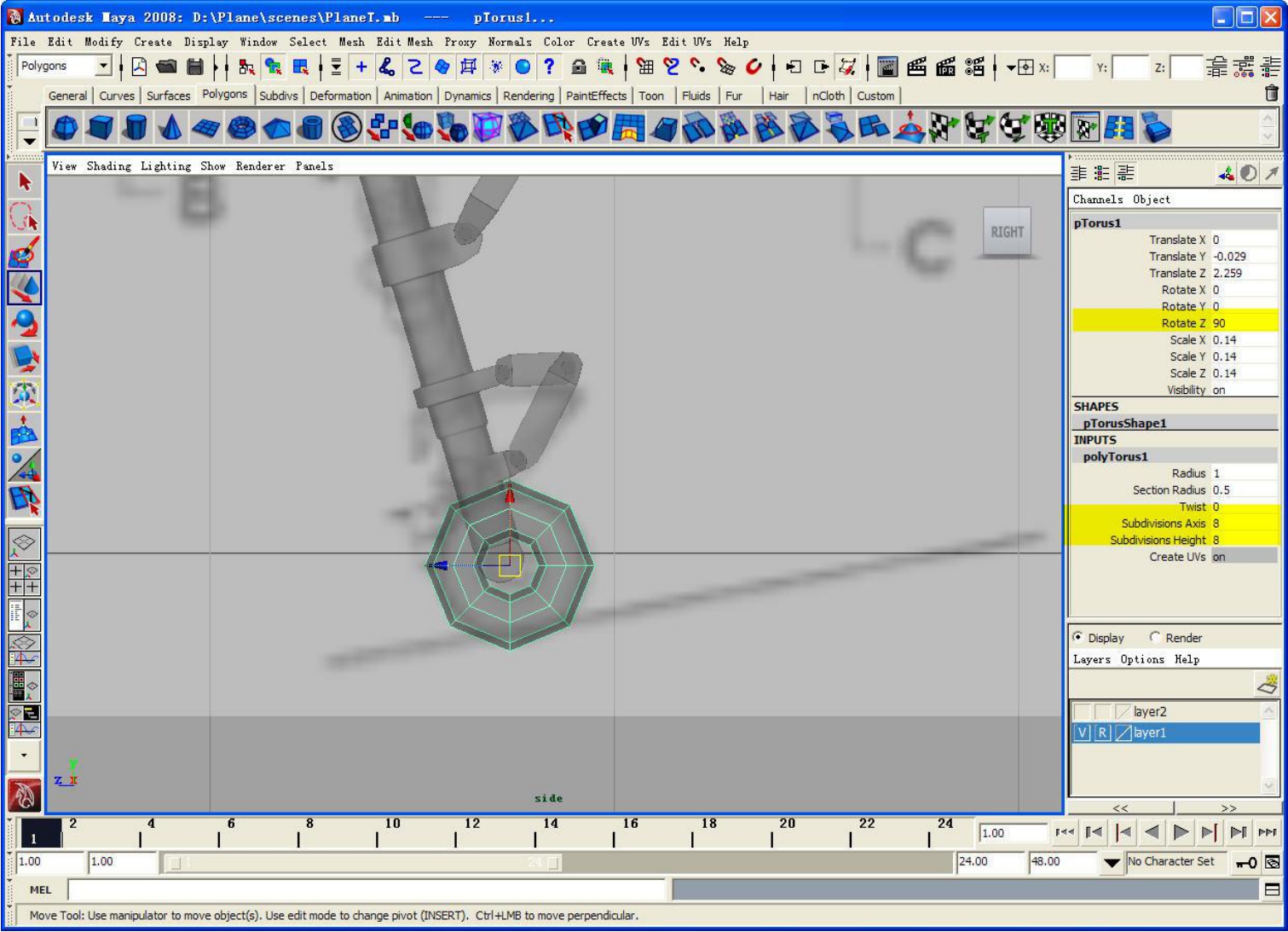
图9-141
选中最内圈的一条线,进行缩放,如图9-142所示。
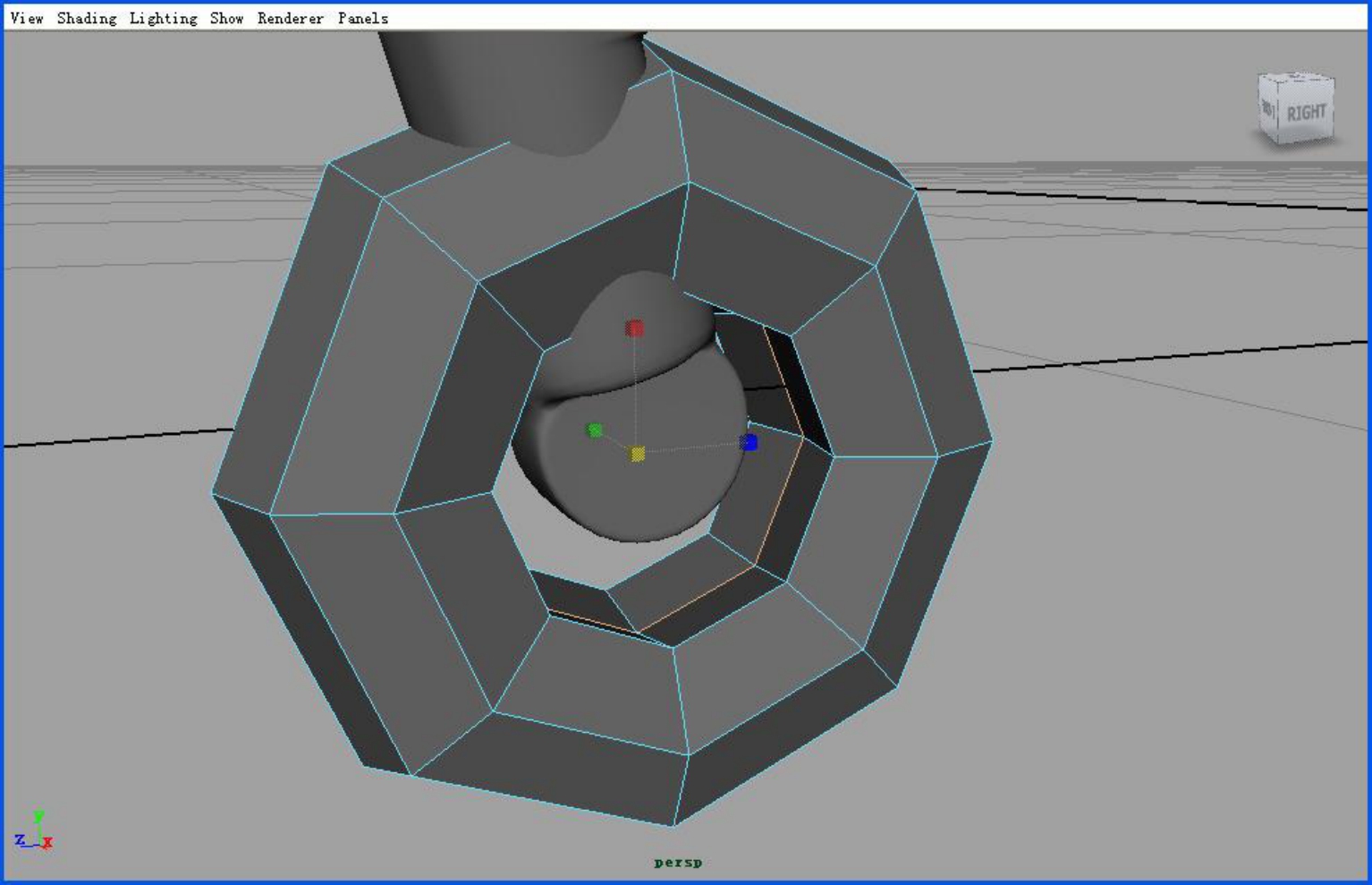
图9-142
选中两侧外边的一圈线,向内移动,如图9-143所示。
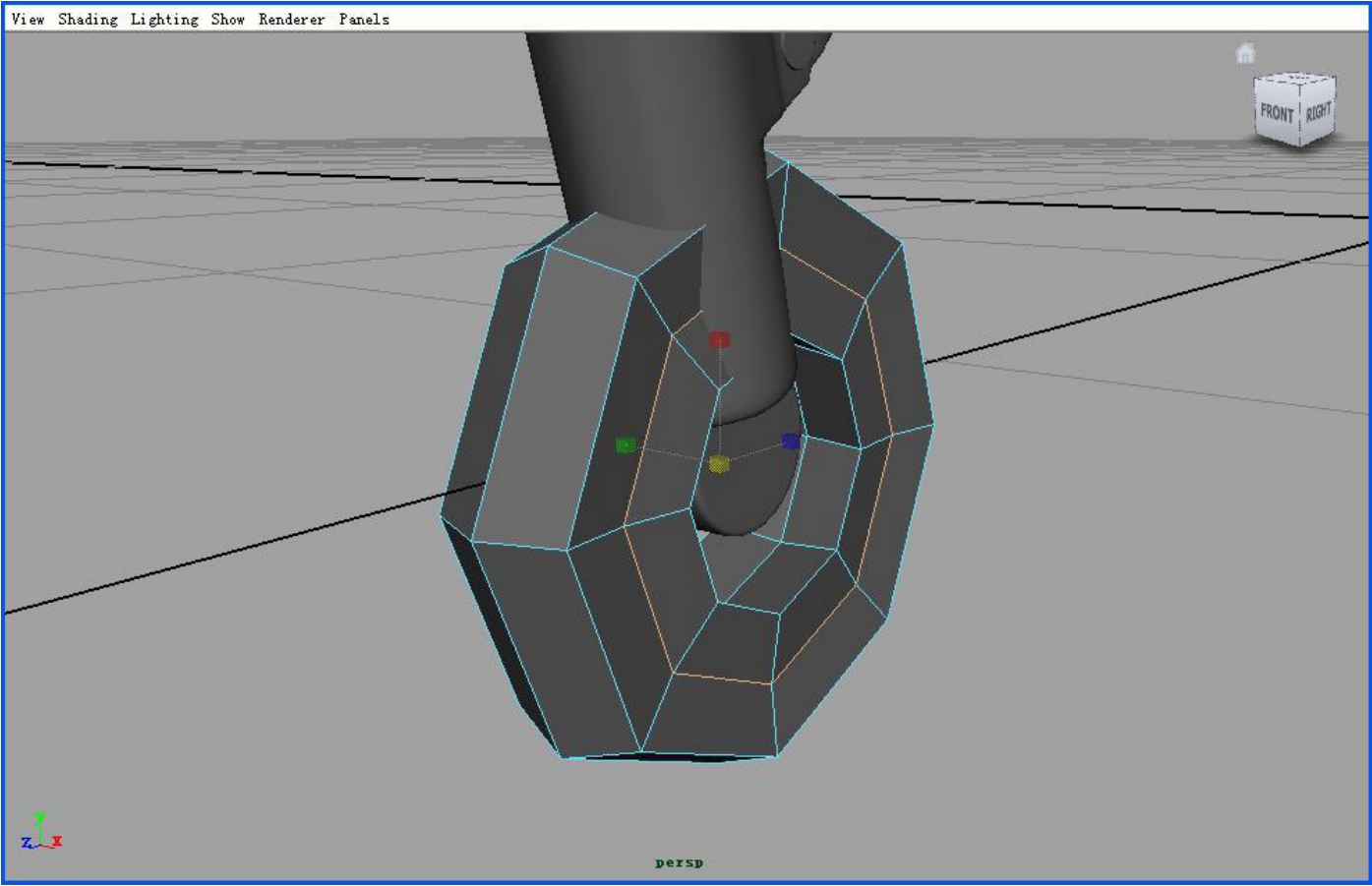
图9-143
(26)单击![]() 创建一个多边形圆柱体,通过缩放、移动、旋转放到轮胎中央,修改通道栏中的参数,如图9-144所示。
创建一个多边形圆柱体,通过缩放、移动、旋转放到轮胎中央,修改通道栏中的参数,如图9-144所示。
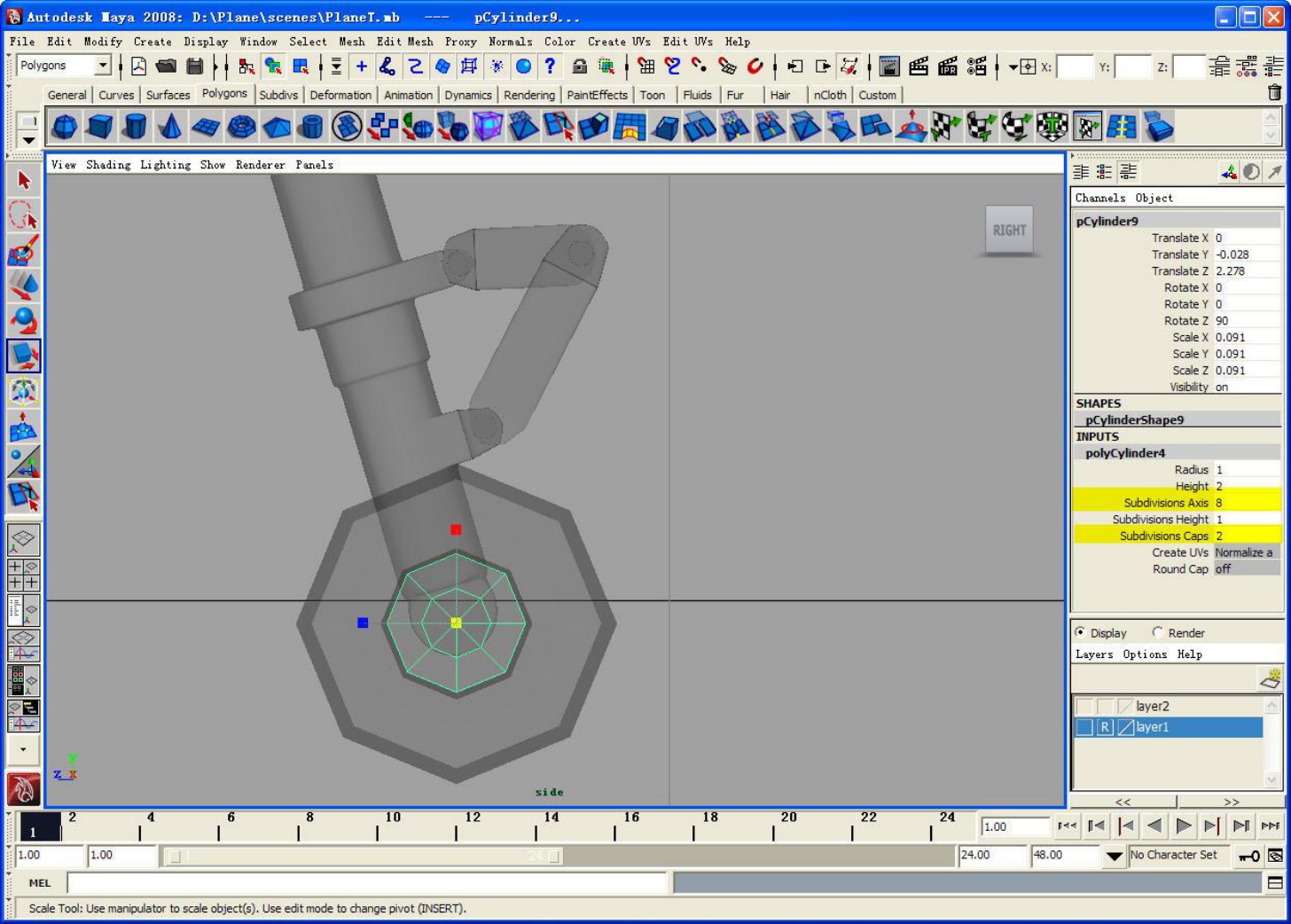
图9-144
缩放圆柱体中间的一圈线之边缘(两侧都要),如图9-145所示。
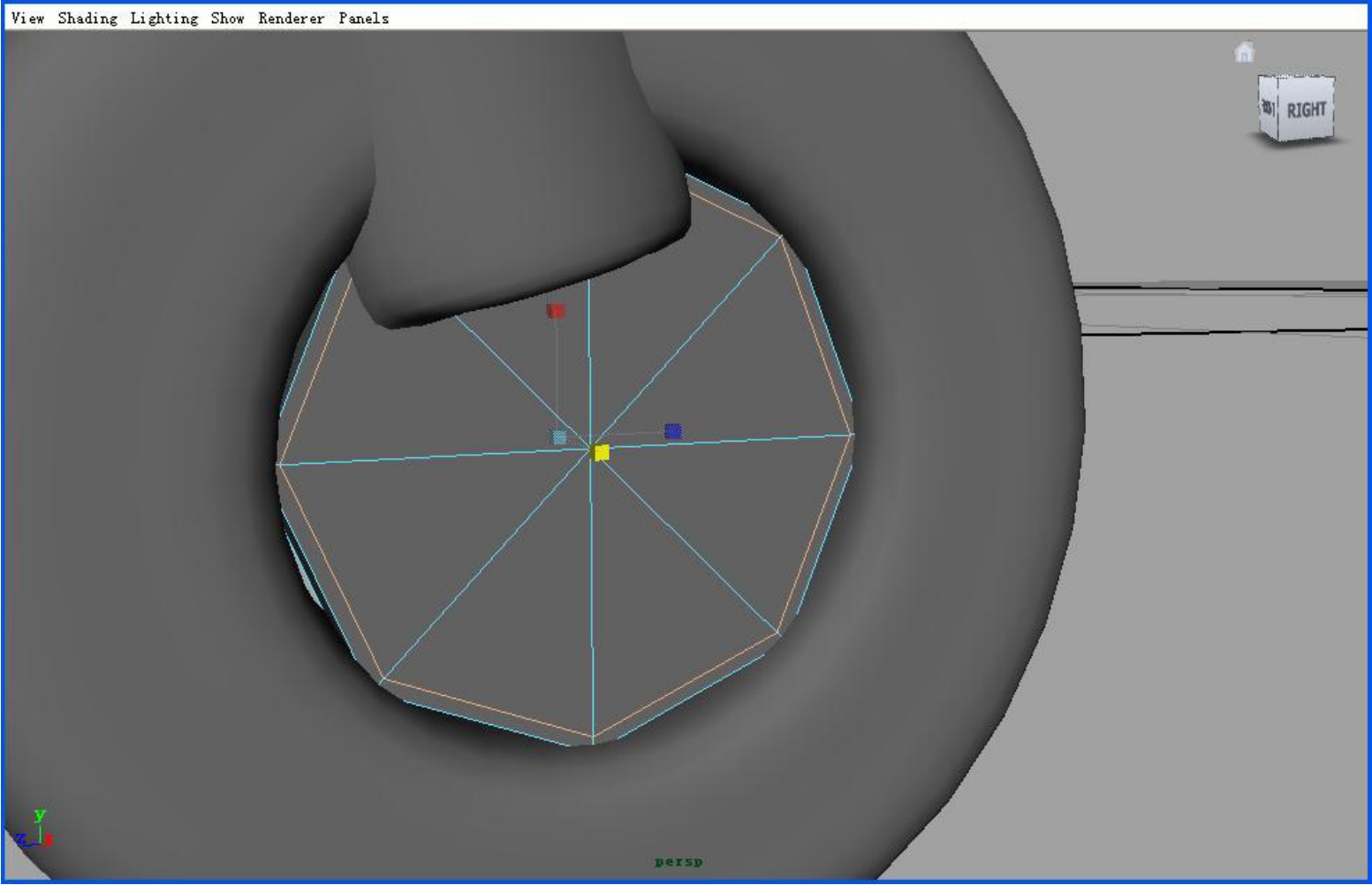
图9-145
使用![]() (环加线)工具,在边缘加两条线,如图9-146所示。
(环加线)工具,在边缘加两条线,如图9-146所示。
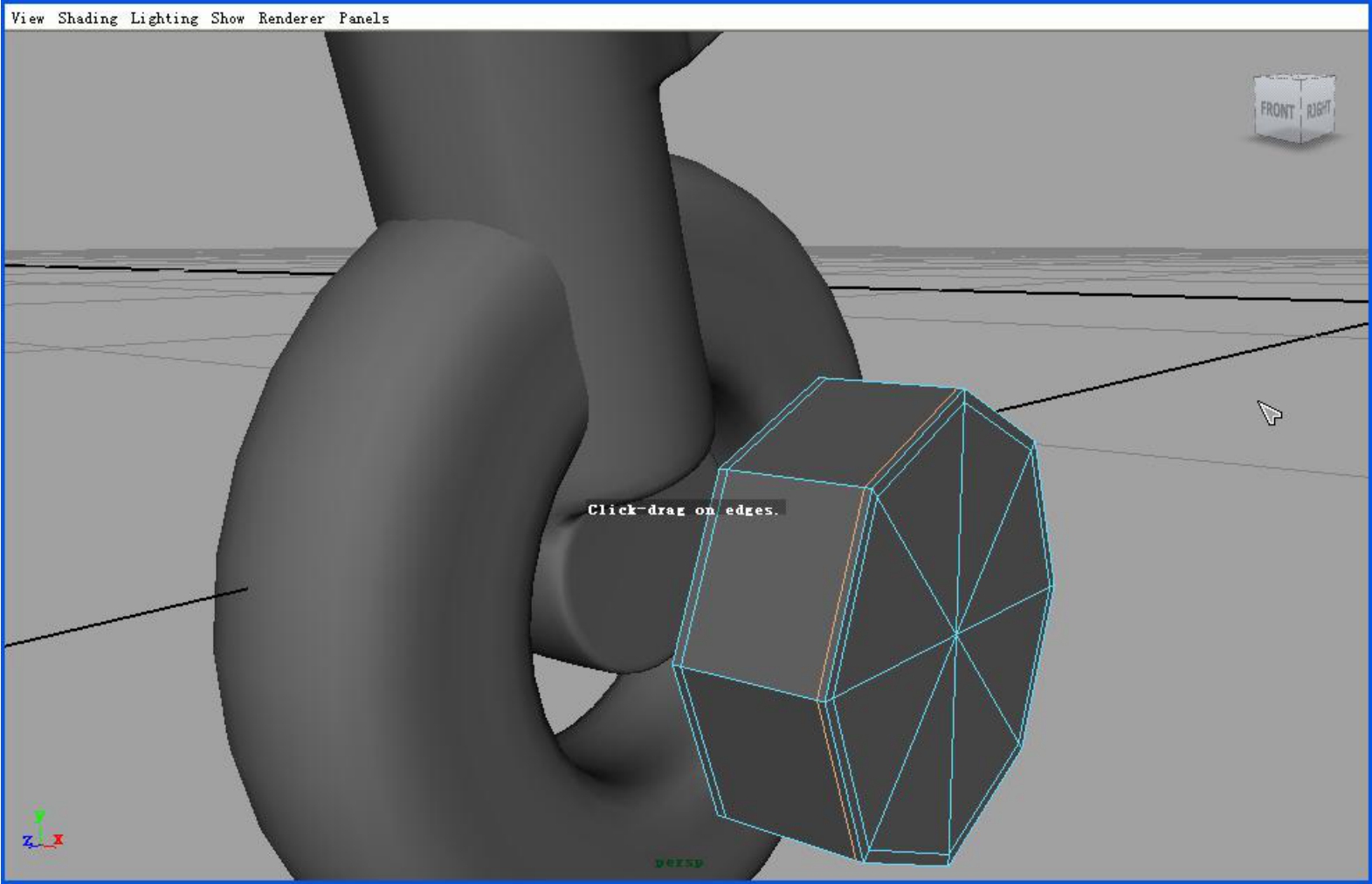
图9-146
选中圆柱体一侧中间的所有面,执行![]() (挤出)命令,挤出两次,两次都是缩放。将面删除。如图9-147所示。
(挤出)命令,挤出两次,两次都是缩放。将面删除。如图9-147所示。
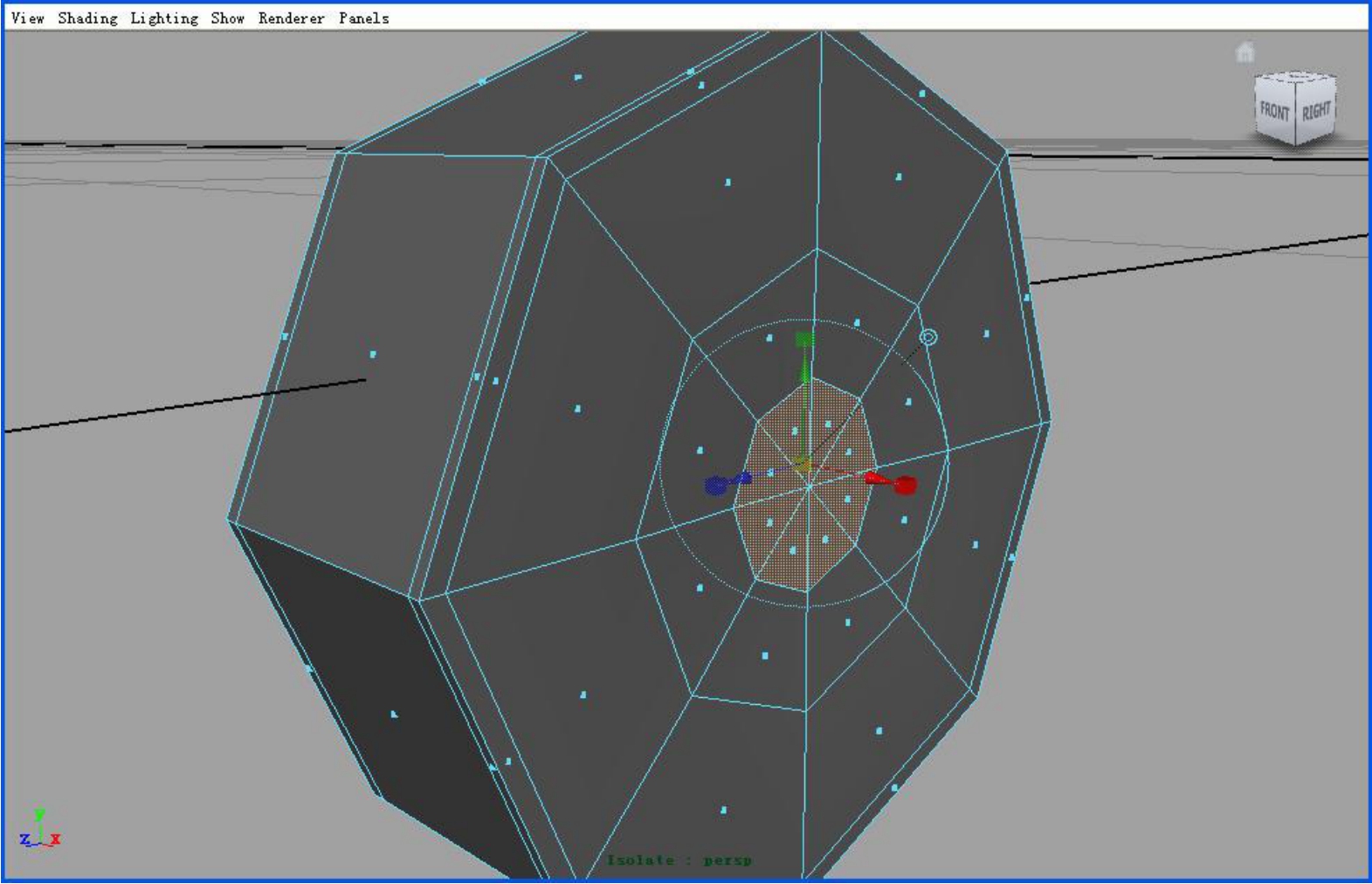
图9-147
如图选中边缘的面和中间的面向外挤出两次,如图9-148所示。
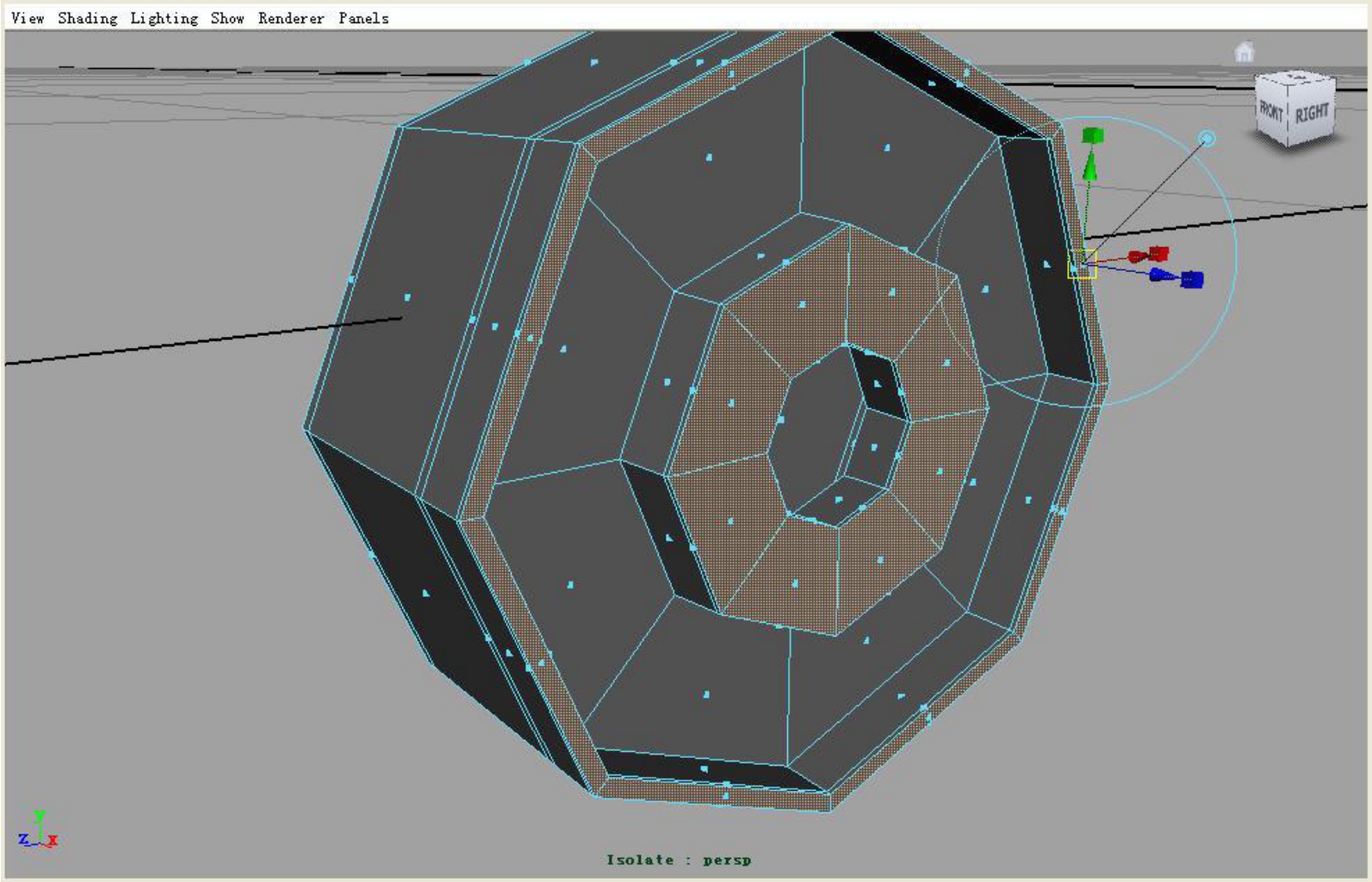
图9-148
(27)使用环加线工具,加条线,如图9-149所示。
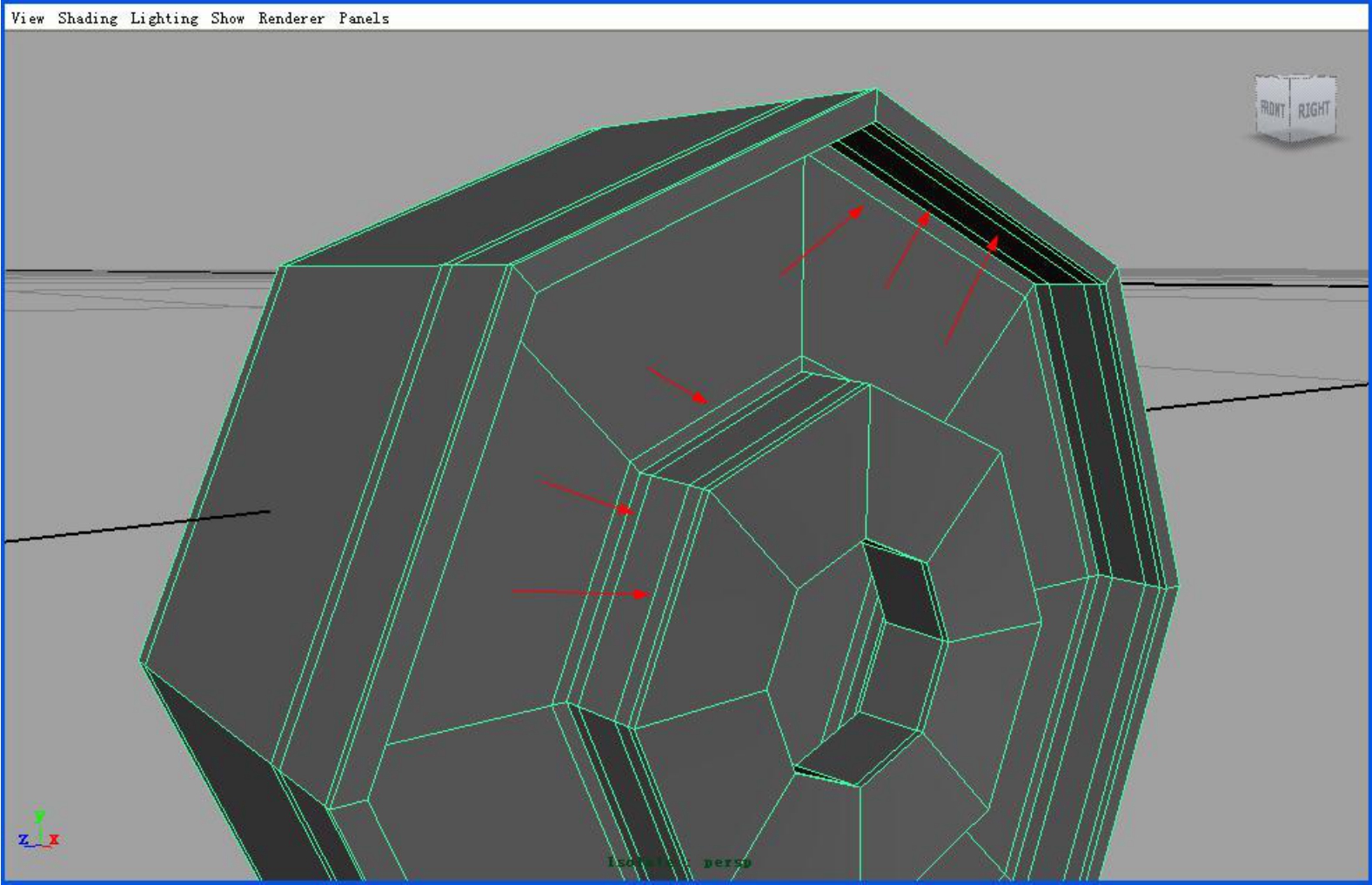
图9-149
在另一侧,选中中间的所有面并挤出多次,将中间的面删除。如图9-150所示。
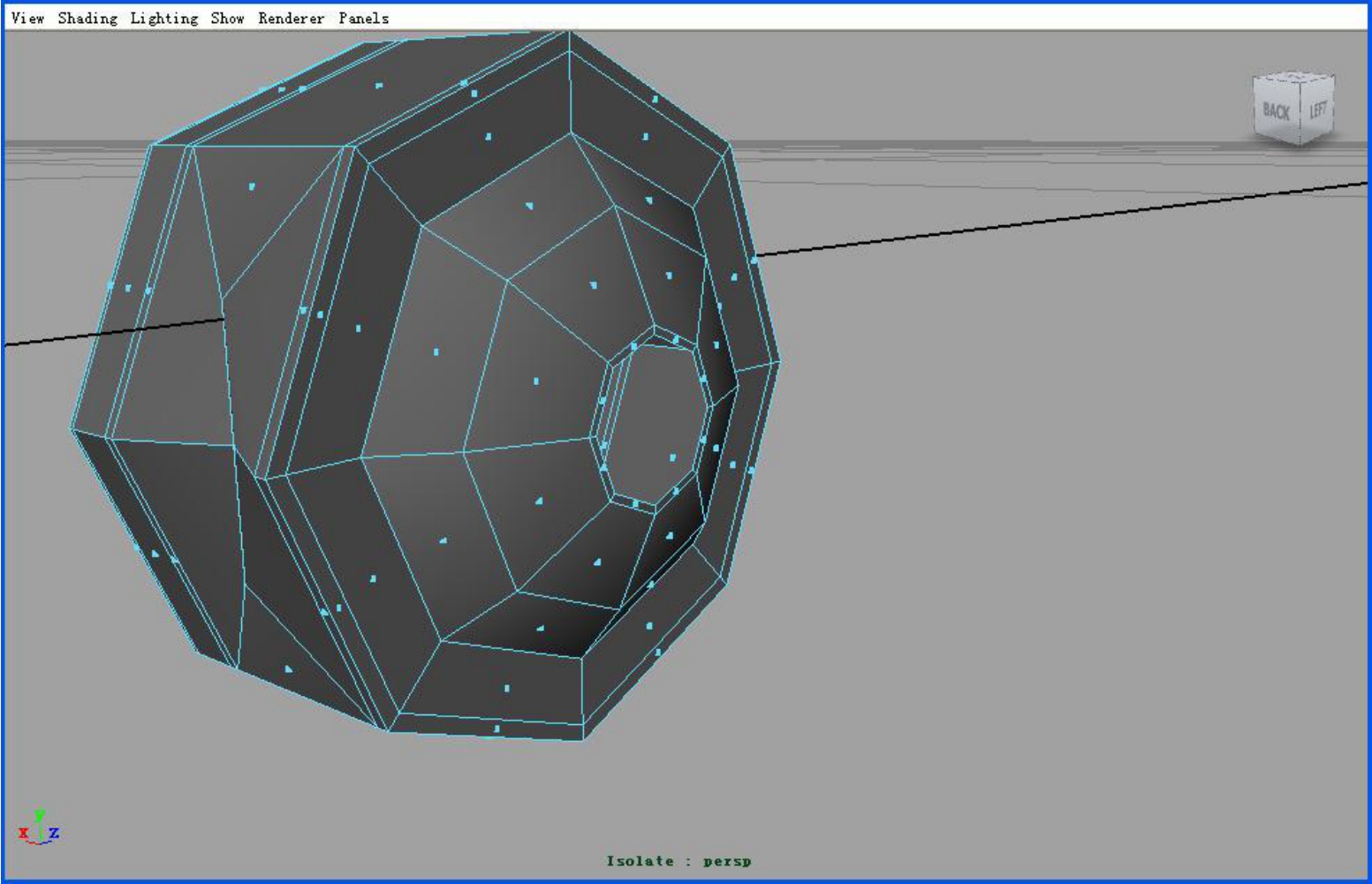
图9-150
选中最边缘和最中间的面挤出两次,如图9-151和9-152所示。
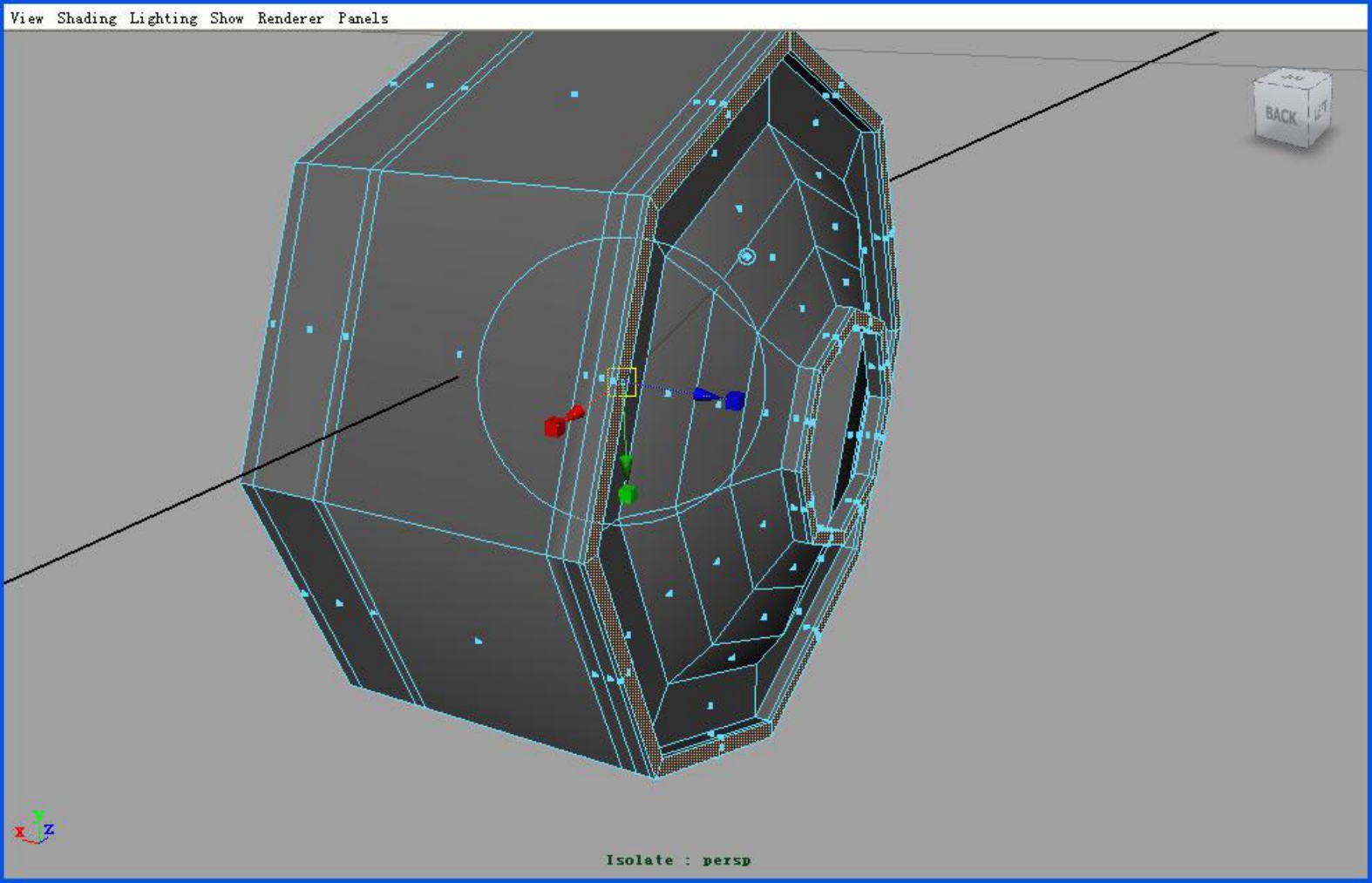
图9-151

图9-152
使用环加线工具,在图中边缘处加几条线,如图9-153所示。
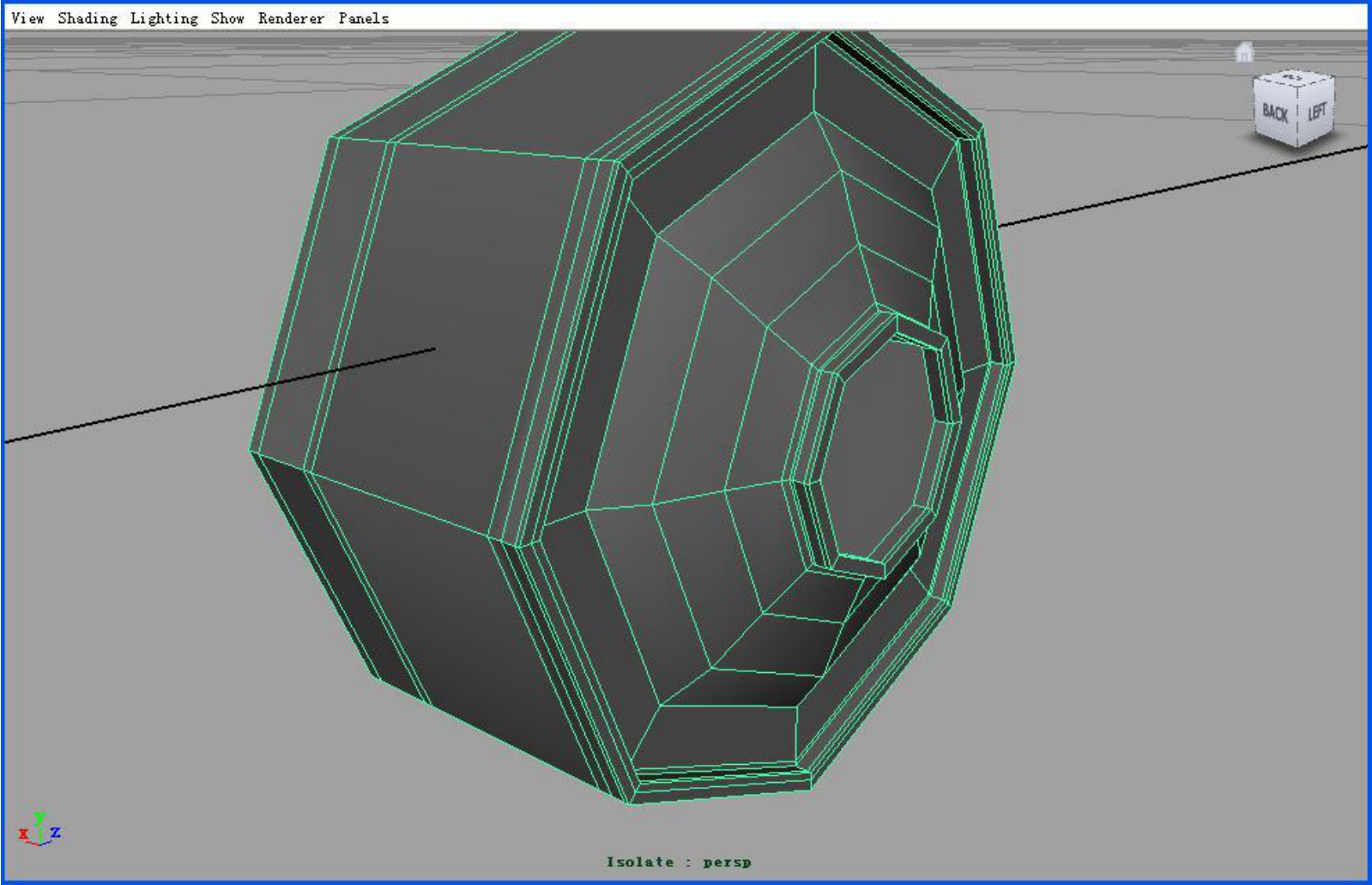
图9-153
(28)选中轮胎和胎圈,按键盘的【Ctrl+g】将他们打组,即合为一组物体,按【Ctrl+d】复制一份,在前视图中调整至相应位置,如图9-154所示。
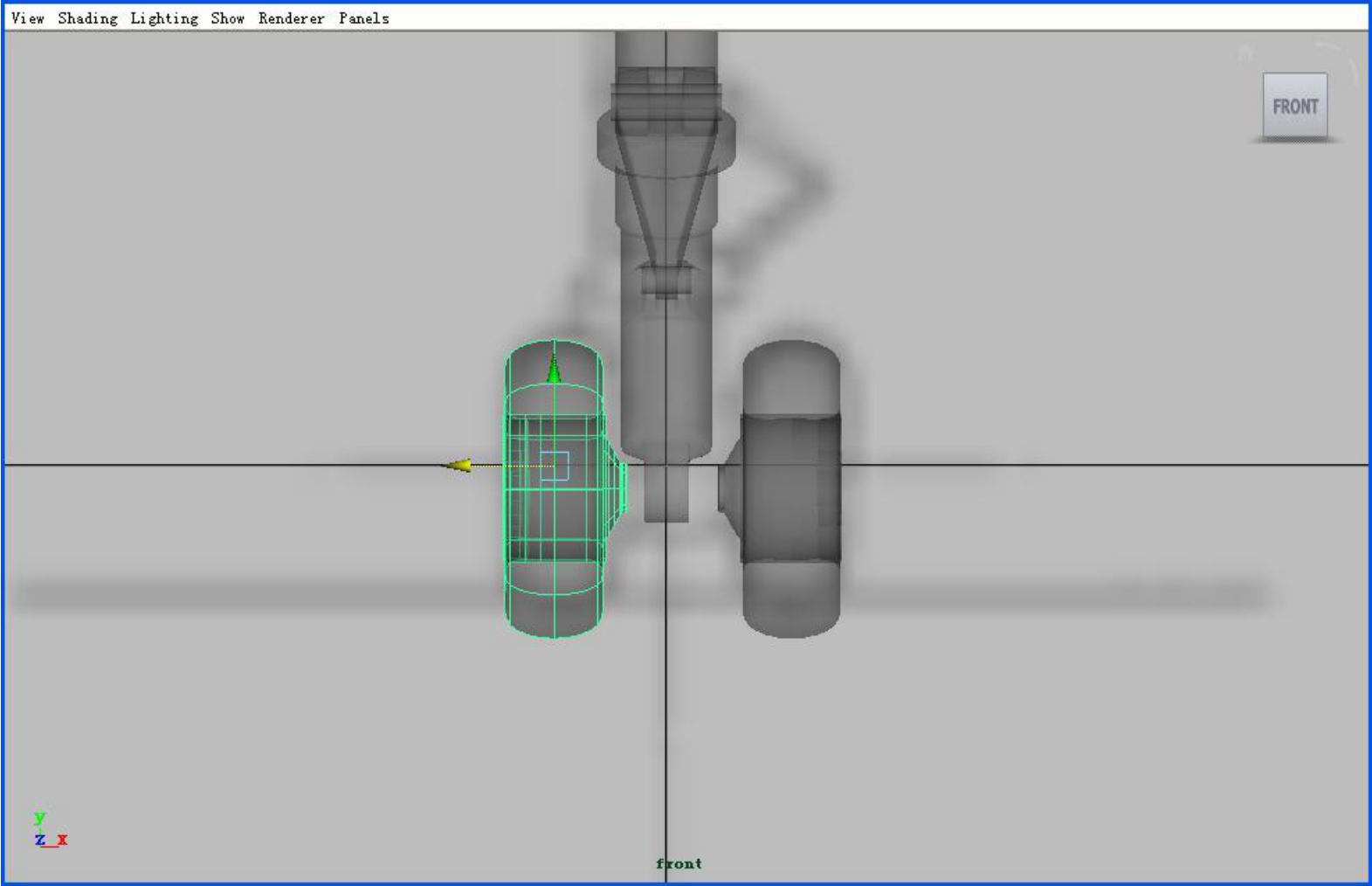
图9-154
复制一个轴承,移动到轮胎中央,如图9-155所示。
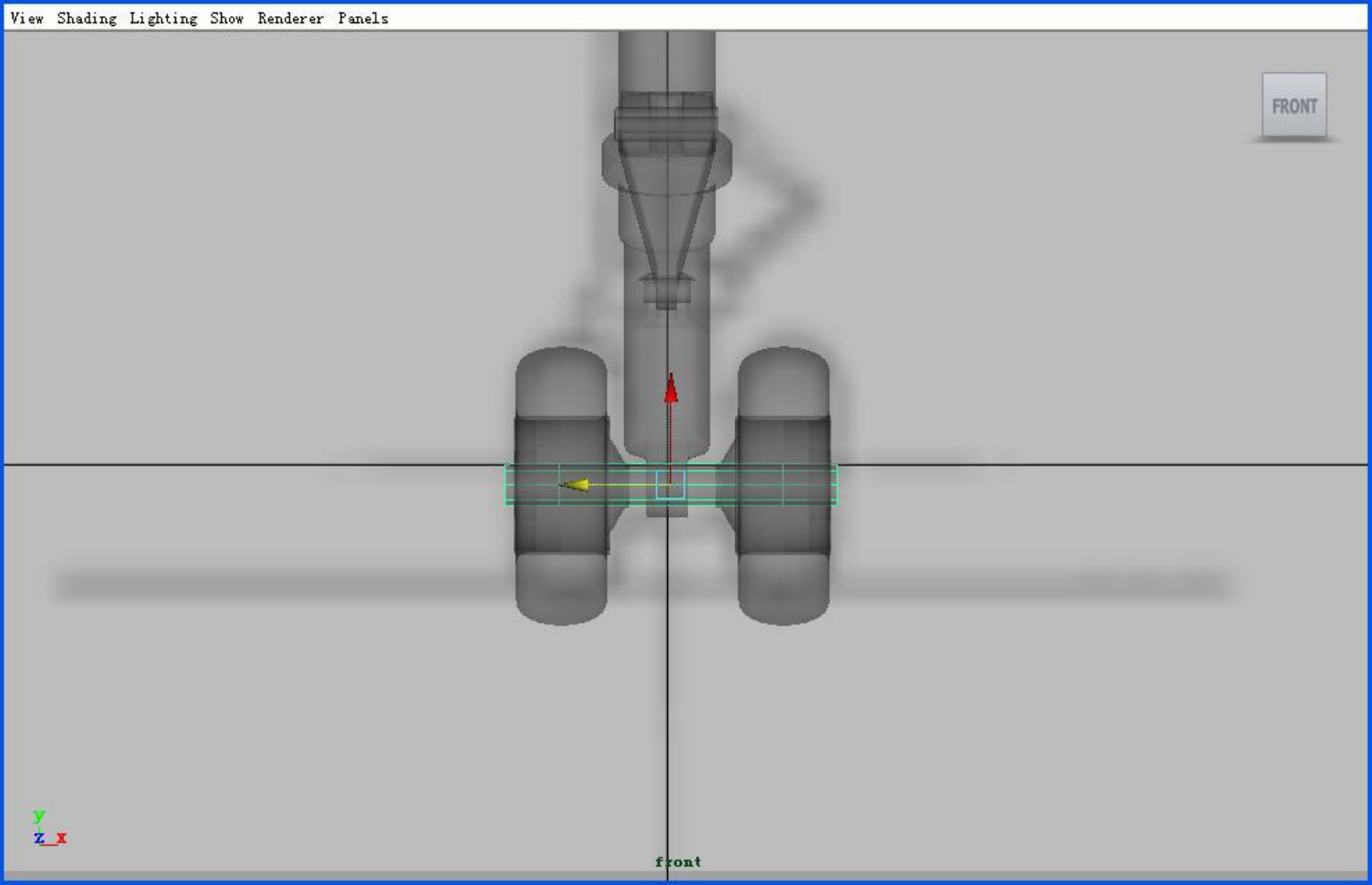
图9-155
(29)单击![]() 按钮,创建一个圆柱体,缩放到合适大小并移动到相应位置,如图 9-156所示。
按钮,创建一个圆柱体,缩放到合适大小并移动到相应位置,如图 9-156所示。
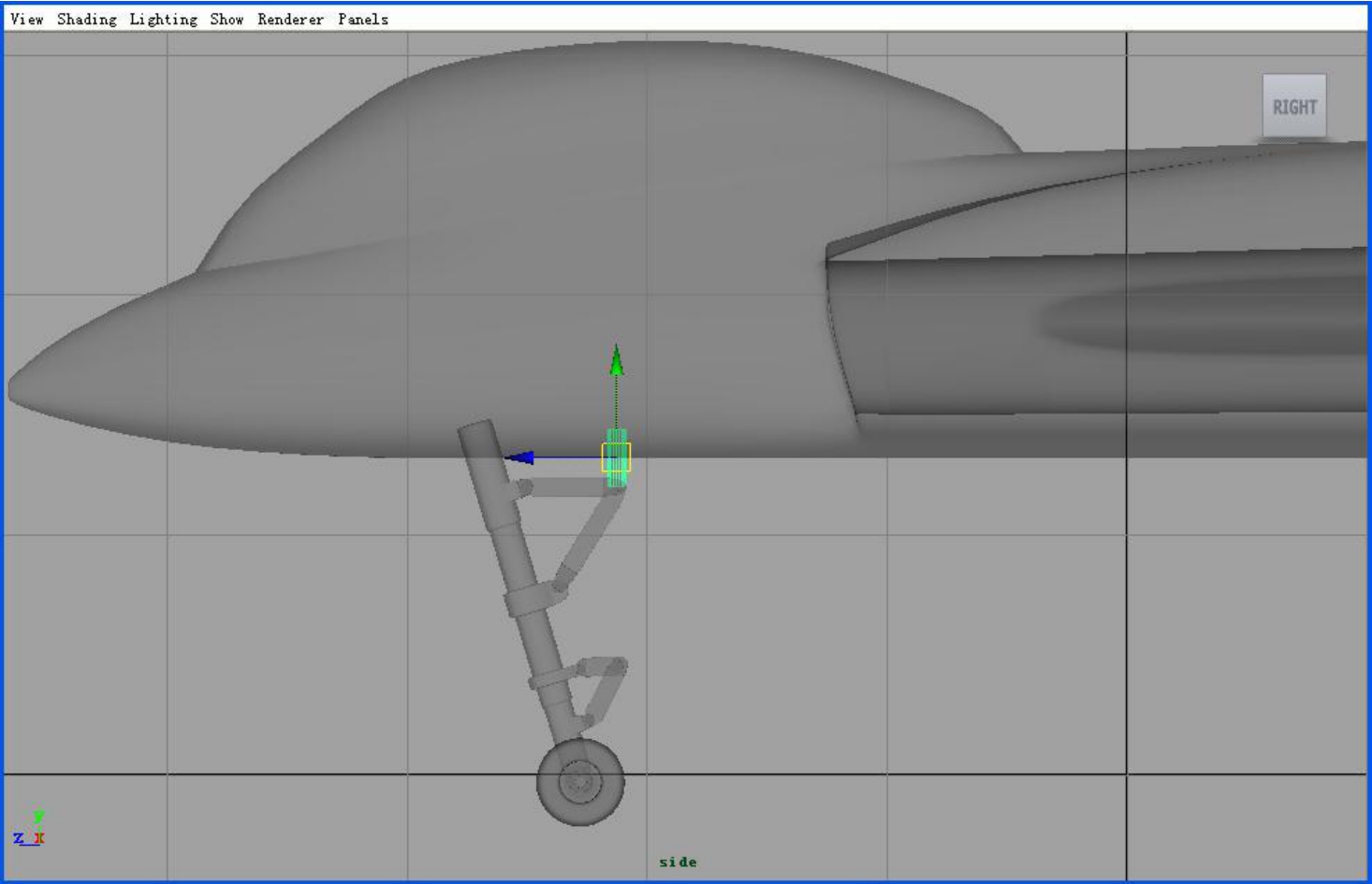
图9-156
(30)选中液压杆,按键盘上的【Ctrl+d】将液压杆复制一个,并移动到后轮处,如图9-157所示。
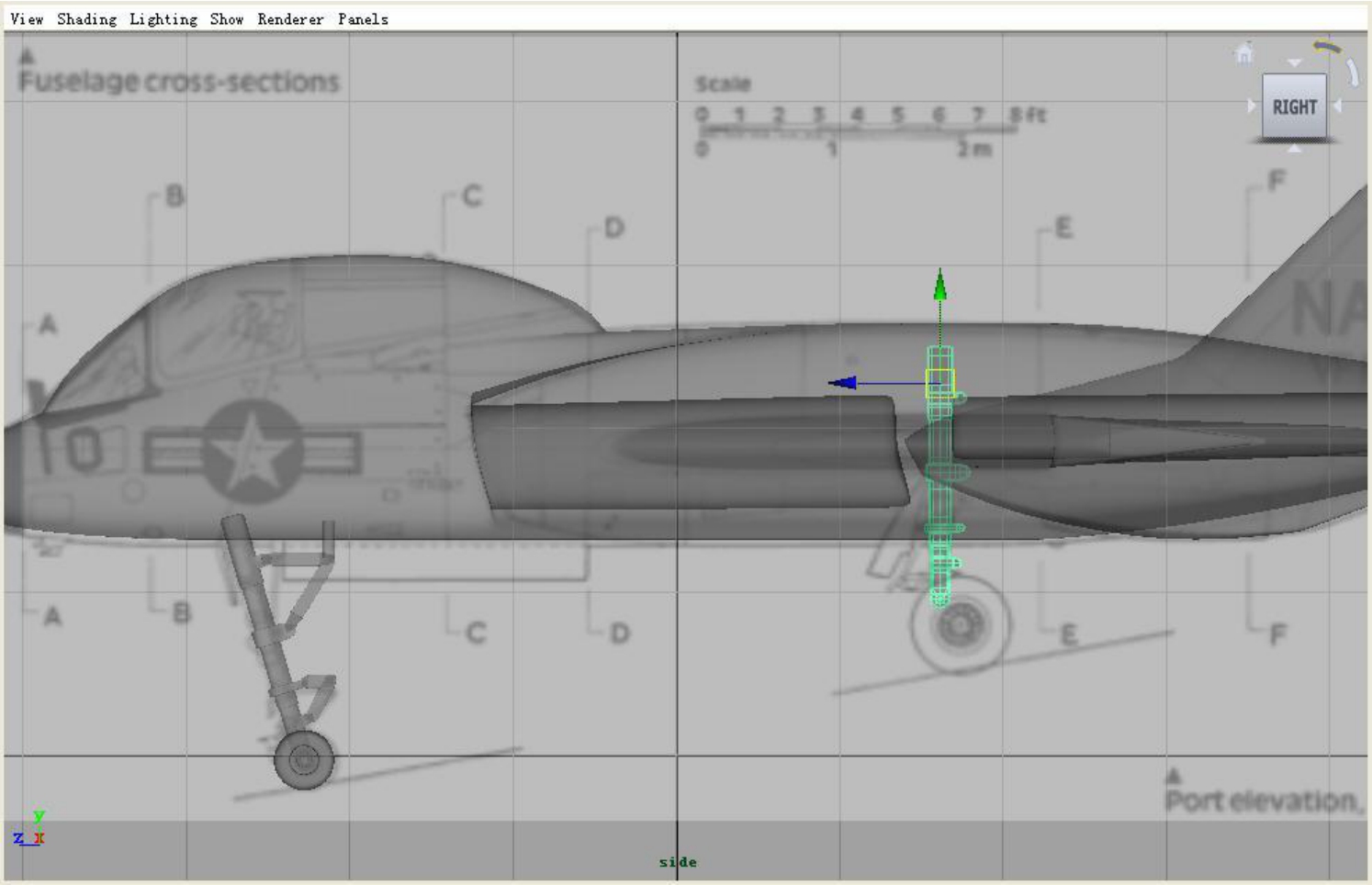
图9-157
选中上面的面删除。如图9-158所示。
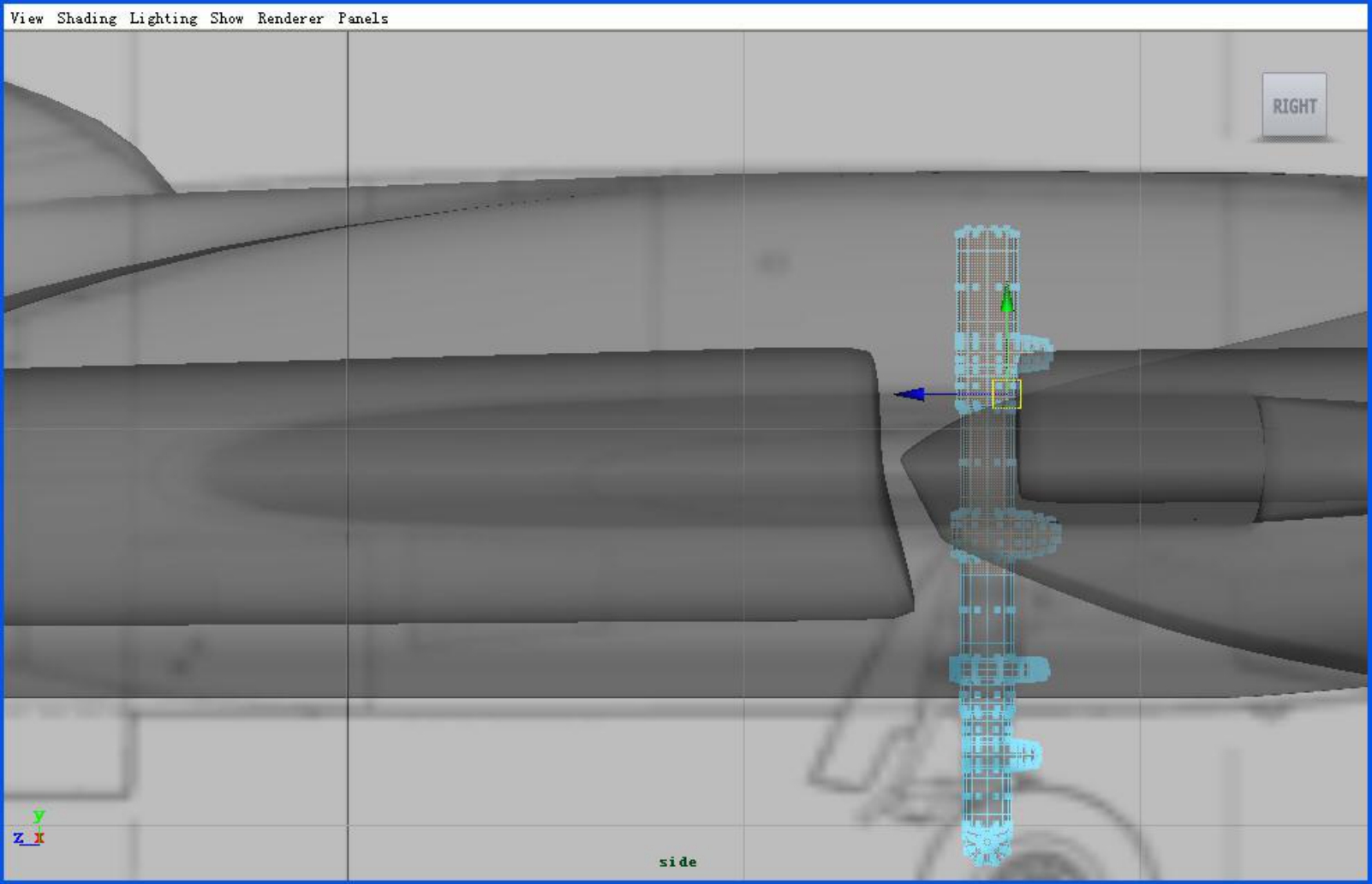
图9-158
(31)选中前轮的杠杆及轴承,按键盘的【Ctrl+g】,将他们打成一组,然后按键盘的【Ctrl+d】复制一个,移动到后轮,如图9-159所示。
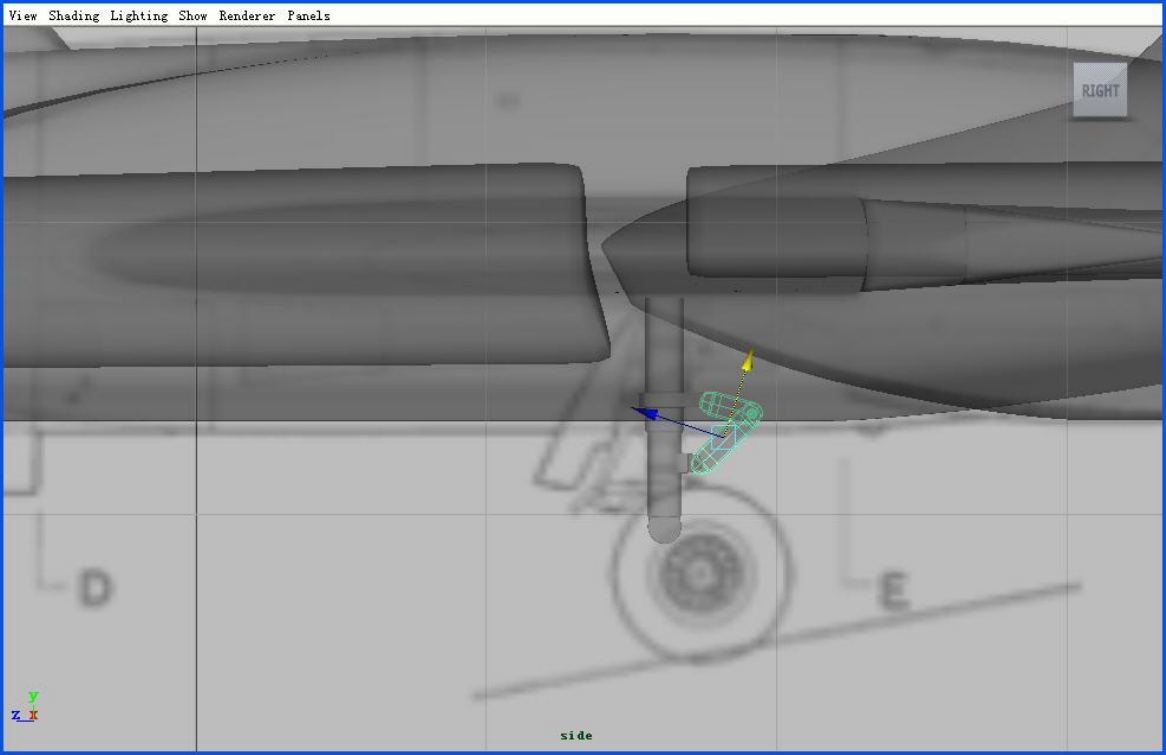
图9-159
如果发现中心点不在物体的中心,可以单击菜单栏的【Modify】→【Center Pivot】命令,将中心点还原到物体中心。如图9-160所示。
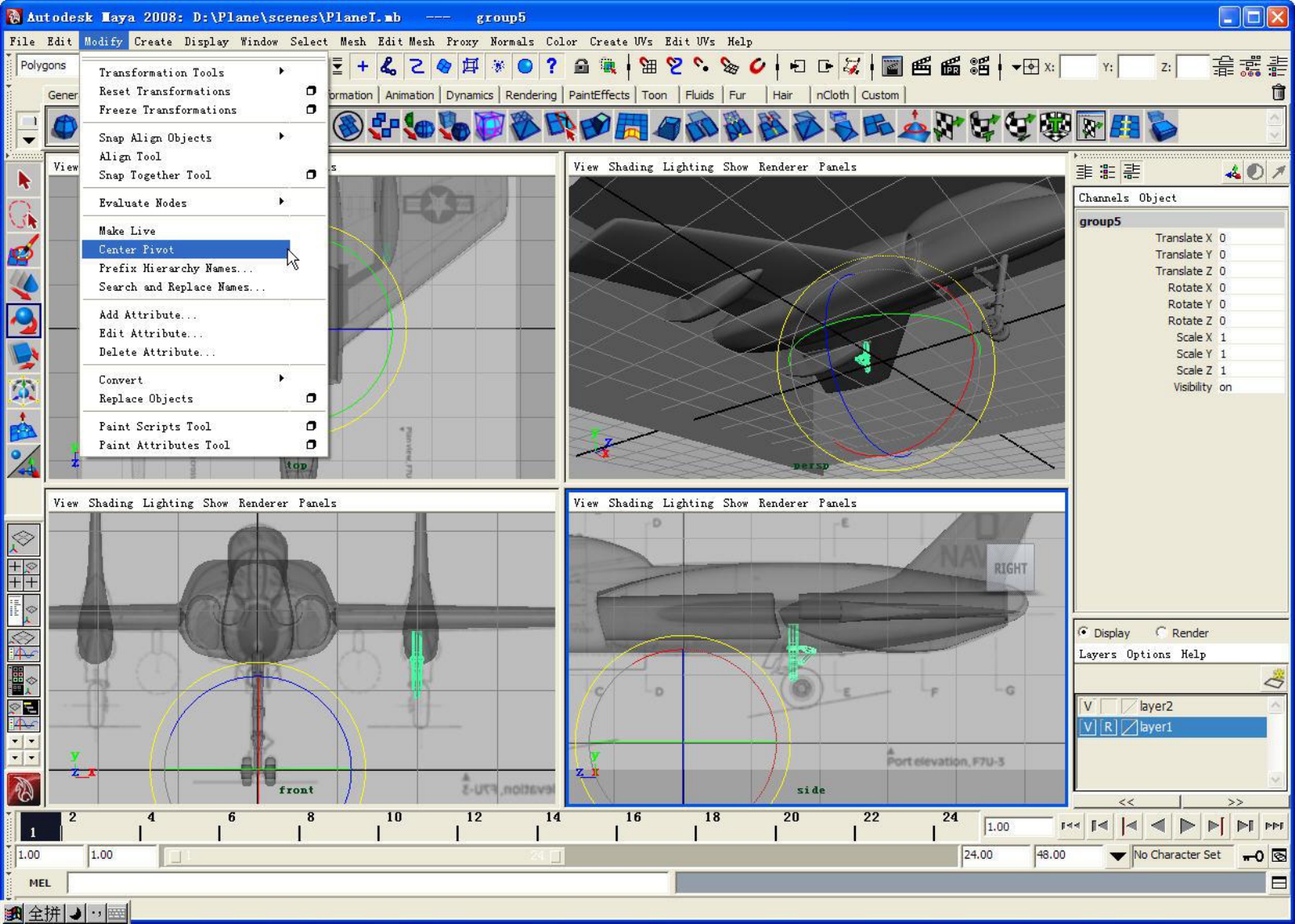
图9-160
(32)选中轮胎和轮圈的【组】,按键盘的【Ctrl+d】将其复制一个,移动到后轮,缩放至合适大小。如图9-161所示。
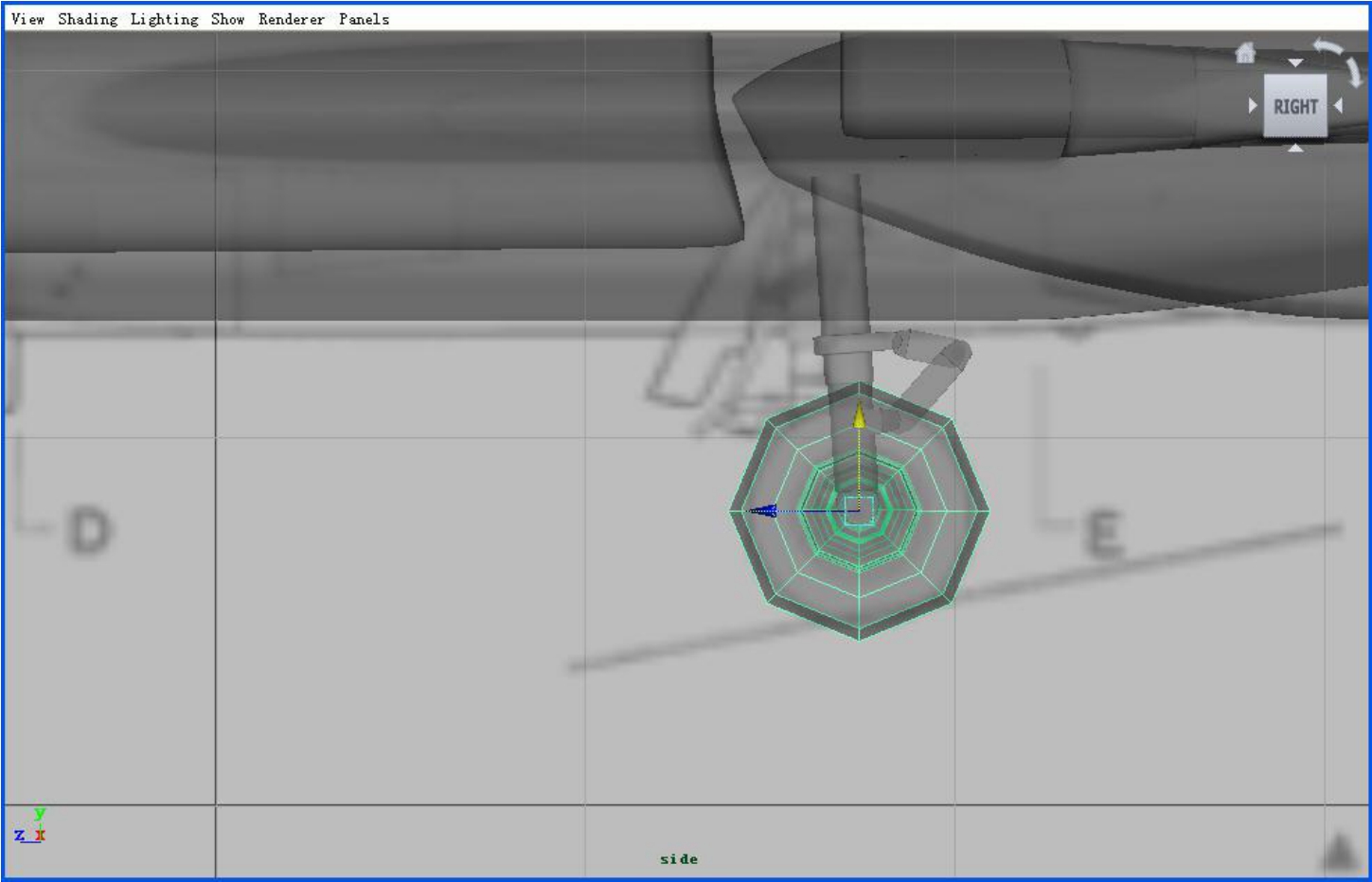
图9-161
(33)选中后起落装置的所有物体。按键盘【Ctrl+g】,将其打组,如图9-162所示。
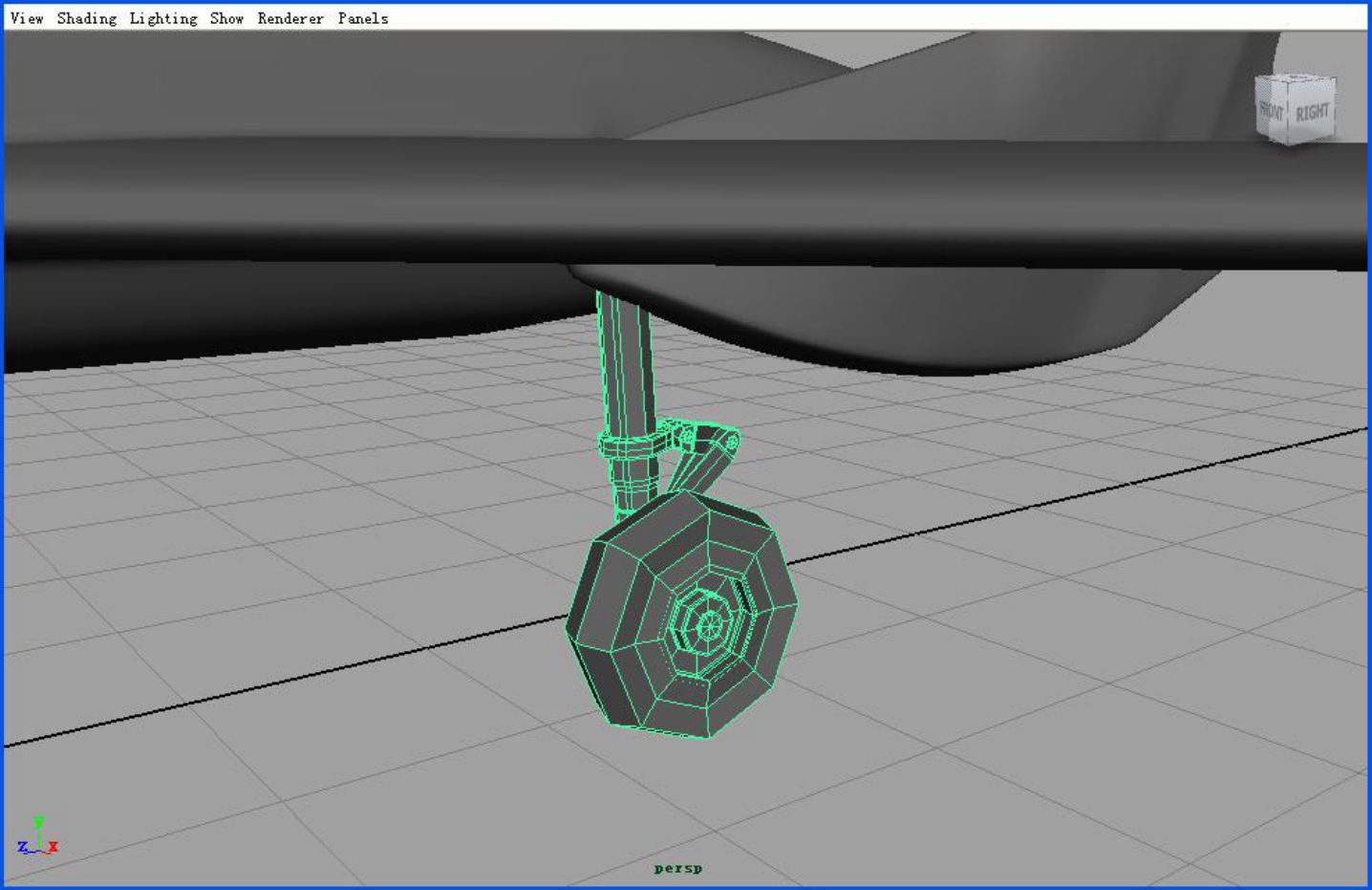
图9-162
使用【Modify】→【Center Pivot】命令,将中心点还原。按键盘的【Ctrl+d】复制一个,移动到另一边,将通道栏中的【Scale X】改为-1。如图9-163所示。
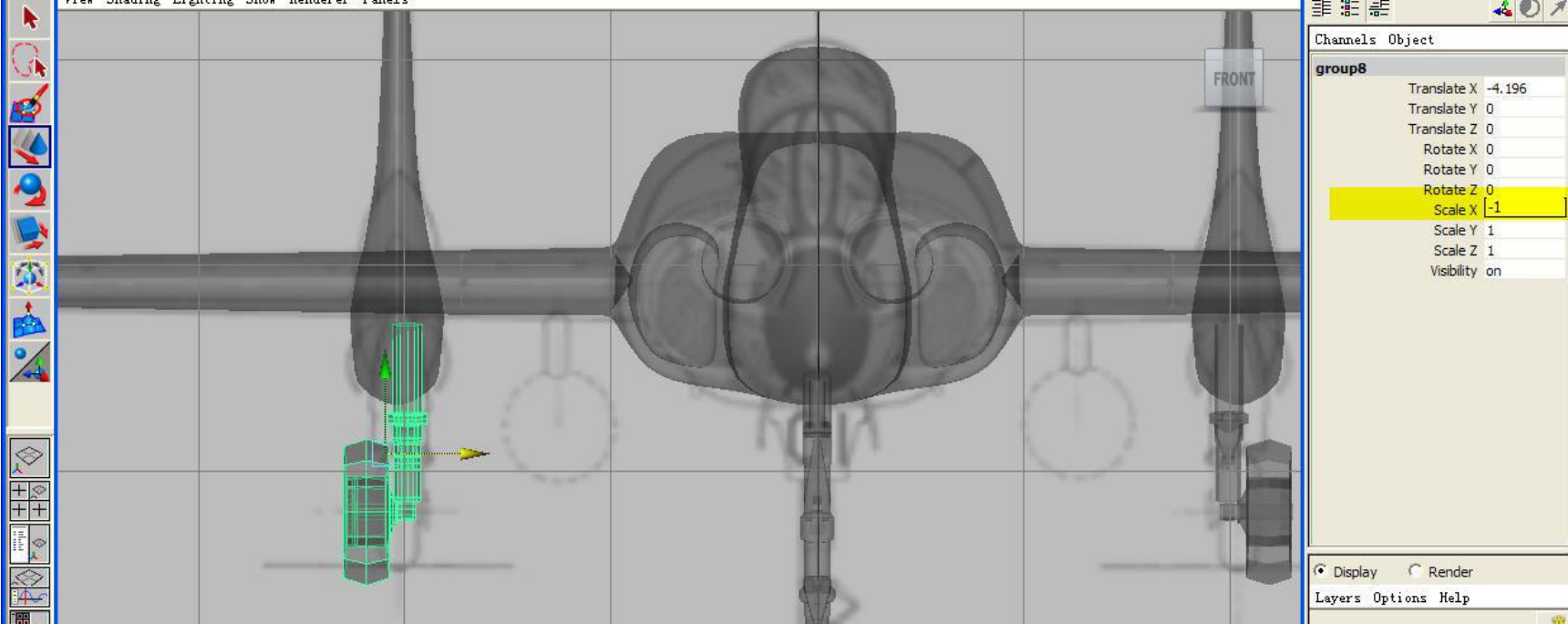
图9-163
(34)选中所有物体,单击工具架中的Polygons下的![]() (Smooth)按钮,进行平滑,若平滑程度不够可以更改通道栏历史中的【Divisions】参数为2。如图9-164所示。
(Smooth)按钮,进行平滑,若平滑程度不够可以更改通道栏历史中的【Divisions】参数为2。如图9-164所示。
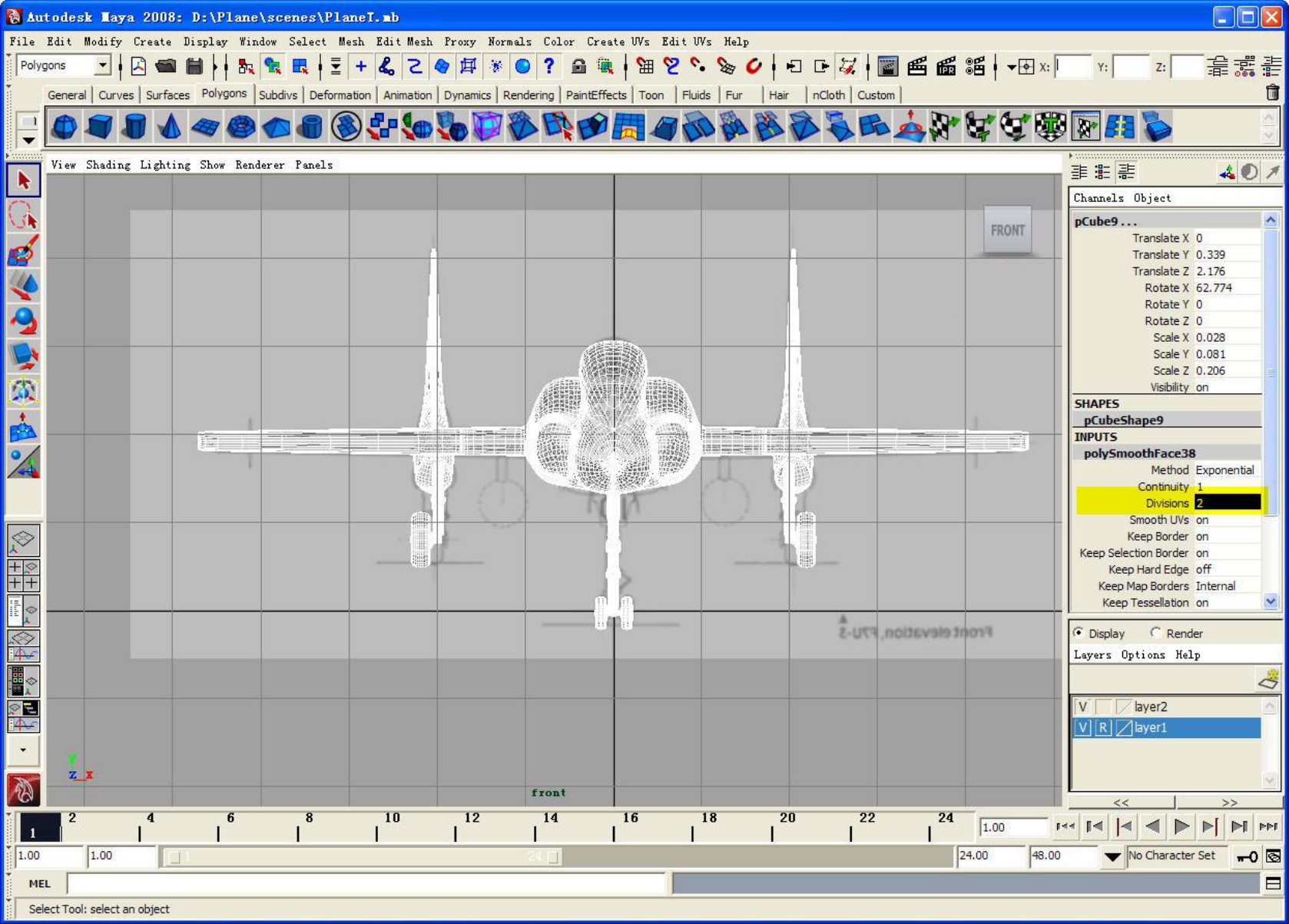
图9-164
选中所有物体,按键盘的【Ctrl+g】,将其成组,并将中心点还原。如图9-165所示。
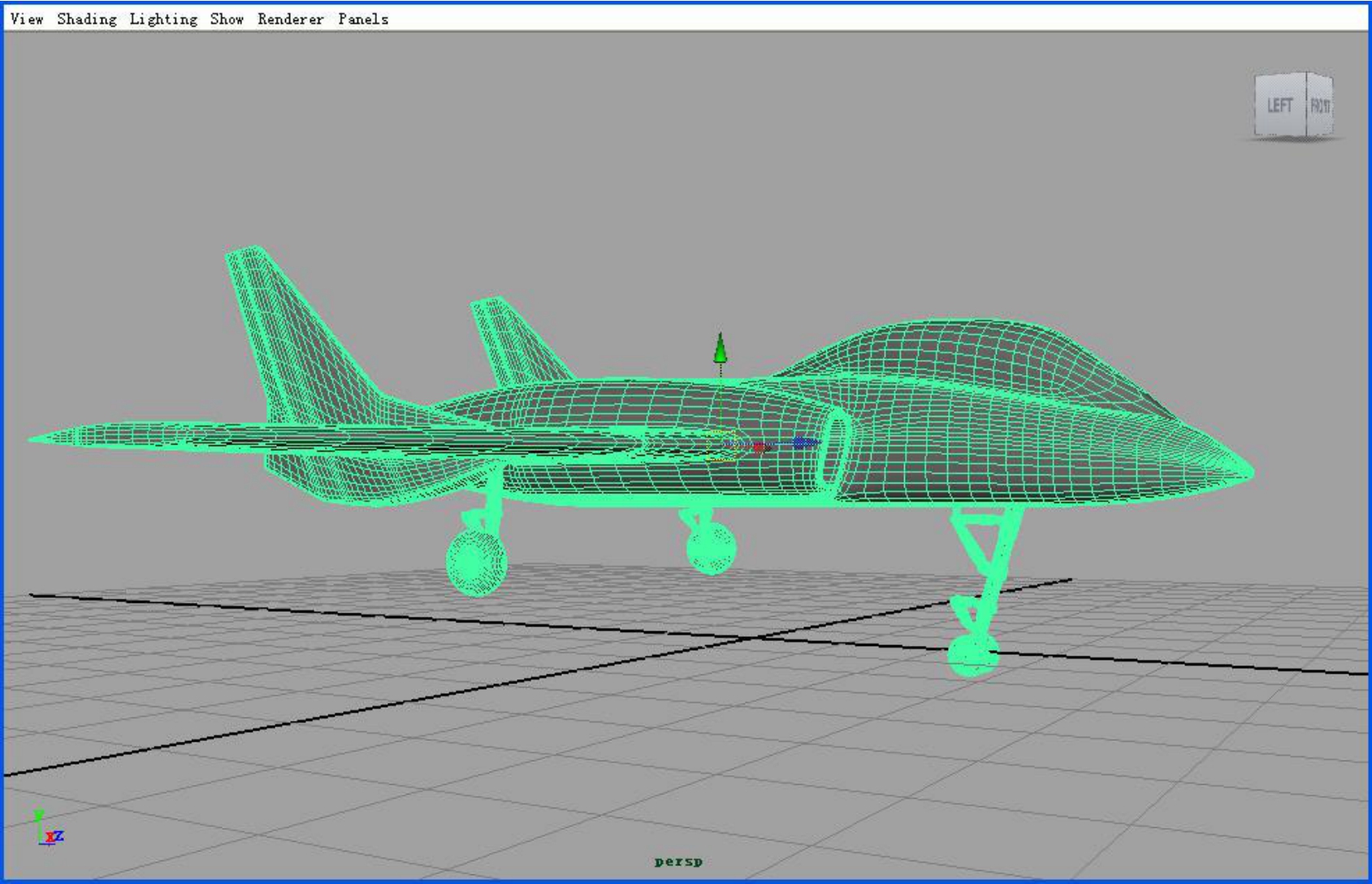
图9-165
第10章 “飞机”渲染
10.1 UV的展开
(1)按工具栏中Polygons标签中的![]() 按钮,打开【UV Texture Editor】窗口,如图10-1所示。
按钮,打开【UV Texture Editor】窗口,如图10-1所示。
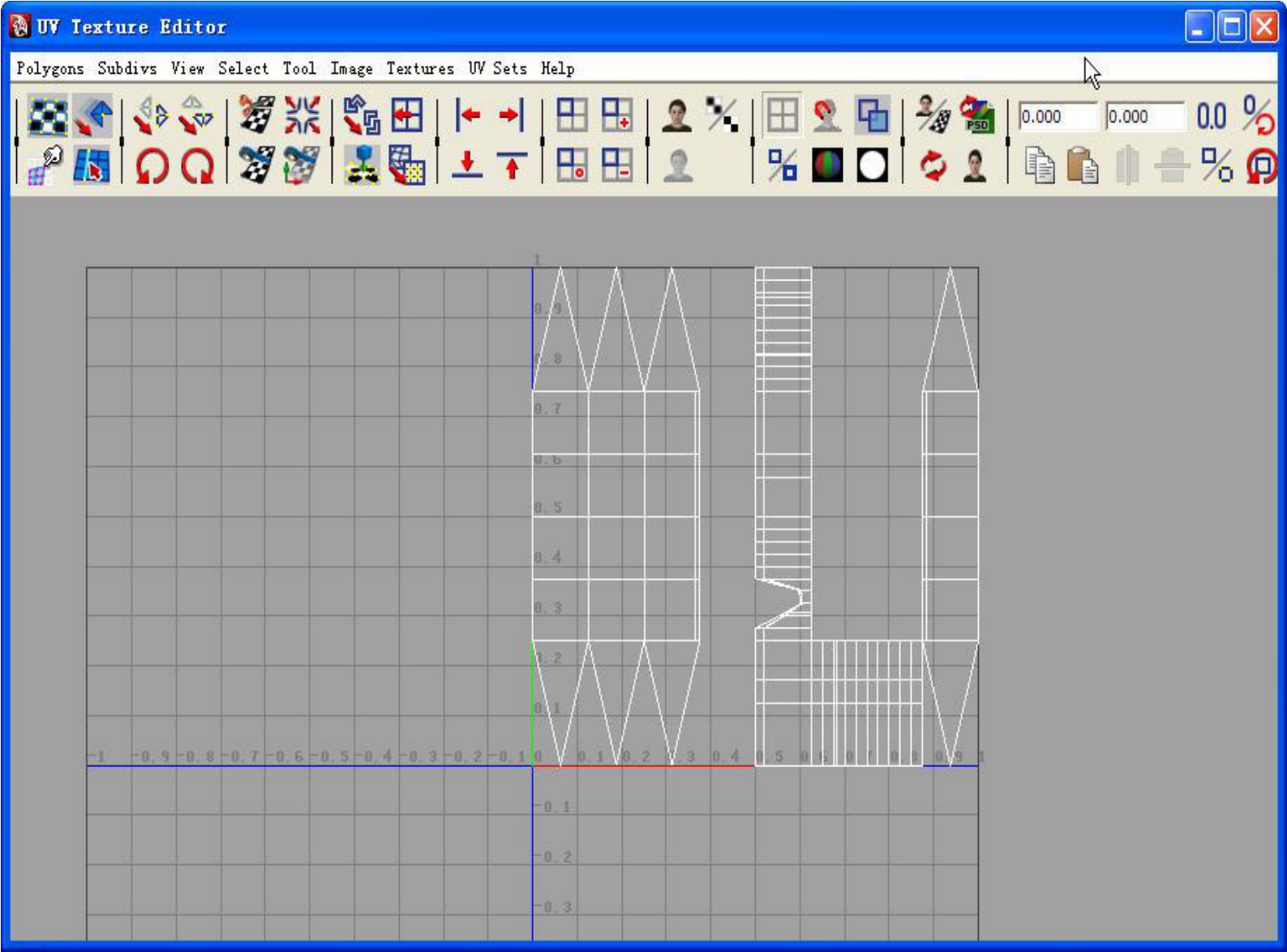
图10-1
(2)先选中机身进入【边】模式,选中机身的所有边,点击【UV Texture Editor】窗口的![]() (缝合UV边界)按钮。如图10-2所示。
(缝合UV边界)按钮。如图10-2所示。
拆分UV开始的这一步很重要,因为我们要通过先缝合所有UV边界,将模型的UV初始化,然后再根据需要切割我们自己的UV边界。
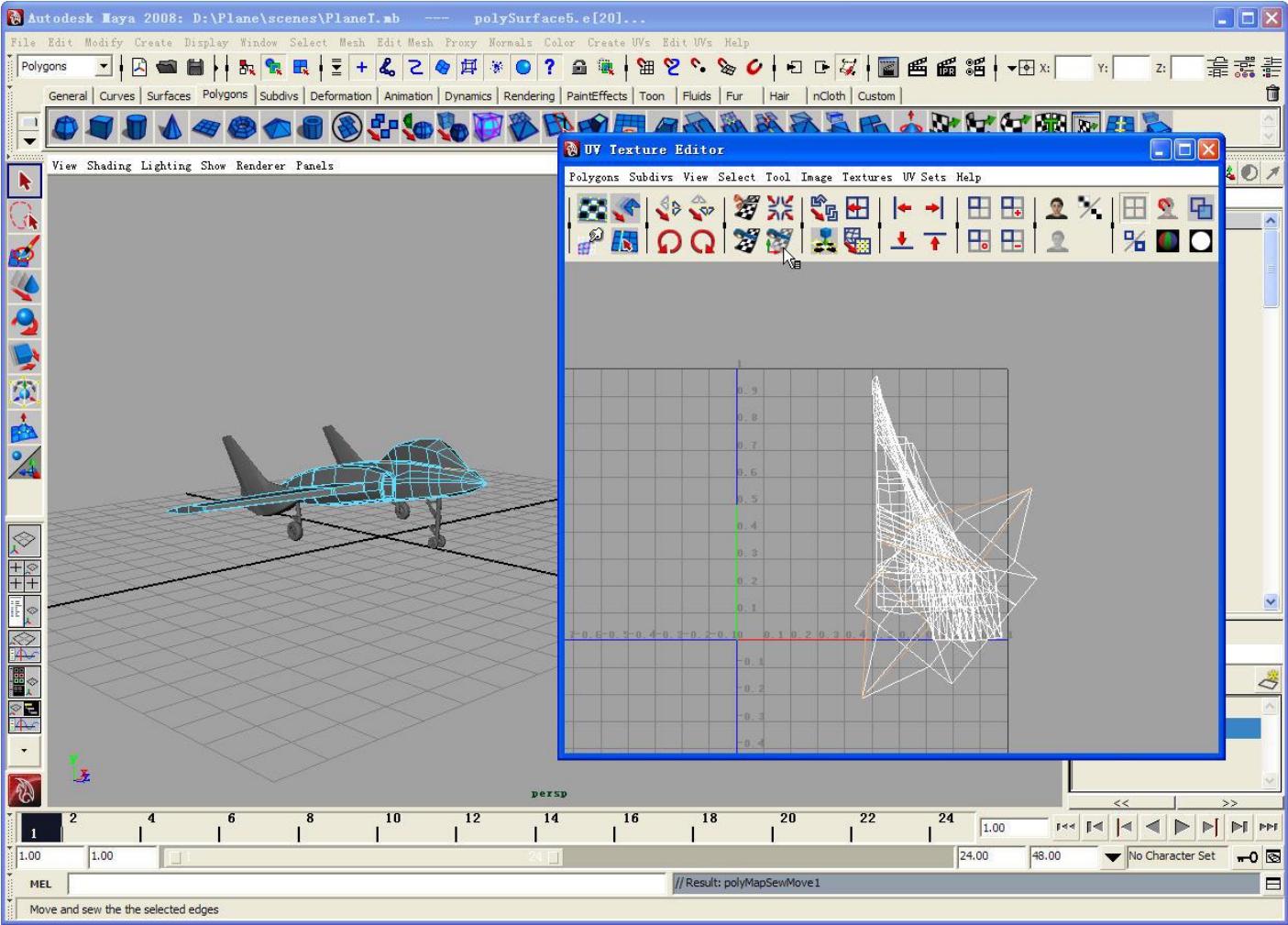
图10-2
(3)选择要切开的边,点击![]() (切割UV边界),如图10-3所示。
(切割UV边界),如图10-3所示。
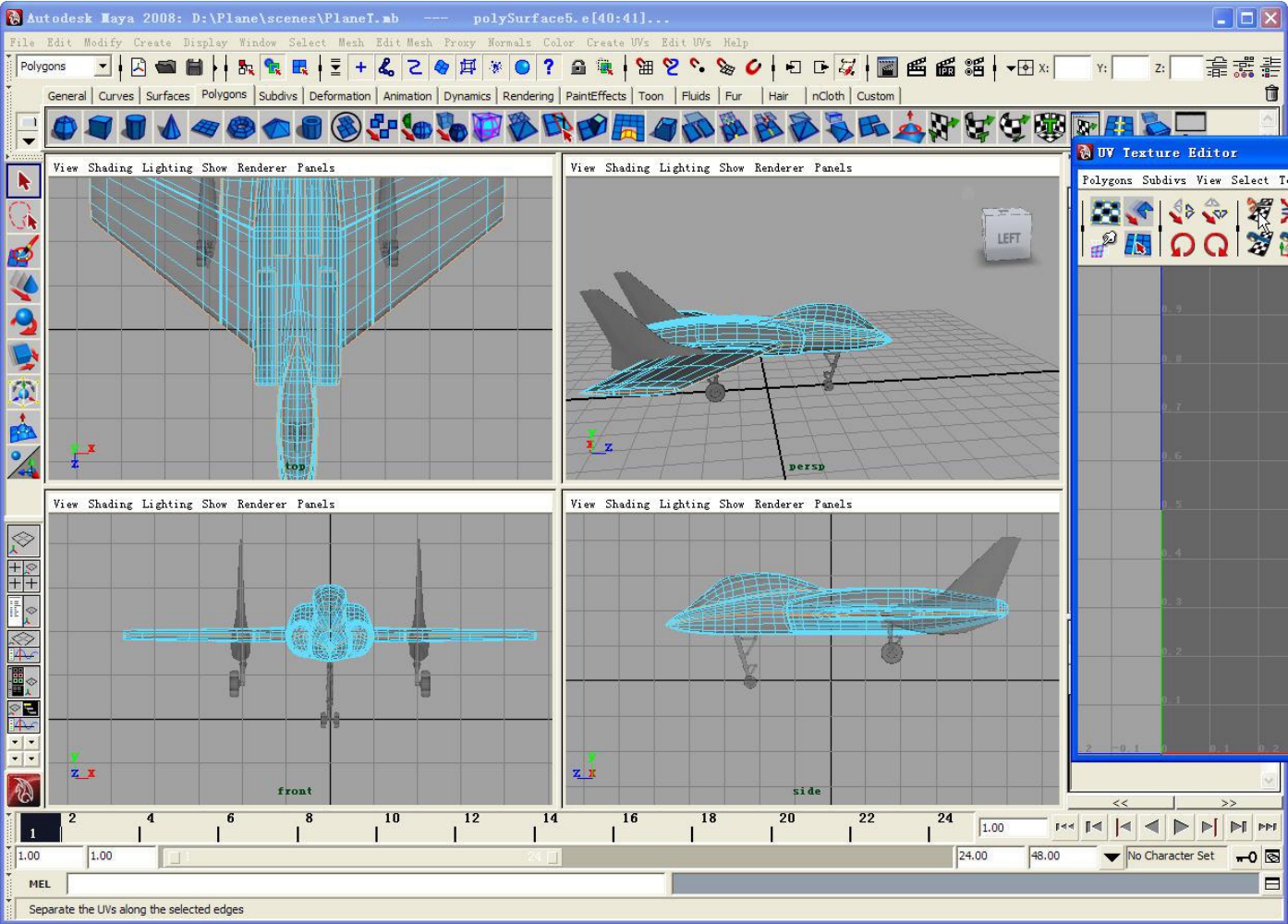
图10-3
切割好UV边界后,选中模型,点击菜单栏中【File】→【Export Selection...】,将模型以obj格式导出,如图10-4所示。
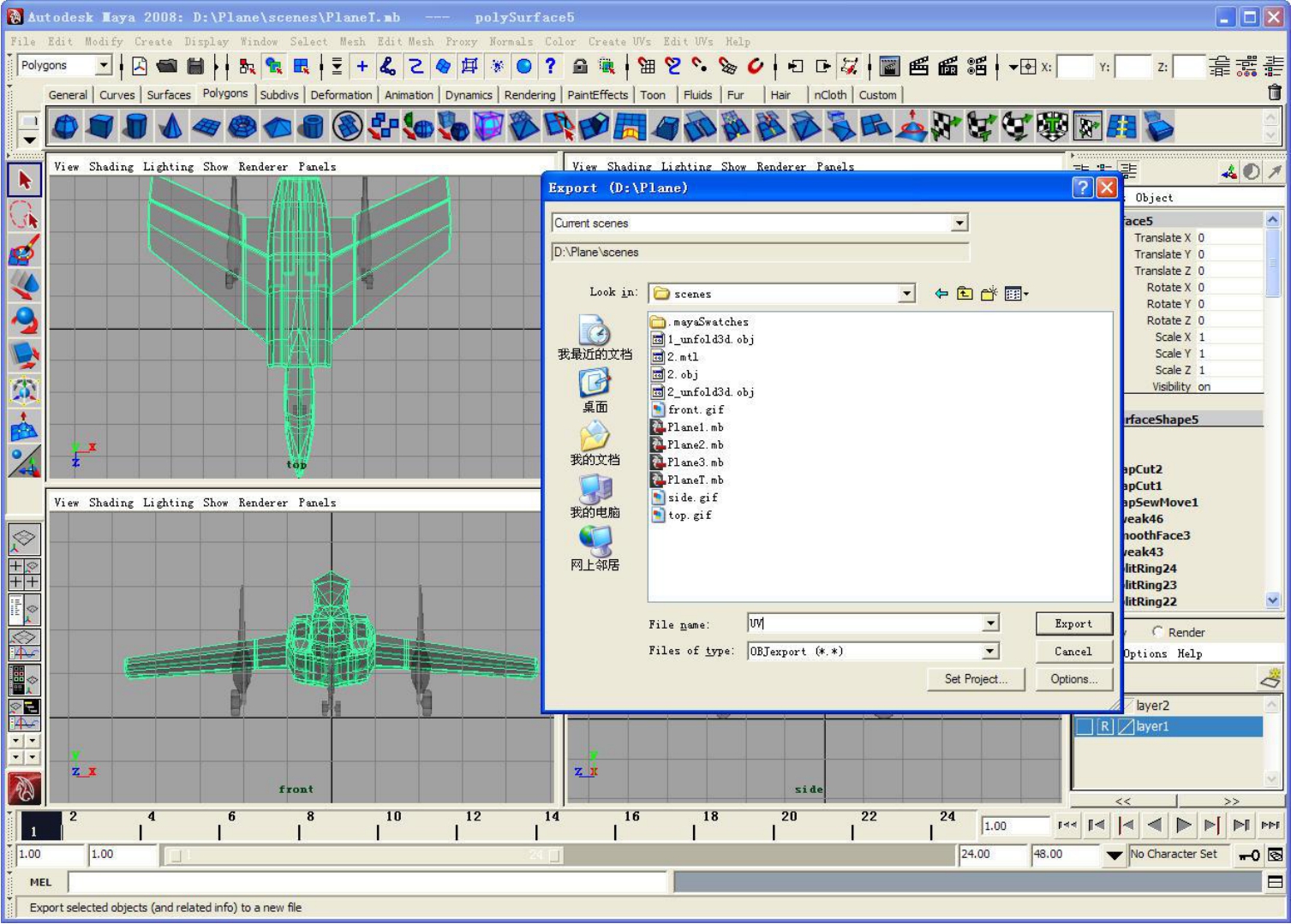
图10-4
(4)在Unfold3D中,单击菜单栏的【File】→【Load UV...】,在弹出的对话框中选UV.obj。如图10-5所示。
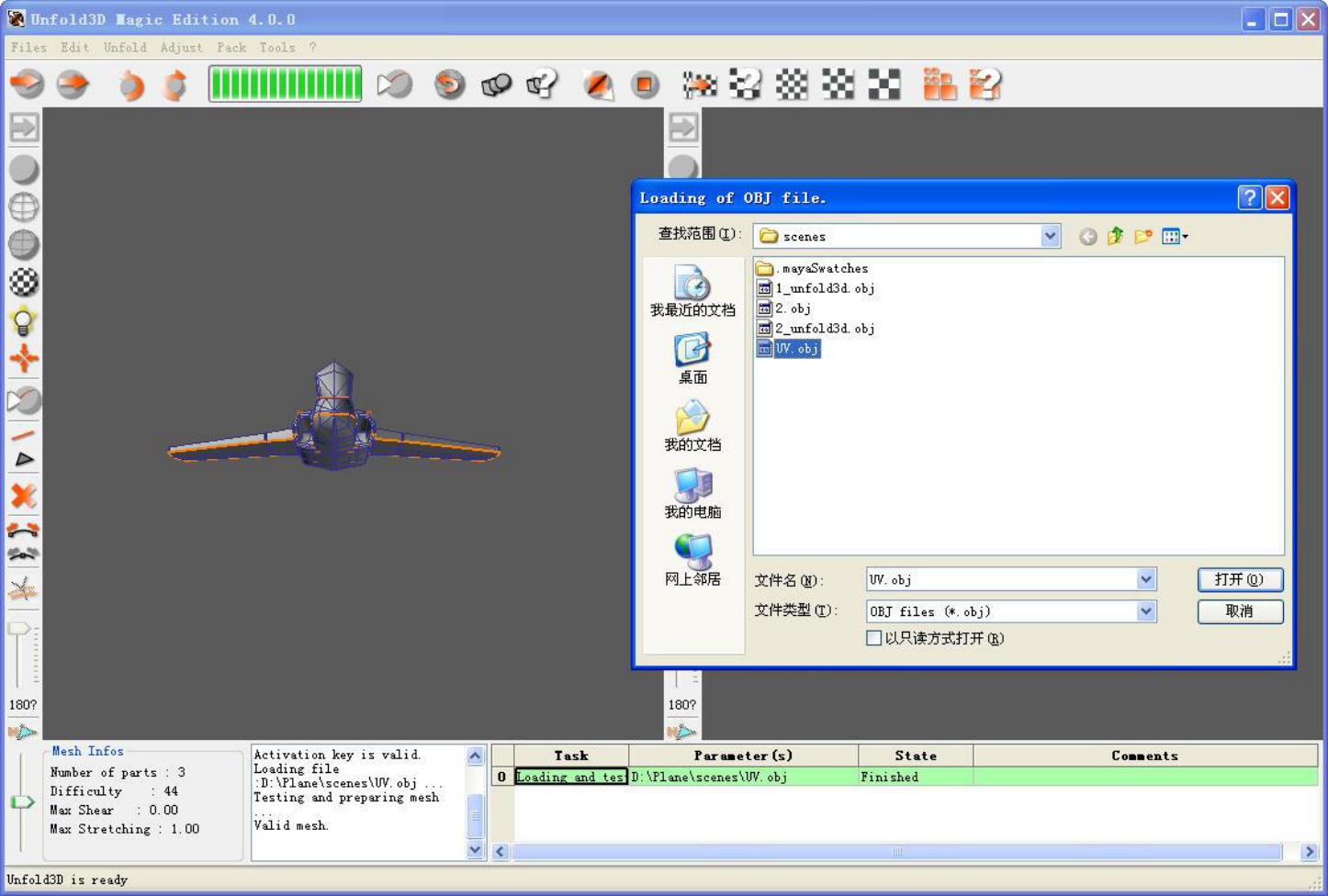
图10-5
单击菜单栏下面一排按钮中的![]() (自动展UV)按钮,如图10-6所示。
(自动展UV)按钮,如图10-6所示。
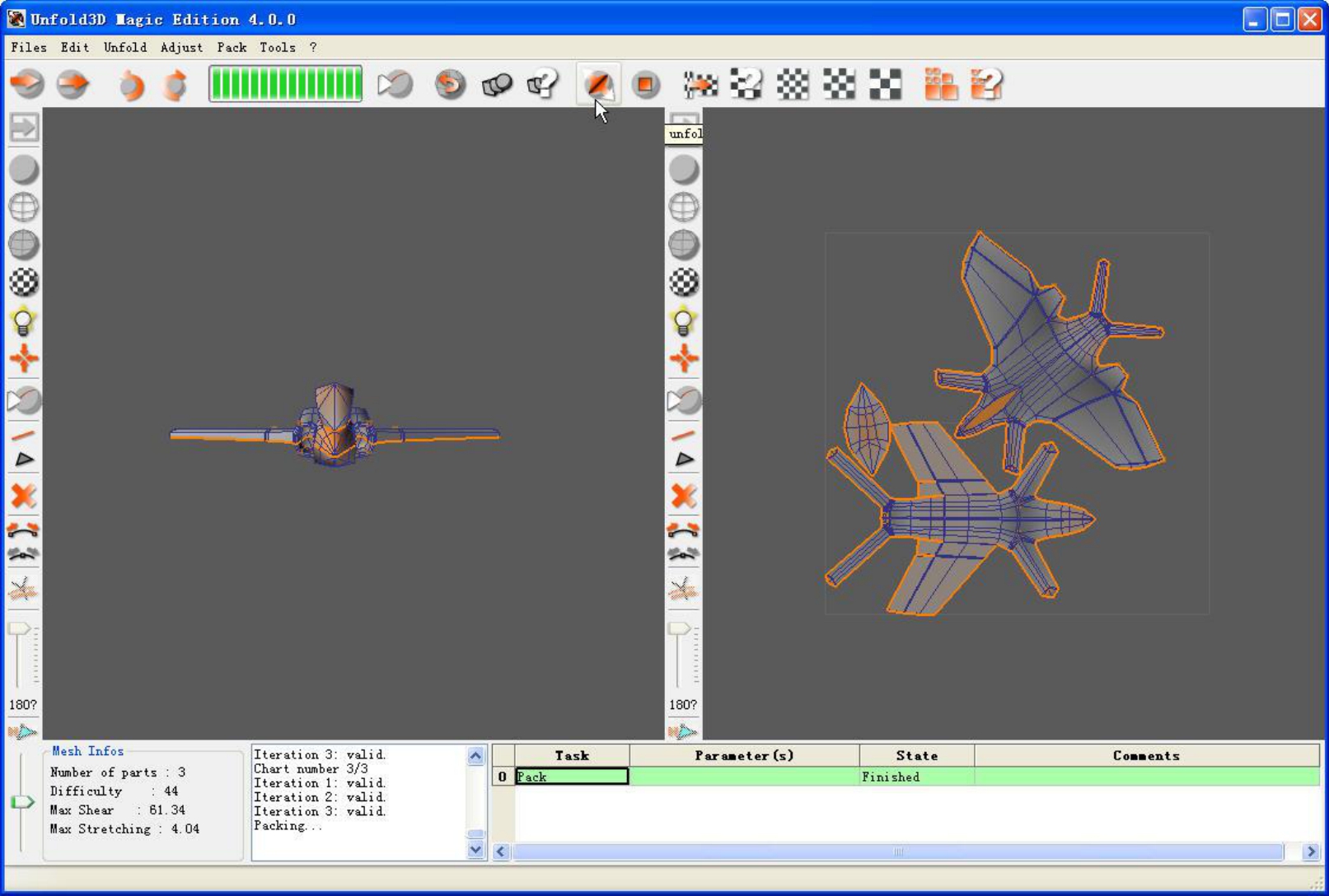
图10-6
单击菜单栏中的【File】→【Save As...】,导出模型。
(5)同样的方法将尾翼展开,选中尾翼的所有边,单击![]() (缝合UV边界)按钮,如图10-7所示。
(缝合UV边界)按钮,如图10-7所示。
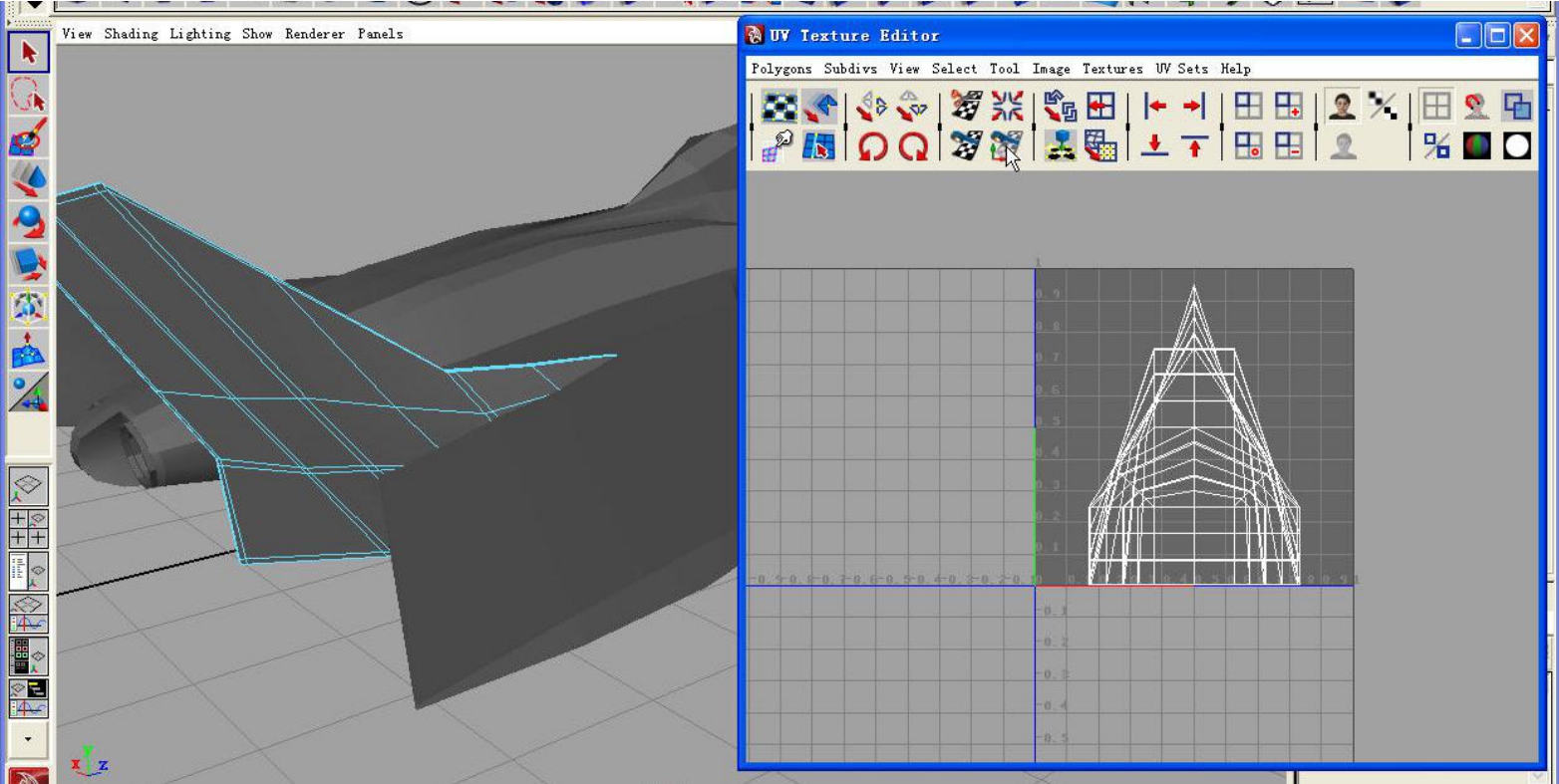
图10-7
选择要切开的边,单击![]() (切割UV边界),如图10-8所示。
(切割UV边界),如图10-8所示。
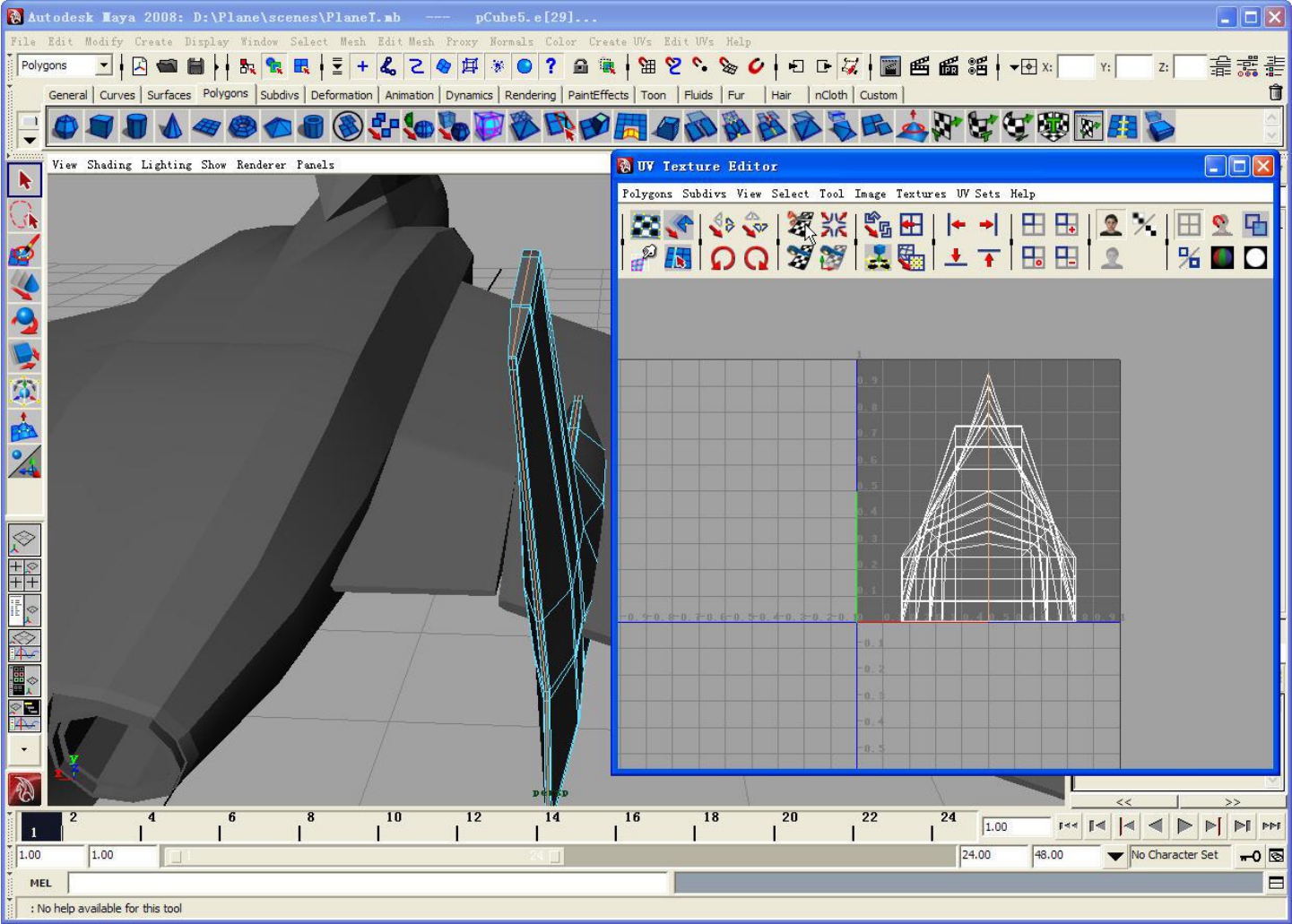
图10-8
(6)选中尾翼,导出obj,在Unfold3D中自动展UV,如图10-9所示。
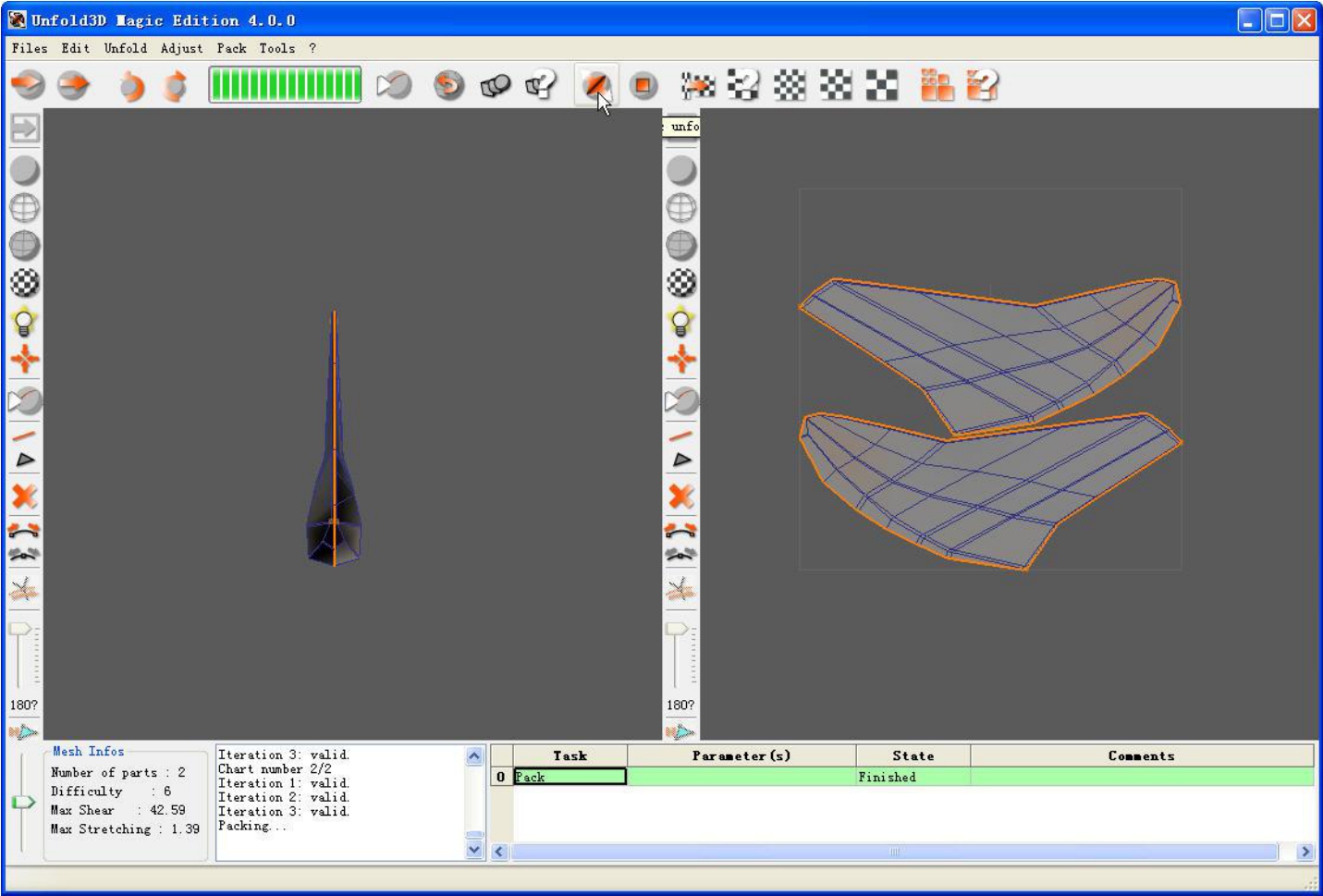
图10-9
因为两个尾翼是一样的,所以只展一个就可以。如果对刚才的UV划分不满意,那就证明UV切割有问题,回到maya中重新分割一下再来分就可以了。
(7)在Maya中,单击菜单栏【File】→【Import...】导入模型,进行UV传递,选中两个机身,注意选择模型的先后顺序,先选展好UV的模型,后选没有展的模型,单击菜单栏【Mesh】→【Copy Mesh Attributes】,如图10-10所示。
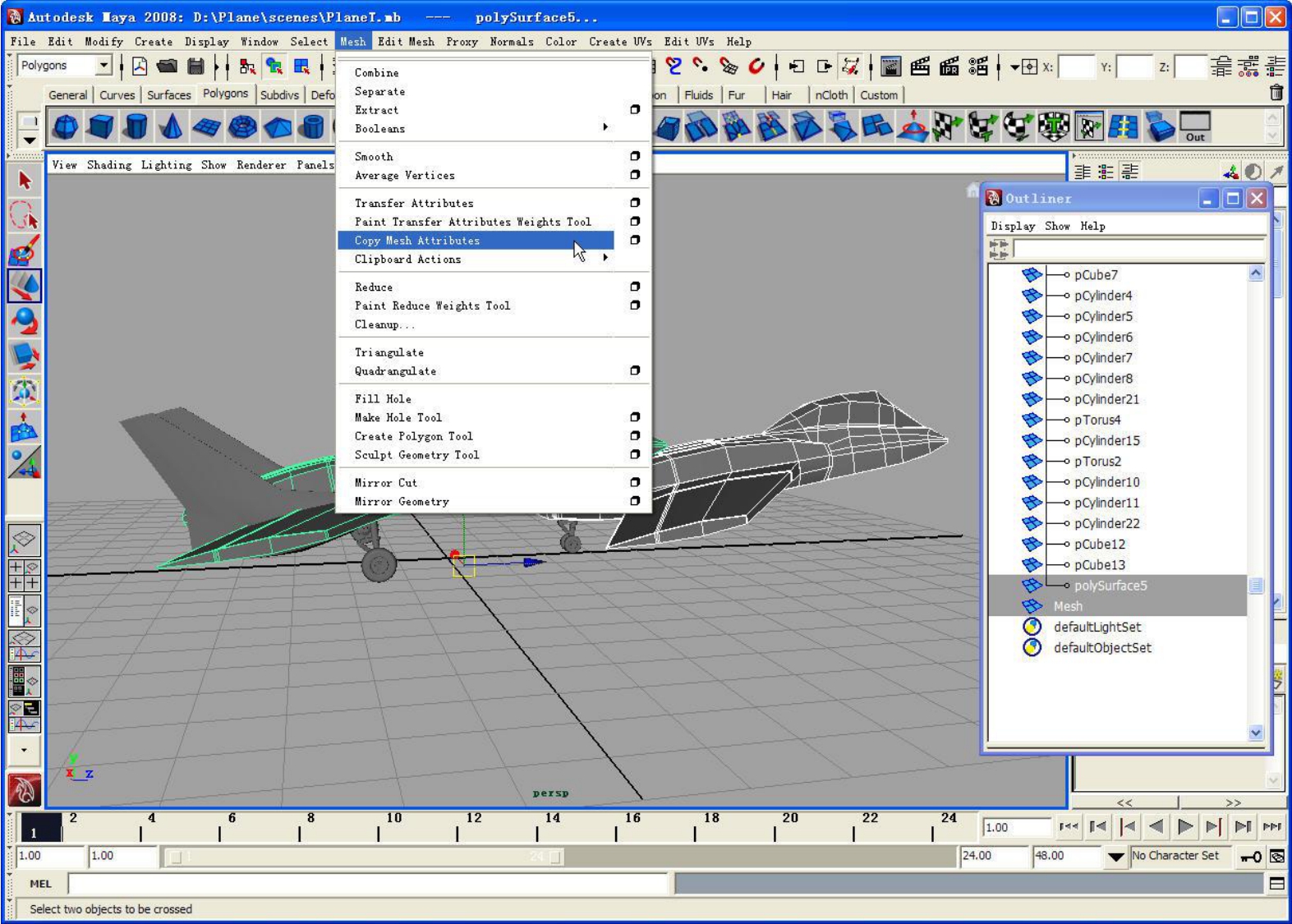
图10-10
注意【Mesh】→【Cope Mesh Attributes】命令的设置,单击后面的方框,弹出的对话框选择【UV sets】如图10-11所示。
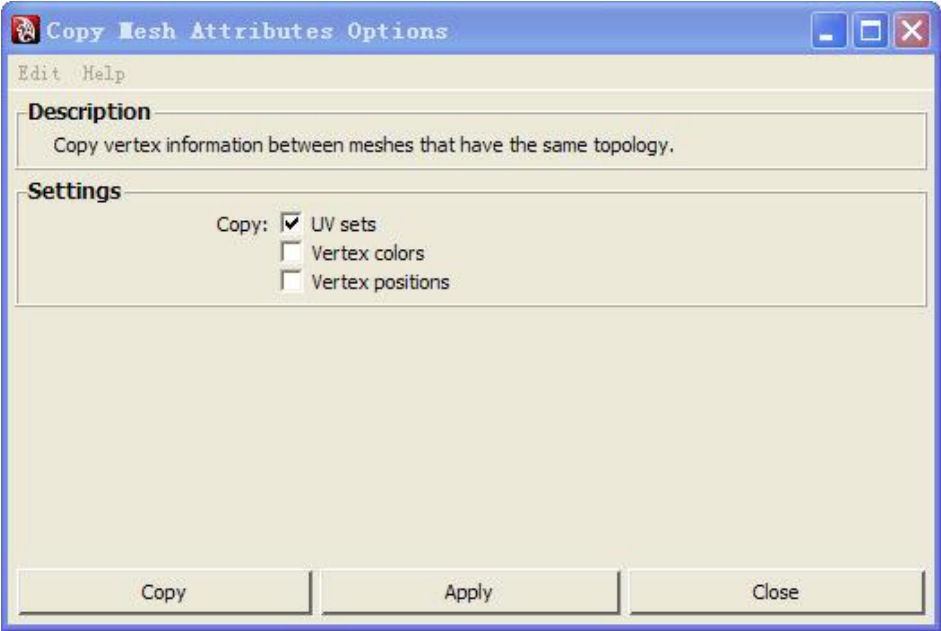
图10-11
(8)尾翼UV传递的操作与上面相同,这里就不再赘述。注意传递完UV,把导入的模型删除。
10.2 灯光的架设
(1)单击菜单栏【Create】→【Lights】→【Spot Light】,创建一盏聚光灯,如图 10-12所示。

图10-12
(2)单击视图菜单栏中的【Panels】→【Look Through Selected】,这是调整灯光位置的通用方法,使用移动视图的方法移动,如图10-13所示。
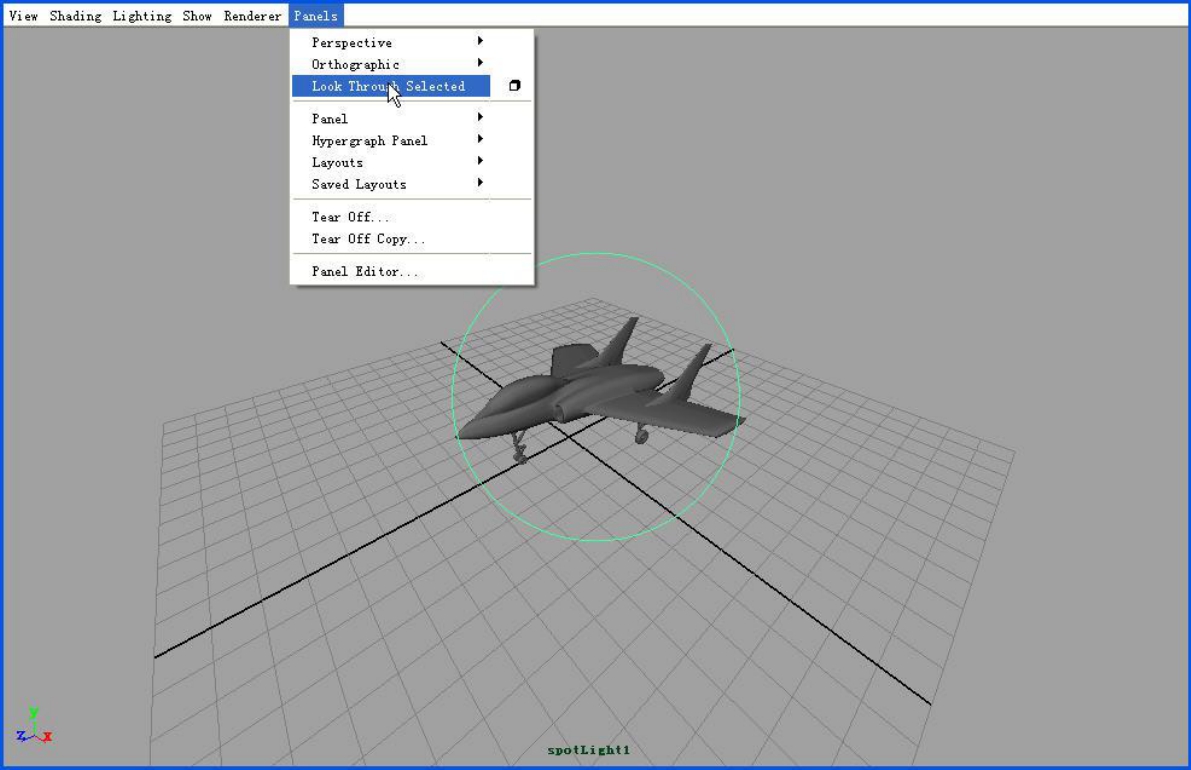
图10-13
(3)回到透视图,选中灯光,按键盘的【Ctrl+a】打开其属性编辑器,将【Penumbra Angle】改为10,将【Color】改为偏蓝色,如图10-14所示。
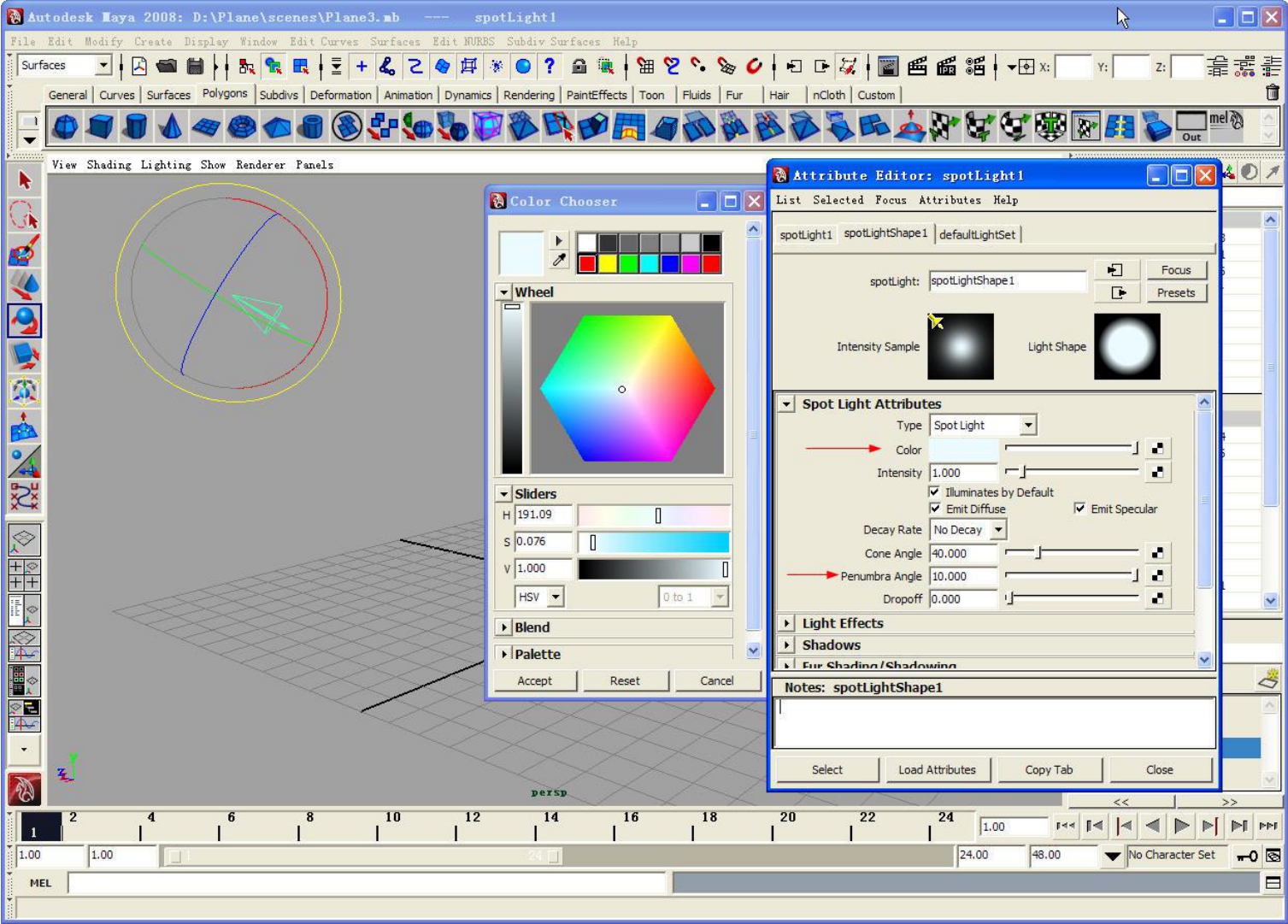
图10-14
(4)复制一盏灯,移动到另一边,打开其属性编辑器,将【Intensity】改为0.4,如图10-15所示。
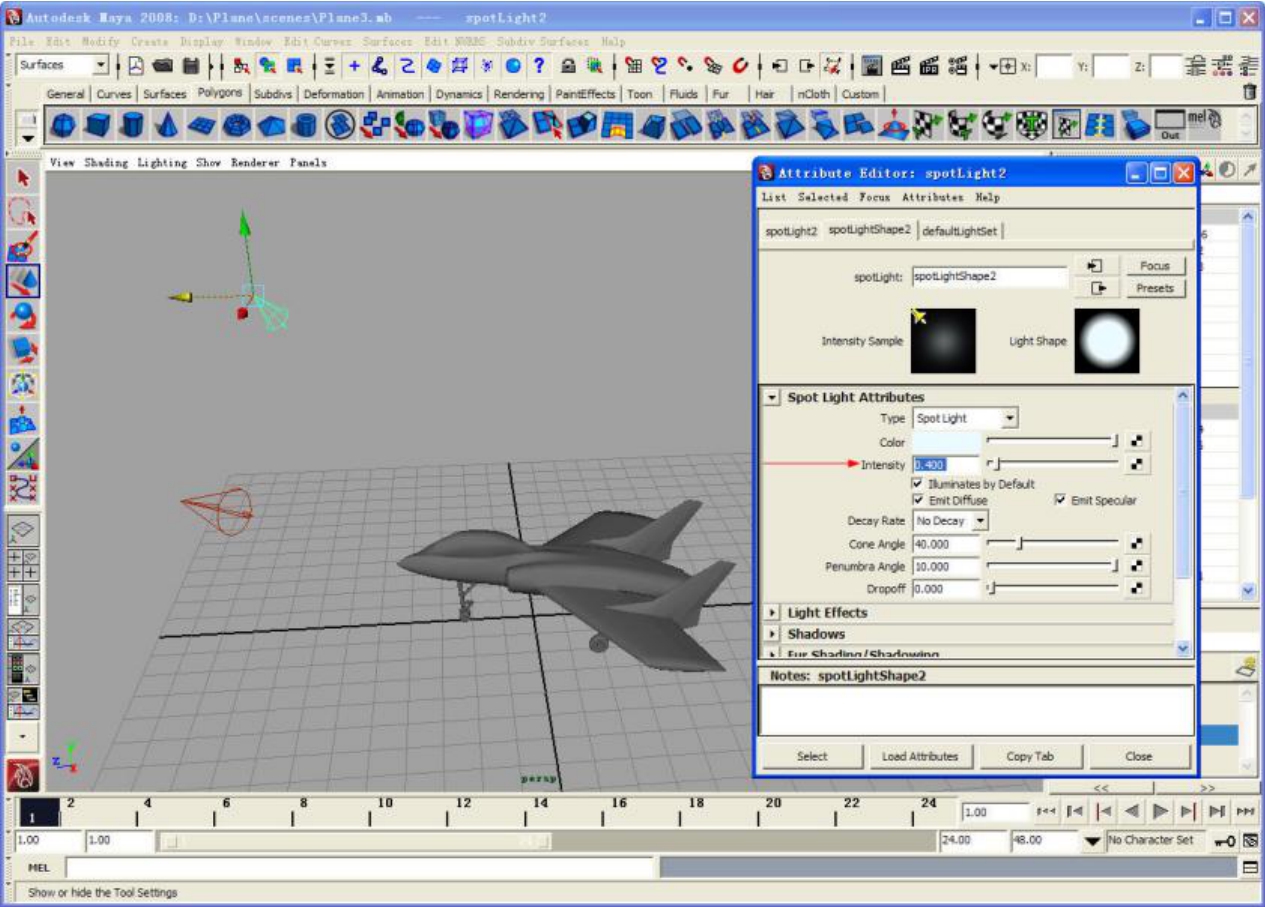
图10-15
(5)再复制一盏灯,移动到后面,打开属性编辑器,将【Intensity】改为0.2,如图10-16所示。
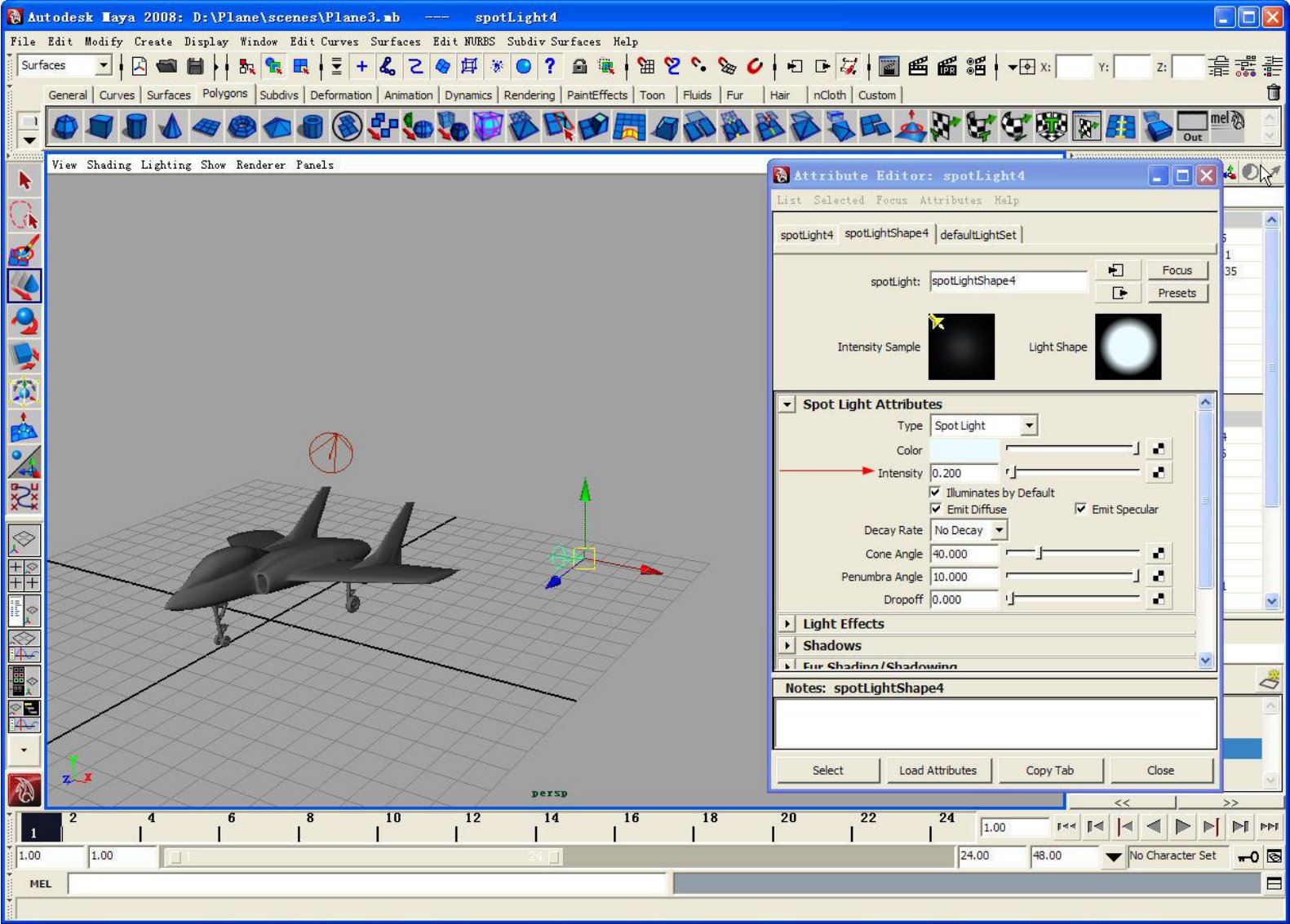
图10-16
单击菜单栏下面一排按钮中的![]() (渲染)按钮,渲染一张图看看效果,如果不满意,可以再更改灯光位置及属性。如图10-17所示。
(渲染)按钮,渲染一张图看看效果,如果不满意,可以再更改灯光位置及属性。如图10-17所示。
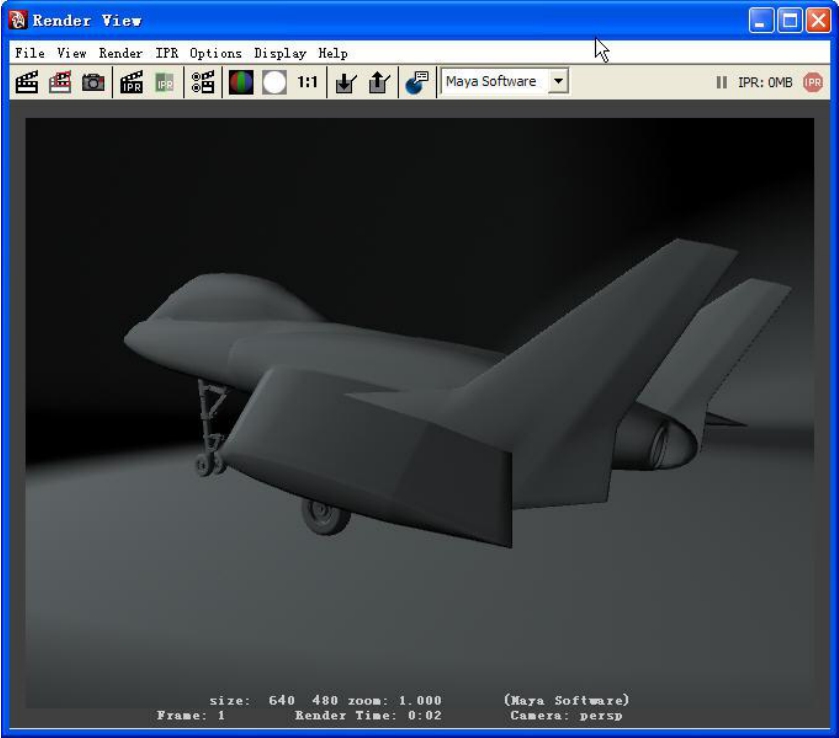
图10-17
10.3 贴图的方法
(1)单击菜单栏的【Window】→【Randering Editor】→【Hypershade】,打开材质编辑器。创建一个【Blinn】材质,双击鼠标左键或按【Ctrl+a】打开其属性编辑器,单击【Color】属性后面的![]() 按钮,在弹出的对话框中单击
按钮,在弹出的对话框中单击![]() 按钮,然后单击【Image Name】属性后的
按钮,然后单击【Image Name】属性后的![]() ,选择在PS中做的贴图文件。在刚做好的【Blinn】材质上按住鼠标中键,拖拽到场景中的机身任意位置上,将材质赋给机身,渲染效果如图10-18所示。
,选择在PS中做的贴图文件。在刚做好的【Blinn】材质上按住鼠标中键,拖拽到场景中的机身任意位置上,将材质赋给机身,渲染效果如图10-18所示。

图10-18
(2)用同样的方法,制作尾翼的材质,渲染效果如图10-19所示。
(3)再创建一个【Blinn】材质,将其赋给液压杆、轴承等。
(4)创建一个【Lambert】材质,调整其【Color】属性为黑色,将其赋给轮胎,渲染结果如图10-20所示。
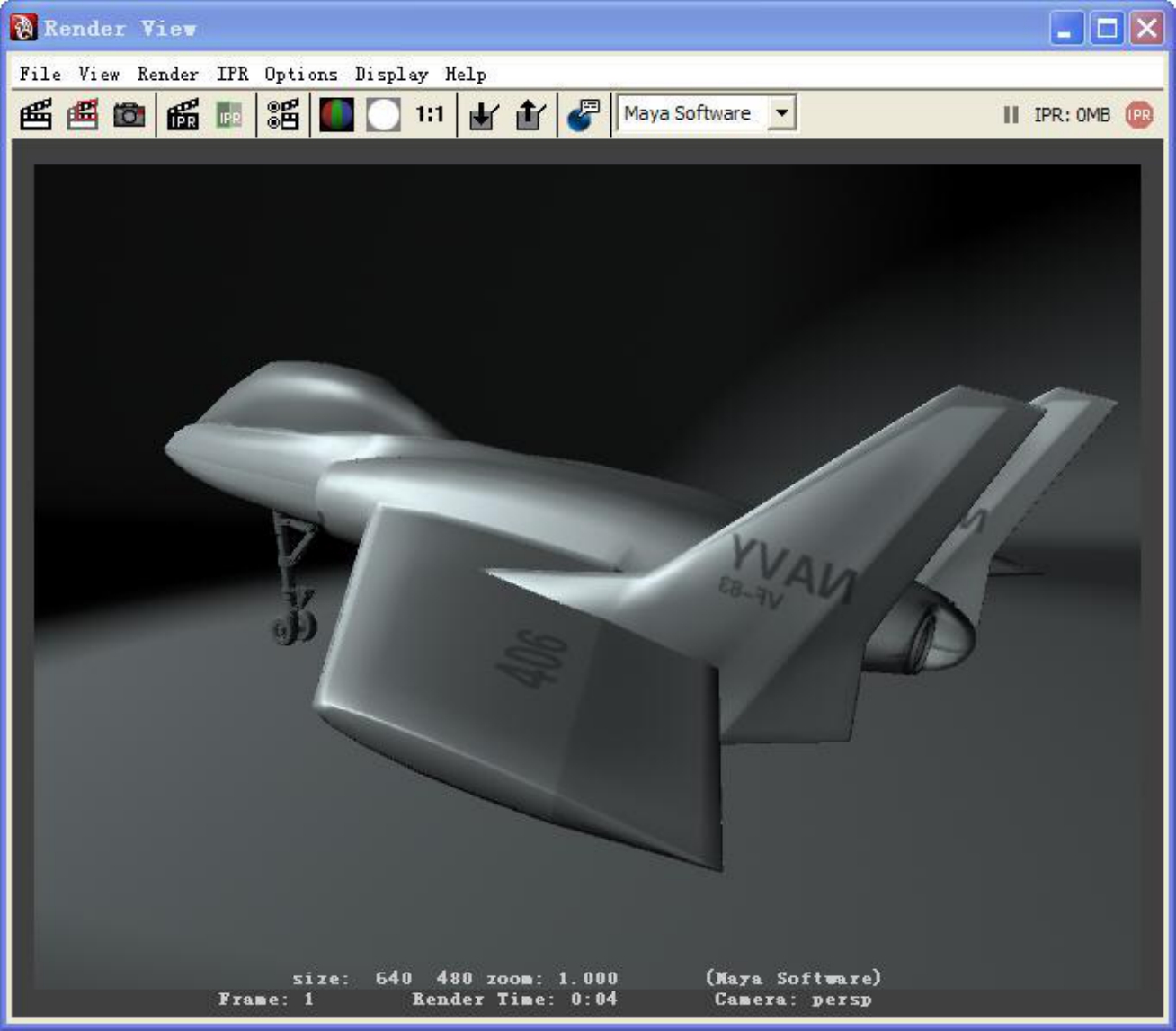
图10-19
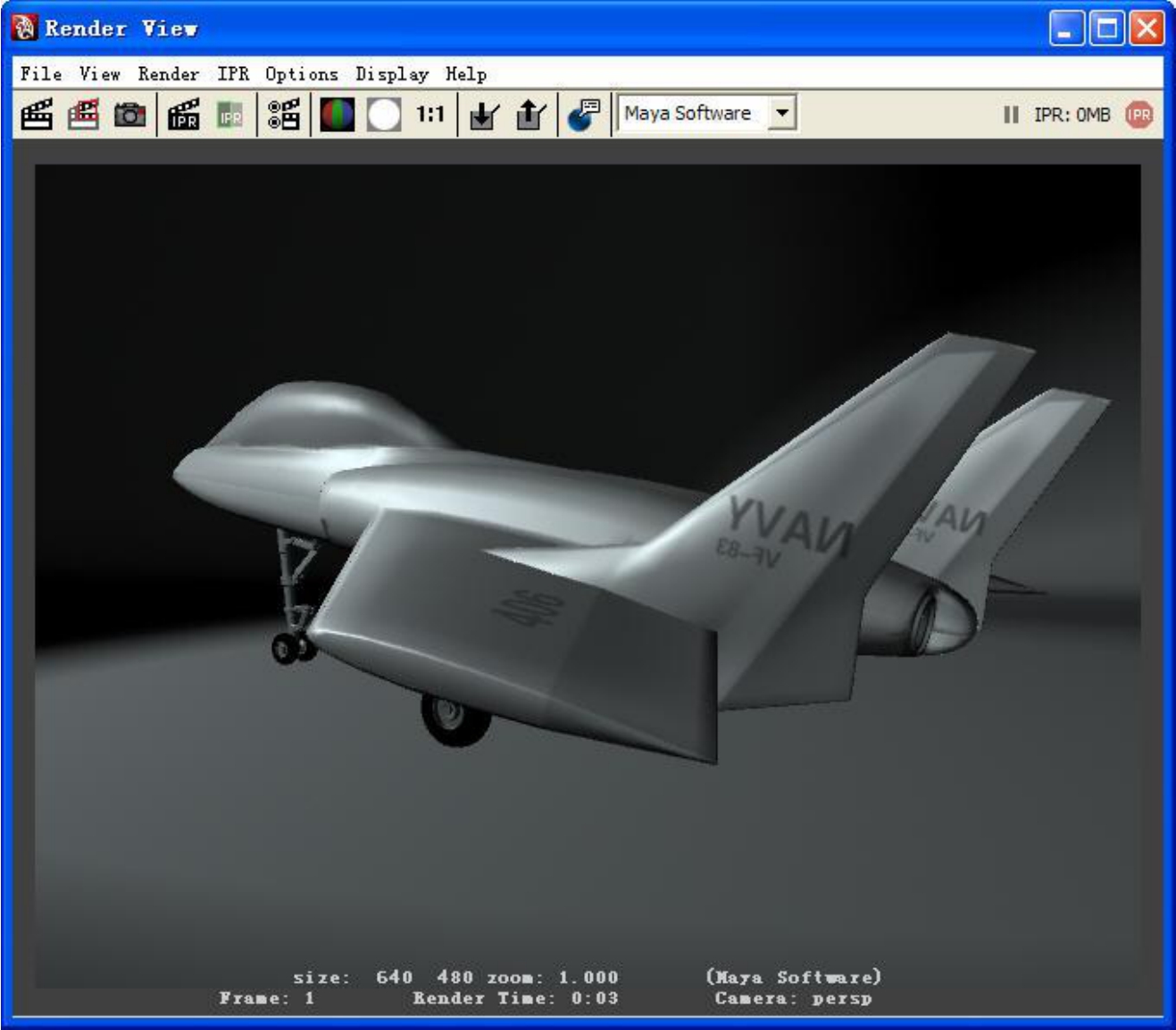
图10-20
10.4 特效的制作
(1)单击工具栏中Surface标签下的![]() 按钮,创建一个Nurbs圆柱,在通道栏中修改Nurbs圆柱体变换属性,并通过缩放点,使其变成上大下小的形状,将其放到尾部引擎处,然后复制一个,放到另一个引擎处,如图10-21所示。
按钮,创建一个Nurbs圆柱,在通道栏中修改Nurbs圆柱体变换属性,并通过缩放点,使其变成上大下小的形状,将其放到尾部引擎处,然后复制一个,放到另一个引擎处,如图10-21所示。
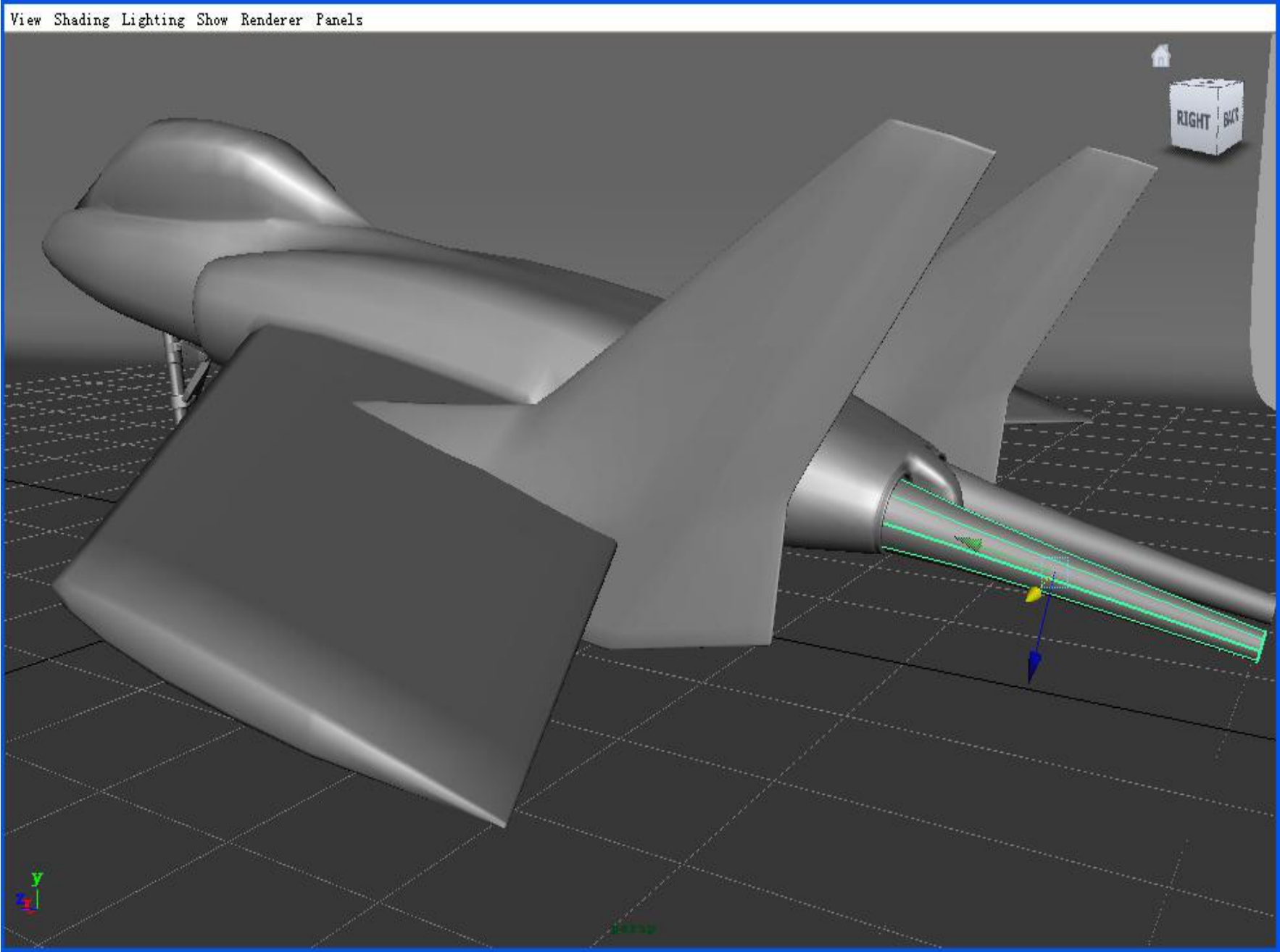
图10-21
(2)在【Hypershade】窗口中,创建一个【Blinn】材质,用鼠标中键拖拽材质到刚创建的两个圆柱体上,将材质赋予他们。
在【Hypershade】窗口的Create区域中,单击![]() 图标,创建一个【Ramp】纹理。
图标,创建一个【Ramp】纹理。
在【Hypershade】窗口中,用鼠标中键拖动【Ramp】至刚创建的【Blinn】材质上,在弹出的菜单中选择【Color】命令,如图10-22所示。
(3)双击【Ramp】节点,打开其属性编辑器,将【Type】设置为【U Ramp】,并设置颜色变化。如图10-23所示。
双击【Blinn】材质,打开其属性编辑器,在【Special Effects】(特殊效果)卷展栏下提高【Glow Intensity】(辉光强度)项的参数设置,并勾选【Hide Source】(隐藏源,即隐藏物体)选项。如图10-24所示。
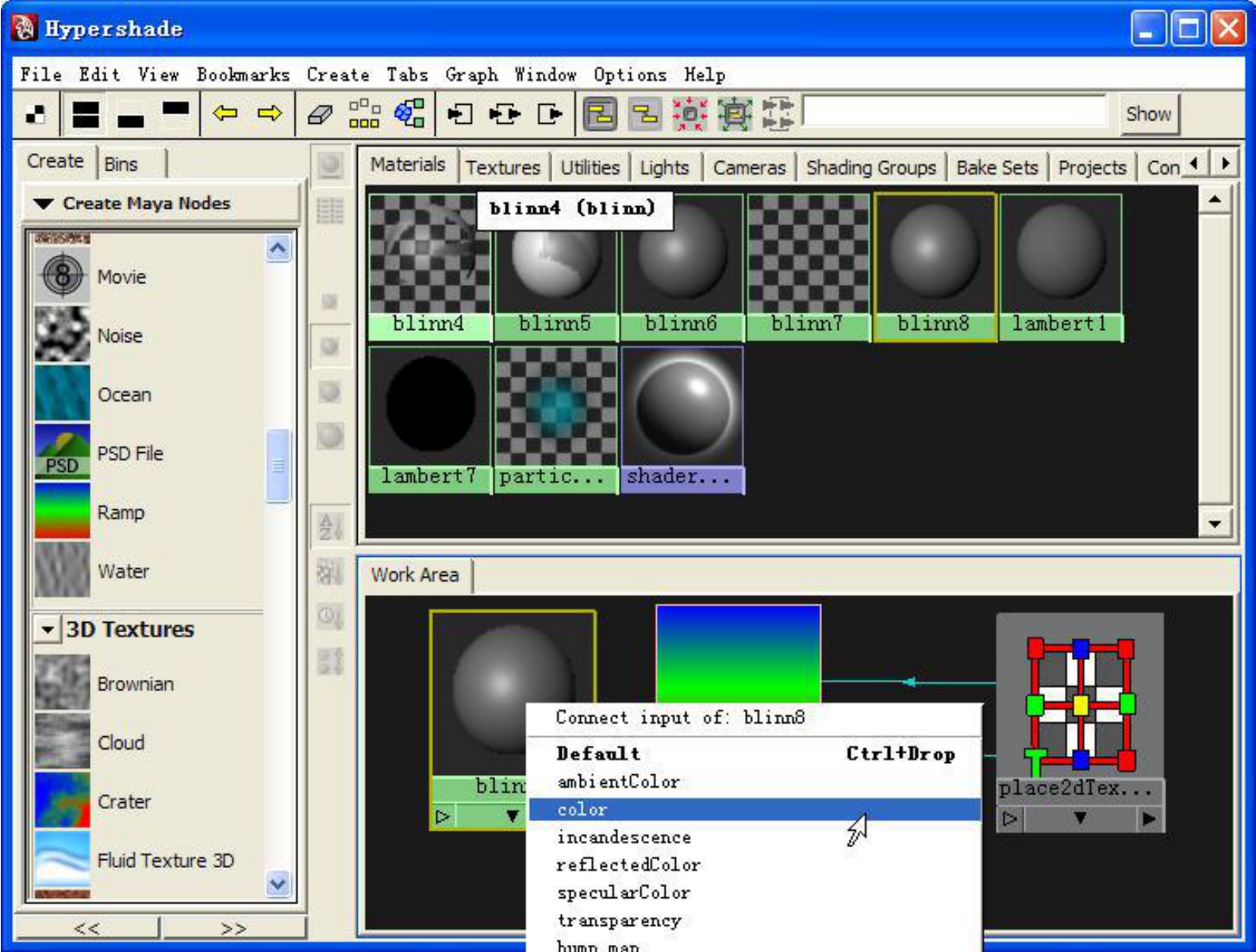
图10-22
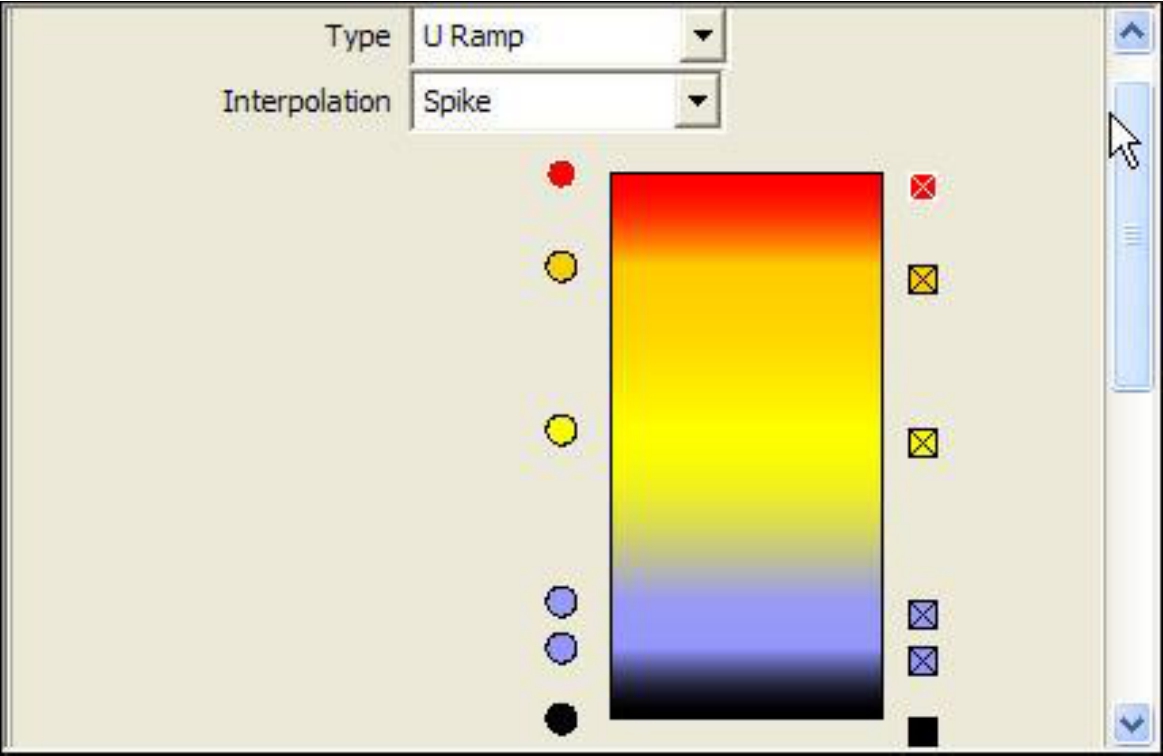
图10-23

图10-24
(4)渲染一张图,效果如图10-25所示。

图10-25
